Sur cette page
Exemple : Configuration d’homologues EBGP à saut unique pour accepter des sauts suivants distants
Exemple : Équilibrage de charge du trafic BGP avec une bande passante inégale allouée aux chemins
Comprendre l’annonce de plusieurs chemins d’accès vers une même destination dans BGP
Configuration des Next Hops ECMP pour RSVP et des LSP LDP pour l’équilibrage de charge
Configuration de l’équilibrage de charge cohérent pour les groupes ECMP
Comprendre l’étiquette d’entropie pour le LSP Unicast étiqueté BGP
Configuration d’une étiquette d’entropie pour un LSP unicast étiqueté BGP
Example: Configuring an Entropy Label for a BGP Labeled Unicast LSP
Cas d’utilisation de la convergence indépendante du préfixe BGP pour Inet, Inet6 ou Unicast étiqueté
Configuration de la convergence indépendante du préfixe BGP pour Inet
Exemple : Configuration de la convergence indépendante du préfixe BGP pour Inet
Vue d’ensemble de BGP PIC Edge utilisant BGP Labeled Unicast
Configuration de BGP PIC Edge à l’aide d’un monocast étiqueté BGP pour les services de couche 2
Exemple : Protection du trafic IPv4 sur un VPN de couche 3 exécutant BGP étiqueté unicast
Présentation de la prise en charge des pseudowire FAT pour BGP, L2VPN et VPLS
Équilibrage de charge pour une session BGP
Comprendre les trajets multiples BGP
BGP multipath vous permet d’installer plusieurs chemins BGP internes et plusieurs chemins BGP externes sur la table de transfert. La sélection de plusieurs chemins permet au BGP d’équilibrer la charge du trafic sur plusieurs liaisons.
Un chemin est considéré comme un chemin à coût égal BGP (et est utilisé pour le transfert) si le processus de sélection du chemin BGP effectue un départage après avoir comparé le coût IGP au saut suivant. Par défaut, tous les chemins ayant le même AS voisin, appris par un voisin BGP compatible multichemins, sont pris en compte dans le processus de sélection des chemins multiples.
BGP ne sélectionne généralement qu’un seul meilleur chemin pour chaque préfixe et installe ce chemin dans la table de transfert. Lorsque BGP multipath est activé, l’équipement sélectionne plusieurs chemins BGP à coût égal pour atteindre une destination donnée, et tous ces chemins sont installés dans la table de transfert. BGP annonce uniquement le chemin d’accès actif à ses voisins, sauf si add-path est en cours d’utilisation.
La fonctionnalité multichemin BGP de Junos OS prend en charge les applications suivantes :
Équilibrage de charge sur plusieurs liaisons entre deux dispositifs de routage appartenant à des systèmes autonomes (AS) différents
Équilibrage de charge sur un ou plusieurs sous-réseaux communs vers différents équipements de routage appartenant au même homologue AS
Équilibrage de charge sur plusieurs liaisons entre deux périphériques de routage appartenant à des homologues de confédération externes différents
Équilibrage de charge sur un ou plusieurs sous-réseaux communs vers différents périphériques de routage appartenant à des homologues de confédération externes
Dans un scénario courant d’équilibrage de charge, un client est multihébergé sur plusieurs routeurs ou commutateurs dans un point de présence (POP). Le comportement par défaut est d’envoyer tout le trafic sur un seul des liens disponibles. L’équilibrage de charge amène le trafic à utiliser au moins deux liaisons.
Le multichemin BGP ne s’applique pas aux chemins qui partagent le même coût MED-plus-IGP, mais qui diffèrent par leur coût IGP. La sélection des chemins multiples est basée sur la mesure du coût IGP, même si deux chemins ont le même coût MED plus IGP.
À partir de Junos OS version 18.1R1, le multipath BGP est pris en charge globalement au [edit protocols bgp] niveau de la hiérarchie. Vous pouvez désactiver de manière sélective les trajets multiples sur certains groupes BGP et voisins. Inclure disable au [edit protocols bgp group group-name multipath] niveau de la hiérarchie pour désactiver l’option de chemins multiples pour un groupe ou un voisin BGP spécifique.
À partir de Junos OS version 18.1R1, vous pouvez différer le calcul des chemins multiples jusqu’à ce que toutes les routes BGP soient reçues. Lorsque le chemin multiple est activé, BGP insère le routage dans la file d’attente des chemins multiples chaque fois qu’un nouvel itinéraire est ajouté ou qu’un itinéraire existant change. Lorsque plusieurs chemins sont reçus via la fonctionnalité d’ajout de chemin BGP, BGP peut calculer un chemin multiple plusieurs fois. Le calcul de trajets multiples ralentit le taux d’apprentissage RIB (également appelé table de routage). Pour accélérer l’apprentissage RIB, le calcul des chemins multiples peut être différé jusqu’à ce que les routes BGP soient reçues ou vous pouvez réduire la priorité du travail de génération des chemins multiples selon vos besoins jusqu’à ce que les routes BGP soient résolues. Pour différer le calcul des chemins multiples, configurez defer-initial-multipath-build au [edit protocols bgp] niveau de la hiérarchie. Vous pouvez également réduire la priorité de la tâche de génération multichemin BGP à l’aide d’une instruction de configuration au [edit protocols bgp] niveau de la hiérarchie pour accélérer l’apprentissage multipath-build-priority des RIB.
Voir également
Exemple : Équilibrage de charge du trafic BGP
Cet exemple montre comment configurer BGP pour sélectionner plusieurs chemins BGP externes (EBGP) ou internes (IBGP) de coût égal en tant que chemins actifs.
Conditions préalables
Avant de commencer :
Configurez les interfaces de l’appareil.
Configurez un protocole IGP (Interior Gateway Protocol).
Configurez BGP.
Configurez une stratégie de routage qui exporte les routes (telles que les routes directes ou les routes IGP) de la table de routage vers BGP.
Présentation
Les étapes suivantes montrent comment configurer l’équilibrage de charge par paquet :
Définir une stratégie de routage d’équilibrage de charge en incluant une ou plusieurs
policy-statementinstructions au niveau de la[edit policy-options]hiérarchie, en définissant une action deload-balance per-packet:policy-statement policy-name { from { match-conditions; route-filter destination-prefix match-type <actions>; prefix-list name; } then { load-balance per-packet; } }REMARQUE :Pour activer l’équilibrage de charge entre plusieurs chemins EBGP et plusieurs chemins IBGP , incluez l’instruction
multipathglobalement au niveau de la[edit protocols bgp]hiérarchie. Vous ne pouvez pas activer l’équilibrage de charge du trafic BGP sans inclure l’instructionmultipathglobalement, ou pour un groupe BGP au niveau de la[edit protocols bgp group group-namehiérarchie, ou pour des voisins BGP spécifiques au niveau de la[edit protocols bgp group group-name neighbor address]hiérarchie.Appliquez la stratégie aux itinéraires exportés de la table de routage vers la table de transfert. Pour ce faire, incluez les
forwarding-tableinstructions etexport:forwarding-table { export policy-name; }
Vous ne pouvez pas appliquer la stratégie d’exportation aux instances de routage VRF.
Spécifiez tous les sauts suivants de cet itinéraire, s’il en existe plusieurs, lors de l’attribution d’une étiquette correspondant à un itinéraire annoncé.
Configurez la clé de hachage forwarding-options pour MPLS afin d’inclure la charge utile IP.
Sur certaines plates-formes, vous pouvez augmenter le nombre de chemins d’accès à charge équilibrée à l’aide de l’instruction chassis maximum-ecmp . Avec cette instruction, vous pouvez modifier le nombre maximal de chemins d’accès à charge équilibrée à coût égal à 32, 64, 128, 256 ou 512 (le nombre maximal varie selon la plate-forme (voir maximum-ecmp). À partir de Junos OS version 19.1R1, vous pouvez spécifier un nombre maximal de 128 chemins à coût égal sur QFX10000 commutateurs. À partir de Junos OS version 19.2R1, vous pouvez spécifier un nombre maximal de 512 chemins à coût égal sur QFX10000 commutateurs.voir Présentation de la configuration d’un maximum de 512 chemins à coût égal avec équilibrage de charge cohérent en option.
Dans cet exemple, l’appareil R1 se trouve dans l’AS 64500 et est connecté à la fois à l’appareil R2 et à l’appareil R3, qui se trouvent dans l’AS 64501. Cet exemple montre la configuration sur l’appareil R1.
Topologie
Figure 1 Affiche la topologie utilisée dans cet exemple.
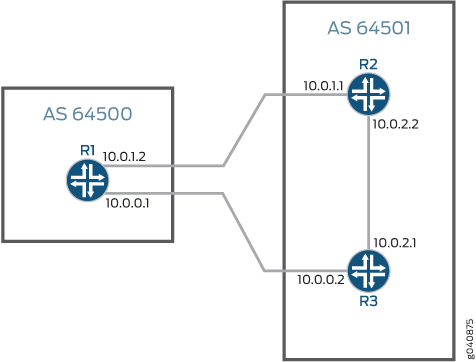
Configuration
Procédure
Configuration rapide de l’interface de ligne de commande
Pour configurer rapidement cet exemple, copiez les commandes suivantes, collez-les dans un fichier texte, supprimez les sauts de ligne, modifiez tous les détails nécessaires pour qu’ils correspondent à votre configuration réseau, puis copiez et collez les commandes dans l’interface de ligne de commande au niveau de la [edit] hiérarchie.
set protocols bgp group external type external set protocols bgp group external peer-as 64501 set protocols bgp group external multipath set protocols bgp group external neighbor 10.0.1.1 set protocols bgp group external neighbor 10.0.0.2 set policy-options policy-statement loadbal from route-filter 10.0.0.0/16 orlonger set policy-options policy-statement loadbal then load-balance per-packet set routing-options forwarding-table export loadbal set routing-options autonomous-system 64500
Procédure étape par étape
L’exemple suivant nécessite que vous naviguiez à différents niveaux dans la hiérarchie de configuration. Pour plus d’informations sur la navigation dans l’interface de ligne de commande, reportez-vous à la section Utilisation de l’éditeur CLI en mode configuration du Guide de l’utilisateur de l’interface de ligne de commande Junos OS.
Pour configurer les sessions pair BGP :
Configurez le groupe BGP.
[edit protocols bgp group external] user@R1# set type external user@R1# set peer-as 64501 user@R1# set neighbor 10.0.1.1 user@R1# set neighbor 10.0.0.2
Permettez au groupe BGP d’utiliser plusieurs chemins d’accès.
REMARQUE :Pour désactiver la vérification par défaut exigeant que les chemins acceptés par BGP multipath doivent avoir le même système autonome (AS) voisin, incluez l’option
multiple-as.[edit protocols bgp group external] user@R1# set multipath
Configurez la stratégie d’équilibrage de charge.
[edit policy-options policy-statement loadbal] user@R1# set from route-filter 10.0.0.0/16 orlonger user@R1# set then load-balance per-packet
Appliquez la stratégie d’équilibrage de charge.
[edit routing-options] user@R1# set forwarding-table export loadbal
Configurez le numéro du système autonome local (AS).
[edit routing-options] user@R1# set autonomous-system 64500
Résultats
À partir du mode de configuration, confirmez votre configuration en saisissant les commandes show protocols, show policy-optionset show routing-options . Si la sortie n’affiche pas la configuration prévue, répétez les instructions de cet exemple pour corriger la configuration.
[edit]
user@R1# show protocols
bgp {
group external {
type external;
peer-as 64501;
multipath;
neighbor 10.0.1.1;
neighbor 10.0.0.2;
}
}
[edit]
user@R1# show policy-options
policy-statement loadbal {
from {
route-filter 10.0.0.0/16 orlonger;
}
then {
load-balance per-packet;
}
}
[edit]
user@R1# show routing-options
autonomous-system 64500;
forwarding-table {
export loadbal;
}
Si vous avez terminé de configurer l’appareil, passez commit en mode de configuration.
Vérification
Vérifiez que la configuration fonctionne correctement :
Vérification des itinéraires
But
Vérifiez que les routes sont apprises à partir des deux routeurs de l’AS voisin.
Action
À partir du mode opérationnel, exécutez la show route commande.
user@R1> show route 10.0.2.0
inet.0: 12 destinations, 15 routes (12 active, 0 holddown, 0 hidden)
+ = Active Route, - = Last Active, * = Both
10.0.2.0/30 *[BGP/170] 03:12:32, localpref 100
AS path: 64501 I
to 10.0.1.1 via ge-1/2/0.0
> to 10.0.0.2 via ge-1/2/1.0
[BGP/170] 03:12:32, localpref 100
AS path: 64501 I
> to 10.0.1.1 via ge-1/2/0.0user@R1> show route 10.0.2.0 detail
inet.0: 12 destinations, 15 routes (12 active, 0 holddown, 0 hidden)
10.0.2.0/30 (2 entries, 1 announced)
*BGP Preference: 170/-101
Next hop type: Router, Next hop index: 262142
Next-hop reference count: 3
Source: 10.0.0.2
Next hop: 10.0.1.1 via ge-1/2/0.0
Next hop: 10.0.0.2 via ge-1/2/1.0, selected
State: <Active Ext>
Local AS: 64500 Peer AS: 64501
Age: 3:18:30
Task: BGP_64501.10.0.0.2+55402
Announcement bits (1): 2-KRT
AS path: 64501 I
Accepted Multipath
Localpref: 100
Router ID: 192.168.2.1
BGP Preference: 170/-101
Next hop type: Router, Next hop index: 602
Next-hop reference count: 5
Source: 10.0.1.1
Next hop: 10.0.1.1 via ge-1/2/0.0, selected
State: <NotBest Ext>
Inactive reason: Not Best in its group - Active preferred
Local AS: 64500 Peer AS: 64501
Age: 3:18:30
Task: BGP_64501.10.0.1.1+53135
AS path: 64501 I
Accepted
Localpref: 100
Router ID: 192.168.3.1Sens
Le chemin actif, indiqué par un astérisque (*), comporte deux sauts suivants : 10.0.1.1 et 10.0.0.2 à la destination 10.0.2.0. Le saut suivant 10.0.1.1 est copié du chemin inactif vers le chemin actif.
La show route detail sortie de la commande désigne une passerelle sous la forme selected. Cette sortie est potentiellement déroutante dans le contexte de l’équilibrage de charge. La passerelle sélectionnée est utilisée à de nombreuses fins, en plus de décider quelle passerelle installer dans le noyau lorsque Junos OS n’effectue pas d’équilibrage de charge par paquet. Par exemple, la commande utilise la passerelle sélectionnée lors de l’envoi ping mpls de paquets. Dans certains cas, les protocoles multicast utilisent la passerelle sélectionnée pour déterminer l’interface en amont. Par conséquent, même lorsque Junos OS effectue un équilibrage de charge par paquet au moyen d’une stratégie de table de transfert, les informations de passerelle sélectionnées sont toujours requises à d’autres fins. Il est utile d’afficher la passerelle sélectionnée à des fins de dépannage. De plus, il est possible d’utiliser la stratégie de la table de transfert pour remplacer ce qui est installé dans le noyau (par exemple, en utilisant l’action install-nexthop ). Dans ce cas, la passerelle next-hop installée dans la table de transfert peut être un sous-ensemble du nombre total de passerelles affichées dans la show route commande.
Vérification du transfert
But
Vérifiez que les deux sauts suivants sont installés dans la table de transfert.
Action
À partir du mode opérationnel, exécutez la show route forwarding-table commande.
user@R1> show route forwarding-table destination 10.0.2.0
Routing table: default.inet
Internet:
Destination Type RtRef Next hop Type Index NhRef Netif
10.0.2.0/30 user 0 ulst 262142 2
10.0.1.1 ucst 602 5 ge-1/2/0.0
10.0.0.2 ucst 522 6 ge-1/2/1.0Comprendre la configuration de jusqu’à 512 chemins à coût égal avec équilibrage de charge cohérent en option
Vous pouvez configurer la fonctionnalité ECMP (Equal-cost Multipath) avec jusqu’à 512 chemins pour les homologues BGP externes. La possibilité de configurer jusqu’à 512 sauts suivants ECMP vous permet d’augmenter le nombre de connexions pair BGP directes avec le périphérique de routage spécifié, améliorant ainsi la latence et optimisant le flux de données. Vous pouvez éventuellement inclure un équilibrage de charge cohérent dans cette configuration ECMP. Un équilibrage de charge cohérent garantit qu’en cas de défaillance d’un membre ECMP (c’est-à-dire un chemin), seuls les flux transitant par le membre défaillant sont redistribués aux autres membres ECMP actifs. Un équilibrage de charge cohérent garantit également qu’en cas d’ajout d’un membre ECMP, la redistribution des flux des membres EMCP existants vers le nouveau membre ECMP est minimale.
- Instructions et limitations pour la configuration de 256 à 512 chemins à coût égal, éventuellement avec équilibrage de charge cohérent
- Instructions pour configurer jusqu’à 512 sauts suivants ECMP et, éventuellement, configurer l’équilibrage de charge cohérent
Instructions et limitations pour la configuration de 256 à 512 chemins à coût égal, éventuellement avec équilibrage de charge cohérent
Cette fonctionnalité s’applique uniquement aux homologues BGP externes à saut unique. (Cette fonctionnalité ne s’applique pas aux routes MPLS.)
Le processus de routage (RPD) de l’appareil doit prendre en charge le mode 64 bits ; Le RPD 32 bits n’est pas pris en charge.
Cette fonctionnalité s’applique uniquement au trafic unicast.
La distribution du trafic peut ne pas être uniforme entre tous les membres du groupe : elle dépend du modèle de trafic et de l’organisation de la table des ensembles de flux de hachage dans le matériel. Un hachage cohérent minimise le remappage des flux vers les liens de destination lorsque des membres sont ajoutés ou supprimés du groupe.
Si vous configurez
set forwarding-options enhanced-hash-keyavec l’une des optionshash-mode,inet,inet6oulayer2, certains flux peuvent modifier les liens de destination, car les nouveaux paramètres de hachage peuvent générer de nouveaux index de hachage pour les flux, ce qui entraîne de nouveaux liens de destination.Pour obtenir la meilleure précision de hachage possible, cette fonctionnalité utilise une topologie en cascade pour implémenter la structure next-hop pour les configurations de plus de 128 next hops. La précision de hachage est donc un peu inférieure à celle des configurations ECMP next-hop de moins de 128, qui ne nécessitent pas de topologie en cascade.
Les flux existants sur les chemins ECMP affectés et les nouveaux flux s’écoulant sur ces chemins ECMP affectés peuvent changer de chemin pendant la réparation de la route locale, et une asymétrie du trafic peut être perceptible. Cependant, une telle inclinaison est corrigée lors de la réparation ultérieure de l’itinéraire global.
Lorsque vous augmentez la valeur, le
maximum-ecmphachage de cohérence est perdu lors de l’événement next-hop-change suivant pour le préfixe de route.Si vous ajoutez un nouveau chemin à un groupe ECMP existant, certains flux sur des chemins non affectés peuvent être déplacés vers le chemin nouvellement ajouté.
Le reroutage rapide (FRR) peut ne pas fonctionner avec un hachage cohérent.
Il n’est pas possible d’obtenir une distribution parfaite du trafic de type ECMP. Les chemins qui ont plus de « compartiments » que d’autres chemins ont plus de flux de trafic que les chemins avec moins de compartiments (un compartiment est une entrée de la liste de distribution de la table d’équilibrage de charge qui est mappée à un index membre ECMP).
Lors d’événements de modification de la topologie du réseau, le hachage cohérent est perdu pour les préfixes réseau dans certains cas, car ces préfixes pointent vers un nouveau saut suivant ECMP qui ne possède pas toutes les propriétés des sauts suivants ECMP précédents des préfixes.
Si plusieurs préfixes réseau pointent vers le même tronçon suivant ECMP et qu’un ou plusieurs de ces préfixes sont activés avec l’instruction
consistent-hash, tous les préfixes réseau pointant vers ce même saut suivant ECMP affichent un comportement de hachage cohérent.Le hachage cohérent est pris en charge uniquement sur le groupe ECMP basé sur des routes BGP à coût égal. Lorsque d’autres protocoles ou routes statiques sont configurés pour avoir la priorité sur les routes BGP, le hachage cohérent n’est pas pris en charge.
Le hachage cohérent peut avoir des limites lorsque la configuration est combinée avec des configurations pour les fonctionnalités suivantes, car ces fonctionnalités ont des terminaisons de tunnel ou une ingénierie du trafic qui n’utilise pas le hachage pour sélectionner les chemins : tunnelisation GRE ; Trafic BUM ; EVPN-VXLAN ; et MPLS TE, la bande passante automatique.
Instructions pour configurer jusqu’à 512 sauts suivants ECMP et, éventuellement, configurer l’équilibrage de charge cohérent
Lorsque vous êtes prêt à configurer jusqu’à 512 sauts suivants, suivez les instructions de configuration suivantes :
Configurez le nombre maximal de sauts suivants ECMP (par exemple, configurez 512 sauts suivants ECMP :
[edit] user@host# set chassis maximum-ecmp 512
Création d’une stratégie de routage et activation de l’équilibrage de charge par paquet, permettant ainsi à ECMP globalement sur le système :
[edit] user@host# set routing-options forwarding-table export load-balancing-policy user@host# set policy-options policy-statement load-balancing-policy then load-balance per-packet
Activez la résilience sur les préfixes sélectionnés en créant une stratégie de routage distincte pour faire correspondre les routes entrantes à un ou plusieurs préfixes de destination, par exemple :
[edit] user@host# set policy-options policy-statement c-hash from route-filter 20.0.0.0/24 orlonger user@host# set policy-options policy-statement c-hash then load-balance consistent-hash
Appliquez une stratégie d’importation eBGP (par exemple, « c-hash ») au groupe BGP d’homologues externes :
[edit] user@host# set protocols bgp import c-hash
Pour plus d’informations sur la configuration des chemins à coût égal, reportez-vous à la section Exemple : Équilibrage de charge du trafic BGP, qui apparaît plus haut dans ce document.
(Facultatif) Pour plus de détails sur la configuration de l’équilibrage de charge cohérent (également appelé hachage cohérent), consultez Configuration de l’équilibrage de charge cohérent pour les groupes ECMP
Voir également
Exemple : Configuration d’homologues EBGP à saut unique pour accepter des sauts suivants distants
Cet exemple montre comment configurer un homologue BGP externe à saut unique (EBGP) pour qu’il accepte un tronçon suivant distant avec lequel il ne partage pas de sous-réseau commun.
Conditions préalables
Aucune configuration spéciale au-delà de l’initialisation de l’appareil n’est requise avant de configurer cet exemple.
Présentation
Dans certains cas, il est nécessaire de configurer un homologue EBGP à saut unique pour qu’il accepte un prochain saut distant avec lequel il ne partage pas de sous-réseau commun. Par défaut, toute adresse de saut suivant reçue d’un pair EBGP à saut unique qui n’est pas reconnue comme partageant un sous-réseau commun doit être ignorée. La possibilité pour un pair EBGP à saut unique d’accepter un tronçon suivant distant auquel il n’est pas directement connecté vous évite également d’avoir à configurer le voisin EBGP à saut unique en tant que session à sauts multiples. Lorsque vous configurez une session à sauts multiples dans cette situation, toutes les routes de tronçon suivant apprises via cet homologue EBGP sont étiquetées comme indirectes, même lorsqu’elles partagent un sous-réseau commun. Cette situation interrompt la fonctionnalité multichemin pour les routes qui sont résolues récursivement sur les routes qui incluent ces adresses next-hop. La configuration de l’instruction permet à un homologue EBGP à saut unique d’accepter accept-remote-nexthop un tronçon suivant distant, ce qui restaure la fonctionnalité de chemins multiples pour les routes qui sont résolues sur ces adresses de tronçon suivant. Vous pouvez configurer cette instruction au niveau de la hiérarchie globale, du groupe et du voisinage pour BGP. L’instruction est également prise en charge sur les systèmes logiques et le type d’instance de routage VRF (VPN routing and forwarding). Le tronçon suivant distant et l’homologue EBGP doivent tous deux prendre en charge l’actualisation de la route BGP, comme défini dans la RFC 2918, Capacité d’actualisation de la route dans BGP-4. Si l’homologue distant ne prend pas en charge l’actualisation de la route BGP, la session est réinitialisée.
Par défaut, un homologue EBGP à saut unique annonce sa propre adresse en tant que tronçon suivant. si vous souhaitez publier un autre Next Hop, vous devez définir une stratégie de routage d’importation sur l’homologue EBGP. Lorsque vous permettez à un homologue EBGP à saut unique d’accepter un tronçon suivant distant, vous pouvez également configurer une stratégie de routage d’importation sur l’homologue EBGP. Toutefois, une stratégie de routage n’est pas requise si vous avez configuré un prochain saut distant.
Cet exemple inclut une stratégie de routage d’importation, agg_route, qui permet à un pair BGP externe à saut unique (périphérique R1) d’accepter le tronçon suivant distant 1 0.1.10.10 pour l’itinéraire vers le réseau 1 0.1.230.0/23. Au niveau de la [edit protocols bgp] hiérarchie, l’exemple inclut import agg_route l’instruction pour appliquer la stratégie à l’homologue pair BGP externe et inclut accept-remote-nexthop l’instruction pour permettre à l’homologue EBGP à saut unique d’accepter le prochain saut distant.
Figure 2 montre l’exemple de topologie.
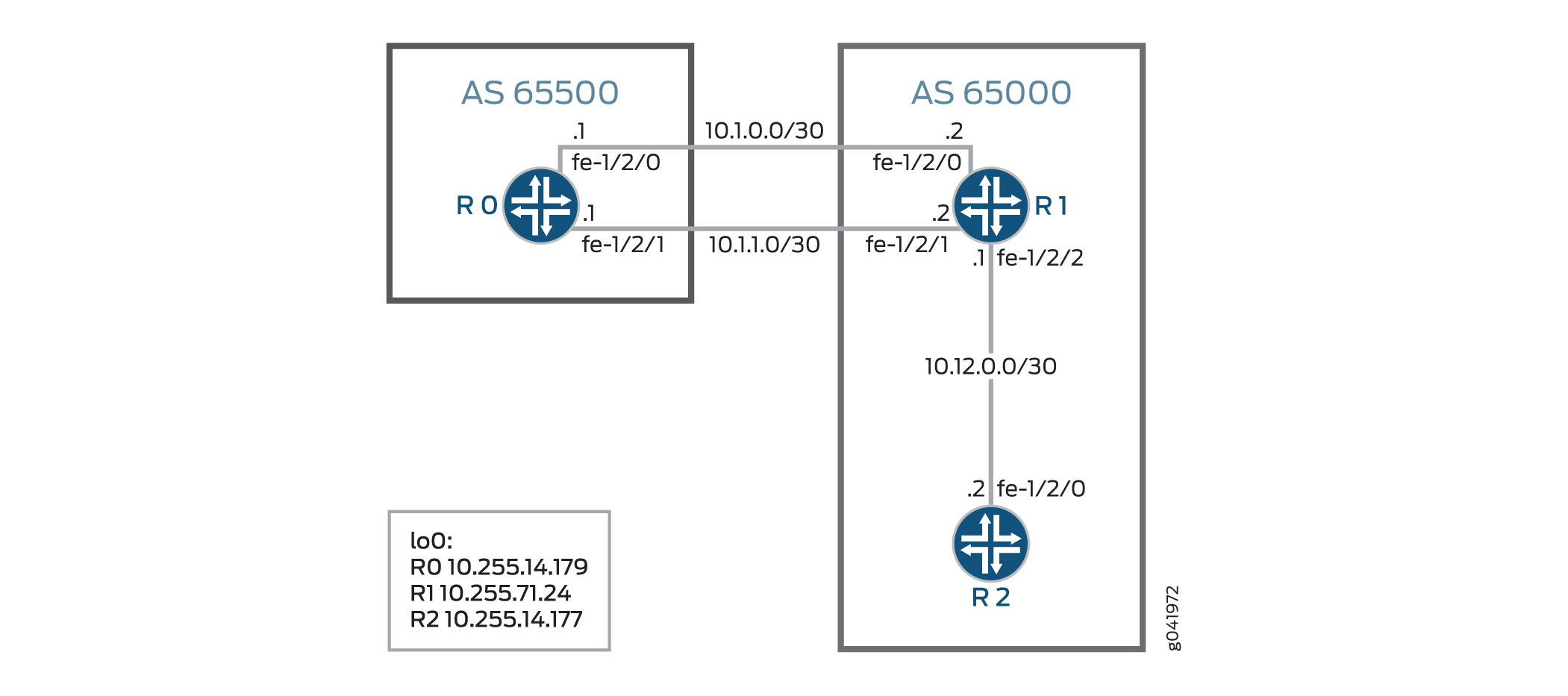
Configuration
- Configuration rapide de l’interface de ligne de commande
- Appareil R0
- Configuration de l’appareil R1
- Configuration de l’appareil R2
Configuration rapide de l’interface de ligne de commande
Pour configurer rapidement cet exemple, copiez les commandes suivantes, collez-les dans un fichier texte, supprimez les sauts de ligne, modifiez tous les détails nécessaires pour qu’ils correspondent à votre configuration réseau, puis copiez et collez les commandes dans l’interface de ligne de commande au niveau de la [edit] hiérarchie.
Appareil R0
set interfaces fe-1/2/0 unit 0 family inet address 10.1.0.1/30 set interfaces fe-1/2/1 unit 0 family inet address 10.1.1.1/30 set interfaces lo0 unit 0 family inet address 10.255.14.179/32 set protocols bgp group ext type external set protocols bgp group ext export test_route set protocols bgp group ext export agg_route set protocols bgp group ext peer-as 65000 set protocols bgp group ext multipath set protocols bgp group ext neighbor 10.1.0.2 set protocols bgp group ext neighbor 10.1.1.2 set policy-options policy-statement agg_route term 1 from protocol static set policy-options policy-statement agg_route term 1 from route-filter 10.1.230.0/23 exact set policy-options policy-statement agg_route term 1 then accept set policy-options policy-statement test_route term 1 from protocol static set policy-options policy-statement test_route term 1 from route-filter 10.1.10.10/32 exact set policy-options policy-statement test_route term 1 then accept set routing-options static route 10.1.10.10/32 reject set routing-options static route 10.1.230.0/23 reject set routing-options autonomous-system 65500
Appareil R1
set interfaces fe-1/2/0 unit 0 family inet address 10.1.0.2/30 set interfaces fe-1/2/1 unit 0 family inet address 10.1.1.2/30 set interfaces fe-1/2/2 unit 0 family inet address 10.12.0.1/30 set interfaces lo0 unit 2 family inet address 10.255.71.24/32 set protocols bgp accept-remote-nexthop set protocols bgp group ext type external set protocols bgp group ext import agg_route set protocols bgp group ext peer-as 65500 set protocols bgp group ext multipath set protocols bgp group ext neighbor 10.1.0.1 set protocols bgp group ext neighbor 10.1.1.1 set protocols bgp group int type internal set protocols bgp group int local-address 10.255.71.24 set protocols bgp group int neighbor 10.255.14.177 set protocols ospf area 0.0.0.0 interface fe-1/2/1.4 set protocols ospf area 0.0.0.0 interface 10.255.71.24 set policy-options policy-statement agg_route term 1 from protocol bgp set policy-options policy-statement agg_route term 1 from route-filter 10.1.230.0/23 exact set policy-options policy-statement agg_route term 1 then next-hop 10.1.10.10 set policy-options policy-statement agg_route term 1 then accept set routing-options autonomous-system 65000
Appareil R2
set interfaces fe-1/2/0 unit 0 family inet address 10.12.0.2/30 set interfaces lo0 unit 0 family inet address 10.255.14.177/32 set protocols bgp group int type internal set protocols bgp group int local-address 10.255.14.177 set protocols bgp group int neighbor 10.255.71.24 set protocols ospf area 0.0.0.0 interface fe-1/2/0.6 set protocols ospf area 0.0.0.0 interface 10.255.14.177 set routing-options autonomous-system 65000
Appareil R0
Procédure étape par étape
L’exemple suivant vous oblige à naviguer à différents niveaux dans la hiérarchie de configuration. Pour plus d’informations sur la navigation dans l’interface de ligne de commande, reportez-vous à la section Utilisation de l’éditeur CLI en mode configuration du Guide de l’utilisateur de l’interface de ligne de commande Junos OS.
Pour configurer l’appareil R0 :
-
Configurez les interfaces.
[edit interfaces fe-1/2/0 unit 0] user@R0# set family inet address 10.1.0.1/30 [edit interfaces fe-1/2/1 unit 0] user@R0# set family inet address 10.1.1.1/30 [edit interfaces lo0 unit 0] user@R0# set family inet address 10.255.14.179/32
-
Configurez EBGP.
[edit protocols bgp group ext] user@R0# set type external user@R0# set peer-as 65000 user@R0# set neighbor 10.1.0.2 user@R0# set neighbor 10.1.1.2
-
Activez le BGP multichemin entre le périphérique R0 et le périphérique R1.
[edit protocols bgp group ext] user@R0# set multipath
-
Configurez les routes statiques vers les réseaux distants. Ces routes ne font pas partie de la topologie. Le but de ces routes est de démontrer la fonctionnalité de cet exemple.
[edit routing-options] user@R0# set static route 10.1.10.10/32 reject user@R0# set static route 10.1.230.0/23 reject
-
Configurez les stratégies de routage qui acceptent les routes statiques.
[edit policy-options policy-statement agg_route term 1] user@R0# set from protocol static user@R0# set from route-filter 10.1.230.0/23 exact user@R0# set then accept [edit policy-options policy-statement test_route term 1] user@R0# set from protocol static user@R0# set from route-filter 10.1.10.10/32 exact user@R0# set then accept
-
Exportez les
agg_routestratégies ettest_routede la table de routage vers BGP.[edit protocols bgp group ext] user@R0# set export test_route user@R0# set export agg_route
-
Configurez le numéro du système autonome (AS).
[edit routing-options] user@R0# set autonomous-system 65500
Résultats
À partir du mode de configuration, confirmez votre configuration en saisissant les commandes show interfaces, show policy-options, show protocols et show routing-options. Si la sortie n’affiche pas la configuration prévue, répétez les instructions de cet exemple pour corriger la configuration.
user@R0# show interfaces
fe-1/2/0 {
unit 0 {
family inet {
address 10.1.0.1/30;
}
}
}
fe-1/2/1 {
unit 0 {
family inet {
address 10.1.1.1/30;
}
}
}
lo0 {
unit 0 {
family inet {
address 10.255.14.179/32;
}
}
}
user@R0# show policy-options
policy-statement agg_route {
term 0 {
from {
protocol static;
route-filter 10.1.230.0/23 exact;
}
then accept;
}
}
policy-statement test_route {
term 1 {
from {
protocol static;
route-filter 10.1.10.10/32 exact;
}
then accept;
}
}
user@R0# show protocols
bgp {
group ext {
type external;
export [ test_route agg_route ];
peer-as 65000;
multipath;
neighbor 10.1.0.2;
neighbor 10.1.1.2;
}
}
user@R0# show routing-options
static {
route 10.1.10.10/32 reject;
route 10.1.230.0/23 reject;
}
autonomous-system 65500;
Si vous avez terminé de configurer l’appareil, passez commit en mode de configuration.
Configuration de l’appareil R1
Procédure étape par étape
L’exemple suivant vous oblige à naviguer à différents niveaux dans la hiérarchie de configuration. Pour plus d’informations sur la navigation dans l’interface de ligne de commande, reportez-vous à la section Utilisation de l’éditeur CLI en mode configuration du Guide de l’utilisateur de l’interface de ligne de commande Junos OS.
Pour configurer l’appareil R1 :
-
Configurez les interfaces.
[edit interfaces fe-1/2/0 unit 0] user@R1# set family inet address 10.1.0.2/30 [edit interfaces fe-1/2/1 unit 0] user@R1# set family inet address 10.1.1.2/30 [edit interfaces fe-1/2/2 unit 0] user@R1# set family inet address 10.12.0.1/30 [edit interfaces lo0 unit 0] user@R1# set family inet address 10.255.71.24/32
-
Configurez OSPF.
[edit protocols ospf area 0.0.0.0] user@R1# set interface fe-1/2/1.0 user@R1# set interface 10.255.71.24
-
Activez l’appareil R1 pour accepter le saut suivant à distance.
[edit protocols bgp] user@R1# set accept-remote-nexthop
-
Configurez IBGP.
[edit protocols bgp group int] user@R1# set type internal user@R1# set local-address 10.255.71.24 user@R1# set neighbor 10.255.14.177
-
Configurez EBGP.
[edit protocols bgp group ext] user@R1# set type external user@R1# set peer-as 65500 user@R1# set neighbor 10.1.0.1 user@R1# set neighbor 10.1.1.1
-
Activez le BGP multichemin entre le périphérique R0 et le périphérique R1.
[edit protocols bgp group ext] user@R1# set multipath
-
Configurez une stratégie de routage qui permet à un pair BGP externe à saut unique (périphérique R1) d’accepter le tronçon suivant distant 1 0.1.10.10 pour le routage vers le réseau 1 0.1.230.0/23.
[edit policy-options policy-statement agg_route term 1] user@R1# set from protocol bgp user@R1# set from route-filter 10.1.230.0/23 exact user@R1# set then next-hop 10.1.10.10 user@R1# set then accept
-
Importez la stratégie dans la
agg_routetable de routage sur l’équipement R1.[edit protocols bgp group ext] user@R1# set import agg_route
-
Configurez le numéro du système autonome (AS).
[edit routing-options] user@R1# set autonomous-system 65000
Résultats
À partir du mode de configuration, confirmez votre configuration en saisissant les commandes show interfaces, show policy-options, show protocolset show routing-options . Si la sortie n’affiche pas la configuration prévue, répétez les instructions de cet exemple pour corriger la configuration.
user@R1# show interfaces
fe-1/2/0 {
unit 0 {
family inet {
address 10.1.0.2/30;
}
}
}
fe-1/2/1 {
unit 0 {
family inet {
address 10.1.1.2/30;
}
}
}
fe-1/2/2 {
unit 0 {
family inet {
address 10.12.0.1/30;
}
}
}
lo0 {
unit 0 {
family inet {
address 10.255.71.24/32;
}
}
}
user@R1# show policy-options
policy-statement agg_route {
term 1 {
from {
protocol bgp;
route-filter 10.1.230.0/23 exact;
}
then {
next-hop 10.1.10.10;
accept;
}
}
}
user@R1# show protocols
bgp {
accept-remote-nexthop;
group ext {
type external;
import agg_route;
peer-as 65500;
multipath;
neighbor 10.1.0.1;
neighbor 10.1.1.1;
}
group int {
type internal;
local-address 10.255.71.24;
neighbor 10.255.14.177;
}
}
ospf {
area 0.0.0.0 {
interface fe-1/2/1.0;
interface 10.255.71.24;
}
}
user@R1# show routing-options autonomous-system 65000;
Si vous avez terminé de configurer l’appareil, passez commit en mode de configuration.
Configuration de l’appareil R2
Procédure étape par étape
L’exemple suivant vous oblige à naviguer à différents niveaux dans la hiérarchie de configuration. Pour plus d’informations sur la navigation dans l’interface de ligne de commande, reportez-vous à la section Utilisation de l’éditeur CLI en mode configuration du Guide de l’utilisateur de l’interface de ligne de commande Junos OS.
Pour configurer l’appareil R2 :
-
Configurez les interfaces.
[edit interfaces fe-1/2/0 unit 0] user@R2# set family inet address 10.12.0.2/30 [edit interfaces lo0 unit 0] user@R2# set family inet address 10.255.14.177/32
-
Configurez OSPF.
[edit protocols ospf area 0.0.0.0] user@R2# set interface fe-1/2/0.0 user@R2# set interface 10.255.14.177
-
Configurez IBGP.
[edit protocols bgp group int] user@R2# set type internal user@R2# set local-address 10.255.14.177 user@R2# set neighbor 10.255.71.24
-
Configurez le numéro du système autonome (AS).
[edit routing-options] user@R1# set autonomous-system 65000
Résultats
À partir du mode de configuration, confirmez votre configuration en saisissant les commandes show interfaces, show protocolset show routing-options. Si la sortie n’affiche pas la configuration prévue, répétez les instructions de cet exemple pour corriger la configuration.
user@R2# show interfaces
fe-1/2/0 {
unit 0 {
family inet {
address 10.12.0.2/30;
}
}
}
lo0 {
unit 0 {
family inet {
address 10.255.14.177/32;
}
}
}
user@R2# show protocols
bgp {
group int {
type internal;
local-address 10.255.14.177;
neighbor 10.255.71.24;
}
}
ospf {
area 0.0.0.0 {
interface fe-1/2/0.0;
interface 10.255.14.177;
}
}
user@R2# show routing-options autonomous-system 65000;
Si vous avez terminé de configurer l’appareil, passez commit en mode de configuration.
Vérification
Vérifiez que la configuration fonctionne correctement.
- Vérification que l’itinéraire multi-chemins avec le saut suivant indirect se trouve dans la table de routage
- Désactivation et réactivation de l’instruction accept-remote-nexthop
Vérification que l’itinéraire multi-chemins avec le saut suivant indirect se trouve dans la table de routage
But
Vérifiez que l’équipement R1 dispose d’un itinéraire vers le réseau 1 0.1.230.0/23.
Action
À partir du mode opérationnel, entrez la show route 10.1.230.0 extensive commande.
user@R1> show route 10.1.230.0 extensive
inet.0: 11 destinations, 13 routes (11 active, 0 holddown, 0 hidden)
Restart Complete
10.1.230.0/23 (2 entries, 1 announced)
TSI:
KRT in-kernel 10.1.230.0/23 -> {indirect(262142)}
Page 0 idx 1 Type 1 val 9168f6c
Nexthop: 10.1.10.10
Localpref: 100
AS path: [65000] 65500 I
Communities:
Path 10.1.230.0 from 10.1.0.1 Vector len 4. Val: 1
*BGP Preference: 170/-101
Next hop type: Indirect
Address: 0x90c44d8
Next-hop reference count: 4
Source: 10.1.0.1
Next hop type: Router, Next hop index: 262143
Next hop: 10.1.0.1 via fe-1/2/0.0, selected
Next hop: 10.1.1.1 via fe-1/2/2.0
Protocol next hop: 10.1.10.10
Indirect next hop: 91c0000 262142
State: <Active Ext>
Local AS: 65000 Peer AS: 65500
Age: 2:55:31 Metric2: 0
Task: BGP_65500.10.1.0.1+64631
Announcement bits (3): 2-KRT 3-BGP_RT_Background 4-Resolve tree 1
AS path: 65500 I
Accepted Multipath
Localpref: 100
Router ID: 10.255.14.179
Indirect next hops: 1
Protocol next hop: 10.1.10.10
Indirect next hop: 91c0000 262142
Indirect path forwarding next hops: 2
Next hop type: Router
Next hop: 10.1.0.1 via fe-1/2/0.0
Next hop: 10.1.1.1 via fe-1/2/2.0
10.1.10.10/32 Originating RIB: inet.0
Node path count: 1
Forwarding nexthops: 2
Nexthop: 10.1.0.1 via fe-1/2/0.0
Nexthop: 10.1.1.1 via fe-1/2/2.0
BGP Preference: 170/-101
Next hop type: Indirect
Address: 0x90c44d8
Next-hop reference count: 4
Source: 10.1.1.1
Next hop type: Router, Next hop index: 262143
Next hop: 10.1.0.1 via fe-1/2/0.0, selected
Next hop: 10.1.1.1 via fe-1/2/2.0
Protocol next hop: 10.1.10.10
Indirect next hop: 91c0000 262142
State: <NotBest Ext>
Inactive reason: Not Best in its group - Update source
Local AS: 65000 Peer AS: 65500
Age: 2:55:27 Metric2: 0
Task: BGP_65500.10.1.1.1+53260
AS path: 65500 I
Accepted
Localpref: 100
Router ID: 10.255.14.179
Indirect next hops: 1
Protocol next hop: 10.1.10.10
Indirect next hop: 91c0000 262142
Indirect path forwarding next hops: 2
Next hop type: Router
Next hop: 10.1.0.1 via fe-1/2/0.0
Next hop: 10.1.1.1 via fe-1/2/2.0
10.1.10.10/32 Originating RIB: inet.0
Node path count: 1
Forwarding nexthops: 2
Nexthop: 10.1.0.1 via fe-1/2/0.0
Nexthop: 10.1.1.1 via fe-1/2/2.0Sens
La sortie indique que l’appareil R1 dispose d’une route vers le réseau 1 0.1.230.0 avec la fonction de chemins multiples activée (Accepted Multipath). La sortie montre également que l’itinéraire a un saut suivant indirect de 1 0.1.10.10.
Désactivation et réactivation de l’instruction accept-remote-nexthop
But
Assurez-vous que l’itinéraire multichemin avec le saut suivant indirect est supprimé de la table de routage lorsque vous désactivez l’instruction accept-remote-nexthop .
Action
-
À partir du mode configuration, entrez la
deactivate protocols bgp accept-remote-nexthopcommande.user@R1# deactivate protocols bgp accept-remote-nexthop user@R1# commit
-
À partir du mode opérationnel, entrez la
show route 10.1.230.0commande.user@R1> show route 10.1.230.0
-
À partir du mode configuration, réactivez l’instruction en entrant la
activate protocols bgp accept-remote-nexthopcommande.user@R1# activate protocols bgp accept-remote-nexthop user@R1# commit
-
À partir du mode opérationnel, entrez à nouveau la
show route 10.1.230.0commande.user@R1> show route 10.1.230.0 inet.0: 11 destinations, 13 routes (11 active, 0 holddown, 0 hidden) Restart Complete + = Active Route, - = Last Active, * = Both 10.1.230.0/23 *[BGP/170] 03:13:19, localpref 100 AS path: 65500 I > to 10.1.0.1 via fe-1/2/0.0 to 10.1.1.1 via fe-1/2/2.0 [BGP/170] 03:13:15, localpref 100, from 10.1.1.1 AS path: 65500 I > to 10.1.0.1 via fe-1/2/0.0 to 10.1.1.1 via fe-1/2/2.0
Sens
Lorsque accept-remote-nexthopl’instruction est désactivée, l’itinéraire multipath vers le 10.1.230.0 network est supprimé de la table de routage .
Comprendre l’équilibrage de charge pour le trafic BGP avec une bande passante inégale allouée aux chemins
L’option multi-chemins supprime les bris d’égalité du processus de décision de routage actif, permettant ainsi d’installer dans la table de transfert des routes BGP de coût égal apprises à partir de plusieurs sources. Toutefois, lorsque le coût des chemins disponibles n’est pas égal, vous pouvez équilibrer la charge du trafic de manière asymétrique.
Une fois que plusieurs sauts suivants sont installés dans la table de transfert, un saut suivant de transfert spécifique est sélectionné par l’algorithme d’équilibrage de charge par préfixe de Junos OS. Ce processus effectue un hachage par rapport aux adresses source et de destination d’un paquet pour mapper de manière déterministe l’appariement du préfixe sur l’un des sauts suivants disponibles. Le mappage par préfixe fonctionne mieux lorsque la fonction de hachage est présentée avec un grand nombre de préfixes, comme cela peut se produire sur un échange d’appairage Internet, et qu’il sert à empêcher la réorganisation des paquets entre des paires de nœuds communicants.
Normalement, un réseau d’entreprise souhaite modifier le comportement par défaut pour évoquer un algorithme d’équilibrage de charge par paquet . L’accent est mis ici sur le terme « par paquet » car son utilisation est un terme impropre qui découle du comportement historique de l’ASIC ASIC Internet Processor d’origine. En réalité, les routeurs Juniper Networks actuels prennent en charge l’équilibrage de charge par préfixe (par défaut) et par flux. Ce dernier implique un hachage sur divers en-têtes de couche 3 et de couche 4, y compris des parties de l’adresse source, de l’adresse de destination, du protocole de transport, de l’interface entrante et des ports d’application. L’effet est que les flux individuels sont désormais hachés vers un prochain saut spécifique, ce qui se traduit par une distribution plus uniforme entre les prochains sauts disponibles, en particulier lors du routage entre moins de paires source et destination.
Avec l’équilibrage de charge par paquet, les paquets comprenant un flux de communication entre deux points de terminaison peuvent être reséquencés, mais les paquets au sein de flux individuels conservent un séquençage correct. Que vous optiez pour un équilibrage de charge par préfixe ou par paquet, l’asymétrie des liens d’accès peut représenter un défi technique. Quoi qu’il en soit, les préfixes ou les flux mappés, par exemple, à une liaison T1 présenteront des performances dégradées par rapport aux flux qui sont mappés à, par exemple, une liaison d’accès Fast Ethernet. Pire encore, avec de fortes charges de trafic, toute tentative d’équilibrage de charge égal est susceptible d’entraîner une saturation totale de la liaison T1 et une perturbation de session résultant d’une perte de paquets.
Heureusement, l’implémentation BGP de Juniper Networks prend en charge la notion de communauté de bande passante. Cette communauté étendue encode la bande passante d’un prochain saut donné et, lorsqu’elle est combinée à des chemins multiples, l’algorithme d’équilibrage de charge distribue les flux sur l’ensemble des sauts suivants proportionnellement à leurs bandes passantes relatives. En d’autres termes, si vous avez un saut suivant de 10 Mbit/s et un saut suivant de 1 Mbit/s, en moyenne neuf flux seront mappés au saut suivant à haute vitesse pour chaque flux qui utilise le bas débit.
L’utilisation de la communauté de bande passante BGP est prise en charge uniquement avec l’équilibrage de charge par paquet.
La tâche de configuration se compose de deux parties :
Configurez les sessions d’appairage BGP (EBGP) externes, activez les chemins multiples et définissez une stratégie d’importation pour baliser les routes avec une communauté de bande passante qui reflète la vitesse des liaisons.
Activez l’équilibrage de charge par paquet (en fait par flux) pour une distribution optimale du trafic.
Voir également
Exemple : Équilibrage de charge du trafic BGP avec une bande passante inégale allouée aux chemins
Cet exemple montre comment configurer BGP pour sélectionner plusieurs chemins d’accès à coût inégal en tant que chemins actifs.
Les communautés BGP peuvent vous aider à contrôler les stratégies de routage. L’équilibrage de charge inégal est un bon moyen d’utiliser les communautés BGP. Lorsqu’un routeur de bordure de système autonome (ASBR) reçoit des routes de voisins BGP externes (EBGP) directement connectés, l’ASBR annonce ensuite ces routes aux voisins internes, à l’aide de publicités IBGP. Dans les annonces IBGP, vous pouvez joindre la communauté link-bandwidth pour communiquer la bande passante du lien externe annoncé. Ceci est utile lorsque plusieurs liens externes sont disponibles et que vous souhaitez effectuer un équilibrage de charge inégal sur les liens. Vous configurez la communauté étendue lien-bande passante sur toutes les liaisons d’entrée de l’AS. Les informations de bande passante dans la communauté link-bandwidth étendue sont basées sur la bande passante configurée de la liaison EBGP. Il n’est pas basé sur la quantité de trafic sur le lien. Junos OS prend en charge l’équilibrage de charge BGP link-bandwidth et multi-chemin, comme décrit dans Internet draft draft-ietf-idr-link-bandwidth-06, BGP Link Bandwidth Extended Community. Notez que même si draft-ietf-idr-link-bandwidth-06 spécifie des communautés non transitives, l’implémentation de Junos OS est limitée aux communautés transitives.
Conditions préalables
Avant de commencer :
Configurez les interfaces de l’appareil.
Configurez un protocole IGP (Interior Gateway Protocol).
Configurez BGP.
Configurez une stratégie de routage qui exporte les routes (telles que les routes directes ou les routes IGP) de la table de routage vers BGP.
Présentation
Dans cet exemple, l’appareil R1 se trouve dans l’AS 64500 et est connecté à la fois à l’appareil R2 et à l’appareil R3, qui se trouvent dans l’AS 64501.
L’exemple utilise la communauté étendue de bande passante.
Par défaut, lorsque BGP multipath est utilisé, le trafic est réparti de manière égale entre les différents chemins calculés. La communauté étendue de bande passante permet d’ajouter un attribut supplémentaire aux chemins BGP, ce qui permet de répartir le trafic de manière inégale. L’application principale est un scénario dans lequel il existe plusieurs chemins externes pour un réseau donné avec des capacités de bande passante asymétriques. Dans un tel scénario, vous pouvez baliser les routes reçues avec la communauté de bande passante étendue. Lorsque le multichemin BGP (interne ou externe) fonctionne parmi les routes qui contiennent l’attribut de bande passante, le moteur de transfert peut répartir le trafic de manière inégale en fonction de la bande passante correspondant à chaque chemin.
Lorsque BGP a plusieurs chemins candidats disponibles à des fins de chemins multiples, BGP n’effectue pas d’équilibrage de charge à coût inégal en fonction de la communauté de bande passante, sauf si tous les chemins candidats ont cet attribut.
L’applicabilité de la communauté étendue de bande passante est limitée par les restrictions en vertu desquelles BGP multipath accepte plusieurs chemins d’accès. Concrètement, la distance IGP, en ce qui concerne BGP, entre le routeur assurant l’équilibrage de charge et les multiples points de sortie doit être la même. Pour ce faire, vous pouvez utiliser un maillage complet de chemins de commutation d’étiquettes (LSP) qui ne suivent pas la métrique IGP correspondante. Cependant, dans un réseau dans lequel le délai de propagation des circuits est important (par exemple, si des circuits longue distance sont présents), il est souvent utile de prendre en compte les caractéristiques de retard des différents trajets.
Configurez la communauté de bande passante comme suit :
[edit policy-options] user@host# set community members bandwidth:[1-65535]:[0-4294967295]
Le premier nombre de 16 bits représente le système autonome local. Le deuxième nombre de 32 bits représente la bande passante de la liaison en octets par seconde.
Par exemple :
[edit policy-options] user@host# show community bw-t1 members bandwidth:10458:193000; community bw-t3 members bandwidth:10458:5592000; community bw-oc3 members bandwidth:10458:19440000;
Où 10458 est le numéro AS local. Les valeurs correspondent à la bande passante des chemins T1, T3 et OC-3 en octets par seconde. Il n’est pas nécessaire que la valeur de bande passante corresponde à la bande passante réelle d’une interface spécifique. Les coefficients d’équilibre utilisés sont calculés en fonction de la bande passante totale spécifiée. Pour baliser un itinéraire avec cette communauté étendue, définissez une déclaration de stratégie, comme suit :
[edit policy-options]
user@host# show
policy-statement link-bw-t1 {
then {
community set bw-t1;
}
accept;
}
Appliquez-la en tant que stratégie d’importation sur les sessions d’appairage BGP confrontées aux liaisons de bande passante asymétriques. Bien qu’en théorie, l’attribut community puisse être ajouté ou supprimé à n’importe quel point du réseau, dans le scénario décrit ci-dessus, l’application de la communauté en tant que stratégie d’importation dans la session d’appairage EBGP faisant face au lien externe permet à cet attribut d’influencer la décision de multipath local et est potentiellement plus facile à gérer.
Topologie
Figure 3 Affiche la topologie utilisée dans cet exemple.
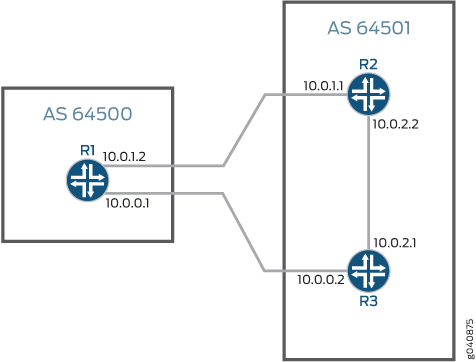
Configuration rapide de l’interface de ligne de commande affiche la configuration de tous les périphériques dans Figure 3. Cette section#d29e113__d29e376 décrit les étapes à suivre sur l’appareil R1.
Configuration
Procédure
Configuration rapide de l’interface de ligne de commande
Pour configurer rapidement cet exemple, copiez les commandes suivantes, collez-les dans un fichier texte, supprimez les sauts de ligne, modifiez tous les détails nécessaires pour qu’ils correspondent à votre configuration réseau, puis copiez et collez les commandes dans l’interface de ligne de commande au niveau de la [edit] hiérarchie.
Appareil R1
set interfaces ge-1/2/0 unit 0 description R1->R3 set interfaces ge-1/2/0 unit 0 family inet address 10.0.0.1/30 set interfaces ge-1/2/1 unit 0 description R1->R2 set interfaces ge-1/2/1 unit 0 family inet address 10.0.1.2/30 set interfaces lo0 unit 0 family inet address 192.168.0.1/32 set protocols bgp group external type external set protocols bgp group external import bw-dis set protocols bgp group external peer-as 64501 set protocols bgp group external multipath set protocols bgp group external neighbor 10.0.1.1 set protocols bgp group external neighbor 10.0.0.2 set policy-options policy-statement bw-dis term a from protocol bgp set policy-options policy-statement bw-dis term a from neighbor 10.0.1.1 set policy-options policy-statement bw-dis term a then community add bw-high set policy-options policy-statement bw-dis term a then accept set policy-options policy-statement bw-dis term b from protocol bgp set policy-options policy-statement bw-dis term b from neighbor 10.0.0.2 set policy-options policy-statement bw-dis term b then community add bw-low set policy-options policy-statement bw-dis term b then accept set policy-options policy-statement loadbal from route-filter 10.0.0.0/16 orlonger set policy-options policy-statement loadbal then load-balance per-packet set policy-options community bw-high members bandwidth:65000:60000000 set policy-options community bw-low members bandwidth:65000:40000000 set routing-options autonomous-system 64500 set routing-options forwarding-table export loadbal
Appareil R2
set interfaces ge-1/2/0 unit 0 description R2->R1 set interfaces ge-1/2/0 unit 0 family inet address 10.0.1.1/30 set interfaces ge-1/2/1 unit 0 description R2->R3 set interfaces ge-1/2/1 unit 0 family inet address 10.0.2.2/30 set interfaces ge-1/2/1 unit 0 family iso set interfaces lo0 unit 0 family inet address 192.168.0.2/32 set interfaces lo0 unit 0 family iso address 49.0001.1921.6800.0002.00 set protocols bgp group external type external set protocols bgp group external export bgp-default set protocols bgp group external export send-direct set protocols bgp group external peer-as 64500 set protocols bgp group external multipath set protocols bgp group external neighbor 10.0.1.2 set protocols isis interface ge-1/2/1.0 set protocols isis interface lo0.0 set policy-options policy-statement bgp-default from protocol static set policy-options policy-statement bgp-default from route-filter 172.16.0.0/16 exact set policy-options policy-statement bgp-default then accept set policy-options policy-statement send-direct term 1 from protocol direct set policy-options policy-statement send-direct term 1 then accept set routing-options static route 172.16.0.0/16 discard set routing-options static route 172.16.0.0/16 no-install set routing-options autonomous-system 64501
Appareil R3
set interfaces ge-1/2/0 unit 0 description R3->R2 set interfaces ge-1/2/0 unit 0 family inet address 10.0.2.1/30 set interfaces ge-1/2/0 unit 0 family iso set interfaces ge-1/2/1 unit 0 description R3->R1 set interfaces ge-1/2/1 unit 0 family inet address 10.0.0.2/30 set interfaces lo0 unit 0 family inet address 192.168.0.3/32 set interfaces lo0 unit 0 family iso address 49.0001.1921.6800.0003.00 set protocols bgp group external type external set protocols bgp group external export send-direct set protocols bgp group external export bgp-default set protocols bgp group external peer-as 64500 set protocols bgp group external multipath set protocols bgp group external neighbor 10.0.0.1 set protocols isis interface ge-1/2/0.0 set protocols isis interface lo0.0 set policy-options policy-statement bgp-default from protocol static set policy-options policy-statement bgp-default from route-filter 172.16.0.0/16 exact set policy-options policy-statement bgp-default then accept set policy-options policy-statement send-direct term 1 from protocol direct set policy-options policy-statement send-direct term 1 then accept set routing-options static route 172.16.0.0/16 discard set routing-options static route 172.16.0.0/16 no-install set routing-options autonomous-system 64501
Procédure étape par étape
L’exemple suivant nécessite que vous naviguiez à différents niveaux dans la hiérarchie de configuration. Pour plus d’informations sur la navigation dans l’interface de ligne de commande, reportez-vous à la section Utilisation de l’éditeur CLI en mode configuration du Guide de l’utilisateur de l’interface de ligne de commande Junos OS.
Pour configurer les sessions pair BGP :
Configurez les interfaces.
user@R1# set ge-1/2/0 unit 0 description R1->R3 user@R1# set ge-1/2/0 unit 0 family inet address 10.0.0.1/30 user@R1# set ge-1/2/1 unit 0 description R1->R2 user@R1# set ge-1/2/1 unit 0 family inet address 10.0.1.2/30 user@R1# set lo0 unit 0 family inet address 192.168.0.1/32
Configurez le groupe BGP.
[edit protocols bgp group external] user@R1# set type external user@R1# set import bw-dis user@R1# set peer-as 64501 user@R1# set neighbor 10.0.1.1 user@R1# set neighbor 10.0.0.2
Permettez au groupe BGP d’utiliser plusieurs chemins d’accès.
REMARQUE :Pour désactiver la vérification par défaut exigeant que les chemins acceptés par BGP multipath doivent avoir le même système autonome (AS) voisin, incluez l’option
multiple-as. Utilisez cettemultiple-asoption si les voisins se trouvent dans des AS différents.[edit protocols bgp group external] user@R1# set multipath
Configurez la stratégie d’équilibrage de charge.
[edit policy-options policy-statement loadbal] user@R1# set from route-filter 10.0.0.0/16 orlonger user@R1# set then load-balance per-packet
Appliquez la stratégie d’équilibrage de charge.
[edit routing-options] user@R1# set forwarding-table export loadbal
Configurez les membres de la communauté BGP.
Cet exemple suppose une bande passante de 1 Gbit/s et alloue 60 % à bw-high et 40 % à bw-low. Il n’est pas nécessaire que la bande passante de référence soit la même que celle de la liaison.
[edit policy-options] user@R1# set community bw-high members bandwidth:65000:60000000 user@R1# set community bw-low members bandwidth:65000:40000000
Configurez la stratégie de distribution de la bande passante.
[edit policy-options bw-dis] user@R1# set term a from protocol bgp user@R1# set term a from neighbor 10.0.1.1 user@R1# set term a then community add bw-high user@R1# set term a then accept user@R1# set term b from protocol bgp user@R1# set term b from neighbor 10.0.0.2 user@R1# set term b then community add bw-low user@R1# set term b then accept
Configurez le numéro du système autonome local (AS).
[edit routing-options] user@R1# set autonomous-system 64500
Résultats
À partir du mode de configuration, confirmez votre configuration en saisissant les commandes show interfaces, show protocols, show policy-optionset show routing-options. Si la sortie n’affiche pas la configuration prévue, répétez les instructions de cet exemple pour corriger la configuration.
user@R1# show interfaces
ge-1/2/0 {
unit 0 {
description R1->R3;
family inet {
address 10.0.0.1/30;
}
}
}
ge-1/2/1 {
unit 0 {
description R1->R2;
family inet {
address 10.0.1.2/30;
}
}
}
lo0 {
unit 0 {
family inet {
address 192.168.0.1/32;
}
}
}
user@R1# show protocols
bgp {
group external {
type external;
import bw-dis;
peer-as 64501;
multipath;
neighbor 10.0.1.1;
neighbor 10.0.0.2;
}
}
user@R1# show policy-options
policy-statement bw-dis {
term a {
from {
protocol bgp;
neighbor 10.0.1.1;
}
then {
community add bw-high;
accept;
}
}
term b {
from {
protocol bgp;
neighbor 10.0.0.2;
}
then {
community add bw-low;
accept;
}
}
}
policy-statement loadbal {
from {
route-filter 10.0.0.0/16 orlonger;
}
then {
load-balance per-packet;
}
}
community bw-high members bandwidth:65000:60000000;
community bw-low members bandwidth:65000:40000000;
user@R1# show routing-options
autonomous-system 64500;
forwarding-table {
export loadbal;
}
Si vous avez terminé de configurer l’appareil, passez commit en mode de configuration.
Vérification
Vérifiez que la configuration fonctionne correctement :
Vérification des itinéraires
But
Vérifiez que les deux itinéraires sont sélectionnés et que les sauts suivants sur les itinéraires affichent un solde de 60 %/40 %.
Action
À partir du mode opérationnel, exécutez la show route protocol bgp detail commande.
user@R1> show route 172.16/16 protocol bgp detail
inet.0: 9 destinations, 13 routes (9 active, 0 holddown, 0 hidden)
172.16.0.0/16 (2 entries, 1 announced)
*BGP Preference: 170/-101
Next hop type: Router, Next hop index: 262143
Address: 0x93fc078
Next-hop reference count: 3
Source: 10.0.0.2
Next hop: 10.0.0.2 via ge-1/2/0.0 balance 40%
Next hop: 10.0.1.1 via ge-1/2/1.0 balance 60%, selected
State: **Active Ext>
Local AS: 64500 Peer AS: 64501
Age: 3:22:55
Task: BGP_64501.10.0.0.2+55344
Announcement bits (1): 0-KRT
AS path: 64501 I
Communities: bandwidth:65000:40000000
Accepted Multipath
Localpref: 100
Router ID: 192.168.0.3
BGP Preference: 170/-101
Next hop type: Router, Next hop index: 658
Address: 0x9260520
Next-hop reference count: 4
Source: 10.0.1.1
Next hop: 10.0.1.1 via ge-1/2/1.0, selected
State: <NotBest Ext>
Inactive reason: Not Best in its group - Active preferred
Local AS: 64500 Peer AS: 64501
Age: 3:22:55
Task: BGP_65001.10.0.1.1+62586
AS path: 64501 I
Communities: bandwidth:65000:60000000
Accepted MultipathContrib
Localpref: 100
Router ID: 192.168.0.2user@R1> show route 10.0.2.0 protocol bgp detail
inet.0: 9 destinations, 13 routes (9 active, 0 holddown, 0 hidden)
10.0.2.0/30 (2 entries, 1 announced)
*BGP Preference: 170/-101
Next hop type: Router, Next hop index: 262143
Address: 0x93fc078
Next-hop reference count: 3
Source: 10.0.1.1
Next hop: 10.0.0.2 via ge-1/2/0.0 balance 40%
Next hop: 10.0.1.1 via ge-1/2/1.0 balance 60%, selected
State: <Active Ext>
Local AS: 64500 Peer AS: 64501
Age: 3:36:37
Task: BGP_65001.10.0.1.1+62586
Announcement bits (1): 0-KRT
AS path: 64501 I
Communities: bandwidth:65000:60000000
Accepted Multipath
Localpref: 100
Router ID: 192.168.0.2
BGP Preference: 170/-101
Next hop type: Router, Next hop index: 657
Address: 0x92604d8
Next-hop reference count: 4
Source: 10.0.0.2
Next hop: 10.0.0.2 via ge-1/2/0.0, selected
State: <NotBest Ext>
Inactive reason: Not Best in its group - Active preferred
Local AS: 64500 Peer AS: 65001
Age: 3:36:36
Task: BGP_65001.10.0.0.2+55344
AS path: 64501 I
Communities: bandwidth:65000:40000000
Accepted MultipathContrib
Localpref: 100
Router ID: 192.168.0.3Sens
Le chemin actif, indiqué par un astérisque (*), comporte deux sauts suivants : 10.0.1.1 et 10.0.0.2 vers la destination 172.16/16.
De même, le chemin actif, indiqué par un astérisque (*), comporte deux sauts suivants : 10.0.1.1 et 10.0.0.2 à la destination 10.0.2.0.
Dans les deux cas, le saut suivant 10.0.1.1 est copié du chemin inactif vers le chemin actif.
L’équilibre entre 40 % et 60 % est indiqué dans la show route sortie. Cela indique que le trafic est réparti entre deux sauts suivants et que 60 % du trafic suit le premier chemin, tandis que 40 % suit le second chemin.
Présentation de la bande passante agrégée publicitaire sur des liens BGP externes pour l’équilibrage de charge
Un pair BGP qui reçoit plusieurs chemins de ses homologues internes équilibre la charge du trafic entre ces chemins. Dans les versions antérieures de Junos OS, un interlocuteur BGP recevant plusieurs chemins de ses homologues internes annonçait uniquement la bande passante de liaison associée à la route active. BGP utilise la communauté étendue de bande passante de liaison pour annoncer la bande passante agrégée de plusieurs routes sur des liens externes. BGP calcule la bande passante agrégée des chemins multiples dont l’allocation de bande passante est inégale et annonce la bande passante agrégée aux homologues BGP externes. Un seuil de bande passante agrégée peut être configuré pour restreindre l’utilisation de la bande passante d’un groupe BGP. Les routes IPv4 et IPv6, y compris les adresses anycast, prennent en charge la bande passante agrégée.
Pour annoncer la bande passante agrégée des routes multi-chemins et définir un seuil maximal, configurez une stratégie avec aggregate-bandwidth et limit-bandwidth des actions au niveau hiérarchique [edit policy-options policy-statement name then].
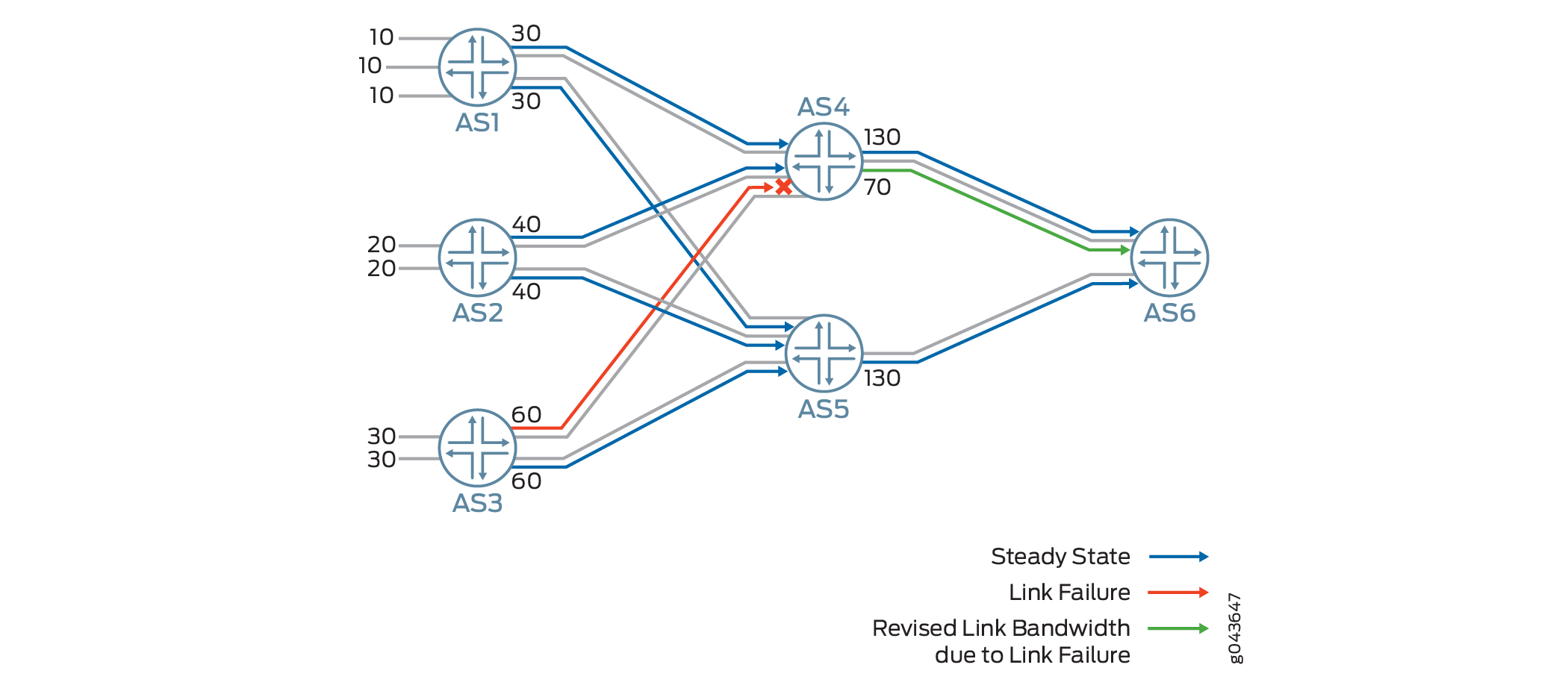
En Figure 4, le système autonome 1 (AS1) agrège la bande passante de ses 3 routes multi-chemins vers un préfixe distant et l’annonce au système autonome 4 (AS4) avec une bande passante de 30 à l’aide de la communauté étendue de bande passante de liaison. En cas de défaillance de liaison entre AS3 et AS4, AS4 soustrait 60 de la bande passante qu’il annonce à AS6 et modifie la bande passante qu’il annonçait de 130 à 70.
Lorsqu’un pair BGP propage des routes multichemins configurées avec une communauté de bande passante agrégée, une nouvelle communauté de bande passante de liaison est ajoutée avec la somme de la bande passante des communautés de bande passante entrantes ou de ce préfixe. La bande passante disponible sur la liaison est dérivée dynamiquement de la vitesse de l’interface. La bande passante de la liaison est envoyée sous la forme d’une communauté transitive étendue. Toutefois, si l’équipement reçoit la bande passante de liaison en tant que communauté étendue de bande passante de liaison non transitive, Junos OS ignore cette communauté mais la propage avec la communauté étendue de bande passante de liaison transitive. Si la communauté de bande passante de liaison n’est pas reçue pour chacune des routes multichemins entrantes, une communauté de bande passante de liaison n’est pas annoncée à ses homologues externes.
Lorsque l’une des liaisons multichemins tombe en panne, BGP annonce à nouveau la route en soustrayant la bande passante de la liaison défaillante de la communauté de bande passante de la liaison sortante. S’il s’avère que la bande passante de la liaison agrégée dépasse la limite configurée, la bande passante agrégée annoncée est tronquée à la limite de bande passante de la liaison configurée entre les deux homologues.
Voir également
Exemple : Configuration d’une stratégie pour annoncer la bande passante agrégée sur les liens BGP externes pour l’équilibrage de charge
Cet exemple montre comment configurer une stratégie pour annoncer la bande passante agrégée sur les liens BGP externes pour l’équilibrage de charge et pour spécifier un seuil pour la bande passante agrégée configurée. BGP additionne la bande passante de liaison disponible pour les chemins multiples et calcule la bande passante agrégée. En cas de défaillance d’une liaison, la bande passante agrégée est ajustée pour refléter l’état actuel de la bande passante disponible.
Conditions préalables
Cet exemple utilise les composants matériels et logiciels suivants :
Quatre routeurs avec capacité d’équilibrage de charge
Junos OS version 17.4 ou ultérieure s’exécutant sur tous les périphériques
Présentation
À partir de Junos OS version 17.4R1, un interlocuteur BGP qui reçoit plusieurs chemins de ses homologues internes équilibre la charge du trafic entre ces chemins. Dans les versions antérieures de Junos OS, un interlocuteur BGP recevant plusieurs chemins de ses homologues internes annonçait uniquement la bande passante de liaison associée à la route active. BGP utilise une nouvelle communauté étendue de bande passante de liaison avec la bande passante agrégée pour baliser les chemins multiples et annonce la bande passante agrégée pour ces multiples routes sur sa liaison DMZ. Pour publier plusieurs itinéraires agrégés, configurez une stratégie avec aggregate-bandwidth et des limit bandwidth actions au niveau de la hiérarchie [modifier l’instruction name de stratégie des options de stratégie alors].
Topologie
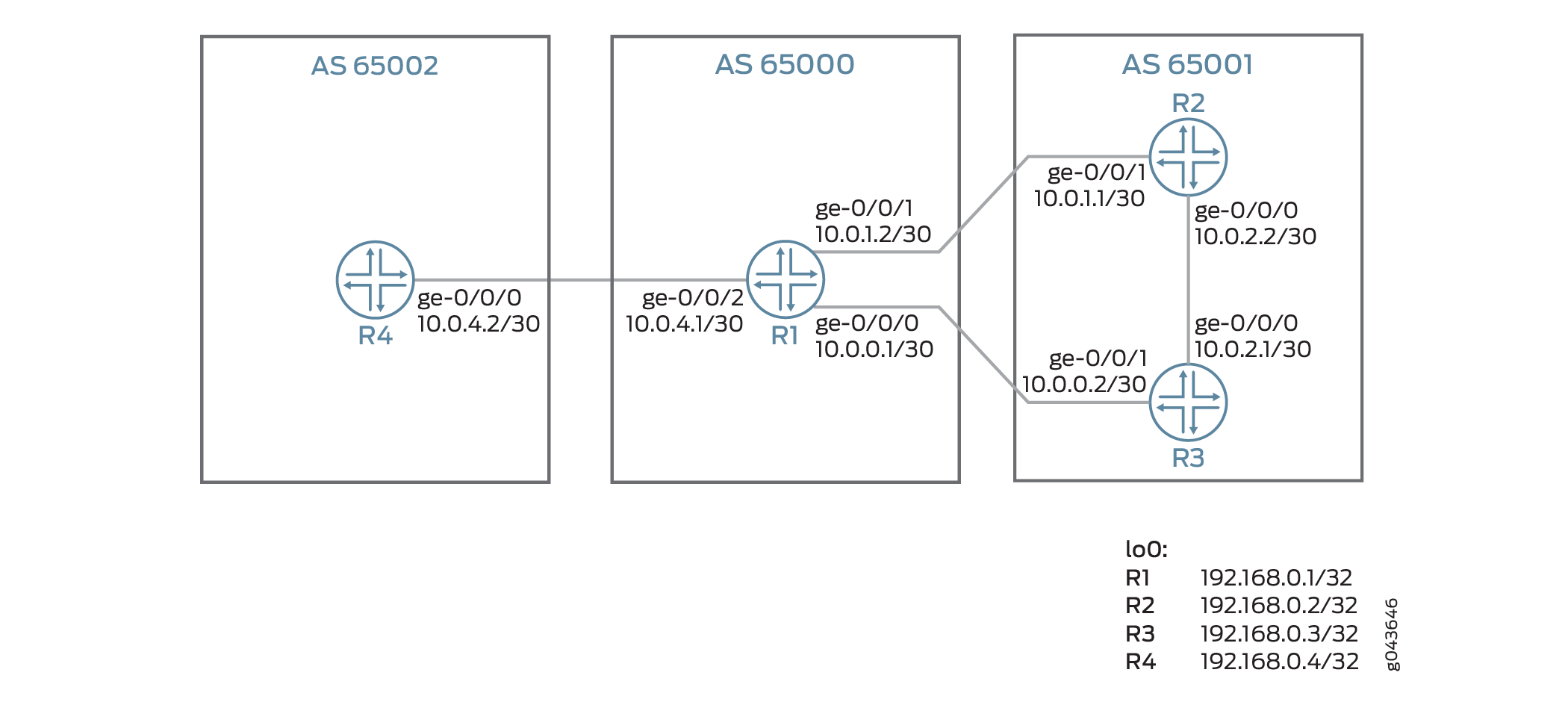
Dans Figure 5, le routeur R1 équilibre la charge vers une destination distante via le next-hop 10.0.1.1 dans le routeur R2 à 60 000 000 octets par seconde et via 10.0.0.2 dans le routeur R3 à 40 000 000 octets par seconde. Le routeur R1 annonce la destination 10.0.2.0 vers le routeur R4. Le routeur R1 calcule l’agrégat de la bande passante disponible, soit 10000000 octets par seconde. Toutefois, une stratégie configurée sur le routeur R1 définit le seuil de la bande passante agrégée à 80 000 000 octets par seconde. Par conséquent, R1 annonce 80 000 000 octets par seconde au lieu des 10 000 000 octets par seconde.
Si l’une des liaisons multichemins tombe en panne, la bande passante de la liaison défaillante n’est pas ajoutée à la bande passante agrégée annoncée aux voisins BGP.
Configuration
- Configuration rapide de l’interface de ligne de commande
- Configuration des routeurs, à partir de R1
- Résultats
Configuration rapide de l’interface de ligne de commande
Pour configurer rapidement cet exemple, copiez les commandes suivantes, collez-les dans un fichier texte, supprimez les sauts de ligne, modifiez tous les détails nécessaires pour qu’ils correspondent à la configuration de votre réseau, copiez et collez les commandes dans l’interface de ligne de commande au niveau de la [edit] hiérarchie, puis passez commit en mode de configuration.
Routeur R1
set interfaces ge-0/0/0 unit 0 description R1->R3 set interfaces ge-0/0/0 unit 0 family inet address 10.0.0.1/30 set interfaces ge-0/0/1 unit 0 description R1->R2 set interfaces ge-0/0/1 unit 0 family inet address 10.0.1.2/30 set interfaces ge-0/0/2 unit 0 description R1->R4 set interfaces ge-0/0/2 unit 0 family inet address 10.0.4.1/30 set interfaces lo0 unit 0 family inet address 192.168.0.1/32 set routing-options autonomous-system 65000 set protocols bgp group external type external set protocols bgp group external import bw-dis set protocols bgp group external peer-as 65001 set protocols bgp group external multipath set protocols bgp group external neighbor 10.0.1.1 set protocols bgp group external neighbor 10.0.0.2 set protocols bgp group external2 type external set protocols bgp group external2 peer-as 65002 set policy-options policy-statement bw-dis term a from protocol bgp set policy-options policy-statement bw-dis term a from neighbor 10.0.1.1 set policy-options policy-statement bw-dis term a then community add bw-high set policy-options policy-statement bw-dis term a then accept set policy-options policy-statement bw-dis term b from protocol bgp set policy-options policy-statement bw-dis term b from neighbor 10.0.0.2 set policy-options policy-statement bw-dis term b then community add bw-low set policy-options policy-statement bw-dis term b then accept set policy-options policy-statement aggregate_bw_and_limit_capacity then aggregate-bandwidth set policy-options policy-statement aggregate_bw_and_limit_capacity then limit-bandwidth 80000000 set policy-options policy-statement aggregate_bw_and_limit_capacity then accept set protocols bgp group external2 neighbor 10.0.4.2 export aggregate_bw_and_limit_capacity set policy-options policy-statement loadbal from route-filter 10.0.0.0/16 orlonger set policy-options policy-statement loadbal then load-balance per-packet set routing-options forwarding-table export loadbal set policy-options community bw-high members bandwidth:65000:60000000 set policy-options community bw-low members bandwidth:65000:40000000
Routeur R2
set interfaces ge-0/0/0 unit 0 description R2->R3 set interfaces ge-0/0/0 unit 0 family inet address 10.0.2.2/30 set interfaces ge-0/0/0 unit 0 family iso set interfaces ge-0/0/1 unit 0 description R2->R1 set interfaces ge-0/0/1 unit 0 family inet address 10.0.1.1/30 set interfaces lo0 unit 0 family inet address 192.168.0.2/32 set interfaces lo0 unit 0 family iso address 49.0001.1921.6800.0002.00 set routing-options static route 172.16.0.0/16 discard set routing-options static route 172.16.0.0/16 no-install set routing-options autonomous-system 65001 set protocols bgp group external type external set protocols bgp group external export bgp-default set protocols bgp group external export send-direct set protocols bgp group external peer-as 65000 set protocols bgp group external multipath set protocols bgp group external neighbor 10.0.1.2 set protocols isis interface ge-0/0/0.0 set protocols isis interface lo0.0 set policy-options policy-statement bgp-default from protocol static set policy-options policy-statement bgp-default from route-filter 172.16.0.0/16 exact set policy-options policy-statement bgp-default then accept set policy-options policy-statement send-direct term 1 from protocol direct set policy-options policy-statement send-direct term 1 then accept
Routeur R3
set interfaces ge-0/0/0 description R3->R2 set interfaces ge-0/0/0 unit 0 family inet address 10.0.2.1/30 set interfaces ge-0/0/0 unit 0 family iso set interfaces ge-0/0/1 unit 0 description R3->R1 set interfaces ge-0/0/1 unit 0 family inet address 10.0.0.2/30 set interfaces lo0 unit 0 family inet address 192.168.0.3/32 set interfaces lo0 unit 0 family iso address 49.0001.1921.6800.0003.00 set routing-options static route 172.16.0.0/16 discard set routing-options static route 172.16.0.0/16 no-install set routing-options autonomous-system 65001 set protocols bgp group external type external set protocols bgp group external export bgp-default set protocols bgp group external export send-direct set protocols bgp group external peer-as 65000 set protocols bgp group external multipath set protocols bgp group external neighbor 10.0.0.1 set protocols isis interface ge-0/0/0.0 set protocols isis interface lo0.0 set policy-options policy-statement bgp-default from protocol static set policy-options policy-statement bgp-default from route-filter 172.16.0.0/16 exact set policy-options policy-statement bgp-default then accept set policy-options policy-statement send-direct term 1 from protocol direct set policy-options policy-statement send-direct term 1 then accept
Routeur R4
set interfaces ge-0/0/0 unit 0 description R4->R1 set interfaces ge-0/0/0 unit 0 family inet address 10.0.4.2/30 set interfaces lo0 unit 0 family inet address 192.168.0.4/32 set routing-options autonomous-system 65002 set protocols bgp group external type external set protocols bgp group external peer-as 65000 set protocols bgp group external neighbor 10.0.4.1
Configuration des routeurs, à partir de R1
Procédure étape par étape
L’exemple suivant nécessite que vous naviguiez à différents niveaux dans la hiérarchie de configuration. Pour plus d’informations sur la navigation dans l’interface de ligne de commande, reportez-vous à la section Utilisation de l’éditeur CLI en mode de configuration dans le Guide de l’utilisateur de l’interface de ligne de commande.
Pour configurer une stratégie afin d’annoncer une bande passante agrégée à des homologues BGP (à partir du routeur R1) :
Répétez cette procédure sur les routeurs R2, R3 et R4 après avoir modifié les noms d’interface, les adresses et les autres paramètres appropriés.
Configurez les interfaces avec des adresses IPv4.
[edit interfaces] user@R1# set ge-0/0/0 unit 0 description R1->R3 user@R1# set ge-0/0/0 unit 0 family inet address 10.0.0.1/30 user@R1# set ge-0/0/1 unit 0 description R1->R2 user@R1# set ge-0/0/1 unit 0 family inet address 10.0.1.2/30 user@R1# set ge-0/0/2 unit 0 description R1->R4 user@R1# set ge-0/0/2 unit 0 family inet address 10.0.4.1/30
Configurez l’adresse de bouclage.
[edit interfaces] user@R1# set lo0 unit 0 family inet address 192.168.0.1/32
Configurez le système autonome pour les hôtes BGP.
[edit routing-options] user@R1# set autonomous-system 65000
Configurez EBGP sur les routeurs de périphérie externes.
[edit protocols] user@R1# set bgp group external type external user@R1# set bgp group external import bw-dis user@R1# set bgp group external peer-as 65001 user@R1# set bgp group external multipath user@R1# set bgp group external neighbor 10.0.1.1 user@R1# set bgp group external neighbor 10.0.0.2 user@R1# set bgp group external2 type external user@R1# set bgp group external2 peer-as 65002
Définissez une stratégie de distribution de bande passante pour affecter une communauté de bande passante élevée au trafic destiné au routeur R3.
[edit policy-options] user@R1# set policy-statement bw-dis term a from protocol bgp user@R1# set policy-statement bw-dis term a from neighbor 10.0.1.1 user@R1# set policy-statement bw-dis term a then community add bw-high user@R1# set policy-statement bw-dis term a then accept
Définissez une stratégie de distribution de bande passante pour affecter une communauté de bande passante faible au trafic destiné au routeur R2.
[edit policy-options] user@R1# set policy-statement bw-dis term b from protocol bgp user@R1# set policy-statement bw-dis term b from neighbor 10.0.0.2 user@R1# set policy-statement bw-dis term b then community add bw-low user@R1# set policy-statement bw-dis term b then accept
Activez la fonctionnalité pour annoncer une bande passante agrégée de 80 000 000 octets au routeur homologue EBGP R4 sur des sessions BGP.
[edit policy-options] user@R1# set policy-statement aggregate_bw_and_limit_capacity then aggregate-bandwidth user@R1# set policy-statement aggregate_bw_and_limit_capacity then limit-bandwidth 80000000 user@R1# set policy-statement aggregate_bw_and_limit_capacity then accept
Appliquer la stratégie de aggregate_bw_and limit_capacity au groupe
external2EBGP .[edit protocols] user@R1# set bgp group external2 neighbor 10.0.4.2 export aggregate_bw_and_limit_capacity
Définissez une stratégie d’équilibrage de charge.
[edit policy-options] user@R1# set policy-statement loadbal from route-filter 10.0.0.0/16 orlonger user@R1# set policy-statement loadbal then load-balance per-packet
Appliquez la stratégie d’équilibrage de charge.
[edit routing-options] user@R1# set forwarding-table export loadbal
Configurez les membres de la communauté BGP. Le premier nombre de 16 bits représente le système autonome local. Le deuxième nombre de 32 bits représente la bande passante de la liaison en octets par seconde. Configurez une communauté
bw-highavec 60 % d’une liaison de 1 Gbit/s et une autre communautébw-lowavec 40 % d’une liaison de 1 Gbit/s.Configurez 60 % d’une liaison 1 Gbit/s vers la communauté bw-high et 40 % vers la communauté bw-low.
[edit policy-options] user@R1# set community bw-high members bandwidth:65000:60000000 user@R1# set community bw-low members bandwidth:65000:40000000
Résultats
À partir du mode de configuration, confirmez votre configuration en saisissant les commandes show interfaces, show protocols, show routing-optionset show policy-options. Si la sortie n’affiche pas la configuration prévue, répétez les instructions de cet exemple pour corriger la configuration.
[edit]
user@R1# show interfaces
interfaces {
ge-0/0/0 {
unit 0 {
description R1->R3;
family inet {
address 10.0.0.1/30;
}
}
}
ge-0/0/1 {
unit 0 {
description R1->R2;
family inet {
address 10.0.1.2/30;
}
}
}
ge-0/0/2 {
unit 0 {
description R1->R4;
family inet {
address 10.0.4.1/30;
}
}
}
lo0 {
unit 0 {
family inet {
address 192.168.0.1/32;
}
}
}
}
[edit]
user@R1# show protocols
protocols {
bgp {
group external {
type external;
import bw-dis;
peer-as 65001;
multipath;
neighbor 10.0.1.1;
neighbor 10.0.0.2;
}
group external2 {
type external;
peer-as 65002;
neighbor 10.0.4.2 {
export aggregate_bw_and_limit_capacity;
}
}
}
}
[edit]
user@R1# show routing-options
routing-options {
autonomous-system 65000;
forwarding-table {
export loadbal;
}
}
[edit]
user@R1# show policy-options
policy-options {
policy-statement bw-dis {
term a {
from {
protocol bgp;
neighbor 10.0.1.1;
}
then {
community add bw-high;
accept;
}
}
term b {
from {
protocol bgp;
neighbor 10.0.0.2;
}
then {
community add bw-low;
accept;
}
}
}
policy-statement aggregate_bw_and_limit_capacity {
then {
aggregate-bandwidth;
limit-bandwidth 80000000;
accept;
}
}
policy-statement loadbal {
from {
route-filter 10.0.0.0/16 orlonger;
}
then {
load-balance per-packet;
}
}
community bw-high members bandwidth:65000:60000000;
community bw-low members bandwidth:65000:40000000;
}
Vérification
- Vérification de l’établissement d’une session BGP
- Vérification de la présence de la bande passante agrégée dans chaque chemin
- Vérification que le routeur R1 annonce la bande passante agrégée à son routeur voisin R4
Vérification de l’établissement d’une session BGP
But
Pour vérifier que l’appairage BGP est terminé et qu’une session BGP est établie entre les routeurs,
Action
user@R1> show bgp summary
Groups: 2 Peers: 3 Down peers: 0
Table Tot Paths Act Paths Suppressed History Damp State Pending
inet.0
12 8 0 0 0 0
Peer AS InPkt OutPkt OutQ Flaps Last Up/Dwn State|#Active/Received/Accepted/Damped...
10.0.0.2 65001 153 149 0 0 1:07:23 4/6/6/0 0/0/0/0
10.0.1.1 65001 229 226 0 0 1:41:44 4/6/6/0 0/0/0/0
10.0.4.2 65002 1227 1227 0 0 9:10:27 0/0/0/0 0/0/0/0
Sens
L’appairage du routeur R1 avec les routeurs R2, R3 et R4 est terminé.
Vérification de la présence de la bande passante agrégée dans chaque chemin
But
Pour vérifier que la communauté étendue est présente pour chaque chemin d’itinéraire.
Action
À partir du mode opérationnel, exécutez la show route protocol bgp detail commande.
user@R1> show route 10.0.2.0 protocol bgp detail
inet.0: 20 destinations, 26 routes (20 active, 0 holddown, 0 hidden)
10.0.2.0/30 (2 entries, 1 announced)
*BGP Preference: 170/-101
Next hop type: Router, Next hop index: 0
Address: 0xb618990
Next-hop reference count: 3
Source: 10.0.1.1
Next hop: 10.0.0.2 via ge-0/0/0.0 balance 40%
Session Id: 0x0
Next hop: 10.0.1.1 via ge-0/0/1.0 balance 60%, selected
Session Id: 0x0
State: <Active Ext>
Local AS: 65000 Peer AS: 65001
Age: 20:33
Validation State: unverified
Task: BGP_65001.10.0.1.1
Announcement bits (3): 0-KRT 2-BGP_Listen.0.0.0.0+179 3-BGP_RT_Background
AS path: 65001 I
Communities: bandwidth:65000:60000000
Accepted Multipath
Localpref: 100
Router ID: 128.49.121.137
BGP Preference: 170/-101
Next hop type: Router, Next hop index: 595
Address: 0xb7a1330
Next-hop reference count: 9
Source: 10.0.0.2
Next hop: 10.0.0.2 via ge-0/0/0.0, selected
Session Id: 0x141
State: <NotBest Ext>
Inactive reason: Not Best in its group - Active preferred
Local AS: 65000 Peer AS: 65001
Age: 20:33
Validation State: unverified
Task: BGP_65001.10.0.0.2
AS path: 65001 I
Communities: bandwidth:65000:40000000
Accepted MultipathContrib
Localpref: 100
Router ID: 128.49.121.132 Sens
Vérification que le routeur R1 annonce la bande passante agrégée à son routeur voisin R4
But
Pour vérifier que le routeur R1 annonce la bande passante agrégée à ses voisins externes.
Action
user@R1> show route advertising-protocol bgp 10.0.4.2 10.0.2.0/30 detail
inet.0: 20 destinations, 26 routes (20 active, 0 holddown, 0 hidden)
* 10.0.2.0/30 (2 entries, 1 announced)
BGP group external2 type External
Nexthop: Self
AS path: [65000] 65001 I
Communities: bandwidth:65000:80000000
Sens
Le routeur R1 annonce la bande passante agrégée de 80 000 000 octets à ses voisins.
Comprendre l’annonce de plusieurs chemins d’accès vers une même destination dans BGP
Les homologues BGP s’annoncent mutuellement des chemins dans les messages de mise à jour. BGP stocke ses routes dans le Junos OS table de routage (inet.0). Pour chaque préfixe de la table de routage, le processus du protocole de routage sélectionne un seul meilleur chemin, appelé chemin actif. À moins que vous ne configuriez BGP pour annoncer plusieurs chemins d’accès vers la même destination, BGP annonce uniquement le chemin actif.
Au lieu d’annoncer uniquement le chemin actif vers une destination, vous pouvez configurer BGP pour annoncer plusieurs chemins vers la destination. Au sein d’un système autonome (AS), la disponibilité de plusieurs points de sortie pour atteindre une destination offre les avantages suivants :
Tolérance aux pannes : la diversité des chemins permet de réduire le temps de restauration après défaillance. Par exemple, après avoir reçu plusieurs chemins d’accès vers la même destination, une bordure peut précalculer un chemin de sauvegarde et l’avoir à portée de main, de sorte que lorsque le chemin principal n’est plus valide, le périphérique de routage de bordure peut utiliser la sauvegarde pour rétablir rapidement la connectivité. Sans chemin de secours, le temps de restauration dépend de la reconvergence BGP, qui inclut les messages de retrait et d’annonce sur le réseau, avant qu’un nouveau meilleur chemin puisse être appris.
Équilibrage de charge—La disponibilité de plusieurs chemins pour atteindre la même destination permet l’équilibrage de charge du trafic, si le routage au sein de l’AS répond à certaines contraintes.
Maintenance : la disponibilité de points de sortie alternatifs permet une opération de maintenance fluide des routeurs.
Les limitations suivantes s’appliquent à l’annonce de routes multiples dans BGP :
-
Adressez-vous aux familles soutenues :
-
Unicast IPv4 (
family inet unicast) -
Unicast IPv6 (
family inet6 unicast) -
Unicast étiqueté IPv4 (
family inet labeled-unicast) -
Unicast étiqueté IPv6 (
family inet6 labeled-unicast) -
Unicast VPN IPv4 (
family inet-vpn unicast) -
Unicast VPN IPv6 (
family inet6-vpn unicast)
L’exemple suivant montre la configuration des familles de monodiffusion VPN IPv4 et de monodiffusion VPN IPv6 :
bgp { group <group-name> { family inet-vpn unicast { add-path { send { include-backup-path include-backup-path; multipath; path-count path-count; path-selection-mode { (all-paths | equal-cost-paths); } prefix-policy [ policy-names ... ]; } receive; } family inet6-vpn unicast { add-path { send { include-backup-path include-backup-path; multipath; path-count path-count; path-selection-mode { (all-paths | equal-cost-paths); } prefix-policy [ policy-names ... ]; } receive; } } } -
-
Nous prenons en charge
add-pathles homologues internes BGP (IBGP) et externes (EBGP).REMARQUE :-
Nous prenons en charge la réception d’add-path pour les pairs IBGP et EBGP.
-
Nous prenons en charge l’envoi add-path uniquement pour les pairs IBGP.
-
Nous ne prenons pas en charge l’envoi add-path pour les pairs EBGP. Lorsque vous essayez de valider la configuration de l’envoi add-path pour les homologues EBGP, l’interface de ligne de commande génère une erreur de validation.
-
-
Instance principale uniquement. Aucune prise en charge des instances de routage.
-
Le redémarrage progressif et le NSR (NonStop Active Routing) sont pris en charge.
-
Pas de prise en charge du protocole de surveillance BGP (BMP).
-
Les stratégies de préfixe vous permettent de filtrer les itinéraires sur un routeur configuré pour annoncer plusieurs chemins vers une destination. Les stratégies de préfixe ne peuvent correspondre qu’à des préfixes. Ils ne peuvent pas faire correspondre les attributs d’itinéraire, ni modifier les attributs des itinéraires.
À partir de Junos OS version 18.4R1, BGP peut annoncer un maximum de 2 routes add-path en plus des multiples chemins ECMP.
Pour publier tous les add-paths jusqu’à 64 add-paths ou uniquement les chemins equal-cost-paths, incluez-les path-selection-mode au niveau de la [edit protocols bgp group group-name family name addpath send] hiérarchie. Vous ne pouvez pas activer les deux multipath en path-selection-mode même temps.
Voir également
Exemple : Affichage de chemins multiples dans BGP
Dans cet exemple, les routeurs BGP sont configurés pour annoncer plusieurs chemins au lieu d’annoncer uniquement le chemin actif. La publication de chemins multiples dans BGP est spécifiée dans la RFC 7911, Advertisement of Multiple Paths in BGP.
Conditions préalables
Cet exemple utilise les composants matériels et logiciels suivants :
Huit appareils compatibles BGP.
Cinq des périphériques compatibles BGP ne doivent pas nécessairement être des routeurs. Par exemple, ils peuvent être EX Series Commutateurs Ethernet.
Trois des périphériques compatibles BGP sont configurés pour envoyer plusieurs chemins ou recevoir plusieurs chemins (ou les deux envoyer et recevoir plusieurs chemins). Ces trois équipements compatibles BGP doivent être des routeurs de périphérie multiservice M Series, des plates-formes de routage universelles 5G MX Series ou des routeurs centraux T Series.
Les trois routeurs doivent exécuter Junos OS version 11.4 ou ultérieure.
Présentation
Les instructions suivantes permettent de configurer plusieurs chemins d’accès à une destination :
[edit protocols bgp group group-name family family] add-path { receive; send { include-backup-path include-backup-path; multipath; path-count path-count; path-selection-mode { (all-paths | equal-cost-paths); } prefix-policy [ policy-names ... ]; } }
Dans cet exemple, les routeurs R5, R6 et R7 redistribuent les routes statiques dans BGP. Les routeurs R1 et R4 sont des réflecteurs de route. Les routeurs R2 et R3 sont des clients du réflecteur de route R1. Le routeur R8 est un client pour le réflecteur de routage R4.
La réflexion de route est facultative lorsque l’annonce de chemins multiples est activée dans BGP.
Avec la configuration, le add-path send path-count 6 routeur R1 est configuré pour envoyer jusqu’à six chemins (par destination) au routeur R4.
Avec la configuration, le add-path receive routeur R4 est configuré pour recevoir plusieurs chemins du routeur R1.
Avec la configuration, le add-path send path-count 6 routeur R4 est configuré pour envoyer jusqu’à six chemins au routeur R8.
Avec la configuration, le add-path receive routeur R8 est configuré pour recevoir plusieurs chemins du routeur R4.
La add-path send prefix-policy allow_199 configuration de la stratégie (ainsi que le filtre de route correspondant) limite le routeur R4 à envoyer plusieurs chemins pour la route 172.16.199.1/32 uniquement.
Diagramme de topologie
Figure 6 Affiche la topologie utilisée dans cet exemple.
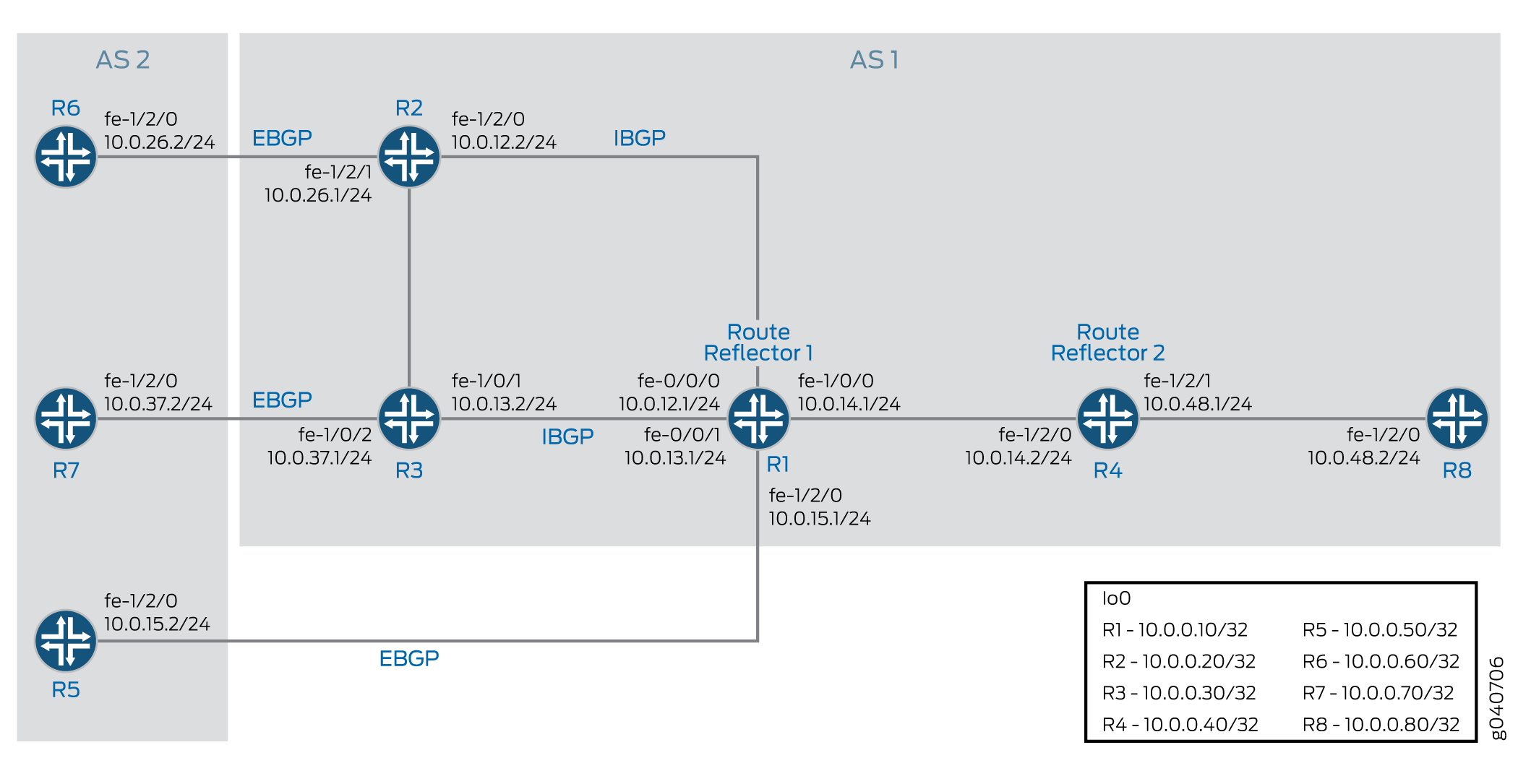
Configuration
- Configuration rapide de l’interface de ligne de commande
- Configuration du routeur R1
- Configuration du routeur R2
- Configuration du routeur R3
- Configuration du routeur R4
- Configuration du routeur R5
- Configuration du routeur R6
- Configuration du routeur R7
- Configuration du routeur R8
- Résultats
Configuration rapide de l’interface de ligne de commande
Pour configurer rapidement cet exemple, copiez les commandes suivantes, collez-les dans un fichier texte, supprimez les sauts de ligne, modifiez tous les détails nécessaires pour qu’ils correspondent à votre configuration réseau, puis copiez et collez les commandes dans l’interface de ligne de commande au niveau de la [edit] hiérarchie.
Routeur R1
set interfaces fe-0/0/0 unit 12 family inet address 10.0.12.1/24 set interfaces fe-0/0/1 unit 13 family inet address 10.0.13.1/24 set interfaces fe-1/0/0 unit 14 family inet address 10.0.14.1/24 set interfaces fe-1/2/0 unit 15 family inet address 10.0.15.1/24 set interfaces lo0 unit 10 family inet address 10.0.0.10/32 set protocols bgp group rr type internal set protocols bgp group rr local-address 10.0.0.10 set protocols bgp group rr cluster 10.0.0.10 set protocols bgp group rr neighbor 10.0.0.20 set protocols bgp group rr neighbor 10.0.0.30 set protocols bgp group e1 type external set protocols bgp group e1 neighbor 10.0.15.2 local-address 10.0.15.1 set protocols bgp group e1 neighbor 10.0.15.2 peer-as 2 set protocols bgp group rr_rr type internal set protocols bgp group rr_rr local-address 10.0.0.10 set protocols bgp group rr_rr neighbor 10.0.0.40 family inet unicast add-path send path-count 6 set protocols ospf area 0.0.0.0 interface lo0.10 passive set protocols ospf area 0.0.0.0 interface fe-0/0/0.12 set protocols ospf area 0.0.0.0 interface fe-0/0/1.13 set protocols ospf area 0.0.0.0 interface fe-1/0/0.14 set protocols ospf area 0.0.0.0 interface fe-1/2/0.15 set routing-options router-id 10.0.0.10 set routing-options autonomous-system 1
Routeur R2
set interfaces fe-1/2/0 unit 21 family inet address 10.0.12.2/24 set interfaces fe-1/2/1 unit 26 family inet address 10.0.26.1/24 set interfaces lo0 unit 20 family inet address 10.0.0.20/32 set protocols bgp group rr type internal set protocols bgp group rr local-address 10.0.0.20 set protocols bgp group rr neighbor 10.0.0.10 export set_nh_self set protocols bgp group e1 type external set protocols bgp group e1 neighbor 10.0.26.2 peer-as 2 set protocols ospf area 0.0.0.0 interface lo0.20 passive set protocols ospf area 0.0.0.0 interface fe-1/2/0.21 set protocols ospf area 0.0.0.0 interface fe-1/2/1.28 set policy-options policy-statement set_nh_self then next-hop self set routing-options autonomous-system 1
Routeur R3
set interfaces fe-1/0/1 unit 31 family inet address 10.0.13.2/24 set interfaces fe-1/0/2 unit 37 family inet address 10.0.37.1/24 set interfaces lo0 unit 30 family inet address 10.0.0.30/32 set protocols bgp group rr type internal set protocols bgp group rr local-address 10.0.0.30 set protocols bgp group rr neighbor 10.0.0.10 export set_nh_self set protocols bgp group e1 type external set protocols bgp group e1 neighbor 10.0.37.2 peer-as 2 set protocols ospf area 0.0.0.0 interface lo0.30 passive set protocols ospf area 0.0.0.0 interface fe-1/0/1.31 set protocols ospf area 0.0.0.0 interface fe-1/0/2.37 set policy-options policy-statement set_nh_self then next-hop self set routing-options autonomous-system 1
Routeur R4
set interfaces fe-1/2/0 unit 41 family inet address 10.0.14.2/24 set interfaces fe-1/2/1 unit 48 family inet address 10.0.48.1/24 set interfaces lo0 unit 40 family inet address 10.0.0.40/32 set protocols bgp group rr type internal set protocols bgp group rr local-address 10.0.0.40 set protocols bgp group rr family inet unicast add-path receive set protocols bgp group rr neighbor 10.0.0.10 set protocols bgp group rr_client type internal set protocols bgp group rr_client local-address 10.0.0.40 set protocols bgp group rr_client cluster 10.0.0.40 set protocols bgp group rr_client neighbor 10.0.0.80 family inet unicast add-path send path-count 6 set protocols bgp group rr_client neighbor 10.0.0.80 family inet unicast add-path send prefix-policy allow_199 set protocols ospf area 0.0.0.0 interface fe-1/2/0.41 set protocols ospf area 0.0.0.0 interface lo0.40 passive set protocols ospf area 0.0.0.0 interface fe-1/2/1.48 set policy-options policy-statement allow_199 from route-filter 172.16.199.1/32 exact set policy-options policy-statement allow_199 term match_199 from prefix-list match_199 set policy-options policy-statement allow_199 then add-path send-count 20 set policy-options policy-statement allow_199 then accept set routing-options autonomous-system 1
Routeur R5
set interfaces fe-1/2/0 unit 51 family inet address 10.0.15.2/24 set interfaces lo0 unit 50 family inet address 10.0.0.50/32 set protocols bgp group e1 type external set protocols bgp group e1 neighbor 10.0.15.1 export s2b set protocols bgp group e1 neighbor 10.0.15.1 peer-as 1 set policy-options policy-statement s2b from protocol static set policy-options policy-statement s2b from protocol direct set policy-options policy-statement s2b then as-path-expand 2 set policy-options policy-statement s2b then accept set routing-options autonomous-system 2 set routing-options static route 172.16.199.1/32 reject set routing-options static route 172.16.198.1/32 reject
Routeur R6
set interfaces fe-1/2/0 unit 62 family inet address 10.0.26.2/24 set interfaces lo0 unit 60 family inet address 10.0.0.60/32 set protocols bgp group e1 type external set protocols bgp group e1 neighbor 10.0.26.1 export s2b set protocols bgp group e1 neighbor 10.0.26.1 peer-as 1 set policy-options policy-statement s2b from protocol static set policy-options policy-statement s2b from protocol direct set policy-options policy-statement s2b then accept set routing-options autonomous-system 2 set routing-options static route 172.16.199.1/32 reject set routing-options static route 172.16.198.1/32 reject
Routeur R7
set interfaces fe-1/2/0 unit 73 family inet address 10.0.37.2/24 set interfaces lo0 unit 70 family inet address 10.0.0.70/32 set protocols bgp group e1 type external set protocols bgp group e1 neighbor 10.0.37.1 export s2b set protocols bgp group e1 neighbor 10.0.37.1 peer-as 1 set policy-options policy-statement s2b from protocol static set policy-options policy-statement s2b from protocol direct set policy-options policy-statement s2b then accept set routing-options autonomous-system 2 set routing-options static route 172.16.199.1/32 reject
Routeur R8
set interfaces fe-1/2/0 unit 84 family inet address 10.0.48.2/24 set interfaces lo0 unit 80 family inet address 10.0.0.80/32 set protocols bgp group rr type internal set protocols bgp group rr local-address 10.0.0.80 set protocols bgp group rr neighbor 10.0.0.40 family inet unicast add-path receive set protocols ospf area 0.0.0.0 interface lo0.80 passive set protocols ospf area 0.0.0.0 interface fe-1/2/0.84 set routing-options autonomous-system 1
Configuration du routeur R1
Procédure étape par étape
L’exemple suivant vous oblige à naviguer à différents niveaux dans la hiérarchie de configuration. Pour plus d’informations sur la navigation dans l’interface de ligne de commande, reportez-vous à la section Utilisation de l’éditeur CLI en mode configuration du Guide de l’utilisateur de l’interface de ligne de commande Junos OS.
Pour configurer le routeur R1 :
Configurez les interfaces avec les routeurs R2, R3, R4 et R5, et configurez l’interface de bouclage (lo0).
[edit interfaces] user@R1# set fe-0/0/0 unit 12 family inet address 10.0.12.1/24 user@R1# set fe-0/0/1 unit 13 family inet address 10.0.13.1/24 user@R1# set fe-1/0/0 unit 14 family inet address 10.0.14.1/24 user@R1# set fe-1/2/0 unit 15 family inet address 10.0.15.1/24 user@R1#set lo0 unit 10 family inet address 10.0.0.10/32
Configurez BGP sur les interfaces, puis configurez la réflexion de route IBGP.
[edit protocols bgp] user@R1# set group rr type internal user@R1# set group rr local-address 10.0.0.10 user@R1# set group rr cluster 10.0.0.10 user@R1# set group rr neighbor 10.0.0.20 user@R1# set group rr neighbor 10.0.0.30 user@R1# set group rr_rr type internal user@R1# set group rr_rr local-address 10.0.0.10 user@R1# set group e1 type external user@R1# set group e1 neighbor 10.0.15.2 local-address 10.0.15.1 user@R1# set group e1 neighbor 10.0.15.2 peer-as 2
Configurez le routeur R1 pour qu’il envoie jusqu’à six chemins à son voisin, le routeur R4.
La destination des chemins peut être n’importe quelle destination que le routeur R1 peut atteindre via plusieurs chemins.
[edit protocols bgp] user@R1# set group rr_rr neighbor 10.0.0.40 family inet unicast add-path send path-count 6
Configurez OSPF sur les interfaces.
[edit protocols ospf] user@R1# set area 0.0.0.0 interface lo0.10 passive user@R1# set area 0.0.0.0 interface fe-0/0/0.12 user@R1# set area 0.0.0.0 interface fe-0/0/1.13 user@R1# set area 0.0.0.0 interface fe-1/0/0.14 user@R1# set area 0.0.0.0 interface fe-1/2/0.15
Configurez l’ID du routeur et le numéro du système autonome.
[edit routing-options] user@R1# set router-id 10.0.0.10 user@R1# set autonomous-system 1
Si vous avez terminé de configurer l’appareil, validez la configuration.
user@R1# commit
Résultats
À partir du mode de configuration, confirmez votre configuration en saisissant les commandes show interfaces, show protocols, show policy-optionset show routing-options . Si la sortie n’affiche pas la configuration prévue, répétez les instructions de cet exemple pour corriger la configuration.
user@R1# show interfaces
fe-0/0/0 {
unit 12 {
family inet {
address 10.0.12.1/24;
}
}
}
fe-0/0/1 {
unit 13 {
family inet {
address 10.0.13.1/24;
}
}
}
fe-1/0/0 {
unit 14 {
family inet {
address 10.0.14.1/24;
}
}
}
fe-1/2/0 {
unit 15 {
family inet {
address 10.0.15.1/24;
}
}
}
lo0 {
unit 10 {
family inet {
address 10.0.0.10/32;
}
}
}
user@R1# show protocols
bgp {
group rr {
type internal;
local-address 10.0.0.10;
cluster 10.0.0.10;
neighbor 10.0.0.20;
neighbor 10.0.0.30;
}
group e1 {
type external;
neighbor 10.0.15.2 {
local-address 10.0.15.1;
peer-as 2;
}
}
group rr_rr {
type internal;
local-address 10.0.0.10;
neighbor 10.0.0.40 {
family inet {
unicast {
add-path {
send {
path-count 6;
}
}
}
}
}
}
}
ospf {
area 0.0.0.0 {
interface lo0.10 {
passive;
}
interface fe-0/0/0.12;
interface fe-0/0/1.13;
interface fe-1/0/0.14;
interface fe-1/2/0.15;
}
}
user@R1# show routing-options router-id 10.0.0.10; autonomous-system 1;
Configuration du routeur R2
Procédure étape par étape
Pour configurer le routeur R2 :
Configurez l’interface de bouclage (lo0) et les interfaces avec les routeurs R6 et R1.
[edit interfaces] user@R2# set fe-1/2/0 unit 21 family inet address 10.0.12.2/24 user@R2# set fe-1/2/1 unit 26 family inet address 10.0.26.1/24 user@R2# set lo0 unit 20 family inet address 10.0.0.20/32
Configurez BGP et OSPF sur les interfaces du routeur R2.
[edit protocols] user@R2# set bgp group rr type internal user@R2# set bgp group rr local-address 10.0.0.20 user@R2# set bgp group e1 type external user@R2# set bgp group e1 neighbor 10.0.26.2 peer-as 2 user@R2# set ospf area 0.0.0.0 interface lo0.20 passive user@R2# set ospf area 0.0.0.0 interface fe-1/2/0.21 user@R2# set ospf area 0.0.0.0 interface fe-1/2/1.28
Pour les routes envoyées du routeur R2 au routeur R1, annoncez le routeur R2 comme tronçon suivant, car le routeur R1 n’a pas de route vers l’adresse du routeur R6 sur le réseau 10.0.26.0/24.
[edit] user@R2# set policy-options policy-statement set_nh_self then next-hop self user@R2# set protocols bgp group rr neighbor 10.0.0.10 export set_nh_self
Configurez le numéro du système autonome.
[edit] user@R2# set routing-options autonomous-system 1
Si vous avez terminé de configurer l’appareil, validez la configuration.
user@R2# commit
Résultats
À partir du mode de configuration, confirmez votre configuration en saisissant les commandes show interfaces, show protocols, show policy-optionset show routing-options. Si la sortie n’affiche pas la configuration prévue, répétez les instructions de cet exemple pour corriger la configuration.
user@R2# show interfaces
fe-1/2/0 {
unit 21 {
family inet {
address 10.0.12.2/24;
}
}
}
fe-1/2/1 {
unit 26 {
family inet {
address 10.0.26.1/24;
}
}
}
lo0 {
unit 20 {
family inet {
address 10.0.0.20/32;
}
}
}
user@R2# show protocols
bgp {
group rr {
type internal;
local-address 10.0.0.20;
neighbor 10.0.0.10 {
export set_nh_self;
}
}
group e1 {
type external;
neighbor 10.0.26.2 {
peer-as 2;
}
}
}
ospf {
area 0.0.0.0 {
interface lo0.20 {
passive;
}
interface fe-1/2/0.21;
interface fe-1/2/1.28;
}
}
user@R2# show policy-options
policy-statement set_nh_self {
then {
next-hop self;
}
}
user@R2# show routing-options autonomous-system 1;
Configuration du routeur R3
Procédure étape par étape
Pour configurer le routeur R3 :
Configurez l’interface de bouclage (lo0) et les interfaces vers les routeurs R7 et R1.
[edit interfaces] user@R3# set fe-1/0/1 unit 31 family inet address 10.0.13.2/24 user@R3# set fe-1/0/2 unit 37 family inet address 10.0.37.1/24 user@R3# set lo0 unit 30 family inet address 10.0.0.30/32
Configurez BGP et OSPF sur les interfaces du routeur R3.
[edit protocols] user@R3# set bgp group rr type internal user@R3# set bgp group rr local-address 10.0.0.30 user@R3# set bgp group e1 type external user@R3# set bgp group e1 neighbor 10.0.37.2 peer-as 2 user@R3# set ospf area 0.0.0.0 interface lo0.30 passive user@R3# set ospf area 0.0.0.0 interface fe-1/0/1.31 user@R3# set ospf area 0.0.0.0 interface fe-1/0/2.37
Pour les routes envoyées du routeur R3 au routeur R1, annoncez le routeur R3 comme tronçon suivant, car le routeur R1 n’a pas de route vers l’adresse du routeur R7 sur le réseau 10.0.37.0/24.
[edit] user@R3# set policy-options policy-statement set_nh_self then next-hop self user@R3# set protocols bgp group rr neighbor 10.0.0.10 export set_nh_self
Configurez le numéro du système autonome.
[edit] user@R3# set routing-options autonomous-system 1
Si vous avez terminé de configurer l’appareil, validez la configuration.
user@R3# commit
Résultats
À partir du mode de configuration, confirmez votre configuration en saisissant les commandes show interfaces, show protocols, show policy-optionset show routing-options. Si la sortie n’affiche pas la configuration prévue, répétez les instructions de cet exemple pour corriger la configuration.
user@R3# show interfaces
fe-1/0/1 {
unit 31 {
family inet {
address 10.0.13.2/24;
}
}
}
fe-1/0/2 {
unit 37 {
family inet {
address 10.0.37.1/24;
}
}
}
lo0 {
unit 30 {
family inet {
address 10.0.0.30/32;
}
}
}
user@R3# show protocols
bgp {
group rr {
type internal;
local-address 10.0.0.30;
neighbor 10.0.0.10 {
export set_nh_self;
}
}
group e1 {
type external;
neighbor 10.0.37.2 {
peer-as 2;
}
}
}
ospf {
area 0.0.0.0 {
interface lo0.30 {
passive;
}
interface fe-1/0/1.31;
interface fe-1/0/2.37;
}
}
user@R3# show policy-options
policy-statement set_nh_self {
then {
next-hop self;
}
}
user@R3# show routing-options autonomous-system 1;
Configuration du routeur R4
Procédure étape par étape
Pour configurer le routeur R4 :
Configurez les interfaces avec les routeurs R1 et R8, et configurez l’interface de bouclage (lo0).
[edit interfaces] user@R4# set fe-1/2/0 unit 41 family inet address 10.0.14.2/24 user@R4# set fe-1/2/1 unit 48 family inet address 10.0.48.1/24 user@R4# set lo0 unit 40 family inet address 10.0.0.40/32
Configurez BGP sur les interfaces, puis configurez la réflexion de route IBGP.
[edit protocols bgp] user@R4# set group rr type internal user@R4# set group rr local-address 10.0.0.40 user@R4# set group rr neighbor 10.0.0.10 user@R4# set group rr_client type internal user@R4# set group rr_client local-address 10.0.0.40 user@R4# set group rr_client cluster 10.0.0.40
Configurez le routeur R4 pour qu’il envoie jusqu’à six chemins à son voisin, le routeur R8.
La destination des chemins peut être n’importe quelle destination que le routeur R4 peut atteindre via plusieurs chemins.
[edit protocols bgp] user@R4# set group rr_client neighbor 10.0.0.80 family inet unicast add-path send path-count 6
Configurez le routeur R4 pour qu’il reçoive plusieurs chemins de son voisin, le routeur R1.
La destination des chemins peut être n’importe quelle destination que le routeur R1 peut atteindre via plusieurs chemins.
[edit protocols bgp group rr family inet unicast] user@R4# set add-path receive
Configurez OSPF sur les interfaces.
[edit protocols ospf area 0.0.0.0] user@R4# set interface fe-1/2/0.41 user@R4# set interface lo0.40 passive user@R4# set interface fe-1/2/1.48
Configurez une stratégie qui permet au routeur R4 d’envoyer au routeur R8 plusieurs chemins vers l’itinéraire 172.16.199.1/32.
Le routeur R4 reçoit plusieurs chemins pour la route 172.16.198.1/32 et la route 172.16.199.1/32. Toutefois, en raison de cette stratégie, le routeur R4 envoie uniquement des chemins multiples pour la route 172.16.199.1/32.
[edit protocols bgp group rr_client neighbor 10.0.0.80 family inet unicast] user@R4# set add-path send prefix-policy allow_199 [edit policy-options policy-statement allow_199] user@R4# set from route-filter 172.16.199.1/32 exact user@R4# set then accept
Le routeur R4 peut également être configuré pour envoyer jusqu’à 20 routes BGP
add-pathpour un sous-ensemble de préfixes annoncés add-path.[edit policy-options policy-statement allow_199] user@R4# set term match_199 from prefix-list match_199 user@R4# set then add-path send-count 20
Configurez le numéro du système autonome.
[edit routing-options] user@R4# set autonomous-system 1
Si vous avez terminé de configurer l’appareil, validez la configuration.
user@R4# commit
Résultats
À partir du mode de configuration, confirmez votre configuration en saisissant les commandes show interfaces, show protocols, show policy-optionset show routing-options. Si la sortie n’affiche pas la configuration prévue, répétez les instructions de cet exemple pour corriger la configuration.
user@R4# show interfaces
fe-1/2/0 {
unit 41 {
family inet {
address 10.0.14.2/24;
}
}
}
fe-1/2/1 {
unit 48 {
family inet {
address 10.0.48.1/24;
}
}
}
lo0 {
unit 40 {
family inet {
address 10.0.0.40/32;
}
}
}
user@R4# show protocols
bgp {
group rr {
type internal;
local-address 10.0.0.40;
family inet {
unicast {
add-path {
receive;
}
}
}
neighbor 10.0.0.10;
}
group rr_client {
type internal;
local-address 10.0.0.40;
cluster 10.0.0.40;
neighbor 10.0.0.80 {
family inet {
unicast {
add-path {
send {
path-count 6;
prefix-policy allow_199;
}
}
}
}
}
}
}
ospf {
area 0.0.0.0 {
interface lo0.40 {
passive;
}
interface fe-1/2/0.41;
interface fe-1/2/1.48;
}
}
user@R4# show policy-options
policy-statement allow_199 {
from {
route-filter 172.16.199.1/32 exact;
}
from term match_199 {
prefix-list match_199;
}
then add-path send-count 20;
then accept;
}
user@R4# show routing-options autonomous-system 1;
Configuration du routeur R5
Procédure étape par étape
Pour configurer le routeur R5 :
Configurez l’interface de bouclage (lo0) et l’interface avec le routeur R1.
[edit interfaces] user@R5# set fe-1/2/0 unit 51 family inet address 10.0.15.2/24 user@R5# set lo0 unit 50 family inet address 10.0.0.50/32
Configurez BGP sur l’interface du routeur R5.
[edit protocols bgp group e1] user@R5# set type external user@R5# set neighbor 10.0.15.1 peer-as 1
Créez des routes statiques pour la redistribution dans BGP.
[edit routing-options] user@R5# set static route 172.16.199.1/32 reject user@R5# set static route 172.16.198.1/32 reject
Redistribuez les routes statiques et directes dans BGP.
[edit protocols bgp group e1 neighbor 10.0.15.1] user@R5# set export s2b [edit policy-options policy-statement s2b] user@R5# set from protocol static user@R5# set from protocol direct user@R5# set then as-path-expand 2 user@R5# set then accept
Configurez le numéro du système autonome.
[edit routing-options] user@R5# set autonomous-system 2
Si vous avez terminé de configurer l’appareil, validez la configuration.
user@R5# commit
Résultats
À partir du mode de configuration, confirmez votre configuration en saisissant les commandes show interfaces, show protocols, show policy-optionset show routing-options. Si la sortie n’affiche pas la configuration prévue, répétez les instructions de cet exemple pour corriger la configuration.
user@R5# show interfaces
fe-1/2/0 {
unit 51 {
family inet {
address 10.0.15.2/24;
}
}
}
lo0 {
unit 50 {
family inet {
address 10.0.0.50/32;
}
}
}
user@R5# show protocols
bgp {
group e1 {
type external;
neighbor 10.0.15.1 {
export s2b;
peer-as 1;
}
}
}
user@R5# show policy-options
policy-statement s2b {
from protocol [ static direct ];
then {
as-path-expand 2;
accept;
}
}
user@R5# show routing-options
static {
route 172.16.198.1/32 reject;
route 172.16.199.1/32 reject;
}
autonomous-system 2;
Configuration du routeur R6
Procédure étape par étape
Pour configurer le routeur R6 :
Configurez l’interface de bouclage (lo0) et l’interface avec le routeur R2.
[edit interfaces] user@R6# set fe-1/2/0 unit 62 family inet address 10.0.26.2/24 user@R6# set lo0 unit 60 family inet address 10.0.0.60/32
Configurez BGP sur l’interface du routeur R6.
[edit protocols] user@R6# set bgp group e1 type external user@R6# set bgp group e1 neighbor 10.0.26.1 peer-as 1
Créez des routes statiques pour la redistribution dans BGP.
[edit] user@R6# set routing-options static route 172.16.199.1/32 reject user@R6# set routing-options static route 172.16.198.1/32 reject
Redistribuez les routes statiques et directes de la table de routage du routeur R6 vers BGP.
[edit protocols bgp group e1 neighbor 10.0.26.1] user@R6# set export s2b [edit policy-options policy-statement s2b] user@R6# set from protocol static user@R6# set from protocol direct user@R6# set then accept
Configurez le numéro du système autonome.
[edit routing-options] user@R6# set autonomous-system 2
Si vous avez terminé de configurer l’appareil, validez la configuration.
user@R6# commit
Résultats
À partir du mode de configuration, confirmez votre configuration en saisissant les commandes show interfaces, show protocols, show policy-optionset show routing-options. Si la sortie n’affiche pas la configuration prévue, répétez les instructions de cet exemple pour corriger la configuration.
user@R6# show interfaces
fe-1/2/0 {
unit 62 {
family inet {
address 10.0.26.2/24;
}
}
}
lo0 {
unit 60 {
family inet {
address 10.0.0.60/32;
}
}
}
user@R6# show protocols
bgp {
group e1 {
type external;
neighbor 10.0.26.1 {
export s2b;
peer-as 1;
}
}
}
user@R6# show policy-options
policy-statement s2b {
from protocol [ static direct ];
then accept;
}
user@R6# show routing-options
static {
route 172.16.198.1/32 reject;
route 172.16.199.1/32 reject;
}
autonomous-system 2;
Configuration du routeur R7
Procédure étape par étape
Pour configurer le routeur R7 :
Configurez l’interface de bouclage (lo0) et l’interface avec le routeur R3.
[edit interfaces] user@R7# set fe-1/2/0 unit 73 family inet address 10.0.37.2/24 user@R7# set lo0 unit 70 family inet address 10.0.0.70/32
Configurez BGP sur l’interface du routeur R7.
[edit protocols bgp group e1] user@R7# set type external user@R7# set neighbor 10.0.37.1 peer-as 1
Créez une route statique pour la redistribution dans BGP.
[edit] user@R7# set routing-options static route 172.16.199.1/32 reject
Redistribuez les routes statiques et directes de la table de routage du routeur R7 vers BGP.
[edit protocols bgp group e1 neighbor 10.0.37.1] user@R7# set export s2b [edit policy-options policy-statement s2b] user@R7# set from protocol static user@R7# set from protocol direct user@R7# set then accept
Configurez le numéro du système autonome.
[edit routing-options] user@R7# set autonomous-system 2
Si vous avez terminé de configurer l’appareil, validez la configuration.
user@R7# commit
Résultats
À partir du mode de configuration, confirmez votre configuration en saisissant les commandes show interfaces, show protocols, show policy-optionset show routing-options. Si la sortie n’affiche pas la configuration prévue, répétez les instructions de cet exemple pour corriger la configuration.
user@R7# show interfaces
fe-1/2/0 {
unit 73 {
family inet {
address 10.0.37.2/24;
}
}
}
lo0 {
unit 70 {
family inet {
address 10.0.0.70/32;
}
}
}
user@R7# show protocols
bgp {
group e1 {
type external;
neighbor 10.0.37.1 {
export s2b;
peer-as 1;
}
}
}
user@R7# show policy-options
policy-statement s2b {
from protocol [ static direct ];
then accept;
}
user@R7# show routing-options
static {
route 172.16.199.1/32 reject;
}
autonomous-system 2;
Configuration du routeur R8
Procédure étape par étape
Pour configurer le routeur R8 :
Configurez l’interface de bouclage (lo0) et l’interface avec le routeur R4.
[edit interfaces] user@R8# set fe-1/2/0 unit 84 family inet address 10.0.48.2/24 user@R8# set lo0 unit 80 family inet address 10.0.0.80/32
Configurez BGP et OSPF sur l’interface du routeur R8.
[edit protocols] user@R8# set bgp group rr type internal user@R8# set bgp group rr local-address 10.0.0.80 user@R8# set ospf area 0.0.0.0 interface lo0.80 passive user@R8# set ospf area 0.0.0.0 interface fe-1/2/0.84
Configurez le routeur R8 pour qu’il reçoive plusieurs chemins de son voisin, le routeur R4.
La destination des chemins peut être n’importe quelle destination que le routeur R4 peut atteindre via plusieurs chemins.
[edit protocols] user@R8# set bgp group rr neighbor 10.0.0.40 family inet unicast add-path receive
Configurez le numéro du système autonome.
[edit] user@R8# set routing-options autonomous-system 1
Si vous avez terminé de configurer l’appareil, validez la configuration.
user@R8# commit
Résultats
À partir du mode de configuration, confirmez votre configuration en saisissant les commandes show interfaces, show protocols, show policy-optionset show routing-options. Si la sortie n’affiche pas la configuration prévue, répétez les instructions de cet exemple pour corriger la configuration.
user@R8# show interfaces
fe-1/2/0 {
unit 84 {
family inet {
address 10.0.48.2/24;
}
}
}
lo0 {
unit 80 {
family inet {
address 10.0.0.80/32;
}
}
}
user@R8# show protocols
bgp {
group rr {
type internal;
local-address 10.0.0.80;
neighbor 10.0.0.40 {
family inet {
unicast {
add-path {
receive;
}
}
}
}
}
}
ospf {
area 0.0.0.0 {
interface lo0.80 {
passive;
}
interface fe-1/2/0.84;
}
}
user@R8# show routing-options autonomous-system 1;
Vérification
Vérifiez que la configuration fonctionne correctement.
- Vérification de la capacité des homologues BGP à envoyer et à recevoir plusieurs chemins
- Vérification que le routeur R1 annonce plusieurs chemins
- Vérification que le routeur R4 reçoit et annonce plusieurs chemins
- Vérification que le routeur R8 reçoit plusieurs chemins
- Vérification de l’ID du chemin
Vérification de la capacité des homologues BGP à envoyer et à recevoir plusieurs chemins
But
Assurez-vous que l’une ou les deux chaînes suivantes apparaissent dans la sortie de la show bgp neighbor commande :
NLRI's for which peer can receive multiple paths: inet-unicastNLRI's for which peer can send multiple paths: inet-unicast
Action
user@R1> show bgp neighbor 10.0.0.40 Peer: 10.0.0.40+179 AS 1 Local: 10.0.0.10+64227 AS 1 Type: Internal State: Established Flags: <Sync> ... NLRI's for which peer can receive multiple paths: inet-unicast ...
user@R4> show bgp neighbor 10.0.0.10 Peer: 10.0.0.10+64227 AS 1 Local: 10.0.0.40+179 AS 1 Type: Internal State: Established Flags: <Sync> ... NLRI's for which peer can send multiple paths: inet-unicast ...
user@R4> show bgp neighbor 10.0.0.80 Peer: 10.0.0.80+55416 AS 1 Local: 10.0.0.40+179 AS 1 Type: Internal State: Established (route reflector client)Flags: <Sync> ,,, NLRI's for which peer can receive multiple paths: inet-unicast ...
user@R8> show bgp neighbor 10.0.0.40 Peer: 10.0.0.40+179 AS 1 Local: 10.0.0.80+55416 AS 1 Type: Internal State: Established Flags: <Sync> ... NLRI's for which peer can send multiple paths: inet-unicast ...
Vérification que le routeur R1 annonce plusieurs chemins
But
Assurez-vous que plusieurs chemins d’accès à la destination 172.16.198.1/32 et plusieurs chemins d’accès à la destination 172.16.199.1/32 sont annoncés au routeur R4.
Action
user@R1> show route advertising-protocol bgp 10.0.0.40
inet.0: 21 destinations, 25 routes (21 active, 0 holddown, 0 hidden)
Prefix Nexthop MED Lclpref AS path
* 10.0.0.50/32 10.0.15.2 100 2 2 I
* 10.0.0.60/32 10.0.0.20 100 2 I
* 10.0.0.70/32 10.0.0.30 100 2 I
* 172.16.198.1/32 10.0.0.20 100 2 I
10.0.15.2 100 2 2 I
* 172.16.199.1/32 10.0.0.20 100 2 I
10.0.0.30 100 2 I
10.0.15.2 100 2 2 I
* 172.16.200.0/30 10.0.0.20 100 2 I
Sens
Lorsque vous voyez un préfixe et plusieurs sauts suivants, cela signifie que plusieurs chemins sont annoncés au routeur R4.
Vérification que le routeur R4 reçoit et annonce plusieurs chemins
But
Assurez-vous que plusieurs chemins d’accès à la destination 172.16.199.1/32 sont reçus du routeur R1 et annoncés au routeur R8. Assurez-vous que plusieurs chemins d’accès à la destination 172.16.198.1/32 sont reçus du routeur R1, mais qu’un seul chemin d’accès à cette destination est annoncé au routeur R8.
Action
user@R4> show route receive-protocol bgp 10.0.0.10
inet.0: 19 destinations, 22 routes (19 active, 0 holddown, 0 hidden)
Prefix Nexthop MED Lclpref AS path
* 10.0.0.50/32 10.0.15.2 100 2 2 I
* 10.0.0.60/32 10.0.0.20 100 2 I
* 10.0.0.70/32 10.0.0.30 100 2 I
* 172.16.198.1/32 10.0.0.20 100 2 I
10.0.15.2 100 2 2 I
* 172.16.199.1/32 10.0.0.20 100 2 I
10.0.0.30 100 2 I
10.0.15.2 100 2 2 I
* 172.16.200.0/30 10.0.0.20 100 2 I
user@R4> show route advertising-protocol bgp 10.0.0.80
inet.0: 19 destinations, 22 routes (19 active, 0 holddown, 0 hidden)
Prefix Nexthop MED Lclpref AS path
* 10.0.0.50/32 10.0.15.2 100 2 2 I
* 10.0.0.60/32 10.0.0.20 100 2 I
* 10.0.0.70/32 10.0.0.30 100 2 I
* 172.16.198.1/32 10.0.0.20 100 2 I
* 172.16.199.1/32 10.0.0.20 100 2 I
10.0.0.30 100 2 I
10.0.15.2 100 2 2 I
* 172.16.200.0/30 10.0.0.20 100 2 I
Sens
La show route receive-protocol commande indique que le routeur R4 reçoit deux chemins d’accès à la destination 172.16.198.1/32 et trois chemins d’accès à la destination 172.16.199.1/32. La show route advertising-protocol commande indique que le routeur R4 n’annonce qu’un seul chemin vers la destination 172.16.198.1/32 et annonce les trois chemins vers la destination 172.16.199.1/32.
En raison de la stratégie de préfixe appliquée au routeur R4, le routeur R4 n’annonce pas de chemins multiples vers la destination 172.16.198.1/32. Le routeur R4 n’annonce qu’un seul chemin vers la destination 172.16.198.1/32, même s’il reçoit plusieurs chemins vers cette destination.
Vérification que le routeur R8 reçoit plusieurs chemins
But
Assurez-vous que le routeur R8 reçoit plusieurs chemins d’accès à la destination 172.16.199.1/32 via le routeur R4. Assurez-vous que le routeur R8 ne reçoit qu’un seul chemin d’accès à la destination 172.16.198.1/32 via le routeur R4.
Action
user@R8> show route receive-protocol bgp 10.0.0.40
inet.0: 18 destinations, 20 routes (18 active, 0 holddown, 0 hidden)
Prefix Nexthop MED Lclpref AS path
* 10.0.0.50/32 10.0.15.2 100 2 2 I
* 10.0.0.60/32 10.0.0.20 100 2 I
* 10.0.0.70/32 10.0.0.30 100 2 I
* 172.16.198.1/32 10.0.0.20 100 2 I
* 172.16.199.1/32 10.0.0.20 100 2 I
10.0.0.30 100 2 I
10.0.15.2 100 2 2 I
* 200.1.1.0/30 10.0.0.20 100 2 I
Vérification de l’ID du chemin
But
Sur les périphériques en aval, routeur R4 et routeur R8, vérifiez qu’un ID de chemin identifie le chemin de manière unique. Cherchez la Addpath Path ID: ficelle.
Action
user@R4> show route 172.16.199.1/32 detail
inet.0: 18 destinations, 20 routes (18 active, 0 holddown, 0 hidden)
172.16.199.1/32 (3 entries, 3 announced)
*BGP Preference: 170/-101
Next hop type: Indirect
Next-hop reference count: 9
Source: 10.0.0.10
Next hop type: Router, Next hop index: 676
Next hop: 10.0.14.1 via lt-1/2/0.41, selected
Protocol next hop: 10.0.0.20
Indirect next hop: 92041c8 262146
State: <Active Int Ext>
Local AS: 1 Peer AS: 1
Age: 1:44:37 Metric2: 2
Task: BGP_1.10.0.0.10+64227
Announcement bits (3): 2-KRT 3-BGP RT Background 4-Resolve tree 1
AS path: 2 I (Originator) Cluster list: 10.0.0.10
AS path: Originator ID: 10.0.0.20
Accepted
Localpref: 100
Router ID: 10.0.0.10
Addpath Path ID: 1
BGP Preference: 170/-101
Next hop type: Indirect
Next-hop reference count: 4
Source: 10.0.0.10
Next hop type: Router, Next hop index: 676
Next hop: 10.0.14.1 via lt-1/2/0.41, selected
Protocol next hop: 10.0.0.30
Indirect next hop: 92042ac 262151
State: <NotBest Int Ext>
Inactive reason: Not Best in its group - Router ID
Local AS: 1 Peer AS: 1
Age: 1:44:37 Metric2: 2
Task: BGP_1.10.0.0.10+64227
Announcement bits (1): 3-BGP RT Background
AS path: 2 I (Originator) Cluster list: 10.0.0.10
AS path: Originator ID: 10.0.0.30
Accepted
Localpref: 100
Router ID: 10.0.0.10
Addpath Path ID: 2
BGP Preference: 170/-101
Next hop type: Indirect
Next-hop reference count: 4
Source: 10.0.0.10
Next hop type: Router, Next hop index: 676
Next hop: 10.0.14.1 via lt-1/2/0.41, selected
Protocol next hop: 10.0.15.2
Indirect next hop: 92040e4 262150
State: <Int Ext>
Inactive reason: AS path
Local AS: 1 Peer AS: 1
Age: 1:44:37 Metric2: 2
Task: BGP_1.10.0.0.10+64227
Announcement bits (1): 3-BGP RT Background
AS path: 2 2 I
Accepted
Localpref: 100
Router ID: 10.0.0.10
Addpath Path ID: 3user@R8> show route 172.16.199.1/32 detail
inet.0: 17 destinations, 19 routes (17 active, 0 holddown, 0 hidden)
172.16.199.1/32 (3 entries, 1 announced)
*BGP Preference: 170/-101
Next hop type: Indirect
Next-hop reference count: 9
Source: 10.0.0.40
Next hop type: Router, Next hop index: 1045
Next hop: 10.0.48.1 via lt-1/2/0.84, selected
Protocol next hop: 10.0.0.20
Indirect next hop: 91fc0e4 262148
State: <Active Int Ext>
Local AS: 1 Peer AS: 1
Age: 1:56:51 Metric2: 3
Task: BGP_1.10.0.0.40+179
Announcement bits (2): 2-KRT 4-Resolve tree 1
AS path: 2 I (Originator) Cluster list: 10.0.0.40 10.0.0.10
AS path: Originator ID: 10.0.0.20
Accepted
Localpref: 100
Router ID: 10.0.0.40
Addpath Path ID: 1
BGP Preference: 170/-101
Next hop type: Indirect
Next-hop reference count: 4
Source: 10.0.0.40
Next hop type: Router, Next hop index: 1045
Next hop: 10.0.48.1 via lt-1/2/0.84, selected
Protocol next hop: 10.0.0.30
Indirect next hop: 91fc1c8 262152
State: <NotBest Int Ext>
Inactive reason: Not Best in its group - Router ID
Local AS: 1 Peer AS: 1
Age: 1:56:51 Metric2: 3
Task: BGP_1.10.0.0.40+179
AS path: 2 I (Originator) Cluster list: 10.0.0.40 10.0.0.10
AS path: Originator ID: 10.0.0.30
Accepted
Localpref: 100
Router ID: 10.0.0.40
Addpath Path ID: 2
BGP Preference: 170/-101
Next hop type: Indirect
Next-hop reference count: 4
Source: 10.0.0.40
Next hop type: Router, Next hop index: 1045
Next hop: 10.0.48.1 via lt-1/2/0.84, selected
Protocol next hop: 10.0.15.2
Indirect next hop: 91fc2ac 262153
State: <Int Ext>
Inactive reason: AS path
Local AS: 1 Peer AS: 1
Age: 1:56:51 Metric2: 3
Task: BGP_1.10.0.0.40+179
AS path: 2 2 I (Originator) Cluster list: 10.0.0.40
AS path: Originator ID: 10.0.0.10
Accepted
Localpref: 100
Router ID: 10.0.0.40
Addpath Path ID: 3Exemple : Configuration de la publication sélective de chemins multiples BGP pour l’équilibrage de charge
Cet exemple montre comment configurer la publicité sélective de chemins multiples BGP. Le fait d’annoncer tous les chemins multiples disponibles peut entraîner une surcharge importante de traitement sur la mémoire de l’appareil, ce qui constitue également un facteur de mise à l’échelle. Vous pouvez configurer un réflecteur de route BGP pour annoncer uniquement les multichemins contributeurs pour l’équilibrage de charge.
Conditions préalables
Aucune configuration spéciale au-delà de l’initialisation de l’appareil n’est requise avant de configurer cet exemple.
Cet exemple utilise les composants matériels et logiciels suivants :
Huit routeurs pouvant être une combinaison de routeurs M Series, MX Series ou T Series
Junos OS version 16.1R2 ou ultérieure sur le périphérique
Présentation
À partir de Junos OS version 16.1R2, vous pouvez restreindre BGP add-path pour publier des chemins multiples de contributeur uniquement. Vous pouvez limiter et configurer jusqu’à six préfixes sélectionnés par l’algorithme BGP multipath . La publication sélective de chemins multiples facilite la tâche des fournisseurs d’accès à Internet et des centres de données qui utilisent le réflecteur de route pour diversifier les chemins dans IBGP. Vous pouvez activer un réflecteur de route BGP pour annoncer des chemins multiples qui sont des chemins contributeurs pour l’équilibrage de charge.
Topologie
Dans Figure 7, RR1 et RR4 sont des réflecteurs de route. Les routeurs R2 et R3 sont les clients du réflecteur de route RR1. Le routeur R8 est un client pour acheminer le réflecteur RR4. Le groupe RR1 avec les voisins R2 et R3 est configuré pour les trajets multiples. Les routeurs R5, R6 et R7 redistribuent les routes statiques 199.1.1.1/32 et 198.1.1.1/32 dans BGP.
Une stratégie d’équilibrage de charge est configurée au niveau du routeur RR1 de sorte que les routes 199.1.1.1/32 ont des chemins multiples calculés. La fonction multipath est configurée sous add-path pour le RR4 voisin. Toutefois, le routeur RR4 n’a pas configuré de chemin multiple d’équilibrage de charge. Le routeur RR1 est configuré pour envoyer au routeur RR4 jusqu’à six routes d’ajout de chemin vers 199.1.1.1/32 choisies parmi les routes candidates à trajets multiples.
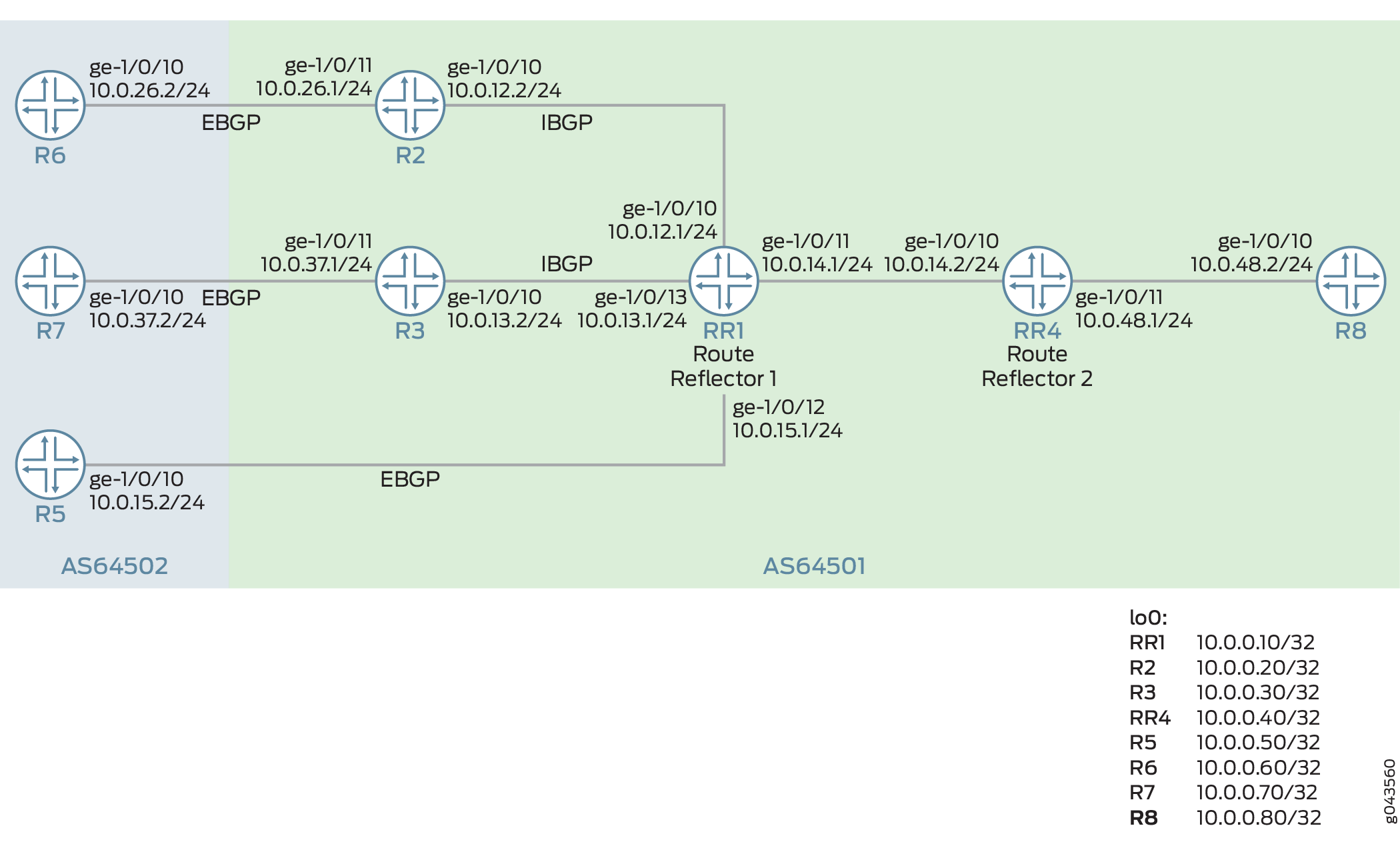
Configuration
Configuration rapide de l’interface de ligne de commande
Pour configurer rapidement cet exemple, copiez les commandes suivantes, collez-les dans un fichier texte, supprimez les sauts de ligne, modifiez tous les détails nécessaires pour qu’ils correspondent à la configuration de votre réseau, copiez et collez les commandes dans l’interface de ligne de commande au niveau de la hiérarchie, puis entrez valider à partir du mode de [edit] configuration.
Routeur RR1
set interfaces ge-1/0/10 unit 0 description RR1->R2 set interfaces ge-1/0/10 unit 0 family inet address 10.0.12.1/24 set interfaces ge-1/0/11 unit 0 description RR1->RR4 set interfaces ge-1/0/11 unit 0 family inet address 10.0.14.1/24 set interfaces ge-1/0/12 unit 0 description RR1->R5 set interfaces ge-1/0/12 unit 0 family inet address 10.0.15.1/24 set interfaces ge-1/0/13 unit 0 description RR1->R3 set interfaces ge-1/0/13 unit 0 family inet address 10.0.13.1/24 set interfaces lo0 unit 0 family inet address 10.0.0.10/32 set protocols bgp group rr type internal set protocols bgp group rr local-address 10.0.0.10 set protocols bgp group rr cluster 10.0.0.10 set protocols bgp group rr multipath set protocols bgp group rr neighbor 10.0.0.20 set protocols bgp group rr neighbor 10.0.0.30 set protocols bgp group e1 type external set protocols bgp group e1 neighbor 10.0.15.2 local-address 10.0.15.1 set protocols bgp group e1 neighbor 10.0.15.2 peer-as 64502 set protocols bgp group rr_rr type internal set protocols bgp group rr_rr local-address 10.0.0.10 set protocols bgp group rr_rr neighbor 10.0.0.40 family inet unicast add-path send path-count 6 set protocols bgp group rr_rr neighbor 10.0.0.40 family inet unicast add-path send multipath set protocols ospf area 0.0.0.0 interface lo0.10 passive set protocols ospf area 0.0.0.0 interface ge-1/0/10 set protocols ospf area 0.0.0.0 interface ge-1/0/13 set protocols ospf area 0.0.0.0 interface ge-1/0/11 set protocols ospf area 0.0.0.0 interface ge-1/0/12 set policy-options prefix-list match_199 199.1.1.1/32 set policy-options policy-statement loadbal_199 term match_100 from prefix-list match_199 set policy-options policy-statement loadbal_199 from route-filter 199.1.1.1/32 exact set policy-options policy-statement loadbal_199 then load-balance per-packet set routing-options router-id 10.0.0.10 set routing-options autonomous-system 64501 set routing-options forwarding-table export loadbal_199
Routeur R2
set interfaces ge-1/0/10 unit 0 description R2->RR1 set interfaces ge-1/0/10 unit 0 family inet address 10.0.12.2/24 set interfaces ge-1/0/11 unit 0 description R2->R6 set interfaces ge-1/0/11 unit 0 family inet address 10.0.26.1/24 set interfaces lo0 unit 0 family inet address 10.0.0.20/32 set protocols bgp group rr local-address 10.0.0.20 set protocols bgp group rr neighbor 10.0.0.10 export set_nh_self set protocols bgp group e1 type external set protocols bgp group e1 neighbor 10.0.26.2 peer-as 64502 set protocols ospf area 0.0.0.0 interface lo0.20 passive set protocols ospf area 0.0.0.0 interface ge-1/0/10 set protocols ospf area 0.0.0.0 interface ge-1/0/11 set policy-options policy-statement set_nh_self then next-hop self set routing-options autonomous-system 64501
Routeur R3
set interfaces ge-1/0/10 unit 0 description R3->RR1 set interfaces ge-1/0/10 unit 0 family inet address 10.0.13.2/24 set interfaces ge-1/0/11 unit 0 description R3->R7 set interfaces ge-1/0/11 unit 0 family inet address 10.0.37.1/24 set interfaces lo0 unit 0 family inet address 10.0.0.30/32 set protocols bgp group rr type internal set protocols bgp group rr local-address 10.0.0.30 set protocols bgp group rr neighbor 10.0.0.10 export set_nh_self set protocols bgp group e1 type external set protocols bgp group e1 neighbor 10.0.37.2 peer-as 64502 set protocols ospf area 0.0.0.0 interface lo0.30 passive set protocols ospf area 0.0.0.0 interface ge-1/0/10 set protocols ospf area 0.0.0.0 interface ge-1/0/13 set policy-options policy-statement set_nh_self then next-hop self set routing-options autonomous-system 64501
Routeur RR4
set interfaces ge-1/0/10 unit 0 description RR4->RR1 set interfaces ge-1/0/10 unit 0 family inet address 10.0.14.2/24 set interfaces ge-1/0/11 unit 0 description RR4->R8 set interfaces ge-1/0/11 unit 0 family inet address 10.0.48.1/24 set interfaces lo0 unit 0 family inet address 10.0.0.40/32 set protocols bgp group rr type internal set protocols bgp group rr local-address 10.0.0.40 set protocols bgp group rr family inet unicast add-path receive set protocols bgp group rr neighbor 10.0.0.10 set protocols bgp group rr_client type internal set protocols bgp group rr_client local-address 10.0.0.40 set protocols bgp group rr_client cluster 10.0.0.40 set protocols bgp group rr_client neighbor 10.0.0.80 family inet unicast add-path send prefix-policy addpath-communities-send-4713-100 set protocols bgp group rr_client neighbor 10.0.0.80 family inet unicast add-path send path-count 2 set protocols bgp group rr_client neighbor 10.0.0.80 family inet unicast add-path send multipath set protocols ospf area 0.0.0.0 interface ge-1/0/10 set protocols ospf area 0.0.0.0 interface lo0.40 passive set protocols ospf area 0.0.0.0 interface ge-1/0/11 set policy-options prefix-list match_199 199.1.1.1/32 set routing-options autonomous-system 64501
Routeur R5
set interfaces ge-1/0/10 unit 0 description R5->RR1 set interfaces ge-1/0/10 unit 0 family inet address 10.0.15.2/24 set interfaces lo0 unit 0 family inet address 10.0.0.50/32 set protocols bgp group e1 type external set protocols bgp group e1 neighbor 10.0.15.1 export s2b set protocols bgp group e1 neighbor 10.0.15.1 peer-as 64501 set policy-options policy-statement s2b from protocol static set policy-options policy-statement s2b from protocol direct set policy-options policy-statement s2b then community add addpath-community set policy-options policy-statement s2b then as-path-expand 2 set policy-options policy-statement s2b then accept set policy-options community addpath-community members 4713:100 set routing-options static route 199.1.1.1/32 reject set routing-options static route 198.1.1.1/32 reject set routing-options autonomous-system 64502
Routeur R6
set interfaces ge-1/0/10 unit 0 description R6->R2 set interfaces ge-1/0/10 unit 0 family inet address 10.0.26.2/24 set interfaces lo0 unit 0 family inet address 10.0.0.60/32 set protocols bgp group e1 type external set protocols bgp group e1 neighbor 10.0.26.1 export s2b set protocols bgp group e1 neighbor 10.0.26.1 peer-as 64501 set policy-options policy-statement s2b from protocol static set policy-options policy-statement s2b from protocol direct set policy-options policy-statement s2b then community add addpath-community set policy-options policy-statement s2b then accept set policy-options community addpath-community members 4713:100 set routing-options static route 199.1.1.1/32 reject set routing-options static route 198.1.1.1/32 reject set routing-options autonomous-system 64502
Routeur R7
set interfaces ge-1/0/10 unit 0 description R7->R3 set interfaces ge-1/0/10 unit 0 family inet address 10.0.37.2/24 set interfaces lo0 unit 0 family inet address 10.0.0.70/32 set protocols bgp group e1 type external set protocols bgp group e1 neighbor 10.0.37.1 export s2b set protocols bgp group e1 neighbor 10.0.37.1 peer-as 64501 set policy-options policy-statement s2b from protocol static set policy-options policy-statement s2b from protocol direct set policy-options policy-statement s2b then community add addpath-community set policy-options policy-statement s2b then accept set policy-options community addpath-community members 4713:100 set routing-options static route 199.1.1.1/32 reject set routing-options autonomous-system 64502
Routeur R8
set interfaces ge-1/0/10 unit 0 description R8->RR4 set interfaces ge-1/0/10 unit 0 family inet address 10.0.48.2/24 set interfaces lo0 unit 0 family inet address 10.0.0.80/32 set protocols bgp group rr type internal set protocols bgp group rr local-address 10.0.0.80 set protocols bgp group rr neighbor 10.0.0.40 family inet unicast add-path receive set protocols ospf area 0.0.0.0 interface lo0.0 passive set protocols ospf area 0.0.0.0 interface ge-1/0/10.8 set routing-options autonomous-system 64501 set chassis fpc 1 pic 0 tunnel-services bandwidth 1g
Configuration du routeur RR1
Procédure étape par étape
L’exemple suivant nécessite que vous naviguiez à différents niveaux dans la hiérarchie de configuration. Pour plus d’informations sur la navigation dans l’interface de ligne de commande, reportez-vous à la section Utilisation de l’éditeur CLI en mode de configuration dans le Guide de l’utilisateur de l’interface de ligne de commande.
Pour configurer le routeur RR1 :
Répétez cette procédure pour les autres routeurs après avoir modifié les noms d’interface, les adresses et les autres paramètres appropriés.
Configurez les interfaces avec des adresses IPv4.
[edit interfaces] user@RR1# set ge-1/0/10 unit 0 description RR1->R2 user@RR1# set ge-1/0/10 unit 0 family inet address 10.0.12.1/24 user@RR1# set ge-1/0/11 unit 0 description RR1->RR4 user@RR1# set ge-1/0/11 unit 0 family inet address 10.0.14.1/24 user@RR1# set ge-1/0/12 unit 0 description RR1->R5 user@RR1# set ge-1/0/12 unit 0 family inet address 10.0.15.1/24 user@RR1# set ge-1/0/13 unit 0 description RR1->R3 user@RR1# set ge-1/0/13 unit 0 family inet address 10.0.13.1/24
Configurez l’adresse de bouclage.
[edit interfaces] user@RR1# set lo0 unit 0 family inet address 10.0.0.10/32
Configurez le protocole IGP (Interior Gateway Protocol) tel qu’OSPF ou IS-IS.
[edit protocols] user@RR1# set ospf area 0.0.0.0 interface lo0.10 passive user@RR1# set ospf area 0.0.0.0 interface ge-1/0/10 user@RR1# set ospf area 0.0.0.0 interface ge-1/0/13 user@RR1# set ospf area 0.0.0.0 interface ge-1/0/11 user@RR1# set ospf area 0.0.0.0 interface ge-1/0/12
Configurez le groupe interne rr pour les interfaces se connectant aux routeurs internes R2 et R3.
[edit protocols] user@RR1# set bgp group rr type internal user@RR1# set bgp group rr local-address 10.0.0.10 user@RR1# set bgp group rr cluster 10.0.0.10 user@RR1# set bgp group rr neighbor 10.0.0.20 user@RR1# set bgp group rr neighbor 10.0.0.30
Configurez l’équilibrage de charge pour le rr de groupe BGP interne.
[edit protocols] user@RR1# set bgp group rr multipath
Configurez les rr_rr de groupe internes pour les réflecteurs de route.
[edit protocols] user@RR1# set bgp group rr_rr type internal user@RR1# set bgp group rr_rr local-address 10.0.0.10
Configurez la fonctionnalité de chemins multiples addpath pour publier uniquement les chemins multiples des contributeurs et limitez le nombre de chemins multiples annoncés à 6.
[edit protocols] user@RR1# set bgp group rr_rr neighbor 10.0.0.40 family inet unicast add-path send multipath user@RR1# set bgp group rr_rr neighbor 10.0.0.40 family inet unicast add-path send path-count 6
Configurez EBGP sur les interfaces se connectant aux routeurs de périphérie externes.
[edit protocols] user@RR1# set bgp group e1 type external user@RR1# set bgp group e1 neighbor 10.0.15.2 local-address 10.0.15.1 user@RR1# set bgp group e1 neighbor 10.0.15.2 peer-as 64502
Définissez un loadbal_199 de stratégie pour chaque équilibrage de charge de paquets.
[edit policy-options] user@RR1# set prefix-list match_199 199.1.1.1/32 user@RR1# set policy-statement loadbal_199 term match_100 from prefix-list match_199 user@RR1# set policy-statement loadbal_199 from route-filter 199.1.1.1/32 exact user@RR1# set policy-statement loadbal_199 then load-balance per-packet
Appliquez la stratégie d’exportation définie loadbal_199.
[edit routing-options] user@RR1# set forwarding-table export loadbal_199
Configurez l’ID de routeur et le système autonome pour les hôtes BGP.
[edit routing-options] user@RR1# set router-id 10.0.0.10 user@RR1# set autonomous-system 64501
Résultats
À partir du mode de configuration, confirmez votre configuration en saisissant les commandes show interfaces, show protocols, show routing-optionset show policy-options. Si la sortie n’affiche pas la configuration prévue, répétez les instructions de cet exemple pour corriger la configuration.
[edit]
user@RR1# show interfaces
ge-1/0/10 {
unit 0 {
description RR1->R2;
family inet {
address 10.0.12.1/24;
}
}
}
ge-1/0/11 {
unit 0 {
description RR1->RR4;
family inet {
address 10.0.14.1/24;
}
}
}
ge-1/0/12 {
unit 0 {
description RR1->R5;
family inet {
address 10.0.15.1/24;
}
}
}
ge-1/0/13 {
unit 0 {
description RR1->R3;
family inet {
address 10.0.13.1/24;
}
}
}
lo0 {
unit 0 {
family inet {
address 10.0.0.10/32;
}
}
}
[edit]
user@RR1# show protocols
bgp {
group rr {
type internal;
local-address 10.0.0.10;
cluster 10.0.0.10;
multipath;
neighbor 10.0.0.20;
neighbor 10.0.0.30;
}
group e1 {
type external;
neighbor 10.0.15.2 {
local-address 10.0.15.1;
peer-as 64502;
}
}
group rr_rr {
type internal;
local-address 10.0.0.10;
neighbor 10.0.0.40 {
family inet {
unicast {
add-path {
send {
path-count 6;
multipath;
}
}
}
}
}
}
}
ospf {
area 0.0.0.0 {
interface all;
interface fxp0.0 {
disable;
}
interface lo0.10 {
passive;
}
interface ge-1/0/10;
interface ge-1/0/13;
interface ge-1/0/11;
interface ge-1/0/12;
}
}
[edit]
user@RR1# show routing-options
router-id 10.0.0.10;
autonomous-system 64501;
forwarding-table {
export load-bal_199;
}
[edit]
user@RR1# show policy-options
prefix-list match_199 {
199.1.1.1/32;
}
policy-statement loadbal_199 {
term match_100 {
from {
prefix-list match_199;
}
}
from {
route-filter 199.1.1.1/32 exact;
}
then {
load-balance per-packet;
}
}
Si vous avez terminé de configurer l’appareil, validez la configuration.
user@RR1# commit
Vérification
Vérifiez que la configuration fonctionne correctement.
- Vérification des routes à trajets multiples pour la route statique 199.1.1.1/32
- Vérification de l’annonce des routes multi-chemins du routeur RR1 vers le routeur RR4
- Vérification que le routeur RR4 annonce une route pour 199.1.1.1/32 vers le routeur R8
Vérification des routes à trajets multiples pour la route statique 199.1.1.1/32
But
Vérifiez les itinéraires à trajets multiples disponibles pour la destination 199.1.1.1/32.
Action
À partir du mode opérationnel, exécutez la commande sur le show route 199.1.1.1/32 detail routeur RR1.
user@RR1> show route 199.1.1.1/32 detail
inet.0: 22 destinations, 26 routes (22 active, 0 holddown, 0 hidden)
199.1.1.1/32 (3 entries, 2 announced)
*BGP Preference: 170/-101
Next hop type: Indirect, Next hop index: 0
Address: 0xae5cc90
Next-hop reference count: 1
Source: 10.0.0.20
Next hop type: Router, Next hop index: 1118
Next hop: 10.0.12.2 via lt-1/0/10.1, selected
Session Id: 0x0
Next hop type: Router, Next hop index: 1115
Next hop: 10.0.13.2 via lt-1/0/10.9
Session Id: 0x0
Protocol next hop: 10.0.0.20
Indirect next hop: 0xc409410 1048574 INH Session ID: 0x0
Protocol next hop: 10.0.0.30
Indirect next hop: 0xc409520 1048575 INH Session ID: 0x0
State: <Active Int Ext>
Local AS: 1 Peer AS: 1
Age: 4:03:29 Metric2: 1
Validation State: unverified
Task: BGP_1.10.0.0.20
Announcement bits (3): 2-KRT 3-BGP_RT_Background 4-Resolve tree 2
AS path: 2 I
Communities: 4713:100
Accepted Multipath
Localpref: 100
Router ID: 10.0.0.20
BGP Preference: 170/-101
Next hop type: Indirect, Next hop index: 0
Address: 0xae0ec10
Next-hop reference count: 4
Source: 10.0.0.30
Next hop type: Router, Next hop index: 1115
Next hop: 10.0.13.2 via lt-1/0/10.9, selected
Session Id: 0x0
Protocol next hop: 10.0.0.30
Indirect next hop: 0xc409520 1048575 INH Session ID: 0x0
State: <NotBest Int Ext>
Inactive reason: Not Best in its group - Router ID
Local AS: 64501 Peer AS: 64501
Age: 4:03:29 Metric2: 1
Validation State: unverified
Task: BGP_1.10.0.0.30
Announcement bits (1): 3-BGP_RT_Background
AS path: 2 I
Communities: 4713:100
Accepted MultipathContrib
Localpref: 100
Router ID: 10.0.0.30
BGP Preference: 170/-101
Next hop type: Router, Next hop index: 1105
Address: 0xae0e970
Next-hop reference count: 5
Source: 10.0.15.2
Next hop: 10.0.15.2 via lt-1/0/10.6, selected
Session Id: 0x0
State: <Ext>
Inactive reason: AS path
Local AS: 1 Peer AS: 2
Age: 4:05:01
Validation State: unverified
Task: BGP_2.10.0.15.2
AS path: 2 2 I
Communities: 4713:100
Accepted
Localpref: 100
Router ID: 10.0.0.50 Sens
La fonctionnalité de multichemin d’accès à la publicité sélective est activée sur le routeur RR1 et il y a plus d’un nexthop disponible pour la route 199.1.1.1/32. Les deux sauts suivants disponibles pour la route 199.1.1.1/32 sont 10.0.0.20 et 10.0.0.30.
Vérification de l’annonce des routes multi-chemins du routeur RR1 vers le routeur RR4
But
Vérifiez que le routeur RR1 annonce les routes à trajets multiples.
Action
À partir du mode opérationnel, exécutez la commande sur le show route advertising-protocol bgp 10.0.0.40 routeur RR1.
user@RR1> show route advertising-protocol bgp 10.0.0.40
inet.0: 22 destinations, 26 routes (22 active, 0 holddown, 0 hidden)
Prefix Nexthop MED Lclpref AS path
* 10.0.0.50/32 10.0.15.2 100 2 2 I
* 10.0.0.60/32 10.0.0.20 100 2 I
* 10.0.0.70/32 10.0.0.30 100 2 I
* 198.1.1.1/32 10.0.0.20 100 2 I
* 199.1.1.1/32 10.0.0.20 100 2 I
10.0.0.30 100 2 I
user@RR1> show route advertising-protocol bgp 10.0.0.40 detail
inet.0: 22 destinations, 26 routes (22 active, 0 holddown, 0 hidden)
* 10.0.0.50/32 (1 entry, 1 announced)
BGP group rr_rr type Internal
Nexthop: 10.0.15.2
Localpref: 100
AS path: [1] 2 2 I
Communities: 4713:100
Addpath Path ID: 1
….* 199.1.1.1/32 (3 entries, 2 announced)
BGP group rr_rr type Internal
Nexthop: 10.0.0.20
Localpref: 100
AS path: [1] 2 I
Communities: 4713:100
Cluster ID: 10.0.0.10
Originator ID: 10.0.0.20
Addpath Path ID: 1
BGP group rr_rr type Internal
Nexthop: 10.0.0.30
Localpref: 100
AS path: [1] 2 I
Communities: 4713:100
Cluster ID: 10.0.0.10
Originator ID: 10.0.0.30
Addpath Path ID: 2
Sens
Le routeur RR1 annonce deux sauts suivants 10.0.0.20 et 10.0.0.30 pour la route 199.1.1.1/32 vers le routeur RR4.
Vérification que le routeur RR4 annonce une route pour 199.1.1.1/32 vers le routeur R8
But
Multipath n’est pas configuré sur le routeur RR4, donc la route 199.1.1.1/32 n’est pas éligible pour add-path. Vérifiez que le routeur RR4 n’annonce qu’une seule route pour 199.1.1.1/32 vers le routeur R8.
Action
En mode opérationnel, exécutez la commande sur le show route advertising-protocol bgp 10.0.0.80 routeur RR4.
user@RR4> show route advertising-protocol bgp 10.0.0.80 detail
inet.0: 20 destinations, 21 routes (20 active, 0 holddown, 0 hidden)
* 10.0.0.50/32 (1 entry, 1 announced)
BGP group rr_client type Internal
Nexthop: 10.0.15.2
Localpref: 100
AS path: [1] 2 2 I
Communities: 4713:100
Cluster ID: 10.0.0.40
Originator ID: 10.0.0.10
Addpath Path ID: 1
…
* 198.1.1.1/32 (1 entry, 1 announced)
BGP group rr_client type Internal
Nexthop: 10.0.0.20
Localpref: 100
AS path: [1] 2 I (Originator)
Cluster list: 10.0.0.10
Originator ID: 10.0.0.20
Communities: 4713:100
Cluster ID: 10.0.0.40
Addpath Path ID: 1
* 199.1.1.1/32 (2 entries, 1 announced)
BGP group rr_client type Internal
Nexthop: 10.0.0.20
Localpref: 100
AS path: [1] 2 I (Originator)
Cluster list: 10.0.0.10
Originator ID: 10.0.0.20
Communities: 4713:100
Cluster ID: 10.0.0.40
Addpath Path ID: 1
Sens
Étant donné que le multipath n’est pas activé sur le routeur RR4, un seul chemin 10.0.0.20 est annoncé sur le routeur R8.
Exemple : Configuration d’une stratégie de routage pour sélectionner et publier des chemins multiples en fonction de la valeur de la communauté BGP
La publication de tous les chemins d’accès multiples disponibles peut entraîner une surcharge importante de traitement sur la mémoire de l’appareil. Si vous souhaitez publier un sous-ensemble limité de préfixes sans les connaître à l’avance, vous pouvez utiliser la valeur de la communauté BGP pour identifier les itinéraires de préfixe qui doivent être annoncés aux voisins BGP. Cet exemple montre comment définir une stratégie de routage pour filtrer et publier plusieurs chemins en fonction d’une valeur de communauté BGP connue.
Conditions préalables
Aucune configuration spéciale au-delà de l’initialisation de l’appareil n’est requise avant de configurer cet exemple.
Cet exemple utilise les composants matériels et logiciels suivants :
Huit routeurs pouvant être une combinaison de routeurs M Series, MX Series ou T Series
Junos OS version 16.1R2 ou ultérieure sur le périphérique
Présentation
À partir de Junos OS 16.1R2, vous pouvez définir une stratégie pour identifier les préfixes de chemins multiples éligibles en fonction des valeurs de la communauté. BGP publie ces routes balisées par la communauté en plus du chemin actif vers une destination donnée. Si la valeur de communauté d’un itinéraire ne correspond pas à la valeur de communauté définie dans la stratégie, BGP n’annonce pas cet itinéraire. Cette fonctionnalité permet à BGP d’annoncer un maximum de 20 chemins vers une destination donnée. Vous pouvez limiter et configurer le nombre de préfixes que BGP prend en compte pour plusieurs chemins d’accès sans les connaître à l’avance. Au lieu de cela, une valeur de communauté BGP connue détermine si un préfixe est annoncé ou non.
Topologie
Dans Figure 8, RR1 et RR4 sont des réflecteurs de route. Les routeurs R2 et R3 sont les clients du réflecteur de route RR1. Le routeur R8 est un client pour acheminer le réflecteur RR4. Les routeurs R5, R6 et R7 redistribuent les routes statiques dans BGP. Le routeur R5 annonce les routes statiques 199.1.1.1/32 et 198.1.1.1/32 avec la valeur communautaire 4713 :100.
Le routeur RR1 est configuré pour envoyer jusqu’à six chemins (par destination) au routeur RR4. Le routeur RR4 est configuré pour envoyer jusqu’à six chemins au routeur R8. Le routeur R8 est configuré pour recevoir plusieurs chemins du routeur RR4. La configuration de la communauté add-path limite le routeur RR4 à envoyer plusieurs chemins pour les routes qui contiennent uniquement la valeur de communauté 4713 :100. Le routeur RR4 filtre et publie les chemins d’accès multiples qui contiennent uniquement une valeur de communauté 4714 :100.
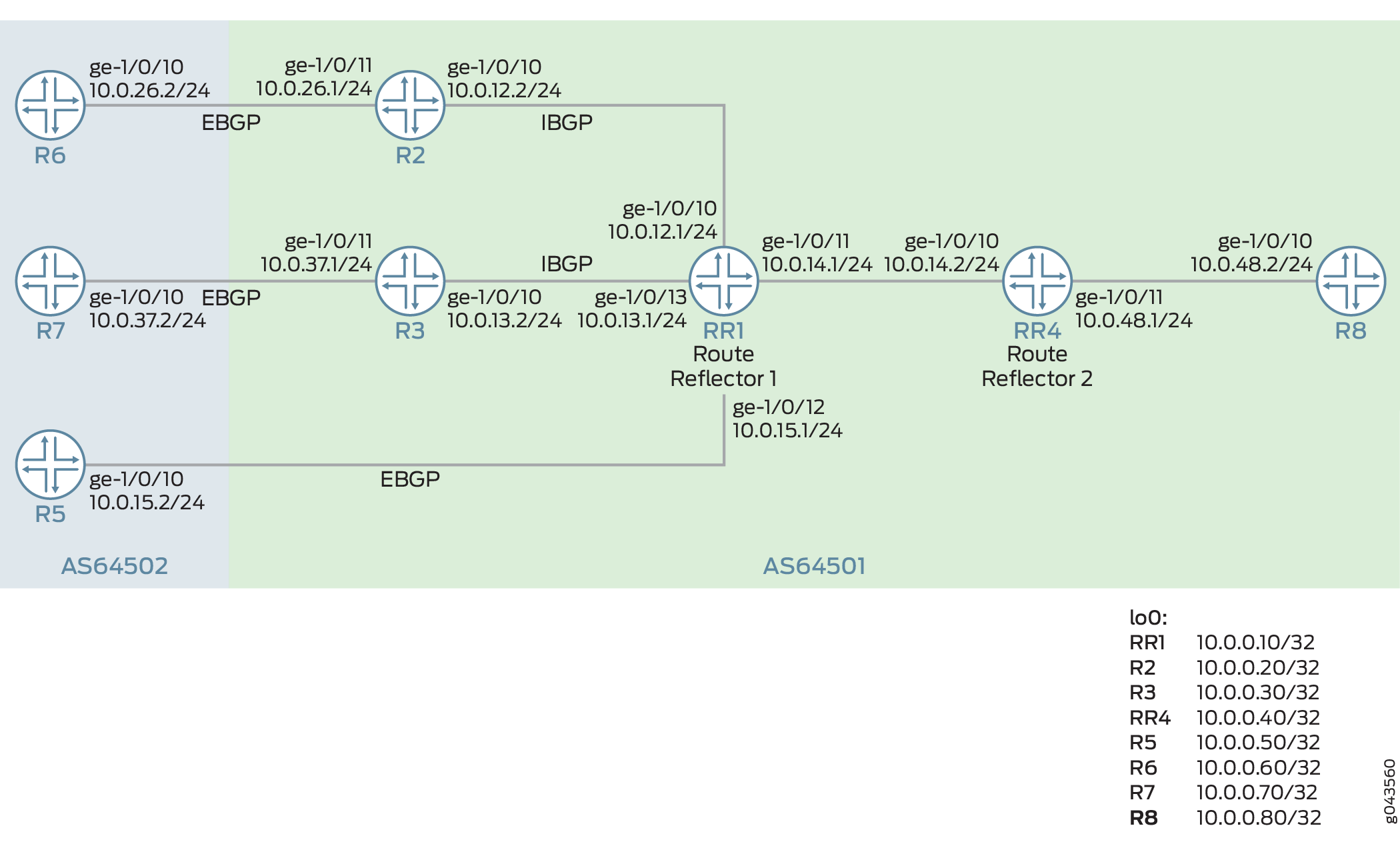
Configuration
Configuration rapide de l’interface de ligne de commande
Pour configurer rapidement cet exemple, copiez les commandes suivantes, collez-les dans un fichier texte, supprimez les sauts de ligne, modifiez tous les détails nécessaires pour qu’ils correspondent à la configuration de votre réseau, copiez et collez les commandes dans l’interface de ligne de commande au niveau de la hiérarchie, puis entrez valider à partir du mode de [edit] configuration.
Routeur RR1
set interfaces ge-1/0/10 unit 0 description RR1->R2 set interfaces ge-1/0/10 unit 0 family inet address 10.0.12.1/24 set interfaces ge-1/0/11 unit 0 description RR1->RR4 set interfaces ge-1/0/11 unit 0 family inet address 10.0.14.1/24 set interfaces ge-1/0/12 unit 0 description RR1->R5 set interfaces ge-1/0/12 unit 0 family inet address 10.0.15.1/24 set interfaces ge-1/0/13 unit 0 description RR1->R3 set interfaces ge-1/0/13 unit 0 family inet address 10.0.13.1/24 set interfaces lo0 unit 0 family inet address 10.0.0.10/32 set protocols bgp group rr type internal set protocols bgp group rr local-address 10.0.0.10 set protocols bgp group rr cluster 10.0.0.10 set protocols bgp group rr multipath set protocols bgp group rr neighbor 10.0.0.20 set protocols bgp group rr neighbor 10.0.0.30 set protocols bgp group e1 type external set protocols bgp group e1 neighbor 10.0.15.2 local-address 10.0.15.1 set protocols bgp group e1 neighbor 10.0.15.2 peer-as 64502 set protocols bgp group rr_rr type internal set protocols bgp group rr_rr local-address 10.0.0.10 set protocols bgp group rr_rr neighbor 10.0.0.40 family inet unicast add-path send path-count 6 set protocols ospf area 0.0.0.0 interface lo0.10 passive set protocols ospf area 0.0.0.0 interface ge-1/0/10 set protocols ospf area 0.0.0.0 interface ge-1/0/13 set protocols ospf area 0.0.0.0 interface ge-1/0/11 set protocols ospf area 0.0.0.0 interface ge-1/0/12 set routing-options router-id 10.0.0.10 set routing-options autonomous-system 64501
Routeur R2
set interfaces ge-1/0/10 unit 0 description R2->RR1 set interfaces ge-1/0/10 unit 0 family inet address 10.0.12.2/24 set interfaces ge-1/0/11 unit 0 description R2->R6 set interfaces ge-1/0/11 unit 0 family inet address 10.0.26.1/24 set interfaces lo0 unit 0 family inet address 10.0.0.20/32 set protocols bgp group rr local-address 10.0.0.20 set protocols bgp group rr neighbor 10.0.0.10 export set_nh_self set protocols bgp group e1 type external set protocols bgp group e1 neighbor 10.0.26.2 peer-as 64502 set protocols ospf area 0.0.0.0 interface lo0.20 passive set protocols ospf area 0.0.0.0 interface ge-1/0/10 set protocols ospf area 0.0.0.0 interface ge-1/0/11 set policy-options policy-statement set_nh_self then next-hop self set routing-options autonomous-system 64501
Routeur R3
set interfaces ge-1/0/10 unit 0 description R3->RR1 set interfaces ge-1/0/10 unit 0 family inet address 10.0.13.2/24 set interfaces ge-1/0/11 unit 0 description R3->R7 set interfaces ge-1/0/11 unit 0 family inet address 10.0.37.1/24 set interfaces lo0 unit 0 family inet address 10.0.0.30/32 set protocols bgp group rr type internal set protocols bgp group rr local-address 10.0.0.30 set protocols bgp group rr neighbor 10.0.0.10 export set_nh_self set protocols bgp group e1 type external set protocols bgp group e1 neighbor 10.0.37.2 peer-as 64502 set protocols ospf area 0.0.0.0 interface lo0.30 passive set protocols ospf area 0.0.0.0 interface ge-1/0/10 set protocols ospf area 0.0.0.0 interface ge-1/0/13 set policy-options policy-statement set_nh_self then next-hop self set routing-options autonomous-system 64501
Routeur RR4
set interfaces ge-1/0/10 unit 0 description RR4->RR1 set interfaces ge-1/0/10 unit 0 family inet address 10.0.14.2/24 set interfaces ge-1/0/11 unit 0 description RR4->R8 set interfaces ge-1/0/11 unit 0 family inet address 10.0.48.1/24 set interfaces lo0 unit 0 family inet address 10.0.0.40/32 set protocols bgp group rr type internal set protocols bgp group rr local-address 10.0.0.40 set protocols bgp group rr family inet unicast add-path receive set protocols bgp group rr neighbor 10.0.0.10 set protocols bgp group rr_client type internal set protocols bgp group rr_client local-address 10.0.0.40 set protocols bgp group rr_client cluster 10.0.0.40 set protocols bgp group rr_client neighbor 10.0.0.80 family inet unicast add-path send prefix-policy addpath-communities-send-4713-100 set protocols bgp group rr_client neighbor 10.0.0.80 family inet unicast add-path send path-count 6 set protocols ospf area 0.0.0.0 interface ge-1/0/10 set protocols ospf area 0.0.0.0 interface lo0.40 passive set protocols ospf area 0.0.0.0 interface ge-1/0/11 set policy-options community addpath-community-members 4713:100 set policy-options community addpath-communities-send-4713:100 set policy-options policy-statement addpath-communitiesunities-send-4713-100 term term1 from protocol bgp set policy-options policy-statement addpath-communities-send-4713-100 term term1 from community addpath-4713-100-community set policy-options policy-statement addpath-communitiesunities-send-4713-100 term term1 then add-path send-count 6 set policy-options policy-statement addpath-communities-send-4713-100 term term1 then add-path accept set routing-options autonomous-system 64501
Routeur R5
set interfaces ge-1/0/10 unit 0 description R5->RR1 set interfaces ge-1/0/10 unit 0 family inet address 10.0.15.2/24 set interfaces lo0 unit 0 family inet address 10.0.0.50/32 set protocols bgp group e1 type external set protocols bgp group e1 neighbor 10.0.15.1 export s2b set protocols bgp group e1 neighbor 10.0.15.1 peer-as 64501 set policy-options policy-statement s2b from protocol static set policy-options policy-statement s2b from protocol direct set policy-options policy-statement s2b then community add addpath-community set policy-options policy-statement s2b then as-path-expand 2 set policy-options policy-statement s2b then accept set policy-options community addpath-community members 4713:100 set routing-options static route 199.1.1.1/32 reject set routing-options static route 198.1.1.1/32 reject set routing-options autonomous-system 64502
Routeur R6
set interfaces ge-1/0/10 unit 0 description R6->R2 set interfaces ge-1/0/10 unit 0 family inet address 10.0.26.2/24 set interfaces lo0 unit 0 family inet address 10.0.0.60/32 set protocols bgp group e1 type external set protocols bgp group e1 neighbor 10.0.26.1 export s2b set protocols bgp group e1 neighbor 10.0.26.1 peer-as 64501 set policy-options policy-statement s2b from protocol static set policy-options policy-statement s2b from protocol direct set policy-options policy-statement s2b then community add addpath-community set policy-options policy-statement s2b then accept set policy-options community addpath-community members 4713:100 set routing-options static route 199.1.1.1/32 reject set routing-options static route 198.1.1.1/32 reject set routing-options autonomous-system 64502
Routeur R7
set interfaces ge-1/0/10 unit 0 description R7->R3 set interfaces ge-1/0/10 unit 0 family inet address 10.0.37.2/24 set interfaces lo0 unit 0 family inet address 10.0.0.70/32 set protocols bgp group e1 type external set protocols bgp group e1 neighbor 10.0.37.1 export s2b set protocols bgp group e1 neighbor 10.0.37.1 peer-as 64501 set policy-options policy-statement s2b from protocol static set policy-options policy-statement s2b from protocol direct set policy-options policy-statement s2b then community add addpath-community set policy-options policy-statement s2b then accept set policy-options community addpath-community members 4713:100 set routing-options static route 199.1.1.1/32 reject set routing-options autonomous-system 64502
Routeur R8
set interfaces ge-1/0/10 unit 0 description R8->RR4 set interfaces ge-1/0/10 unit 0 family inet address 10.0.48.2/24 set interfaces lo0 unit 0 family inet address 10.0.0.80/32 set protocols bgp group rr type internal set protocols bgp group rr local-address 10.0.0.80 set protocols bgp group rr neighbor 10.0.0.40 family inet unicast add-path receive set protocols ospf area 0.0.0.0 interface lo0.0 passive set protocols ospf area 0.0.0.0 interface ge-1/0/10.8 set routing-options autonomous-system 64501 set chassis fpc 1 pic 0 tunnel-services bandwidth 1g
Configuration du routeur RR4
Procédure étape par étape
L’exemple suivant nécessite que vous naviguiez à différents niveaux dans la hiérarchie de configuration. Pour plus d’informations sur la navigation dans l’interface de ligne de commande, reportez-vous à la section Utilisation de l’éditeur CLI en mode de configuration dans le Guide de l’utilisateur de l’interface de ligne de commande.
Pour configurer le routeur RR4 :
Répétez cette procédure pour les autres routeurs après avoir modifié les noms d’interface, les adresses et les autres paramètres appropriés.
Configurez les interfaces avec des adresses IPv4.
[edit interfaces] user@RR4# set ge-1/0/10 unit 0 description RR4->RR1 user@RR4# set ge-1/0/10 unit 0 family inet address 10.0.14.2/24 user@RR4# set ge-1/0/11 unit 0 description RR4->R8 user@RR4# set ge-1/0/11 unit 0 family inet address 10.0.48.1/24
Configurez l’adresse de bouclage.
[edit interfaces] user@RR4# set lo0 unit 0 family inet address 10.0.0.40/32
Configurez OSPF ou tout autre protocole IGP (Interior Gateway Protocol).
[edit protocols] user@RR4# set ospf area 0.0.0.0 interface lo0.40 passive user@RR4# set ospf area 0.0.0.0 interface ge-1/0/10 user@RR4# set ospf area 0.0.0.0 interface ge-1/0/11
Configurez deux groupes IBGP rr pour les réflecteurs de route et rr_client pour les clients des réflecteurs de route.
[edit protocols] user@RR4# set bgp group rr type internal user@RR4# set bgp group rr local-address 10.0.0.40 user@RR4# set bgp group rr family inet unicast add-path receive user@RR4# set bgp group rr neighbor 10.0.0.10 user@RR4# set bgp group rr_client type internal user@RR4# set bgp group rr_client local-address 10.0.0.40 user@RR4# set bgp group rr_client cluster 10.0.0.40
Configurez la fonctionnalité pour envoyer plusieurs chemins d’accès qui contiennent uniquement la valeur de communauté 4713 :100 et limitez le nombre de chemins multiples annoncés à 6.
[edit protocols] user@RR4# set bgp group rr_client neighbor 10.0.0.80 family inet unicast add-path send prefix-policy addpath-communities-send-4713-100 user@RR4# set bgp group rr_client neighbor 10.0.0.80 family inet unicast add-path send path-count 6
Définissez une stratégie
addpath-community-members 4713:100pour filtrer les préfixes avec la valeur de communauté 4713 :100 et limitez l’envoi par l’appareil de 16 chemins d’accès au routeur R8. Cette limite remplace le nombre de chemins d’envoi d’add-path précédemment configuré de 6 au niveau de la hiérarchie du groupe BGP.[edit policy-options] user@RR4# set community addpath-community-members 4713:100 user@RR4# set community addpath-communities-send-4713:100 user@RR4# set policy-statement addpath-communitiesunities-send-4713-100 term term1 from protocol bgp user@RR4# set policy-statement addpath-communities-send-4713-100 term term1 from community addpath-4713-100-community user@RR4# set policy-statement addpath-communitiesunities-send-4713-100 term term1 then add-path send-count 16 user@RR4# set policy-statement addpath-communities-send-4713-100 term term1 then add-path accept
Configurez l’ID de routeur et le système autonome pour les hôtes BGP.
[edit routing-options] user@RR4# set router-id 10.0.0.40 user@RR4# set autonomous-system 64501
Résultats
À partir du mode de configuration, confirmez votre configuration en saisissant les commandes show interfaces, show protocols, show routing-optionset show policy-options. Si la sortie n’affiche pas la configuration prévue, répétez les instructions de cet exemple pour corriger la configuration.
[edit]
user@RR4# show interfaces
ge-1/0/10 {
unit 0 {
description RR4->RR1;
family inet {
address 10.0.14.2/24;
}
}
}
ge-1/0/11 {
unit 0 {
description RR4->R8;
family inet {
address 10.0.48.1/24;
}
}
}
lo0 {
unit 0 {
family inet {
address 10.0.0.10/32;
}
}
}
[edit]
user@RR4# show protocols
bgp {
group rr {
type internal;
local-address 10.0.0.40;
family inet {
unicast {
add-path {
receive;
}
}
}
neighbor 10.0.0.10;
}
group rr_client {
type internal;
local-address 10.0.0.40;
cluster 10.0.0.40;
neighbor 10.0.0.80 {
family inet {
unicast {
add-path {
send {
prefix-policy addpath-communities-send-4713-100;
path-count 6;
}
}
}
}
}
}
}
ospf {
area 0.0.0.0 {
interface ge-1/0/10.0;
interface lo0.40 {
passive;
}
interface ge-1/0/11.0;
}
}
[edit]
user@RR4# show policy-options
policy-options {
policy-statement addpath-communities-send-4713-100 {
term term1 {
from community addpath-4713-100-community;
}
}
policy-statement addpath-communitiesunities-send-4713-100 {
term term1 {
from protocol bgp;
then {
add-path send-count 16;
}
}
}
}
[edit] user@RR4# show routing-options router-id 10.0.0.40; autonomous-system 64501;
Si vous avez terminé de configurer l’appareil, validez la configuration.
user@RR4# commit
Vérification
Vérifiez que la configuration fonctionne correctement.
- Vérification de l’annonce des routes multi-chemins du routeur RR4 vers le routeur R8
- Vérification que le routeur R8 reçoit les routes multi-chemins annoncées par le routeur RR4
- Vérification que le routeur RR4 n’est annoncé que Routes à trajets multiples avec valeur communautaire 4713 :100 vers le routeur R8
Vérification de l’annonce des routes multi-chemins du routeur RR4 vers le routeur R8
But
Vérifiez que le routeur RR4 peut envoyer plusieurs chemins au routeur R8.
Action
En mode opérationnel, exécutez la commande sur le show route advertising-protocol bgp neighbor-address routeur RR4.
user@RR4> show route advertising-protocol bgp 10.0.0.80
inet.0: 20 destinations, 23 routes (20 active, 0 holddown, 0 hidden)
Prefix Nexthop MED Lclpref AS path
* 10.0.0.50/32 10.0.15.2 100 2 2 I
* 10.0.0.60/32 10.0.0.20 100 2 I
* 10.0.0.70/32 10.0.0.30 100 2 I
* 198.1.1.1/32 10.0.0.20 100 2 I
10.0.15.2 100 2 2 I
* 199.1.1.1/32 10.0.0.20 100 2 I
10.0.0.30 100 2 I
10.0.15.2 100 2 2 I
Sens
Le routeur RR4 annonce plusieurs chemins 10.0.0.20, 10.0.0.30 et 10.0.15.2 vers le routeur R8.
Vérification que le routeur R8 reçoit les routes multi-chemins annoncées par le routeur RR4
But
Vérifiez que le routeur R8 reçoit les routes multi-chemins du routeur RR4.
Action
À partir du mode opérationnel, exécutez la commande sur le show route receive-protocol bgp neighbor-address routeur R8.
user@R8> show route receive-protocol bgp 10.0.0.40
inet.0: 19 destinations, 22 routes (19 active, 0 holddown, 0 hidden)
Prefix Nexthop MED Lclpref AS path
* 10.0.0.50/32 10.0.15.2 100 2 2 I
* 10.0.0.60/32 10.0.0.20 100 2 I
* 10.0.0.70/32 10.0.0.30 100 2 I
* 198.1.1.1/32 10.0.0.20 100 2 I
10.0.15.2 100 2 2 I
* 199.1.1.1/32 10.0.0.20 100 2 I
10.0.0.30 100 2 I
10.0.15.2 100 2 2 I
Sens
Le routeur R8 reçoit plusieurs sauts suivants 10.0.0.20, 10.0.0.30 et 10.0.15.2 pour la route 199.1.1.1/32 du routeur RR4.
Vérification que le routeur RR4 n’est annoncé que Routes à trajets multiples avec valeur communautaire 4713 :100 vers le routeur R8
But
Le routeur RR4 doit annoncer des routes à trajets multiples avec une valeur de communauté de 4713 :100 uniquement vers le routeur R8.
Action
En mode opérationnel, exécutez la commande sur le show route 199.1.1.1/32 detail routeur RR4.
user@RR4> show route 199.1.1.1/32 detail
inet.0: 20 destinations, 23 routes (20 active, 0 holddown, 0 hidden)
199.1.1.1/32 (3 entries, 3 announced)
*BGP Preference: 170/-101
Next hop type: Indirect, Next hop index: 0
Address: 0xae0ea90
Next-hop reference count: 6
Source: 10.0.0.10
Next hop type: Router, Next hop index: 1115
Next hop: 10.0.14.1 via ge-1/0/10.4, selected
Session Id: 0x0
Protocol next hop: 10.0.0.20
Indirect next hop: 0xc4091f0 1048581 INH Session ID: 0x0
State: <Active Int Ext>
Local AS: 1 Peer AS: 1
Age: 4d 20:56:53 Metric2: 2
Validation State: unverified
Task: BGP_1.10.0.0.10
Announcement bits (3): 2-KRT 3-BGP_RT_Background 4-Resolve tree 2
AS path: 2 I (Originator)
Cluster list: 10.0.0.10
Originator ID: 10.0.0.20
Communities: 4713:100
Accepted
Localpref: 100
Router ID: 10.0.0.10
Addpath Path ID: 1
BGP Preference: 170/-101
Next hop type: Indirect, Next hop index: 0
Address: 0xae0eb50
Next-hop reference count: 3
Source: 10.0.0.10
Next hop type: Router, Next hop index: 1115
Next hop: 10.0.14.1 via lt-1/0/10.4, selected
Session Id: 0x0
Protocol next hop: 10.0.0.30
Indirect next hop: 0xc409300 1048582 INH Session ID: 0x0
State: <NotBest Int Ext>
Inactive reason: Not Best in its group - Router ID
Local AS: 1 Peer AS: 1
Age: 4d 20:56:53 Metric2: 2
Validation State: unverified
Task: BGP_1.10.0.0.10
Announcement bits (1): 3-BGP_RT_Background
AS path: 2 I (Originator)
Cluster list: 10.0.0.10
Originator ID: 10.0.0.30
Communities: 4713:100
Accepted
Localpref: 100
Router ID: 10.0.0.10
Addpath Path ID: 2
BGP Preference: 170/-101
Next hop type: Indirect, Next hop index: 0
Address: 0xae0e9d0
Next-hop reference count: 4
Source: 10.0.0.10
Next hop type: Router, Next hop index: 1115
Next hop: 10.0.14.1 via lt-1/0/10.4, selected
Session Id: 0x0
Protocol next hop: 10.0.15.2
Indirect next hop: 0xc4090e0 1048580 INH Session ID: 0x0
State: <Int Ext>
Inactive reason: AS path
Local AS: 1 Peer AS: 1
Age: 4d 20:56:53 Metric2: 2
Validation State: unverified
Task: BGP_1.10.0.0.10
Announcement bits (1): 3-BGP_RT_Background
AS path: 2 2 I
Communities: 4713:100
Accepted
Localpref: 100
Router ID: 10.0.0.10
Addpath Path ID: 3
Sens
Le routeur RR4 annonce trois chemins avec une valeur communautaire de 4713 :100 vers le routeur R8.
Configuration de la résolution récursive sur BGP Multipath
À partir de Junos OS version 17.3R1, lorsqu’un préfixe BGP qui a un seul saut de protocole est résolu sur un autre préfixe BGP qui a plusieurs chemins résolus (uniliste), tous les chemins sont sélectionnés pour la résolution du prochain saut de protocole. Dans les versions antérieures de Junos OS, un seul des chemins est sélectionné pour la résolution du prochain saut de protocole, car le résolveur ne prenait pas en charge l’équilibrage de charge sur tous les chemins de l’itinéraire multichemin IBGP. Le résolveur du processus de protocole de routage (rpd) résout l’adresse de saut suivant de protocole (PNH) en sauts suivants de transfert immédiat. La fonctionnalité de résolution récursive BGP améliore le résolveur pour qu’il résolve les routes sur les routes IBGP multi-chemins et utilise tous les chemins possibles comme sauts suivants. Cette fonctionnalité est avantageuse pour les réseaux densément connectés où BGP est utilisé pour établir la connectivité de l’infrastructure, tels que les réseaux WAN avec une topologie MPLS transparente et multi-chemins à coût égal élevé.
Avant de commencer à configurer la résolution récursive des trajets multiples BGP, vous devez effectuer les opérations suivantes :
Configurez les interfaces de l’appareil.
Configurez OSPF ou tout autre protocole IGP.
Configurez MPLS et LDP.
Configurez BGP.
Pour configurer la résolution récursive sur trajets multiples,
Voir également
Configuration des Next Hops ECMP pour RSVP et des LSP LDP pour l’équilibrage de charge
Junos OS prend en charge des configurations de 16, 32, 64 ou 128 sauts ECMP (Equal-cost Multipath) pour RSVP et LDP LSP.S’il y a un problème Pour les réseaux avec un trafic élevé, cela offre plus de flexibilité pour équilibrer la charge du trafic sur un maximum de 128 LSP.
Pour configurer la limite maximale pour les sauts suivants ECMP, incluez l’instruction maximum-ecmp next-hops au niveau de la [edit chassis] hiérarchie :
[edit chassis] maximum-ecmp next-hops;
Vous pouvez configurer une limite maximale de sauts suivants ECMP de 16, 32, 64 ou 128 à l’aide de cette instruction. La limite par défaut est 16.
Les routeurs MX Series avec une ou plusieurs cartes MPC (Modular Port Concentrator) et avec Junos OS 11.4 ou version antérieure sont compatibles avec la configuration de l’instruction maximum-ecmp avec seulement 16 sauts suivants. Vous ne devez pas configurer l’instruction maximum-ecmp avec 32 ou 64 sauts suivants. Lorsque vous validez la configuration avec 32 ou 64 sauts suivants, le message d’avertissement suivant s’affiche :
Error: Number of members in Unilist NH exceeds the maximum supported 16 on Trio.
Les types de routes suivants prennent en charge la configuration next-hop maximale ECMP pour un maximum de 128 passerelles ECMP :
-
Routes IPv4 et IPv6 statiques avec ECMP next-hop directs et indirects
-
Routes d’entrée et de transit LDP apprises via les routes IGP associées
-
RSVP ECMP next hops créés pour les prestataires de services linguistiques
-
ECMP de route OSPF IPv4 et IPv6
-
ECMP de routage IPv4 et IPv6 IS-IS
-
ECMP de route IPv4 et IPv6 EBGP
-
IBGP (résolution sur routes IGP) ECMP de route IPv4 et IPv6
La limite ECMP améliorée de 128 sauts suivants ECMP maximum s’applique également aux VPN de couche 3, aux VPN de couche 2, aux circuits de couche 2 et aux services VPLS qui résolvent leurs problèmes via une route MPLS, car les chemins ECMP disponibles dans la route MPLS peuvent également être utilisés par ce type de trafic.
Si les LSP RSVP sont configurés avec l’allocation de bande passante, pour les tronçons suivants ECMP avec plus de 16 LSP, le trafic n’est pas distribué de manière optimale en fonction des bandes passantes configurées. Certains LSP avec des bandes passantes allouées plus petites reçoivent plus de trafic que ceux configurés avec des bandes passantes plus élevées. La répartition du trafic n’est pas strictement conforme à l’allocation de bande passante configurée. Cette mise en garde s’applique aux routeurs suivants :
-
Routeurs MX Series avec tous les types de FPC et DPC, à l’exclusion des MPC. Cette mise en garde ne s’applique pas aux routeurs MX Series équipés de cartes de ligne basées sur la puce Junos Trio.
Pour afficher les détails des sauts suivants ECMP, exécutez la show route commande. Le show route summary command affiche également la configuration actuelle pour la limite ECMP maximale. Pour afficher les détails des chemins d’accès ECMP LDP, exécutez la traceroute mpls ldp commande.
Voir également
Configuration de l’équilibrage de charge cohérent pour les groupes ECMP
L’équilibrage de charge par paquet vous permet de répartir le trafic sur plusieurs chemins à coût égal. Par défaut, lorsqu’une défaillance se produit dans un ou plusieurs chemins, l’algorithme de hachage recalcule le saut suivant pour tous les chemins, ce qui entraîne généralement la redistribution de tous les flux. L’équilibrage de charge cohérent vous permet de remplacer ce comportement afin que seuls les flux pour les liens inactifs soient redirigés. Tous les flux actifs existants sont maintenus sans interruption. Dans un environnement de datacenter, la redistribution de l’ensemble des flux en cas de défaillance d’une liaison peut entraîner une perte de trafic importante, voire une perte de service pour les serveurs dont les liaisons restent actives. L’équilibrage de charge cohérent conserve toutes les liaisons actives et remappe uniquement les flux affectés par une ou plusieurs défaillances de liaison. Cette fonctionnalité garantit que les flux connectés aux liens qui restent actifs se poursuivent sans interruption.
Cette fonctionnalité s’applique aux topologies où les membres d’un groupe ECMP (Equal-cost Multipath) sont des voisins BGP externes dans une session BGP à saut unique. L’équilibrage de charge cohérent ne s’applique pas lorsque vous ajoutez un nouveau chemin ECMP ou modifiez un chemin existant de quelque manière que ce soit. Pour ajouter un nouveau chemin avec un minimum de perturbations, définissez un nouveau groupe ECMP sans modifier les chemins existants. De cette façon, les clients peuvent être progressivement déplacés vers le nouveau groupe sans mettre fin aux connexions existantes.
(Sur MX Series) Seuls les concentrateurs de ports modulaires (MPC) sont pris en charge.
Les chemins IPv4 et IPv6 sont pris en charge.
Les groupes ECMP faisant partie d’une instance VRF (Virtual Routing and Forwarding) ou d’une autre instance de routage sont également pris en charge.
Le trafic multicast n’est pas pris en charge.
Les interfaces agrégées sont prises en charge, mais l’équilibrage de charge cohérent n’est pas pris en charge entre les membres du bundle d’agrégation de liaisons (LAG). Le trafic provenant des membres actifs du bundle LAG peut être déplacé vers un autre membre actif lorsqu’une ou plusieurs liaisons membres échouent. Les flux sont remaniés lorsqu’une ou plusieurs liaisons membres LAG échouent.
Nous vous recommandons vivement d’appliquer un équilibrage de charge cohérent à un maximum de 1 000 préfixes IP par routeur ou commutateur.
La contiguïté de couche 3 sur des interfaces IRB (Integrated Routing and Bridging) est prise en charge.
Vous pouvez configurer la fonctionnalité d’ajout de chemin BGP pour permettre le remplacement d’un chemin d’accès défaillant par un nouveau chemin actif en cas de défaillance d’un ou de plusieurs chemins d’accès du groupe ECMP. La configuration du remplacement des chemins défaillants garantit que le flux de trafic sur les chemins défaillants uniquement, est redirigé. Le flux de circulation sur les chemins actifs restera inchangé.
Lorsque vous configurez un équilibrage de charge cohérent sur les interfaces de tunnel GRE (Generic Routing Encapsulation), vous devez spécifier l’adresse d’entrée de l’interface GRE distante afin que les contiguïtés de couche 3 sur les interfaces de tunnel GRE soient correctement installées dans la table de transfert. Toutefois, le reroutage rapide ECMP (FRR) sur les interfaces de tunnel GRE n’est pas pris en charge lors d’un équilibrage de charge cohérent. Vous pouvez spécifier l’adresse de destination sur le routeur configuré avec un équilibrage de charge cohérent au niveau de la
[edit interfaces interface name unit unit name family inet address address]hiérarchie. Par exemple :[edit interfaces] user@host# set interfaces gr-4/0/0 unit 21 family inet address 10.10.31.2/32 destination 10.10.31.1
Pour plus d’informations sur l’encapsulation de routage générique, consultez Configuration de la tunnelisation d’encapsulation de routage générique.
L’équilibrage de charge cohérent ne prend pas en charge le multisaut BGP pour les voisins EBGP. Par conséquent, n’activez pas l’option sur les
multihopappareils configurés avec un équilibrage de charge cohérent.
Pour configurer un équilibrage de charge cohérent pour les groupes ECMP :
Comprendre l’étiquette d’entropie pour le LSP Unicast étiqueté BGP
- Qu’est-ce qu’une étiquette d’entropie ?
- Étiquette d’entropie pour la monodiffusion étiquetée BGP
- Fonctionnalités prises en charge et non prises en charge
Qu’est-ce qu’une étiquette d’entropie ?
Une étiquette d’entropie est une étiquette spéciale d’équilibrage de charge qui améliore la capacité du routeur à équilibrer la charge du trafic sur les chemins ECMP (Equal-cost Multipath) ou les groupes d’agrégation de liens (LAG). L’étiquette d’entropie permet aux routeurs d’équilibrer efficacement la charge du trafic en utilisant uniquement la pile d’étiquettes plutôt que l’inspection approfondie des paquets (DPI). Le DPI nécessite une plus grande partie de la puissance de traitement du routeur et n’est pas une fonctionnalité partagée par tous les routeurs.
Lorsqu’un paquet IP a plusieurs chemins pour atteindre sa destination, Junos OS utilise certains champs des en-têtes de paquet pour hacher le paquet selon un chemin déterministe. Les adresses source ou de destination et les numéros de port du paquet sont utilisés pour le hachage, afin d’éviter la réorganisation des paquets d’un flux donné. Si un routeur de commutation d’étiquettes (LSR) central n’est pas capable d’effectuer une DPI pour identifier le flux ou ne peut pas le faire au débit de ligne, la pile d’étiquettes seule est utilisée pour le hachage ECMP. Pour ce faire, il est nécessaire d’utiliser une étiquette d’entropie, c’est-à-dire une étiquette spéciale d’équilibrage de charge qui peut transporter les informations de flux. Le LSR d’entrée contient plus de contexte et d’informations sur les paquets entrants que les LSR de transit. Par conséquent, le routeur de périphérie d’étiquettes entrantes (LER) peut inspecter les informations de flux d’un paquet, les mapper à une étiquette d’entropie et les insérer dans la pile d’étiquettes. Les LSR dans le noyau utilisent simplement l’étiquette d’entropie comme clé pour hacher le paquet sur le bon chemin.
Une étiquette d’entropie peut être n’importe quelle valeur d’étiquette comprise entre 16 et 1048575 (plage d’étiquettes standard de 20 bits). Étant donné que cette plage chevauche la plage d’étiquettes standard existante, une étiquette spéciale appelée indicateur d’étiquette d’entropie (ELI) est insérée avant l’étiquette d’entropie. ELI est une étiquette spéciale attribuée par l’IANA avec la valeur 7.
Figure 9 illustre l’étiquette d’entropie dans une pile d’étiquettes de paquets LSP (RSVP Label-switched Path). La pile d’étiquettes se compose de l’indicateur d’étiquette d’entropie (ELI), de l’étiquette d’entropie et du paquet IP.
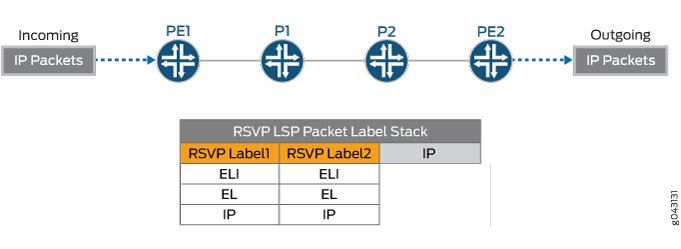
Étiquette d’entropie pour la monodiffusion étiquetée BGP
Les unicasts étiquetés BGP concaténent les LSP RSVP ou LDP sur plusieurs zones IGP (Interior Gateway Protocol) ou plusieurs systèmes autonomes (LSP inter-AS). Les LSP unicast inter-zones étiquetés BGP acheminent généralement le trafic VPN et IP lorsque les PE entrants et sortants se trouvent dans des zones IGP différentes. Lorsque des unicast étiquetés BGP concatènent des LSP RSVP ou LDP, Junos OS insère les étiquettes d’entropie à l’entrée LSP unicast étiqueté BGP pour obtenir un équilibrage de charge entropie de bout en bout. En effet, les étiquettes d’entropie RSVP ou LDP sont généralement insérées au niveau de l’avant-dernier nœud de saut, avec l’étiquette RSVP ou LDP, et il n’y a pas d’étiquettes d’entropie aux points d’assemblage, c’est-à-dire les routeurs entre deux zones ou deux AS. Par conséquent, en l’absence d’étiquettes d’entropie, le routeur au point d’assemblage utilise les étiquettes BGP pour transférer les paquets. Figure 10 illustre la pile d’étiquettes de paquets unicast étiquetée BGP avec l’étiquette d’entropie dans une pile d’étiquettes RSVP. La pile d’étiquettes RSVP se compose de l’indicateur d’étiquette d’entropie (ELI), de l’étiquette d’entropie, de l’étiquette BGP et du paquet IP. Les étiquettes d’entropie RSVP sont affichées à l’avant-dernier nœud de saut.
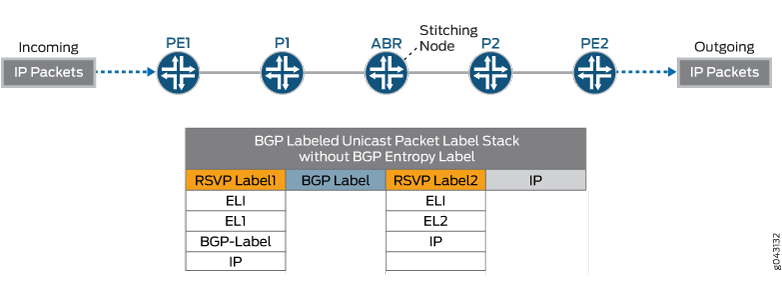
Le nœud d’assemblage unicast étiqueté BGP ne peut pas utiliser les étiquettes d’entropie pour l’équilibrage de charge, sauf si le nœud d’assemblage signale la capacité d’étiquette d’entropie à la sortie BGP. Si le nœud d’assemblage unicast étiqueté BGP signale la capacité d’étiquette d’entropie BGP (ELC) aux routeurs de périphérie du fournisseur, l’entrée LSP unicast étiqueté BGP sait que la sortie LSP unicast étiquetée BGP peut gérer les étiquettes d’entropie et insère un indicateur d’étiquette d’entropie et une étiquette d’entropie sous l’étiquette BGP. Tous les LSR peuvent utiliser l’étiquette d’entropie pour l’équilibrage de charge. Bien que le LSP unicast étiqueté BGP puisse traverser de nombreux routeurs dans des zones et des AS différents, il est possible que certains segments prennent en charge les étiquettes d’entropie et d’autres non. Figure 11 illustre l’étiquette d’entropie dans la pile d’étiquettes BGP. La pile d’étiquettes au niveau du nœud d’assemblage se compose de l’ELI, de l’étiquette d’entropie et du paquet IP.
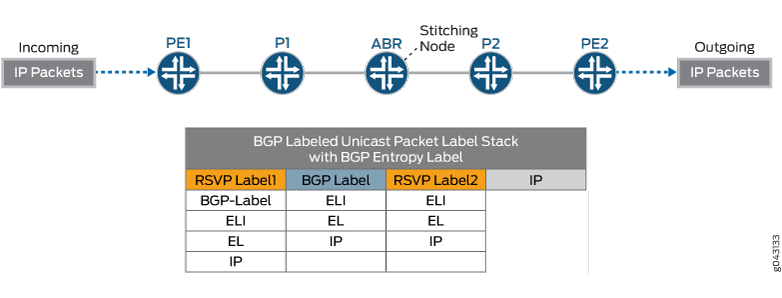
Pour désactiver la fonctionnalité d’étiquette d’entropie pour la monodiffusion étiquetée BGP au niveau du nœud de sortie, définissez une stratégie avec l’option no-entropy-label-capability au niveau de la [edit policy-options policy-statement policy-name then] hiérarchie.
[edit policy-options policy-statement policy-name then]user@PE#no-entropy-label-capability
Par défaut, les routeurs qui prennent en charge les étiquettes d’entropie sont configurés avec l’instruction load-balance-label-capability au niveau de la [edit forwarding-options] hiérarchie pour signaler les étiquettes par LSP. Si le routeur homologue n’est pas équipé pour gérer les étiquettes d’équilibrage de charge, vous pouvez empêcher la signalisation de la capacité d’étiquette d’entropie en configurant l’instruction no-load-balance-label-capability au niveau de la [edit forwarding-options] hiérarchie.
[edit forwarding-options]user@PE#no-load-balance-label-capability
Par défaut, un interlocuteur BGP utilise l’attribut Entropy Label Capability (ELCv3) défini dans l’IETF BGP Router Capability Attribute (RCA) pour l’équilibrage de charge. Il envoie et reçoit uniquement l’attribut ELCv3. Si vous avez besoin d’utiliser l’attribut ELCv2 interopérable avec le brouillon RCA, configurez explicitement le elc-v2-compatible bouton au niveau de la hiérarchie d’entropie étiquetée-unicast. Dans un tel scénario, ELCv3 et ELCv2 sont envoyés et reçus.
Fonctionnalités prises en charge et non prises en charge
Junos OS prend en charge une étiquette d’entropie pour BGP étiqueté unicast dans les scénarios suivants :
Tous les noeuds des LSP ont une capacité d’étiquetage d’entropie.
Certains des nœuds des LSP ont une capacité d’étiquetage d’entropie.
Les LSP passent par un tunnel via le VPN d’un autre opérateur.
Définissez une stratégie d’entrée pour sélectionner un sous-ensemble de LSP unicast étiquetés BGP afin d’insérer une étiquette d’entropie à l’entrée.
Définissez une stratégie de sortie pour désactiver l’annonce de capacité d’étiquette d’entropie.
Junos OS ne prend pas en charge les fonctionnalités suivantes pour une étiquette d’entropie pour BGP étiqueté unicast :
Lorsque des LSP unicast étiquetés BGP passent par le VPN d’un autre opérateur, il n’y a pas de véritable étiquette d’entropie de bout en bout, car Junos OS n’insère pas d’indicateur d’étiquette d’entropie ou d’étiquette d’entropie sous les étiquettes VPN sur le réseau opérateur des opérateurs.
Actuellement, Junos OS ne prend pas en charge les LSP unicast étiquetés BGP IPv6 avec leurs propres étiquettes d’entropie. Toutefois, les LSP unicast étiquetés BGP IPv6 peuvent utiliser les étiquettes d’entropie des LSP RSVP, LDP ou BGP sous-jacents.
Voir également
Configuration d’une étiquette d’entropie pour un LSP unicast étiqueté BGP
Configurez une étiquette d’entropie pour le LSP unicast étiqueté BGP afin d’obtenir un équilibrage de charge d’étiquette d’entropie de bout en bout. Une étiquette d’entropie est une étiquette spéciale d’équilibrage de charge qui peut transporter les informations de flux des paquets. Les unicasts étiquetés BGP concatènent généralement les LSP RSVP ou LDP sur plusieurs zones IGP ou plusieurs systèmes autonomes (AS). Les étiquettes d’entropie RSVP ou LDP sont affichées au niveau de l’avant-dernier nœud de saut, en même temps que l’étiquette RSVP ou LDP. Cette fonctionnalité permet d’utiliser une étiquette d’entropie au point d’assemblage, c’est-à-dire les routeurs entre deux zones ou AS, afin d’obtenir un équilibrage de charge d’étiquette d’entropie de bout en bout pour le trafic BGP. Cette fonctionnalité permet l’insertion d’étiquettes d’entropie à l’entrée LSP unicast étiquetée BGP.
Une étiquette d’entropie peut être n’importe quelle valeur d’étiquette comprise entre 16 et 1048575 (plage d’étiquettes standard de 20 bits). Étant donné que cette plage chevauche la plage d’étiquettes standard existante, une étiquette spéciale appelée indicateur d’étiquette d’entropie (ELI) est insérée avant l’étiquette d’entropie. ELI est une étiquette spéciale attribuée par l’IANA avec la valeur 7.
Avant de configurer une étiquette d’entropie pour l’unicast étiqueté BGP, assurez-vous d’effectuer les opérations suivantes :
Configurez les interfaces de l’appareil.
Configurez OSPF ou tout autre protocole IGP.
Configurez BGP.
Configurez LDP.
Configurez RSVP.
Configurez MPLS.
Pour configurer une étiquette d’entropie pour le LSP unicast étiqueté BGP :
Voir également
Example: Configuring an Entropy Label for a BGP Labeled Unicast LSP
This example shows how to configure an entropy label for a BGP labeled unicast to achieve end-to-end load balancing using entropy labels. When an IP packet has multiple paths to reach its destination, Junos OS uses certain fields of the packet headers to hash the packet to a deterministic path. This requires an entropy label, a special load-balancing label that can carry the flow information. LSRs in the core simply use the entropy label as the key to hash the packet to the correct path. An entropy label can be any label value between 16 to 1048575 (regular 20-bit label range). Since this range overlaps with the existing regular label range, a special label called entropy label indicator (ELI) is inserted before the entropy label. ELI is a special label assigned by IANA with the value of 7.
BGP labeled unicasts generally concatenate RSVP or LDP LSPs across multiple IGP areas or multiple autonomous systems. RSVP or LDP entropy labels are popped at the penultimate hop node, together with the RSVP or LDP label. This feature enables the use of entropy labels at the stitching points to bridge the gap between the penultimate hop node and the stitching point, in order to achieve end-to-end entropy label load balancing for BGP traffic.
Requirements
This example uses the following hardware and software components:
-
Seven MX Series routers with MPCs
-
Junos OS Release 15.1 or later running on all the devices
-
Revalidated using Junos OS Relese 22.4
-
Before you configure an entropy label for BGP labeled unicast, make sure you:
-
Configure the device interfaces.
-
Configure OSPF or any other IGP protocol.
-
Configure BGP.
-
Configure RSVP.
-
Configure MPLS.
Overview
When BGP labeled unicasts concatenate RSVP or LDP LSPs across multiple IGP areas or multiple autonomous systems, RSVP or LDP entropy labels are popped at the penultimate hop node, together with the RSVP or LDP label. However, there are no entropy labels at the stitching points, that is, the routers between two areas. Therefore, the routers at the stitching points used the BGP labels to forward packets.
Beginning with Junos OS Release 15.1, you can configure an entropy label for BGP labeled unicast to achieve end-to-end entropy label load balancing. This feature enables the use of an entropy label at the stitching points in order to achieve end-to-end entropy label load balancing for BGP traffic. Junos OS allows the insertion of entropy labels at the BGP labeled unicast LSP ingress.
By default, routers that support entropy labels are configured with the
load-balance-label-capability statement at the [edit
forwarding-options] hierarchy level to signal the labels on a per-LSP
basis. If the peer router is not equipped to handle load-balancing labels, you can
prevent the signaling of entropy label capability by configuring the
no-load-balance-label-capability at the [edit
forwarding-options] hierarchy level.
[edit forwarding-options]user@PE#no-load-balance-label-capability
You can explicitly disable advertising entropy label capability at egress for
routes specified in the policy with the
no-entropy-label-capability option at the [edit
policy-options policy-statement
policy name then] hierarchy level.
[edit policy-options policy-statement policy-name then]user@PE#no-entropy-label-capability
Topology
In Figure 12 , Router PE1 is the ingress router and Router PE2 is the egress router. Routers P1 and P2 are the transit routers. Router ABR is the area bridge router between Area 0 and Area 1. Two LSPs are configured on the ABR to PE2 for load balancing the traffic. Entropy label capability for BGP labeled unicast is enabled on the ingress Router PE1. Host 1 is connected to P1 for packet captures so that we can show the entropy label.
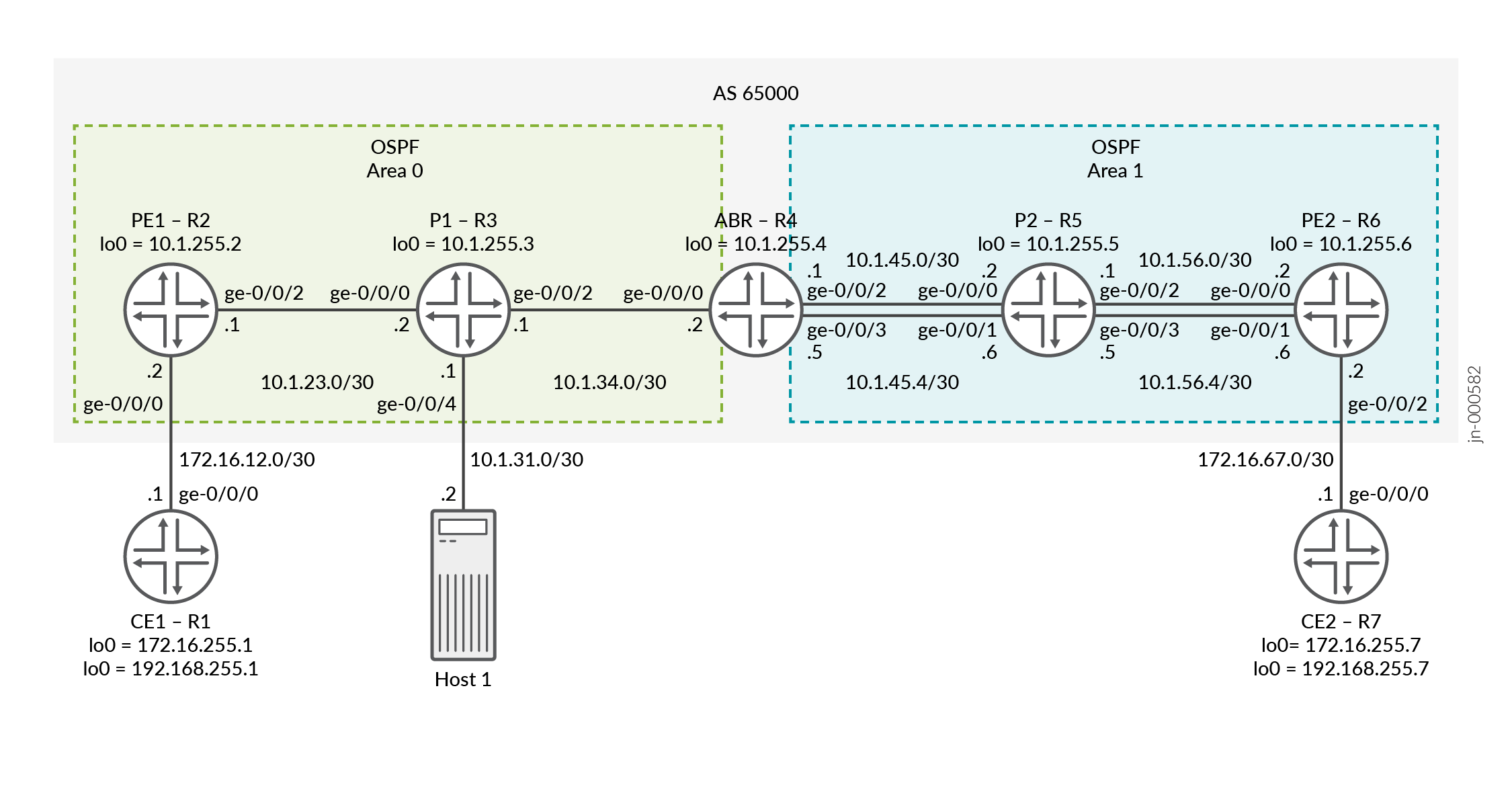
Configuration
- CLI Quick Configuration
- Configuring Router PE1
- Configuring Router P1
- Configuring Router ABR
- (Optional) Port-Mirroring Configuration
CLI Quick Configuration
To quickly configure this example, copy the following commands, paste them into a
text file, remove any line breaks, change any details necessary to match your
network configuration, copy and paste the commands into the CLI at the
[edit] hierarchy level, and then enter
commit from configuration mode.
Router CE1
set interfaces ge-0/0/0 unit 0 family inet address 172.16.12.1/30 set interfaces lo0 unit 0 family inet address 172.16.255.1/32 primary set interfaces lo0 unit 0 family inet address 192.168.255.1/32 set routing-options router-id 172.16.255.1 set protocols ospf area 0.0.0.0 interface ge-0/0/0.0 set protocols ospf area 0.0.0.0 interface lo0.0 passive
Router PE1
set interfaces ge-0/0/0 unit 0 family inet address 172.16.12.2/30 set interfaces ge-0/0/2 unit 0 family inet address 10.1.23.1/30 set interfaces ge-0/0/2 unit 0 family mpls set interfaces lo0 unit 0 family inet address 10.1.255.2/32 primary set interfaces lo0 unit 1 family inet address 10.1.255.22/32 set policy-options policy-statement bgp-to-ospf from protocol bgp set policy-options policy-statement bgp-to-ospf then accept set policy-options policy-statement pplb then load-balance per-packet set routing-instances VPN-l3vpn instance-type vrf set routing-instances VPN-l3vpn protocols ospf area 0.0.0.0 interface ge-0/0/0.0 set routing-instances VPN-l3vpn protocols ospf area 0.0.0.0 interface lo0.1 passive set routing-instances VPN-l3vpn protocols ospf export bgp-to-ospf set routing-instances VPN-l3vpn interface ge-0/0/0.0 set routing-instances VPN-l3vpn interface lo0.1 set routing-instances VPN-l3vpn route-distinguisher 10.1.255.2:1 set routing-instances VPN-l3vpn vrf-target target:65000:1 set routing-options router-id 10.1.255.2 set routing-options autonomous-system 65000 set routing-options forwarding-table export pplb set protocols bgp group ibgp type internal set protocols bgp group ibgp local-address 10.1.255.2 set protocols bgp group ibgp family inet labeled-unicast entropy-label set protocols bgp group ibgp neighbor 10.1.255.4 family inet labeled-unicast rib inet.3 set protocols bgp group ibgp neighbor 10.1.255.6 family inet-vpn unicast set protocols mpls icmp-tunneling set protocols mpls label-switched-path pe1-abr to 10.1.255.4 set protocols mpls label-switched-path pe1-abr entropy-label set protocols mpls interface ge-0/0/2.0 set protocols mpls interface lo0.0 set protocols ospf traffic-engineering set protocols ospf area 0.0.0.0 interface ge-0/0/2.0 set protocols ospf area 0.0.0.0 interface lo0.0 passive set protocols rsvp interface ge-0/0/2.0 set protocols rsvp interface lo0.0
Router P1
set interfaces ge-0/0/0 unit 0 family inet address 10.1.23.2/30 set interfaces ge-0/0/0 unit 0 family mpls set interfaces ge-0/0/2 unit 0 family inet address 10.1.34.1/30 set interfaces ge-0/0/2 unit 0 family mpls set interfaces lo0 unit 0 family inet address 10.1.255.3/32 primary set routing-options router-id 10.1.255.3 set protocols mpls icmp-tunneling set protocols mpls interface ge-0/0/0.0 set protocols mpls interface lo0.0 set protocols mpls interface ge-0/0/2.0 set protocols ospf traffic-engineering set protocols ospf area 0.0.0.0 interface lo0.0 passive set protocols ospf area 0.0.0.0 interface ge-0/0/0.0 set protocols ospf area 0.0.0.0 interface ge-0/0/2.0 set protocols rsvp interface ge-0/0/0.0 set protocols rsvp interface lo0.0 set protocols rsvp interface ge-0/0/2.0
Router ABR
set interfaces ge-0/0/0 unit 0 family inet address 10.1.34.2/30 set interfaces ge-0/0/0 unit 0 family mpls set interfaces ge-0/0/2 unit 0 family inet address 10.1.45.1/30 set interfaces ge-0/0/2 unit 0 family mpls set interfaces ge-0/0/3 unit 0 family inet address 10.1.45.5/30 set interfaces ge-0/0/3 unit 0 family mpls set interfaces lo0 unit 0 family inet address 10.1.255.4/32 primary set forwarding-options hash-key family mpls label-1 set forwarding-options hash-key family mpls label-2 set forwarding-options hash-key family mpls label-3 set forwarding-options enhanced-hash-key family mpls no-payload set policy-options policy-statement pplb then load-balance per-packet set policy-options policy-statement send-inet3-pe1 from route-filter 10.1.255.2/32 exact set policy-options policy-statement send-inet3-pe1 then accept set policy-options policy-statement send-inet3-pe2 from route-filter 10.1.255.6/32 exact set policy-options policy-statement send-inet3-pe2 then accept set routing-options router-id 10.1.255.4 set routing-options autonomous-system 65000 set routing-options forwarding-table export pplb set protocols bgp group ibgp type internal set protocols bgp group ibgp local-address 10.1.255.4 set protocols bgp group ibgp family inet labeled-unicast rib inet.3 set protocols bgp group ibgp neighbor 10.1.255.2 export send-inet3-pe2 set protocols bgp group ibgp neighbor 10.1.255.6 export send-inet3-pe1 set protocols mpls icmp-tunneling set protocols mpls label-switched-path abr-pe1 to 10.1.255.2 set protocols mpls label-switched-path abr-pe1 entropy-label set protocols mpls label-switched-path abr-pe2 to 10.1.255.6 set protocols mpls label-switched-path abr-pe2 entropy-label set protocols mpls label-switched-path abr-pe2 primary to-r6-1 set protocols mpls label-switched-path abr-pe2-2 to 10.1.255.6 set protocols mpls label-switched-path abr-pe2-2 entropy-label set protocols mpls label-switched-path abr-pe2-2 primary to-r6-2 set protocols mpls path to-r6-1 10.1.45.2 strict set protocols mpls path to-r6-1 10.1.56.2 strict set protocols mpls path to-r6-2 10.1.45.6 strict set protocols mpls path to-r6-2 10.1.56.6 strict set protocols mpls interface lo0.0 set protocols mpls interface ge-0/0/0.0 set protocols mpls interface ge-0/0/2.0 set protocols mpls interface ge-0/0/3.0 set protocols ospf traffic-engineering set protocols ospf area 0.0.0.0 interface lo0.0 passive set protocols ospf area 0.0.0.0 interface ge-0/0/0.0 set protocols ospf area 0.0.0.1 interface ge-0/0/2.0 set protocols ospf area 0.0.0.1 interface ge-0/0/3.0 set protocols rsvp interface lo0.0 set protocols rsvp interface ge-0/0/0.0 set protocols rsvp interface ge-0/0/2.0 set protocols rsvp interface ge-0/0/3.0
Router P2
set interfaces ge-0/0/0 unit 0 family inet address 10.1.45.2/30 set interfaces ge-0/0/0 unit 0 family mpls set interfaces ge-0/0/1 unit 0 family inet address 10.1.45.6/30 set interfaces ge-0/0/1 unit 0 family mpls set interfaces ge-0/0/2 unit 0 family inet address 10.1.56.1/30 set interfaces ge-0/0/2 unit 0 family mpls set interfaces ge-0/0/3 unit 0 family inet address 10.1.56.5/30 set interfaces ge-0/0/3 unit 0 family mpls set interfaces lo0 unit 0 family inet address 10.1.255.5/32 primary set forwarding-options hash-key family mpls label-1 set forwarding-options hash-key family mpls label-2 set forwarding-options hash-key family mpls label-3 set forwarding-options enhanced-hash-key family mpls no-payload set policy-options policy-statement pplb then load-balance per-packet set routing-options router-id 10.1.255.5 set routing-options forwarding-table export pplb set protocols mpls icmp-tunneling set protocols mpls interface ge-0/0/2.0 set protocols mpls interface lo0.0 set protocols mpls interface ge-0/0/0.0 set protocols mpls interface ge-0/0/1.0 set protocols mpls interface ge-0/0/3.0 set protocols ospf traffic-engineering set protocols ospf area 0.0.0.1 interface lo0.0 passive set protocols ospf area 0.0.0.1 interface ge-0/0/2.0 set protocols ospf area 0.0.0.1 interface ge-0/0/0.0 set protocols ospf area 0.0.0.1 interface ge-0/0/1.0 set protocols ospf area 0.0.0.1 interface ge-0/0/3.0 set protocols rsvp interface ge-0/0/2.0 set protocols rsvp interface lo0.0 set protocols rsvp interface ge-0/0/0.0 set protocols rsvp interface ge-0/0/1.0 set protocols rsvp interface ge-0/0/3.0
Router PE2
set interfaces ge-0/0/0 unit 0 family inet address 10.1.56.2/30 set interfaces ge-0/0/0 unit 0 family mpls set interfaces ge-0/0/1 unit 0 family inet address 10.1.56.6/30 set interfaces ge-0/0/1 unit 0 family mpls set interfaces ge-0/0/2 unit 0 family inet address 172.16.67.2/30 set interfaces lo0 unit 0 family inet address 10.1.255.6/32 primary set interfaces lo0 unit 1 family inet address 10.1.255.66/32 set forwarding-options hash-key family mpls label-1 set forwarding-options hash-key family mpls label-2 set forwarding-options hash-key family mpls label-3 set forwarding-options enhanced-hash-key family mpls no-payload set policy-options policy-statement bgp-to-ospf from protocol bgp set policy-options policy-statement bgp-to-ospf then accept set policy-options policy-statement pplb then load-balance per-packet set routing-instances VPN-l3vpn instance-type vrf set routing-instances VPN-l3vpn protocols ospf area 0.0.0.0 interface ge-0/0/2.0 set routing-instances VPN-l3vpn protocols ospf area 0.0.0.0 interface lo0.1 passive set routing-instances VPN-l3vpn protocols ospf export bgp-to-ospf set routing-instances VPN-l3vpn interface ge-0/0/2.0 set routing-instances VPN-l3vpn interface lo0.1 set routing-instances VPN-l3vpn route-distinguisher 10.1.255.6:1 set routing-instances VPN-l3vpn vrf-target target:65000:1 set routing-options router-id 10.1.255.6 set routing-options autonomous-system 65000 set routing-options forwarding-table export pplb set protocols bgp group ibgp type internal set protocols bgp group ibgp local-address 10.1.255.6 set protocols bgp group ibgp family inet labeled-unicast entropy-label set protocols bgp group ibgp neighbor 10.1.255.4 family inet labeled-unicast rib inet.3 set protocols bgp group ibgp neighbor 10.1.255.2 family inet-vpn unicast set protocols mpls icmp-tunneling set protocols mpls label-switched-path pe2-abr to 10.1.255.4 set protocols mpls label-switched-path pe2-abr entropy-label set protocols mpls interface ge-0/0/0.0 set protocols mpls interface lo0.0 set protocols mpls interface ge-0/0/1.0 set protocols ospf traffic-engineering set protocols ospf area 0.0.0.1 interface ge-0/0/0.0 set protocols ospf area 0.0.0.1 interface lo0.0 passive set protocols ospf area 0.0.0.1 interface ge-0/0/1.0 set protocols rsvp interface ge-0/0/0.0 set protocols rsvp interface lo0.0 set protocols rsvp interface ge-0/0/1.0
Router CE2
set interfaces ge-0/0/0 unit 0 family inet address 172.16.67.1/30 set interfaces lo0 unit 0 family inet address 172.16.255.7/32 primary set interfaces lo0 unit 0 family inet address 192.168.255.7/32 set routing-options router-id 172.16.255.7 set protocols ospf area 0.0.0.0 interface ge-0/0/0.0 set protocols ospf area 0.0.0.0 interface lo0.0 passive
Configuring Router PE1
Step-by-Step Procedure
The following example requires that you navigate various levels in the configuration hierarchy. For information about navigating the CLI, see Using the CLI Editor in Configuration Mode in the CLI User Guide.
To configure Router PE1:
Repeat this procedure for Router PE2 after modifying the appropriate interface names, addresses, and other parameters.
-
Configure the physical interfaces. Ensure to configure
family mplson the core facing interface.[edit] user@PE1# set interfaces ge-0/0/0 unit 0 family inet address 172.16.12.2/30 user@PE1# set interfaces ge-0/0/2 unit 0 family inet address 10.1.23.1/30 user@PE1# set interfaces ge-0/0/2 unit 0 family mpls
-
Configure the loopback interfaces. The secondary loopback is optional and is applied under the routing instance in a later step.
[edit] user@PE1# set interfaces lo0 unit 0 family inet address 10.1.255.2/32 primary user@PE1# set interfaces lo0 unit 1 family inet address 10.1.255.22/32
-
Configure the router ID and the autonomous system number.
[edit] user@PE1# set routing-options router-id 10.1.255.2 user@PE1# set routing-options autonomous-system 65000
-
Configure the OSPF protocol.
[edit] user@PE1# set protocols ospf traffic-engineering user@PE1# set protocols ospf area 0.0.0.0 interface ge-0/0/2.0 user@PE1# set protocols ospf area 0.0.0.0 interface lo0.0 passive
-
Configure the RSVP protocol.
[edit] user@PE1# set protocols rsvp interface ge-0/0/2.0 user@PE1# set protocols rsvp interface lo0.0
-
Configure the MPLS protocol and an LSP towards the ABR. Include the
entropy-labeloption to add the entropy label to the MPLS label stack.[edit protocols] user@PE1# set protocols mpls icmp-tunneling user@PE1# set protocols mpls label-switched-path pe1-abr to 10.1.255.4 user@PE1# set protocols mpls label-switched-path pe1-abr entropy-label user@PE1# set protocols mpls interface ge-0/0/2.0 user@PE1# set protocols mpls interface lo0.0
-
Configure IBGP using
family inet labeled-unicastfor the ABR peering andfamily inet-vpnfor the PE2 peering. Enable entropy label capability for BGP labeled unicast.[edit] user@PE1# set protocols bgp group ibgp type internal user@PE1# set protocols bgp group ibgp local-address 10.1.255.2 user@PE1# set protocols bgp group ibgp family inet labeled-unicast entropy-label user@PE1# set protocols bgp group ibgp neighbor 10.1.255.4 family inet labeled-unicast rib inet.3 user@PE1# set protocols bgp group ibgp neighbor 10.1.255.6 family inet-vpn unicast
-
Define a policy to export BGP VPN routes into OSPF. The policy is applied under OSPF in the routing instance.
[edit] user@PE1# set policy-options policy-statement bgp-to-ospf from protocol bgp user@PE1# set policy-options policy-statement bgp-to-ospf then accept
-
Define a load balancing policy and apply it under the
routing-options forwarding-table. PE1 only has one path in the example therefore this step is not needed, but for this example we are applying the same load balancing policy on all devices.[edit] user@PE1# set policy-options policy-statement pplb then load-balance per-packet user@PE1# set routing-options forwarding-table export pplb
-
Configure the Layer 3 VPN routing instance.
[edit] user@PE1# set routing-instances VPN-l3vpn instance-type vrf
-
Assign the interfaces to the routing instance.
[edit] user@PE1# set routing-instances VPN-l3vpn interface ge-0/0/0.0 user@PE1# set routing-instances VPN-l3vpn interface lo0.1
-
Configure the route distinguisher for the routing instance.
[edit] user@PE1# set routing-instances VPN-l3vpn route-distinguisher 10.1.255.2:1
-
Configure a VPN routing and forwarding (VRF) target for the routing instance.
[edit] user@PE1# set routing-instances VPN-l3vpn vrf-target target:65000:1
-
Configure the protocol OSPF under the routing instance and apply the previously configured
bgp-to-ospfpolicy.[edit] user@PE1# set routing-instances VPN-l3vpn protocols ospf area 0.0.0.0 interface ge-0/0/0.0 user@PE1# set routing-instances VPN-l3vpn protocols ospf area 0.0.0.0 interface lo0.1 passive user@PE1# set routing-instances VPN-l3vpn protocols ospf export bgp-to-ospf
Configuring Router P1
Step-by-Step Procedure
The following example requires that you navigate various levels in the configuration hierarchy. For information about navigating the CLI, see Using the CLI Editor in Configuration Mode in the CLI User Guide.
To configure Router P1:
Repeat this procedure for Router P2 after modifying the appropriate interface names, addresses, and other parameters.
-
Configure the physical interfaces.
[edit] user@P1# set interfaces ge-0/0/0 unit 0 family inet address 10.1.23.2/30 user@P1# set interfaces ge-0/0/0 unit 0 family mpls user@P1# set interfaces ge-0/0/2 unit 0 family inet address 10.1.34.1/30 user@P1# set interfaces ge-0/0/2 unit 0 family mpls
-
Configure the loopback interface.
[edit] user@P1# set interfaces lo0 unit 0 family inet address 10.1.255.3/32 primary
-
Configure the router ID.
[edit] user@P1# set routing-options router-id 10.1.255.3
-
Configure the OSPF protocol.
[edit] user@P1# set protocols ospf traffic-engineering user@P1# set protocols ospf area 0.0.0.0 interface lo0.0 passive user@P1# set protocols ospf area 0.0.0.0 interface ge-0/0/0.0 user@P1# set protocols ospf area 0.0.0.0 interface ge-0/0/2.0
-
Configure the RSVP protocol.
[edit] user@P1# set protocols rsvp interface ge-0/0/0.0 user@P1# set protocols rsvp interface lo0.0 user@P1# set protocols rsvp interface ge-0/0/2.0
-
Configure the MPLS protocol.
[edit] user@P1# set protocols mpls icmp-tunneling user@P1# set protocols mpls interface ge-0/0/0.0 user@P1# set protocols mpls interface lo0.0 user@P1# set protocols mpls interface ge-0/0/2.0
Configuring Router ABR
Step-by-Step Procedure
The following example requires that you navigate various levels in the configuration hierarchy. For information about navigating the CLI, see Using the CLI Editor in Configuration Mode in the CLI User Guide.
To configure Router ABR:
-
Configure the physical interfaces.
[edit] user@ABR# set interfaces ge-0/0/0 unit 0 family inet address 10.1.34.2/30 user@ABR# set interfaces ge-0/0/0 unit 0 family mpls user@ABR# set interfaces ge-0/0/2 unit 0 family inet address 10.1.45.1/30 user@ABR# set interfaces ge-0/0/2 unit 0 family mpls user@ABR# set interfaces ge-0/0/3 unit 0 family inet address 10.1.45.5/30 user@ABR# set interfaces ge-0/0/3 unit 0 family mpls
-
Configure the loopback interface.
[edit] user@ABR# set interfaces lo0 unit 0 family inet address 10.1.255.4/32 primary
-
Configure MPLS labels that the router uses for hashing the packets to its destination for load balancing.
[edit] user@ABR# set forwarding-options hash-key family mpls label-1 user@ABR# set forwarding-options hash-key family mpls label-2 user@ABR# set forwarding-options hash-key family mpls label-3 user@ABR# set forwarding-options enhanced-hash-key family mpls no-payload
-
Configure the router ID and the autonomous system number.
[edit] user@ABR# set routing-options router-id 10.1.255.4 user@ABR# set routing-options autonomous-system 65000
-
Configure the OSPF protocol.
[edit] user@ABR# set protocols ospf traffic-engineering user@ABR# set protocols ospf area 0.0.0.0 interface lo0.0 passive user@ABR# set protocols ospf area 0.0.0.0 interface ge-0/0/0.0 user@ABR# set protocols ospf area 0.0.0.1 interface ge-0/0/2.0 user@ABR# set protocols ospf area 0.0.0.1 interface ge-0/0/3.0
-
Configure the RSVP protocol.
[edit] user@ABR# set protocols rsvp interface lo0.0 user@ABR# set protocols rsvp interface ge-0/0/0.0 user@ABR# set protocols rsvp interface ge-0/0/2.0 user@ABR# set protocols rsvp interface ge-0/0/3.0
-
Configure the MPLS protocol and specify the LSPs towards PE1 and PE2. Two LSPs are created towards PE2 for the purpose of load balancing traffic to show different LSPs and interfaces are used.
[edit] user@ABR# set protocols mpls icmp-tunneling user@ABR# set protocols mpls label-switched-path abr-pe1 to 10.1.255.2 user@ABR# set protocols mpls label-switched-path abr-pe1 entropy-label user@ABR# set protocols mpls label-switched-path abr-pe2 to 10.1.255.6 user@ABR# set protocols mpls label-switched-path abr-pe2 entropy-label user@ABR# set protocols mpls label-switched-path abr-pe2 primary to-r6-1 user@ABR# set protocols mpls label-switched-path abr-pe2-2 to 10.1.255.6 user@ABR# set protocols mpls label-switched-path abr-pe2-2 entropy-label user@ABR# set protocols mpls label-switched-path abr-pe2-2 primary to-r6-2 user@ABR# set protocols mpls path to-r6-1 10.1.45.2 strict user@ABR# set protocols mpls path to-r6-1 10.1.56.2 strict user@ABR# set protocols mpls path to-r6-2 10.1.45.6 strict user@ABR# set protocols mpls path to-r6-2 10.1.56.6 strict user@ABR# set protocols mpls interface lo0.0 user@ABR# set protocols mpls interface ge-0/0/0.0 user@ABR# set protocols mpls interface ge-0/0/2.0 user@ABR# set protocols mpls interface ge-0/0/3.0
-
Configure IBGP to both PE1 and PE2 using
family inet labeled-unicast. Apply the policy to advertise the inet.3 loopback route from both PE1 and PE2. We show the policy in the next step.[edit] user@ABR# set protocols bgp group ibgp type internal user@ABR# set protocols bgp group ibgp local-address 10.1.255.4 user@ABR# set protocols bgp group ibgp family inet labeled-unicast rib inet.3 user@ABR# set protocols bgp group ibgp neighbor 10.1.255.2 export send-inet3-pe2 user@ABR# set protocols bgp group ibgp neighbor 10.1.255.6 export send-inet3-pe1
-
Define a policy to match on the loopback addresses for PE1 and PE2.
[edit] user@ABR# set policy-options policy-statement send-inet3-pe1 from route-filter 10.1.255.2/32 exact user@ABR# set policy-options policy-statement send-inet3-pe1 then accept user@ABR# set policy-options policy-statement send-inet3-pe2 from route-filter 10.1.255.6/32 exact user@ABR# set policy-options policy-statement send-inet3-pe2 then accept
-
Define a policy for load balancing and apply it under the
routing-options forwarding-table.[edit] user@ABR# set policy-options policy-statement pplb then load-balance per-packet user@ABR# set routing-options forwarding-table export pplb
(Optional) Port-Mirroring Configuration
To see the entropy label that is applied you can capture the traffic. In this example a filter is applied on the PE1 facing interface on P1 to capture the CE1 to CE2 traffic. The traffic is sent to Host 1 for viewing. There are different ways to capture traffic than what we use in this example. For more information see Comprendre la mise en miroir de ports et les analyseurs.
Step-by-Step Procedure
The following example requires that you navigate various levels in the configuration hierarchy. For information about navigating the CLI, see Using the CLI Editor in Configuration Mode in the CLI User Guide.
To configure Router P1:
-
Configure the interfaces. In this example we are putting the interface connected to Host1 in a bridge domain and creating an IRB interface for verifying connectivity to Host1.
[edit] user@P1# set interfaces ge-0/0/4 unit 0 family bridge interface-mode access user@P1# set interfaces ge-0/0/4 unit 0 family bridge vlan-id 100 user@P1# set interfaces irb unit 0 family inet address 10.1.31.1/30
-
Configure the bridge domain.
[edit] user@P1# set bridge-domains v100 vlan-id 100 user@P1# set bridge-domains v100 routing-interface irb.0
-
Configure a filter to capture the traffic. For this example we are capturing all traffic.
[edit] user@P1# set firewall family any filter test term 1 then count test user@P1# set firewall family any filter test term 1 then port-mirror user@P1# set firewall family any filter test term 1 then accept
-
Apply the filter to the PE1 facing interface.
[edit] user@P1# set interfaces ge-0/0/0 unit 0 filter input test
-
Configure the port mirroring options. For this example we are mirroring all traffic and sending it to Host1 connected to interface ge-0/0/4.
[edit] user@P1# set forwarding-options port-mirroring input rate 1 user@P1# set forwarding-options port-mirroring family any output interface ge-0/0/4.0
Verification
Confirm that the configuration is working properly.
- Verifying That the Entropy Label Capability Is Being Advertised
- Verifying That Router PE1 Receives the Entropy Label Advertisement
- Verifying ECMP at the ABR to PE2
- Show Routes to CE2 on PE1
- Ping CE2 from CE1
- Verify Load Balancing
- Verify the Entropy Label
Verifying That the Entropy Label Capability Is Being Advertised
Purpose
Verify that the entropy label capability path attribute is being advertised from the ABR to PE1 for the route to PE2.
Action
From operational mode, run the show route advertising-protocol bgp 10.1.255.2 detail command on Router ABR.
user@ABR> show route advertising-protocol bgp 10.1.255.2 detail
inet.3: 2 destinations, 2 routes (2 active, 0 holddown, 0 hidden)
* 10.1.255.6/32 (1 entry, 1 announced)
BGP group ibgp type Internal
Route Label: 299952
Nexthop: Self
Flags: Nexthop Change
MED: 2
Localpref: 4294967294
AS path: [65000] I
Entropy label capable
Meaning
The output shows that the host PE2 with the IP address of 10.1.255.6 has the entropy label capability and the route label that is used. The host is advertising the entropy label capability to its BGP neighbors.
Verifying That Router PE1 Receives the Entropy Label Advertisement
Purpose
Verify that Router PE1 receives the entropy label advertisement for Router PE2.
Action
From operational mode, run the show route protocol bgp 10.1.255.6 extensive command on Router PE1.
user@PE1> show route protocol bgp 10.1.255.6 extensive
inet.0: 19 destinations, 19 routes (19 active, 0 holddown, 0 hidden)
inet.3: 2 destinations, 2 routes (2 active, 0 holddown, 0 hidden)
10.1.255.6/32 (1 entry, 1 announced)
*BGP Preference: 170/1
Next hop type: Indirect, Next hop index: 0
Address: 0x7b3ffd4
Next-hop reference count: 2, key opaque handle: 0x0, non-key opaque handle: 0x0
Source: 10.1.255.4
Next hop type: Router, Next hop index: 0
Next hop: 10.1.23.2 via ge-0/0/2.0, selected
Label-switched-path pe1-abr
Label operation: Push 299952, Push 299808(top)
Label TTL action: prop-ttl, prop-ttl(top)
Load balance label: Label 299952: Entropy label; Label 299808: None;
Label element ptr: 0x93d6bf8
Label parent element ptr: 0x93d6c20
Label element references: 3
Label element child references: 2
Label element lsp id: 0
Session Id: 0
Protocol next hop: 10.1.255.4
Label operation: Push 299952
Label TTL action: prop-ttl
Load balance label: Label 299952: Entropy label;
Indirect next hop: 0x758c05c - INH Session ID: 0
State: <Active Int Ext>
Local AS: 65000 Peer AS: 65000
Age: 1:33:11 Metric: 2 Metric2: 2
Validation State: unverified
Task: BGP_65000.10.1.255.4
Announcement bits (2): 3-Resolve tree 1 4-Resolve_IGP_FRR task
AS path: I
Accepted
Route Label: 299952
Localpref: 4294967294
Router ID: 10.1.255.4
Session-IDs associated:
Session-id: 324 Version: 3
Thread: junos-main
Indirect next hops: 1
Protocol next hop: 10.1.255.4 Metric: 2 ResolvState: Resolved
Label operation: Push 299952
Label TTL action: prop-ttl
Load balance label: Label 299952: Entropy label;
Indirect next hop: 0x758c05c - INH Session ID: 0
Indirect path forwarding next hops: 1
Next hop type: Router
Next hop: 10.1.23.2 via ge-0/0/2.0
Session Id: 0
10.1.255.4/32 Originating RIB: inet.3
Metric: 2 Node path count: 1
Forwarding nexthops: 1
Next hop type: Router
Next hop: 10.1.23.2 via ge-0/0/2.0
Session Id: 0Meaning
Router PE1 receives the entropy label capability advertisement from its BGP neighbor.
Verifying ECMP at the ABR to PE2
Purpose
Verify equal-cost multipath (ECMP) to PE2.
Action
From operational mode, run the show route table mpls.0 and show route forwarding-table label <label>commands on Router ABR.
user@ABR> show route table mpls.0
mpls.0: 6 destinations, 6 routes (6 active, 0 holddown, 0 hidden)
+ = Active Route, - = Last Active, * = Both
0 *[MPLS/0] 2w1d 23:02:11, metric 1
Receive
1 *[MPLS/0] 2w1d 23:02:11, metric 1
Receive
2 *[MPLS/0] 2w1d 23:02:11, metric 1
Receive
13 *[MPLS/0] 2w1d 23:02:11, metric 1
Receive
299936 *[VPN/170] 2d 21:47:02
> to 10.1.34.1 via ge-0/0/0.0, label-switched-path abr-pe1
299952 *[VPN/170] 2d 21:47:02
> to 10.1.45.2 via ge-0/0/2.0, label-switched-path abr-pe2
to 10.1.45.6 via ge-0/0/3.0, label-switched-path abr-pe2-2
ruser@ABR> show route forwarding-table label 299952
Routing table: default.mpls
MPLS:
Destination Type RtRef Next hop Type Index NhRef Netif
299952 user 0 ulst 1048575 2
10.1.45.2 Swap 299824 516 2 ge-0/0/2.0
10.1.45.6 Swap 299840 572 2 ge-0/0/3.0
...Meaning
The output shows an ECMP for the label used for the BGP labeled unicast route.
Show Routes to CE2 on PE1
Purpose
Verify the routes to CE2.
Action
From operational mode, run the show route table VPN-l3vpn.inet.0 172.16.255.7 extensive and show route table VPN-l3vpn.inet.0 192.168.255.7 extensivecommands on Router PE1.
user@PE1> show route table VPN-l3vpn.inet.0 172.16.255.7 extensive
VPN-l3vpn.inet.0: 10 destinations, 10 routes (10 active, 0 holddown, 0 hidden)
172.16.255.7/32 (1 entry, 1 announced)
TSI:
OSPF area : 0.0.0.0, LSA ID : 172.16.255.7, LSA type : Summary
KRT in-kernel 172.16.255.7/32 -> {indirect(1048574)}
*BGP Preference: 170/-101
Route Distinguisher: 10.1.255.6:1
Next hop type: Indirect, Next hop index: 0
Address: 0x7b40434
Next-hop reference count: 9, key opaque handle: 0x0, non-key opaque handle: 0x0
Source: 10.1.255.6
Next hop type: Router, Next hop index: 515
Next hop: 10.1.23.2 via ge-0/0/2.0, selected
Label-switched-path pe1-abr
Label operation: Push 299824, Push 299952, Push 299808(top)
Label TTL action: prop-ttl, prop-ttl, prop-ttl(top)
Load balance label: Label 299824: None; Label 299952: Entropy label; Label 299808: None;
Label element ptr: 0x93d6c98
Label parent element ptr: 0x93d6bf8
Label element references: 1
Label element child references: 0
Label element lsp id: 0
Session Id: 140
Protocol next hop: 10.1.255.6
Label operation: Push 299824
Label TTL action: prop-ttl
Load balance label: Label 299824: None;
...
user@PE1> show route table VPN-l3vpn.inet.0 192.168.255.7 extensive
VPN-l3vpn.inet.0: 10 destinations, 10 routes (10 active, 0 holddown, 0 hidden)
192.168.255.7/32 (1 entry, 1 announced)
TSI:
OSPF area : 0.0.0.0, LSA ID : 192.168.255.7, LSA type : Summary
KRT in-kernel 192.168.255.7/32 -> {indirect(1048574)}
*BGP Preference: 170/-101
Route Distinguisher: 10.1.255.6:1
Next hop type: Indirect, Next hop index: 0
Address: 0x7b40434
Next-hop reference count: 9, key opaque handle: 0x0, non-key opaque handle: 0x0
Source: 10.1.255.6
Next hop type: Router, Next hop index: 515
Next hop: 10.1.23.2 via ge-0/0/2.0, selected
Label-switched-path pe1-abr
Label operation: Push 299824, Push 299952, Push 299808(top)
Label TTL action: prop-ttl, prop-ttl, prop-ttl(top)
Load balance label: Label 299824: None; Label 299952: Entropy label; Label 299808: None;
Label element ptr: 0x93d6c98
Label parent element ptr: 0x93d6bf8
Label element references: 1
Label element child references: 0
Label element lsp id: 0
Session Id: 140
Protocol next hop: 10.1.255.6
Label operation: Push 299824
Label TTL action: prop-ttl
Load balance label: Label 299824: None;
...Meaning
The output shows the same labels are used for both routes.
Ping CE2 from CE1
Purpose
Verify connectivity and to use for verifying load balancing.
Action
From operational mode, run the ping 172.16.255.7 source 172.16.12.1 rapid count 100 and ping 192.168.255.7 source 192.168.255.1 rapid count 200commands on Router PE1.
user@CE1> ping 172.16.255.7 source 172.16.12.1 rapid count 100 PING 172.16.255.7 (172.16.255.7): 56 data bytes !!!!!!!!!!!!!!!!!!!!!!!!!!!!!!!!!!!!!!!!!!!!!!!!!!!!!!!!!!!!!!!!!!!!!!!!!!!!!!!!!!!!!!!!!!!!!!!!!!!! --- 172.16.255.7 ping statistics --- 100 packets transmitted, 100 packets received, 0% packet loss round-trip min/avg/max/stddev = 5.369/6.070/8.828/0.612 ms user@CE1> ping 192.168.255.7 source 192.168.255.1 rapid count 200 PING 192.168.255.7 (192.168.255.7): 56 data bytes !!!!!!!!!!!!!!!!!!!!!!!!!!!!!!!!!!!!!!!!!!!!!!!!!!!!!!!!!!!!!!!!!!!!!!!!!!!!!!!!!!!!!!!!!!!!!!!!!!!!!!!!!!!!!!!!!!!!!!!!!!!!!!!!!!!!!!!!!!!!!!!!!!!!!!!!!!!!!!!!!!!!!!!!!!!!!!!!!!!!!!!!!!!!!!!!!!!!!!!! --- 192.168.255.7 ping statistics --- 200 packets transmitted, 200 packets received, 0% packet loss round-trip min/avg/max/stddev = 5.086/5.994/10.665/0.649 ms
Meaning
The output shows pings are successful.
Verify Load Balancing
Purpose
Verify load balancing.
Action
From operational mode, run the show mpls lsp ingress statistics command on the ABR.
user@ABR> show mpls lsp ingress statistics Ingress LSP: 3 sessions To From State Packets Bytes LSPname 10.1.255.2 10.1.255.4 Up 300 30000 abr-pe1 10.1.255.6 10.1.255.4 Up 200 20000 abr-pe2 10.1.255.6 10.1.255.4 Up 100 10000 abr-pe2-2 Total 3 displayed, Up 3, Down 0
Meaning
The output shows the first ping from the previous command used LSP abr-pe2-2 and the second ping used LSP abr-pe2.
Verify the Entropy Label
Purpose
Verify the entropy label is different between the pings that were used.
Action
On Host 1, run the tcpdump -i eth1 -n.
user@Host1# tcpdump -i eth1 -n ... 13:42:31.993274 MPLS (label 299808, exp 0, ttl 63) (label 299952, exp 0, ttl 63) (label 7, exp 0, ttl 63) (label 1012776, exp 0, ttl 0) (label 299824, exp 0, [S], ttl 63) IP 172.16.12.1 > 172.16.255.7: ICMP echo request, id 32813, seq 9, length 64 ... 13:43:19.570260 MPLS (label 299808, exp 0, ttl 63) (label 299952, exp 0, ttl 63) (label 7, exp 0, ttl 63) (label 691092, exp 0, ttl 0) (label 299824, exp 0, [S], ttl 63) IP 192.168.255.1 > 192.168.255.7: ICMP echo request, id 46381, seq 9, length 64
Meaning
The output shows the different value for the entropy label for the two different ping commands.
Cas d’utilisation de la convergence indépendante du préfixe BGP pour Inet, Inet6 ou Unicast étiqueté
En cas de défaillance d’un routeur, la récupération d’un réseau BGP peut prendre de quelques secondes à quelques minutes, en fonction de paramètres tels que la taille du réseau ou les performances du routeur. Lorsque la fonctionnalité BGP Prefix Independent Convergence (PIC) est activée sur un routeur, BGP installe sur le moteur de transfert de paquets le deuxième meilleur chemin en plus du meilleur chemin calculé vers une destination. Le routeur utilise ce chemin de secours lorsqu’un routeur de sortie tombe en panne dans un réseau et réduit considérablement le temps de panne. Vous pouvez activer cette fonctionnalité pour réduire le temps d’arrêt du réseau en cas de défaillance du routeur de sortie.
Lorsque l’accessibilité à un routeur de sortie dans un réseau échoue, l’IGP détecte cette panne et l’état de liaison propage ces informations dans tout le réseau et annonce le prochain saut BGP pour ce préfixe comme inaccessible. BGP réévalue les chemins alternatifs et, si un chemin alternatif est disponible, réinstalle ce prochain saut alternatif dans le moteur de transfert de paquets. Ce type d’échec de sortie a généralement un impact sur plusieurs préfixes en même temps, et BGP doit mettre à jour tous ces préfixes un par un. Sur les routeurs entrants, l’IGP effectue le plus court chemin en premier (SPF) et met à jour les sauts suivants. Junos OS détermine ensuite les préfixes devenus inaccessibles et signale au protocole qu’ils doivent être mis à jour. BGP reçoit la notification et met à jour le saut suivant pour chaque préfixe qui n’est plus valide. Ce processus peut avoir un impact sur la connectivité et prendre quelques minutes pour se remettre de la panne. BGP PIC peut réduire ce temps d’arrêt, car le chemin de sauvegarde est déjà installé dans le moteur de transfert de paquets.
À partir de Junos OS version 15.1, la fonctionnalité BGP PIC, initialement prise en charge pour les routeurs VPN de couche 3, est étendue à BGP avec plusieurs routes dans les tables globales, telles que inet et inet6 unicast, et inet et inet6 étiquetés unicast. Sur un routeur compatible BGP PIC, Junos OS installe le chemin de sauvegarde du saut suivant indirect sur le moteur de routage et fournit également ce chemin au moteur de transfert de paquets et IGP. Lorsqu’un IGP perd l’accessibilité à un préfixe avec une ou plusieurs routes, il signale au moteur de routage un seul message avant de mettre à jour les tables de routage. Le moteur de routage signale au moteur de transfert de paquets qu’un saut suivant indirect a échoué et que le trafic doit être réacheminé à l’aide du chemin de secours. Le routage vers le préfixe de destination concerné se poursuit en utilisant le chemin de sauvegarde avant même que BGP ne commence à recalculer les nouveaux sauts suivants pour les préfixes BGP. Le routeur utilise ce chemin de secours pour réduire la perte de trafic jusqu’à ce que la convergence globale via le BGP soit résolue.
Le moment où la panne se produit jusqu’au moment où la perte d’accessibilité est signalée dépend en fait du temps de détection de défaillance du routeur le plus proche et du temps de convergence IGP. Une fois que le routeur local a détecté la panne, la convergence de route sans l’activation de la fonctionnalité PIC BGP dépend fortement du nombre de préfixes affectés et des performances du routeur en raison du recalcul de chaque préfixe affecté. Toutefois, lorsque la fonctionnalité BGP PIC est activée, avant même que BGP ne recalcule le meilleur chemin pour ces préfixes affectés, le moteur de routage signale au plan de données de basculer vers le meilleur chemin de secours. Par conséquent, la perte de trafic est minimale. Les nouveaux itinéraires sont calculés même lorsque le trafic est transféré, et ces nouveaux itinéraires sont poussés vers le plan de données. Par conséquent, le nombre de préfixes BGP affectés n’a pas d’incidence sur le temps écoulé entre le moment où la panne de trafic se produit et le moment où BGP signale la perte d’accessibilité.
Voir également
Configuration de la convergence indépendante du préfixe BGP pour Inet
Sur un routeur compatible avec la convergence indépendante du préfixe BGP (PIC), Junos OS installe le chemin de sauvegarde du saut suivant indirect dans le moteur de routage et fournit également cet itinéraire au moteur de transfert de paquets et à l’IGP. Lorsqu’un IGP perd l’accessibilité à un préfixe avec une ou plusieurs routes, il signale au moteur de routage un seul message avant de mettre à jour les tables de routage. Le moteur de routage signale au moteur de transfert de paquets qu’un saut suivant indirect a échoué et que le trafic doit être réacheminé à l’aide du chemin de secours. Le routage vers le préfixe de destination concerné se poursuit en utilisant le chemin de sauvegarde avant même que BGP ne commence à recalculer les nouveaux sauts suivants pour les préfixes BGP. Le routeur utilise ce chemin de secours pour réduire la perte de trafic jusqu’à ce que la convergence globale via le BGP soit résolue. La fonctionnalité BGP PIC, qui était initialement prise en charge pour les routeurs VPN de couche 3, est étendue à BGP avec plusieurs routes dans les tables globales, telles que inet et inet6 unicast, et inet et inet6 étiquetés unicast.
Avant de commencer :
Configurez les interfaces de l’appareil.
Configurez OSPF ou tout autre protocole IGP.
Configurez MPLS et LDP.
Configurez BGP.
La fonctionnalité BGP PIC n’est prise en charge que sur les routeurs dotés d’interfaces MPC.
Sur les routeurs équipés de concentrateurs de ports modulaires (MPC), activez les services de réseau IP améliorés, comme illustré ici :
[edit chassis network-services] user@host# set enhanced-ip
Pour configurer BGP PIC pour inet :
Voir également
Exemple : Configuration de la convergence indépendante du préfixe BGP pour Inet
Cet exemple montre comment configurer BGP PIC pour inet. En cas de défaillance d’un routeur, la récupération d’un réseau BGP peut prendre de quelques secondes à quelques minutes, en fonction de paramètres tels que la taille du réseau ou les performances du routeur. Lorsque la fonctionnalité BGP Prefix Independent Convergence (PIC) est activée sur un routeur, BGP avec plusieurs routes dans les tables globales, telles que inet et inet6 unicast, et inet et inet6 étiquetées unicast, installe dans le moteur de transfert de paquets le deuxième meilleur chemin en plus du meilleur chemin calculé vers une destination. Le routeur utilise ce chemin de secours lorsqu’un routeur de sortie tombe en panne dans un réseau et réduit considérablement le temps de panne.
Conditions préalables
Aucune configuration spéciale au-delà de l’initialisation de l’appareil n’est requise avant de configurer cet exemple.
Cet exemple utilise les composants matériels et logiciels suivants :
Un routeur MX Series avec MPC pour configurer la fonctionnalité BGP PIC
Sept routeurs pouvant être une combinaison de routeurs M Series, MX Series, T Series ou PTX Series
Junos OS version 15.1 ou ultérieure sur le périphérique sur lequel BGP PIC est configuré
Présentation
À partir de Junos OS version 15.1, BGP PIC, qui était initialement pris en charge pour les routeurs VPN de couche 3, est étendu à BGP avec plusieurs routes dans les tables globales telles que inet et inet6 unicast, et inet et inet6 étiquetés unicast. BGP installe sur le moteur de transfert de paquets le deuxième meilleur chemin en plus du meilleur chemin calculé vers une destination. Lorsqu’un IGP perd l’accessibilité à un préfixe, le routeur utilise ce chemin de secours pour réduire la perte de trafic jusqu’à ce que la convergence globale via le BGP soit résolue, réduisant ainsi la durée de la panne.
La fonctionnalité BGP PIC n’est prise en charge que sur les routeurs équipés de MPC.
Topologie
Cet exemple montre trois routeurs CE : périphérique CE0, CE1 et CE2. Les routeurs PE0, PE1 et PE2 sont les routeurs PE (Provider Edge). Les routeurs P0 et P1 sont les routeurs centraux du fournisseur. Le BGP PIC est configuré sur le routeur PE0. Pour les tests, l’adresse 192.168.1.5 est ajoutée en tant que deuxième adresse d’interface de bouclage sur l’appareil CE1. L’adresse est annoncée aux routeurs PE1 et PE2 et est relayée par le BGP interne (IBGP) au routeur PE0. Sur le routeur PE0, il existe deux chemins d’accès au réseau 192.168.1.5. Il s’agit du chemin principal et d’un chemin de secours. Figure 13 montre l’exemple de réseau.
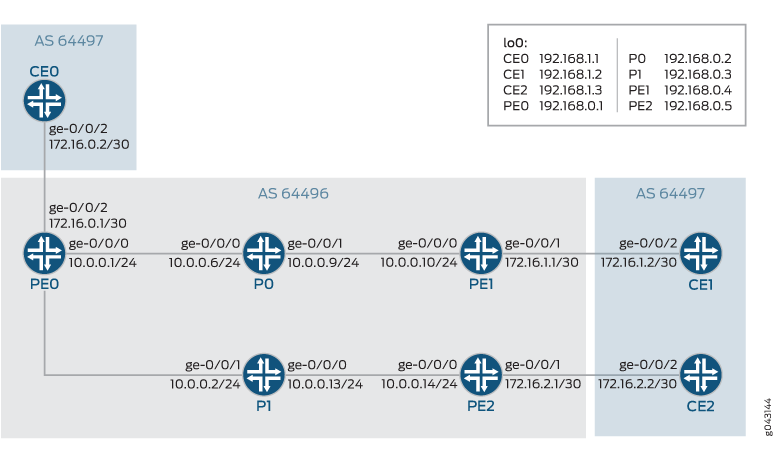
Configuration
- Configuration rapide de l’interface de ligne de commande
- Configuration de l’équipement PE0
- Résultats
Configuration rapide de l’interface de ligne de commande
Pour configurer rapidement cet exemple, copiez les commandes suivantes, collez-les dans un fichier texte, supprimez les sauts de ligne, modifiez tous les détails nécessaires pour qu’ils correspondent à la configuration de votre réseau, copiez et collez les commandes dans l’interface de ligne de commande au niveau de la hiérarchie, puis entrez valider à partir du mode de [edit] configuration.
Routeur PE0
set chassis network-services enhanced-ip set interfaces ge-0/0/0 unit 0 description PE0->P0 set interfaces ge-0/0/0 unit 0 family inet address 10.0.0.5/24 set interfaces ge-0/0/0 unit 0 family iso set interfaces ge-0/0/0 unit 0 family inet6 address 2001:db8::1/32 set interfaces ge-0/0/0 unit 0 family mpls set interfaces ge-0/0/1 unit 0 description PE0->P1 set interfaces ge-0/0/1 unit 0 family inet address 10.0.0.1/24 set interfaces ge-0/0/1 unit 0 family iso set interfaces ge-0/0/1 unit 0 family inet6 address 2001:db8::2/32 set interfaces ge-0/0/1 unit 0 family mpls set interfaces lo0 unit 0 family inet address 192.168.0.1/32 set interfaces ge-0/0/2 unit 0 description PE0->CE0 set interfaces ge-0/0/2 unit 0 family inet address 172.16.0.1/30 set interfaces ge-0/0/2 unit 0 family inet6 address 2001:db8::10/32 set interfaces ge-0/0/2 unit 0 family mpls set protocols mpls ipv6-tunneling set protocols mpls interface all set protocols mpls interface fxp0.0 disable set protocols bgp group ibgp type internal set protocols bgp group ibgp local-address 192.168.0.1 set protocols bgp group ibgp family inet labeled-unicast per-prefix-label set protocols bgp group ibgp family inet6 labeled-unicast explicit-null set protocols bgp group ibgp export nhself set protocols bgp group ibgp neighbor 192.168.0.4 description PE1 set protocols bgp group ibgp neighbor 192.168.0.5 description PE2 set protocols bgp group ebgp type external set protocols bgp group ebgp local address 192.168.0.1 set protocols bgp group ebgp family inet labeled-unicast set protocols bgp group ebgp family inet6 labeled-unicast set protocols bgp group ebgp peer-as 64497 set protocols bgp group ebgp neighbor 172.16.0.2 description CE0 set protocols ospf area 0.0.0.0 interface all set protocols ospf area 0.0.0.0 interface fxp0.0 disable set protocols ospf area 0.0.0.0 interface lo0.0 passive set protocols ospf area 0.0.0.0 interface ge-0/0/1.0 metric 1000 set protocols ospf3 area 0.0.0.0 interface all set protocols ospf3 area 0.0.0.0 interface fxp0.0 disable set protocols ospf3 area 0.0.0.0 interface lo0.0 passive set protocols ospf3 area 0.0.0.0 interface ge-0/0/1.0 metric 1000 set protocols ldp track-igp-metric set protocols ldp interface all set protocols ldp interface fxp0.0 disable set policy-options policy-statement lb then load-balance per-packet set policy-options policy-statement nhself then next-hop self set routing-options protect core set routing-options forwarding-table export lb set routing-options router-id 192.168.0.1 set routing-options autonomous-system 64496
Routeur P0
set chassis network-services enhanced-ip set interfaces ge-0/0/0 unit 0 description P0->PE0 set interfaces ge-0/0/0 unit 0 family inet address 10.0.0.6/24 set interfaces ge-0/0/0 unit 0 family inet6 address 2001:db8::3/32 set interfaces ge-0/0/0 unit 0 family mpls set interfaces ge-0/0/1 unit 0 description P0->PE1 set interfaces ge-0/0/1 unit 0 family inet address 10.0.0.9/24 set interfaces ge-0/0/1 unit 0 family inet6 address 2001:db8::4/32 set interfaces ge-0/0/1 unit 0 family mpls set interfaces lo0 unit 0 family inet address 192.168.0.2/32 set protocols ospf area 0.0.0.0 interface all set protocols ospf area 0.0.0.0 interface fxp0.0 disable set protocols ospf area 0.0.0.0 interface lo0.0 passive set protocols bgp group ibgp type internal set protocols bgp group ibgp local address 192.168.0.1 set protocols bgp group ibgp neighbor 192.168.0.4 description PE1 set protocols bgp group ibgp neighbor 192.168.0.5 description PE2 set routing-options router-id 192.168.0.2 set routing-options autonomous-system 64496
Routeur P1
set chassis network-services enhanced-ip set interfaces ge-0/0/1 unit 0 description P1->PE0 set interfaces ge-0/0/1 unit 0 family inet address 10.0.0.2/24 set interfaces ge-0/0/1 unit 0 family inet6 address 2001:db8::5/32 set interfaces ge-0/0/1 unit 0 family mpls set interfaces ge-0/0/0 unit 0 description P1->PE2 set interfaces ge-0/0/0 unit 0 family inet address 10.0.0.13/24 set interfaces ge-0/0/0 unit 0 family inet6 address 2001:db8::6/32 set interfaces ge-0/0/0 unit 0 family mpls set interfaces lo0 unit 0 family inet address 192.168.0.3/32 set protocols ospf area 0.0.0.0 interface all set protocols ospf area 0.0.0.0 interface fxp0.0 disable set protocols ospf area 0.0.0.0 interface lo0.0 passive set protocols bgp group ibgp type internal set protocols bgp group ibgp local address 192.168.0.3 set protocols bgp group ibgp neighbor 192.168.0.1 description PE0 set protocols bgp group ibgp neighbor 192.168.0.5 description PE2 set routing-options router-id 192.168.0.3 set routing-options autonomous-system 64496
Routeur PE1
set chassis network-services enhanced-ip set interfaces ge-0/0/0 unit 0 description PE1->P0 set interfaces ge-0/0/0 unit 0 family inet address 10.0.0.10/24 set interfaces ge-0/0/0 unit 0 family inet6 address 2001:db8::7/32 set interfaces ge-0/0/0 unit 0 family mpls set interfaces ge-0/0/0 unit 0 family iso set interfaces ge-0/0/1 unit 0 description PE1->CE1 set interfaces ge-0/0/1 unit 0 family inet address 172.16.1.1/30 set interfaces ge-0/0/1 unit 0 family inet6 address 2001:db8::12/32 set interfaces ge-0/0/1 unit 0 family mpls set interfaces lo0 unit 0 family inet address 192.168.0.4/32 set protocols bgp group ibgp type internal set protocols bgp group ibgp local address 192.168.0.4 set protocols bgp group ibgp family inet labeled-unicast per-prefix-label set protocols bgp group ibgp family inet6 labeled-unicast explicit-null set protocols bgp group ibgp export nhself set protocols bgp group ibgp neighbor 192.168.0.1 description PE0 set protocols bgp group ibgp neighbor 192.168.0.5 description PE2 set protocols bgp group ebgp type external set protocols bgp group ebgp local address 192.168.0.4 set protocols bgp group ebgp peer-as 64497 set protocols bgp group ebgp neighbor 172.16.1.2 description CE1 set protocols ospf area 0.0.0.0 interface all set protocols ospf area 0.0.0.0 interface fxp0.0 disable set protocols ospf area 0.0.0.0 interface lo0.0 passive set protocols ospf area 0.0.0.0 interface ge-0/0/1.0 metric 1000 set protocols ospf3 area 0.0.0.0 interface all set protocols ospf3 area 0.0.0.0 interface fxp0.0 disable set protocols ospf3 area 0.0.0.0 interface lo0.0 passive set protocols ospf3 area 0.0.0.0 interface ge-0/0/0.0 metric 1000 set protocols ldp track-igp-metric set protocols ldp interface all set protocols ldp interface fxp0.0 disable set policy-options policy-statement PE1-v6-nh_CE1 from family inet6 set policy-options policy-statement PE1-v6-nh_CE1 then next-hop 2001:DB8::13 set policy-options policy-statement nhself then next-hop self set routing-options router-id 192.168.0.4 set routing-options autonomous-system 64496 set routing-options static route 192.168.1.2 next-hop 172.16.1.2
Routeur PE2
set chassis network-services enhanced-ip set interfaces ge-0/0/0 unit 0 description PE2->P1 set interfaces ge-0/0/0 unit 0 family inet address 10.0.0.14/24 set interfaces ge-0/0/0 unit 0 family inet6 address 2001:db8::8/32 set interfaces ge-0/0/0 unit 0 family mpls set interfaces ge-0/0/0 unit 0 family iso set interfaces ge-0/0/1 unit 0 description PE2->CE2 set interfaces ge-0/0/1 unit 0 family inet address 172.16.2.1/30 set interfaces ge-0/0/1 unit 0 family inet6 address 2001:db8::14/32 set interfaces ge-0/0/1 unit 0 family mpls set interfaces lo0 unit 0 family inet address 192.168.0.5/32 set protocols mpls ipv6-tunneling set protocols mpls interface all set protocols mpls interface fxp0.0 disable set protocols bgp group ibgp type internal set protocols bgp group ibgp local address 192.168.0.5 set protocols bgp group ibgp family inet labeled-unicast per-prefix-label set protocols bgp group ibgp family inet6 labeled-unicast explicit-null set protocols bgp group ibgp export nhself set protocols bgp group ibgp neighbor 192.168.0.4 description PE1 set protocols bgp group ibgp neighbor 192.168.0.1 description PE0 set protocols bgp group ebgp type external set protocols bgp group ebgp local address 192.168.0.5 set protocols bgp group ebgp peer-as 64497 set protocols bgp group ebgp family inet labeled-unicast set protocols bgp group ebgp family inet6 labeled-unicast set protocols bgp group ebgp neighbor 172.16.2.2 description CE2 set protocols ospf area 0.0.0.0 interface all set protocols ospf area 0.0.0.0 interface fxp0.0 disable set protocols ospf area 0.0.0.0 interface lo0.0 passive set protocols ospf area 0.0.0.0 interface ge-0/0/1.0 metric 1000 set protocols ospf3 area 0.0.0.0 interface all set protocols ospf3 area 0.0.0.0 interface fxp0.0 disable set protocols ospf3 area 0.0.0.0 interface lo0.0 passive set protocols ospf3 area 0.0.0.0 interface ge-0/0/0.0 metric 1000 set protocols ldp track-igp-metric set protocols ldp interface all set protocols ldp interface fxp0.0 disable set policy-options policy-statement nhself then next-hop self set routing-options router-id 192.168.0.5 set routing-options autonomous-system 64496 set routing-options static route 192.168.1.3 next-hop 172.16.2.2
Appareil CE0
set chassis network-services enhanced-ip set interfaces ge-0/0/2 unit 0 description CE0->PE0 set interfaces ge-0/0/2 unit 0 family inet address 172.16.0.2/30 set interfaces ge-0/0/2 unit 0 family inet6 address 2001:db8::11/32 set interfaces lo0 unit 0 family inet address 192.168.1.1/32 set protocols mpls interface all set protocols bgp group ebgp type external set protocols bgp group ebgp peer-as 64496 set protocols bgp group ebgp family inet labeled-unicast set protocols bgp group ebgp family inet6 labeled-unicast set protocols bgp group ebgp neighbor 172.16.0.1 description PE0 set protocols bgp group ebgp local-address 192.168.1.1 set routing-options autonomous-system 64497 set routing-options router-id 192.168.1.1
Appareil CE1
set chassis network-services enhanced-ip set interfaces ge-0/0/2 unit 0 description CE1->PE1 set interfaces ge-0/0/2 unit 0 family inet address 172.16.1.2/30 set interfaces ge-0/0/2 unit 0 family inet6 address 2001:db8::13/32 set interfaces ge-0/0/2 unit 0 family mpls set interfaces lo0 unit 0 family inet address 192.168.1.2/32 set interfaces lo0 unit 0 family inet address 192.168.1.5/24 set protocols mpls interface all set protocols bgp group ebgp type external set protocols bgp group ebgp peer-as 64496 set protocols bgp group ebgp family inet labeled-unicast set protocols bgp group ebgp family inet6 labeled-unicast set protocols bgp group ebgp export send-direct set protocols bgp group ebgp neighbor 172.16.1.1 description PE1 set policy-options policy statement send-direct from protocol direct then accept set routing-options autonomous-system 64497 set routing-options router-id 192.168.1.2
Dispositif CE2
set chassis network-services enhanced-ip set interfaces ge-0/0/2 unit 0 description CE2->PE2 set interfaces ge-0/0/2 unit 0 family inet address 172.16.2.2/30 set interfaces ge-0/0/2 unit 0 family inet6 address 2001:db8::15/32 set interfaces ge-0/0/2 unit 0 family mpls set interfaces lo0 unit 0 family inet address 192.168.1.3/32 set protocols mpls interface all set protocols bgp group ebgp type external set protocols bgp group ebgp peer-as 64496 set protocols bgp group ebgp family inet labeled-unicast set protocols bgp group ebgp family inet6 labeled-unicast set protocols bgp group ebgp export send-direct set protocols bgp group ebgp neighbor 172.16.2.1 description PE2 set policy-options policy statement send-direct from protocol direct then accept set routing-options autonomous-system 64497 set routing-options router-id 192.168.1.3
Configuration de l’équipement PE0
Procédure étape par étape
L’exemple suivant nécessite que vous naviguiez à différents niveaux dans la hiérarchie de configuration. Pour plus d’informations sur la navigation dans l’interface de ligne de commande, reportez-vous à la section Utilisation de l’éditeur CLI en mode configuration du Guide de l’utilisateur de l’interface de ligne de commande Junos OS.
Pour configurer l’appareil PE0 :
Sur les routeurs équipés de concentrateurs de port modulaires (MPC), activez des services de réseau IP améliorés.
[edit chassis] usr@PE0# set network-services enhanced-ip
Configurez les interfaces de l’appareil.
[edit interfaces] user@PE0# set ge-0/0/0 unit 0 description PE0->P0 user@PE0# set ge-0/0/0 unit 0 family inet address 10.0.0.5/24 user@PE0# set ge-0/0/0 unit 0 family iso user@PE0# set ge-0/0/0 unit 0 family inet6 address 2001:db8::1/32 user@PE0# set ge-0/0/0 unit 0 family mpls user@PE0# set ge-0/0/1 unit 0 description PE0->P1 user@PE0# set ge-0/0/1 unit 0 family inet address 10.0.0.1/24 user@PE0# set ge-0/0/1 unit 0 family iso user@PE0# set ge-0/0/1 unit 0 family inet6 address 2001:db8::2/32 user@PE0# set ge-0/0/1 unit 0 family mpls user@PE0# set ge-0/0/2 unit 0 description PE0->CE0 user@PE0# set ge-0/0/2 unit 0 family inet address 172.16.0.1/30 user@PE0# set ge-0/0/2 unit 0 family inet6 address 2001:db8::10/32 user@PE0# set ge-0/0/2 unit 0 family mpls
Configurez l’interface de bouclage.
[edit interfaces] user@PE0# set lo0 unit 0 family inet address 192.168.0.1/32
Configurez MPLS et LDP sur toutes les interfaces, à l’exception de l’interface de gestion.
[edit protocols] user@PE0# set mpls ipv6-tunneling user@PE0# set mpls interface all user@PE0# set mpls interface fxp0.0 disable user@PE0# set ldp track-igp-metric user@PE0# set ldp interface all user@PE0# set ldp interface fxp0.0 disable
Configurez un fichier IGP sur les interfaces orientées vers le cur.
[edit protocols] user@PE0# set ospf area 0.0.0.0 interface all user@PE0# set ospf area 0.0.0.0 interface fxp0.0 disable user@PE0# set ospf area 0.0.0.0 interface lo0.0 passive user@PE0# set ospf area 0.0.0.0 interface ge-0/0/1.0 metric 1000 user@PE0# set ospf3 area 0.0.0.0 interface all user@PE0# set ospf3 area 0.0.0.0 interface fxp0.0 disable user@PE0# set ospf3 area 0.0.0.0 interface lo0.0 passive user@PE0# set ospf3 area 0.0.0.0 interface ge-0/0/1.0 metric 1000
Configurez les connexions IBGP avec les autres appareils PE.
[edit protocols] user@PE0# set bgp group ibgp type internal user@PE0# set bgp group ibgp local-address 192.168.0.1 user@PE0# set bgp group ibgp family inet labeled-unicast per-prefix-label user@PE0# set bgp group ibgp family inet6 labeled-unicast explicit-null user@PE0# set bgp group ibgp export nhself user@PE0# set bgp group ibgp neighbor 192.168.0.4 description PE1 user@PE0# set bgp group ibgp neighbor 192.168.0.5 description PE2
Configurez les connexions EBGP avec les équipements du client.
[edit protocols] user@PE0# set bgp group ebgp type external user@PE0# set bgp group ebgp local address 192.168.0.1 user@PE0# set bgp group ebgp family inet labeled-unicast user@PE0# set bgp group ebgp family inet6 labeled-unicast user@PE0# set bgp group ebgp peer-as 64497 user@PE0# set bgp group ebgp neighbor 172.16.0.2 description CE0
Configurez la stratégie d’équilibrage de charge.
[edit policy-options] user@PE0# set policy-statement lb then load-balance per-packet
Configurez une stratégie d’auto-saut suivant.
[edit policy-options] user@PE0# set policy-statement nhself then next-hop self
Activez la fonctionnalité de périphérie BGP PIC.
[edit routing-options] user@PE0# set protect core
Appliquez la stratégie d’équilibrage de charge.
[edit routing-options] user@PE0# set forwarding-table export lb
Attribuez l’ID du routeur et le numéro du système autonome (AS).
[edit routing-options] user@PE0# set router-id 192.168.0.2 user@PE0# set autonomous-system 64496
Résultats
À partir du mode de configuration, confirmez votre configuration en saisissant les commandes show chassis, show interfaces, show protocols, show policy-options et show routing-options. Si la sortie n’affiche pas la configuration prévue, répétez les instructions de cet exemple pour corriger la configuration.
[edit] user@PE0# show chassis network-services enhanced-ip;
[edit]
user@PE0# show interfaces
ge-0/0/0 {
unit 0 {
description PE0->P0;
family inet {
address 10.0.0.5/24;
}
family iso;
family inet6 {
address 2001:db8::1/32;
}
family mpls;
}
}
ge-0/0/1 {
unit 0 {
description PE0->P1;
family inet {
address 10.0.0.1/24;
}
family iso;
family inet6 {
address 2001:db8::2/32;
}
family mpls;
}
}
ge-0/0/2 {
unit 0 {
description PE0->CE0;
family inet {
address 172.16.0.1/30;
}
family inet6 {
address 2001:db8::10/32;
}
family mpls;
}
}
lo0 {
unit 0 {
family inet {
address 192.168.0.1/32;
}
}
}
[edit]
user@PE0# show protocols
mpls {
ipv6-tunneling;
interface all;
interface fxp0.0 {
disable;
}
}
bgp {
group ibgp {
type internal;
local-address 192.168.0.1;
family inet {
labeled-unicast {
per-prefix-label;
}
}
family inet6 {
labeled-unicast {
explicit-null;
}
}
export nhself;
neighbor 192.168.0.4 {
description PE1;
}
neighbor 192.168.0.5 {
description PE2;
}
}
group ebgp {
type external;
local-address 192.168.0.1;
family inet {
labeled-unicast;
}
family inet6 {
labeled-unicast;
}
peer-as 64497;
neighbor 172.16.0.2 {
description CE0;
}
}
}
ospf {
area 0.0.0.0 {
interface all;
interface lo0.0 {
passive;
}
interface ge-0/0/1.0 {
metric 1000;
}
interface fxp0.0 {
disable;
}
}
}
ospf3 {
area 0.0.0.0 {
interface all;
interface lo0.0 {
passive;
}
interface ge-0/0/1.0 {
metric 1000;
}
interface fxp0.0 {
disable;
}
}
}
ldp {
track-igp-metric;
interface all;
interface fxp0.0 {
disable;
}
}
[edit]
user@PE1# show policy-options
policy-statement lb {
then {
load-balance per-packet;
}
}
policy-statement nhself {
then {
next-hop self;
}
}
[edit]
user@PE0# show routing-options
protect core;
router-id 192.168.0.1;
autonomous system 64496
forwarding-table {
export lb;
}
Vérification
Vérifiez que la configuration fonctionne correctement.
Affichage d’informations détaillées sur l’itinéraire
But
Vérifiez que le dispositif Edge BGP PIC fonctionne.
Action
À partir de Device PE0, exécutez la show route extensive commande.
user@PE0> show route 192.168.1.5 extensive
inet.0: 236941 destinations, 630411 routes (236940 active, 0 holddown, 1 hidden)
20.1.1.1/32 (3 entries, 2 announced)
State: <CalcForwarding>
TSI:
KRT in-kernel 192.168.1.5/24 -> {indirect(1048574), indirect(1048575)}
@BGP Preference: 170/-101
Next hop type: Indirect, Next hop index: 0
Address: 0xafd09d0
Next-hop reference count: 236886
Source: 192.168.0.4
Next hop type: Router, Next hop index: 623
Next hop: 10.0.0.2 via ge-0/0/1.0, selected
Session Id: 0x140
Protocol next hop: 192.168.0.4
Indirect next hop: 0xab3b980 1048574 INH Session ID: 0x144
State: <Active Int Ext ProtectionPath ProtectionCand>
Local AS: 64496 Peer AS: 64496
Age: 1:11 Metric2: 2
Validation State: unverified
Task: BGP_100.192.168.0.5
Announcement bits (1): 6-Resolve tree 2
AS path: 64497 I
Accepted MultipathUnequal
Localpref: 100
Router ID: 192.168.0.5
Indirect next hops: 1
Protocol next hop: 192.168.0.5 Metric: 2
Indirect next hop: 0xab3b980 1048574 INH Session ID: 0x144
Indirect path forwarding next hops: 1
Next hop type: Router
Next hop: 10.0.0.2 via ge-0/0/1.0
Session Id: 0x140
192.168.0.5/32 Originating RIB: inet.0
Metric: 2 Node path count: 1
Forwarding nexthops: 1
Nexthop: 10.0.0.2 via ge-0/0/1.0
BGP Preference: 170/-101
Next hop type: Indirect, Next hop index: 0
Address: 0xafd0970
Next-hop reference count: 196735
Source: 192.168.0.4
Next hop type: Router, Next hop index: 624
Next hop: 10.0.0.6 via ge-0/0/0.0, selected
Session Id: 0x141
Protocol next hop: 192.168.0.4
Indirect next hop: 0xab3c240 1048575 INH Session ID: 0x145
State: <NotBest Int Ext ProtectionCand>
Inactive reason: Not Best in its group - IGP metric
Local AS: 100 Peer AS: 100
Age: 1:05 Metric2: 1001
Validation State: unverified
Task: BGP_100.192.168.0.4
AS path: 200 400 I
Accepted
Localpref: 100
Router ID: 192.168.0.4
Indirect next hops: 1
Protocol next hop: 192.168.0.4 Metric: 1001
Indirect next hop: 0xab3c240 1048575 INH Session ID: 0x145
Indirect path forwarding next hops: 1
Next hop type: Router
Next hop: 10.0.0.6 via ge-0/0/0.0
Session Id: 0x141
192.168.0.4/32 Originating RIB: inet.0
Metric: 1001 Node path count: 1
Forwarding nexthops: 1
Nexthop: 10.0.0.6 via ge-0/0/0.0
#Multipath Preference: 255
Next hop type: Indirect, Next hop index: 0
Address: 0xd330f90
Next-hop reference count: 304062
Next hop type: Router, Next hop index: 623
Next hop: 10.0.0.6 via ge-0/0/0.0, selected
Session Id: 0x140
Next hop type: Router, Next hop index: 624
Next hop: 10.0.0.2 via ge-0/0/1.0
Session Id: 0x141
Protocol next hop: 192.168.0.4
Indirect next hop: 0xab3b980 1048574 INH Session ID: 0x144 Weight 0x1
Protocol next hop: 192.168.0.5
Indirect next hop: 0xab3c240 1048575 INH Session ID: 0x145 Weight 0x4000
State: <ForwardinOnly Int Ext>
Inactive reason: Forwarding use only
Local AS: 64496
Age: 1:05 Metric2: 2
Validation State: unverified
Task: RT
Announcement bits (1): 0-KRT
AS path: 64497 I
Sens
Junos OS utilise les sauts suivants et les weight valeurs pour sélectionner un chemin de sauvegarde en cas de défaillance d’une liaison. La pondération du saut suivant a l’une des valeurs suivantes :
0x1 indique le chemin principal avec les sauts suivants actifs.
0x4000 indique le chemin de sauvegarde avec les sauts suivants passifs.
Affichage de la table de transfert
But
Vérifiez l’état de la table de routage du transfert et du noyau à l’aide de la show route forwarding-table commande.
Action
À partir de Device PE0, exécutez la show route forwarding-table destination 192.168.1.5 extensive commande.
user@PE0> show route forwarding-table destination 192.168.1.5 extensive
Routing table: default.inet [Index 0]
Internet:
Destination: 192.168.1.5/24
Route type: user
Route reference: 0 Route interface-index: 0
Multicast RPF nh index: 0
Flags: sent to PFE
Next-hop type: unilist Index: 1048576 Reference: 7401
Next-hop type: indirect Index: 1048574 Reference: 2 Weight: 0x1
Nexthop: 10.0.0.6
Next-hop type: unicast Index: 623 Reference: 8
Next-hop interface: ge-0/0/0.0 Weight: 0x1
Next-hop type: indirect Index: 1048575 Reference: 2 Weight: 0x4000
Nexthop: 10.0.0.2
Next-hop type: unicast Index: 624 Reference: 8
Next-hop interface: ge-0/0/1.0 Weight: 0x4000 Sens
Junos OS utilise les sauts suivants et les weight valeurs pour sélectionner un chemin de sauvegarde en cas de défaillance d’une liaison. La pondération du saut suivant a l’une des valeurs suivantes :
0x1 indique le chemin principal avec les sauts suivants actifs.
0x4000 indique le chemin de sauvegarde avec les sauts suivants passifs.
Vue d’ensemble de BGP PIC Edge utilisant BGP Labeled Unicast
Cette section présente les avantages et la présentation de BGP PIC Edge qui utilise BGP étiqueté unicast comme protocole de transport.
- Avantages de BGP PIC Edge utilisant BGP étiqueté unicast
- Comment fonctionne la convergence indépendante du préfixe BGP ?
- BGP PIC Edge utilisant BGP étiqueté unicast comme protocole de transport
Avantages de BGP PIC Edge utilisant BGP étiqueté unicast
Cette fonctionnalité offre les avantages suivants :
Assure une protection du trafic en cas de défaillance des nuds de bordure (ABR et ASBR) dans les réseaux multidomaines.
Permet une restauration plus rapide de la connectivité réseau et réduit les pertes de trafic si le chemin principal devient indisponible.
Comment fonctionne la convergence indépendante du préfixe BGP ?
La convergence indépendante du préfixe BGP (PIC) améliore la convergence BGP en cas de défaillance de nud réseau. BGP PIC crée et stocke les chemins principaux et de secours pour le prochain saut indirect sur le moteur de routage et fournit également les informations de route indirecte au moteur de transfert de paquets. Lorsqu’un nud réseau tombe en panne, le moteur de routage signale au moteur de transfert de paquets qu’un saut suivant indirect a échoué et que le trafic est redirigé vers un chemin d’accès de secours ou à coût égal calculé à l’avance sans modifier les préfixes BGP. Le routage du trafic vers le préfixe de destination se poursuit à l’aide du chemin de secours pour réduire la perte de trafic jusqu’à ce que la convergence globale via BGP soit résolue.
La convergence BGP s’applique aux défaillances de nuds des réseaux centraux et périphériques. Dans le cas du cur PIC BGP, les chaînes de transfert sont ajustées à la suite de défaillances de nud ou de liaison centrale. Dans le cas de BGP PIC Edge, les ajustements des chaînes de transfert sont effectués à la suite de défaillances de nœud périphérique ou de liaison de périphérie.
BGP PIC Edge utilisant BGP étiqueté unicast comme protocole de transport
BGP PIC Edge utilisant le protocole de transport unicast étiqueté BGP permet de protéger et de réacheminer le trafic lorsque des défaillances de nœuds de bordure (ABR et ASBR) se produisent dans les réseaux multidomaines. Les réseaux multidomaines sont généralement utilisés dans les conceptions d’agrégation Metro Ethernet et de réseaux de backhaul mobile.
Sur les appareils Juniper Networks MX Series, EX Series et PTX Series, BGP PIC Edge prend en charge les services de couche 3 avec BGP étiqueté unicast comme protocole de transport. En outre, sur les équipements Juniper Networks MX Series, EX9204, EX9208, EX9214, EX9251 et EX9253, BGP PIC Edge prend en charge les services de circuit de couche 2, VPN de couche 2 et VPLS (VPLS BGP, VPLS LDP et VPLS FEC 129) avec BGP étiqueté unicast comme protocole de transport. Ces services BGP sont multi-chemins (appris à partir de plusieurs PE) et résolus par des routes unicast étiquetées BGP, qui pourraient à nouveau être des chemins multiples appris à partir d’autres ABR. Les protocoles de transport pris en charge sur BGP PIC Edge sont RSVP, LDP, OSPF et ISIS. À partir de Junos OS version 20.2R1, les équipements MX Series, EX9204, EX9208, EX9214, EX9251 et EX9253 prennent en charge la protection de périphérie BGP PIC pour les services de circuit de couche 2, VPN de couche 2 et VPLS (BGP VPLS, LDP VPLS et FEC 129 VPLS) avec BGP étiqueté unicast comme protocole de transport.
Sur les appareils Juniper Networks MX Series, EX Series et PTX Series, la protection BGP PIC Edge avec BGP étiqueté unicast comme transport est prise en charge pour les services suivants :
Services IPv4 sur IPv4 étiquetés monocast BGP
Service unicast étiqueté BGP IPv6 sur monocast étiqueté BGP IPv4
Services VPN de couche 3 IPv4 sur IPv4 étiquetés BGP unicast
Services VPN de couche 3 IPv6 sur IPv4 étiquetés BGP unicast
Sur les équipements Juniper Networks MX Series et EX Series, la protection BGP PIC Edge avec BGP étiqueté unicast comme transport est prise en charge pour les services suivants :
Services de circuit de couche 2 sur IPv4 étiquetés BGP unicast
Services VPN de couche 2 sur IPv4 étiquetés BGP unicast
Services VPLS (BGP VPLS, LDP VPLS et FEC 129 VPLS) sur IPv4 BGP étiquetés unicast
Configuration de BGP PIC Edge à l’aide d’un monocast étiqueté BGP pour les services de couche 2
Les équipements MX Series, EX9204, EX9208, EX9214, EX9251 et EX9253 prennent en charge BGP PIC Protection Edge pour les services de circuit de couche 2, VPN de couche 2 et VPLS (BGP VPLS, LDP VPLS et FEC 129 VPLS) avec BGP étiqueté unicast comme protocole de transport. BGP PIC Edge utilisant le protocole de transport unicast étiqueté BGP permet de protéger les défaillances de trafic sur les nœuds de frontière (ABR et ASBR) dans les réseaux multidomaines. Les réseaux multidomaines sont généralement utilisés dans les conceptions de réseaux d’agrégation métropolitaine et de backhaul mobile.
Une condition préalable à la protection périphérique BGP PIC consiste à programmer le moteur de transfert de paquets (PFE) avec une hiérarchie de sauts suivant étendue.
Pour activer la hiérarchie next-hop étendue pour la famille unicast étiquetée BGP, vous devez configurer l’instruction de configuration CLI suivante au niveau de la hiérarchie [edit protocols] :
[edit protocols] user@host#set bgp group group-name family inet labeled-unicast nexthop-resolution preserve-nexthop-hierarchy;
Pour activer BGP PIC pour les nexthops d’équilibrage de charge MPLS, vous devez configurer l’instruction de configuration CLI suivante au niveau de la hiérarchie [edit routing-options] :
[edit routing-options] user@host#set rib routing-table-name protect core;
Pour activer une convergence rapide pour les services de couche 2, vous devez configurer les instructions de configuration CLI suivantes au niveau de la hiérarchie [edit protocols] :
Pour les circuits de couche 2 et les VPLS LDP :
[edit protocols] user@host#set l2circuit resolution preserve-nexthop-heirarchy;
Pour les VPN de couche 2, les VPLS BGP et FEC129 :
[edit protocols] user@host#set l2vpn resolution preserve-nexthop-heirarchy;
Exemple : Protection du trafic IPv4 sur un VPN de couche 3 exécutant BGP étiqueté unicast
Cet exemple montre comment configurer un dispositif Edge de convergence indépendante du préfixe (PIC) BGP étiqueté unicast et protéger le trafic IPv4 sur un VPN de couche 3. Lorsqu’un trafic IPv4 provenant d’un routeur CE est envoyé à un routeur PE, le trafic IPv4 est acheminé sur un VPN de couche 3, où BGP étiqueté unicast est configuré comme protocole de transport.
Conditions préalables
Cet exemple utilise les composants matériels et logiciels suivants :
-
Routeurs MX Series.
-
Junos OS version 19.4R1 ou ultérieure s’exécute sur tous les périphériques.
Présentation
La topologie suivante fournit une protection ABR et ASBR en basculant le trafic vers des chemins d’accès secondaires lorsque le chemin principal devient indisponible.
Topologie
Figure 14 illustre un VPN de couche 3 exécutant BGP étiqueté unicast comme protocole de transport inter-domaines.
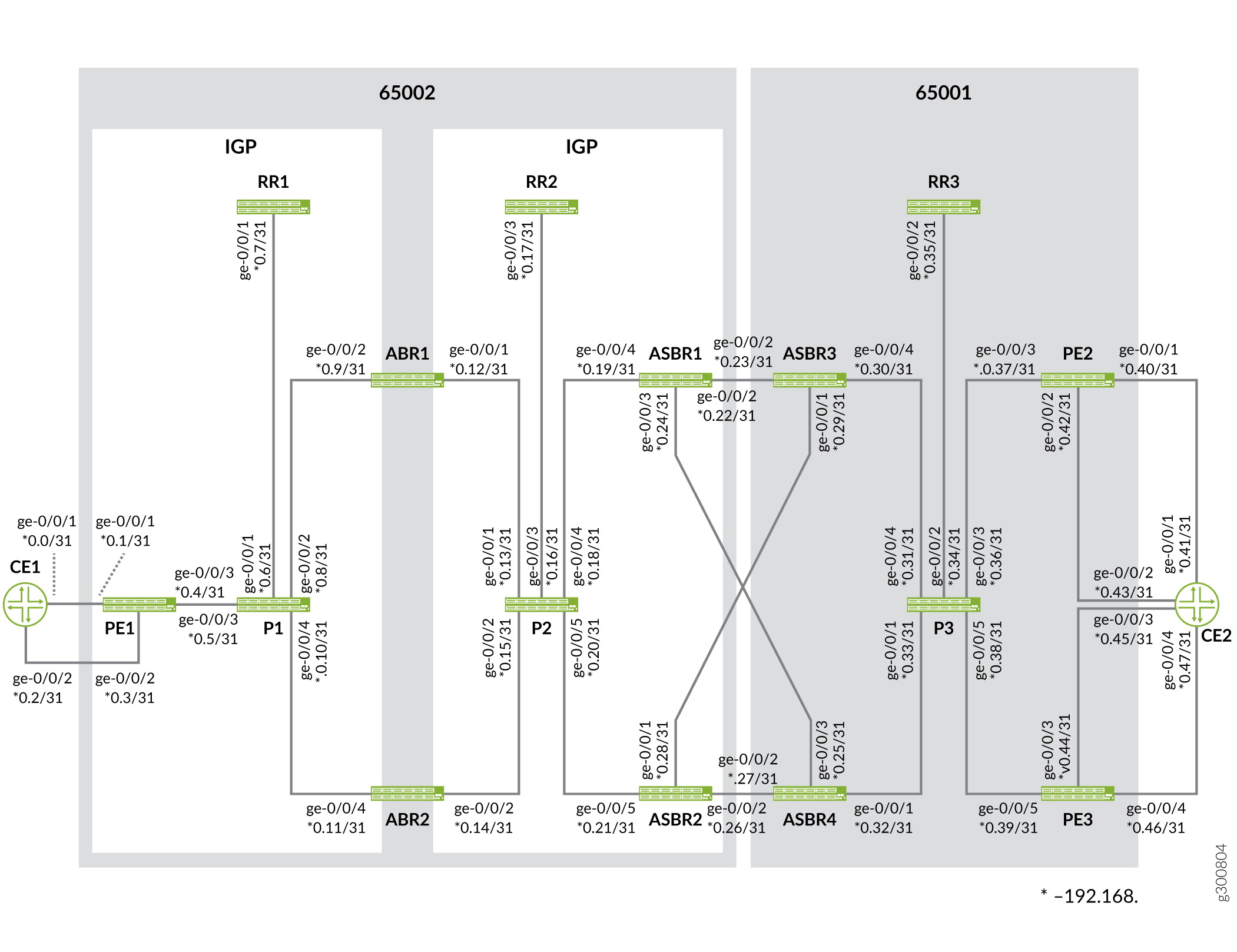
Le tableau suivant décrit les composants utilisés dans la topologie :
|
Composants principaux |
Type d’appareil |
Position |
|---|---|---|
|
CE1 |
MX Series |
Connecté au réseau du client. |
|
PE1 |
MX Series |
Configuré avec des chemins de routage principaux et secondaires pour protéger et rediriger le trafic de CE1 vers CE2. |
|
P1-P3 |
MX Series |
Routeurs centraux pour transporter le trafic. |
|
ABR1-ABR2 |
MX Series |
Routeurs de bordure de zone |
|
ABSR1-ABSR4 |
MX Series |
Routeur de limite de système autonome |
|
RR1-RR3 |
MX Series |
Réflecteur de route |
|
PE2-PE3 |
MX Series |
Routeurs PE connectés au routeur de périphérie client (CE2). |
|
CE2 |
MX Series |
Connecté au réseau du client. |
Les adresses de périphériques PE2 et PE3 sont apprises à partir d’ABR1 et d’ABR2 sous forme de routes unicast étiquetées. Ces routes sont résolues via des protocoles IGP/LDP. PE1 apprend les routes CE2 à partir d’appareils PE2 et PE3.
Configuration
Pour configurer BGP PIC Edge à l’aide de BGP Label Unicast avec LDP comme protocole de transport, effectuez les tâches suivantes :
- Configuration rapide de l’interface de ligne de commande
- Configuration de CE1
- Configuration de PE1
- Configuration de l’appareil P1
- Configuration de l’équipement RR1
- Configuration de l’équipement ABR1
- Configuration d’un périphérique ABR2
- Configuration de l’appareil P2
- Configuration de l’équipement RR2
Configuration rapide de l’interface de ligne de commande
Pour configurer rapidement cet exemple, copiez les commandes suivantes, collez-les dans un fichier texte, supprimez les sauts de ligne, modifiez tous les détails nécessaires pour qu’ils correspondent à la configuration de votre réseau, copiez et collez les commandes dans l’interface de ligne de commande au niveau de la [edit] hiérarchie, puis passez commit en mode de configuration.
Appareil CE1
set interfaces ge-0/0/1 description CE1-to-PE1-Link1 set interfaces ge-0/0/1 vlan-tagging set interfaces ge-0/0/1 unit 0 vlan-id 100 set interfaces ge-0/0/1 unit 0 family inet address 192.168.0.0/31 set interfaces ge-0/0/2 description CE1-to-PE1-Link2 set interfaces ge-0/0/2 vlan-tagging set interfaces ge-0/0/2 unit 0 vlan-id 100 set interfaces ge-0/0/2 unit 0 family inet address 192.168.0.2/31 set interfaces lo0 unit 0 family inet address 10.4.4.4/32 set policy-options policy-statement nhs term 1 from interface lo0.0 set policy-options policy-statement nhs term 1 then next-hop self set policy-options policy-statement nhs term 1 then accept set routing-options router-id 10.4.4.4 set routing-options autonomous-system 65004 set protocols bgp path-selection external-router-id set protocols bgp group toAs2 export nhs set protocols bgp group toAs2 peer-as 65002 set protocols bgp group toAs2 neighbor 192.168.0.1 set protocols bgp group toAs2 neighbor 192.168.0.3
Appareil PE1
set interfaces ge-0/0/1 description PE1-to-CE1-Link1 set interfaces ge-0/0/1 vlan-tagging set interfaces ge-0/0/1 unit 0 vlan-id 100 set interfaces ge-0/0/1 unit 0 family inet address 192.168.0.1/31 set interfaces ge-0/0/2 description PE1-to-CE1-Link2 set interfaces ge-0/0/2 vlan-tagging set interfaces ge-0/0/2 unit 0 vlan-id 100 set interfaces ge-0/0/2 unit 0 family inet address 192.168.0.3/31 set interfaces ge-0/0/3 description PE1-to-P1 set interfaces ge-0/0/3 vlan-tagging set interfaces ge-0/0/3 unit 0 vlan-id 100 set interfaces ge-0/0/3 unit 0 family inet address 192.168.0.4/31 set interfaces ge-0/0/3 unit 0 family iso set interfaces ge-0/0/3 unit 0 family mpls set interfaces lo0 unit 1 family inet address 10.2.2.5/32 set interfaces lo0 unit 1 family iso address 49.0000.0000.aaaa.0005.00 set policy-options policy-statement add-noexport term 1 then community add noexport set policy-options policy-statement allow-lo0 term 1 from interface lo0.1 set policy-options policy-statement allow-lo0 term 1 then accept set policy-options policy-statement allow-lo0 term 2 then reject set policy-options policy-statement export-inet3 term 1 from rib inet.3 set policy-options policy-statement export-inet3 term 1 then accept set policy-options policy-statement export-inet3 term 2 then reject set policy-options policy-statement mp-resolv term 1 from route-filter 10.1.1.0/24 orlonger set policy-options policy-statement mp-resolv term 1 then accept set policy-options policy-statement mp-resolv term 1 then multipath-resolve set policy-options policy-statement mp-resolv term 2 from route-filter 10.2.2.0/24 orlonger set policy-options policy-statement mp-resolv term 2 then accept set policy-options policy-statement mp-resolv term 2 then multipath-resolve set policy-options policy-statement mp-resolv term def then reject set policy-options policy-statement nhs term 1 from protocol bgp set policy-options policy-statement nhs term 1 then local-preference 65200 set policy-options policy-statement nhs term 1 then next-hop self set policy-options policy-statement nhs term 1 then accept set policy-options policy-statement pplb then load-balance per-packet set policy-options policy-statement vrf-export-red term 1 then community add leak2red set policy-options policy-statement vrf-export-red term 1 then accept set policy-options policy-statement vrf-import-red term 1 from community leak2red set policy-options policy-statement vrf-import-red term 1 then accept set policy-options community leak2red members target:100:100 set policy-options community noexport members no-export set policy-options community noexport members no-advertise set routing-instances red routing-options multipath preserve-nexthop-hierarchy set routing-instances red routing-options protect core set routing-instances red protocols bgp group toCE1 peer-as 4 set routing-instances red protocols bgp group toCE1 neighbor 192.168.0.2 set routing-instances red instance-type vrf set routing-instances red interface ge-0/0/2.0 set routing-instances red vrf-import vrf-import-red set routing-instances red vrf-export vrf-export-red set routing-options rib inet.3 protect core set routing-options route-distinguisher-id 10.2.2.5 set routing-options forwarding-table export pplb set routing-options resolution preserve-nexthop-hierarchy set routing-options resolution rib inet.0 import mp-resolv set routing-options interface-routes rib-group inet inet0to3 set routing-options router-id 10.2.2.5 set routing-options autonomous-system 2 set routing-options protect core set routing-options rib-groups inet0to3 import-rib inet.0 set routing-options rib-groups inet0to3 import-rib inet.3 set routing-options rib-groups inet0to3 import-policy allow-lo0 set routing-options rib-groups inet3to0 import-rib inet.3 set routing-options rib-groups inet3to0 import-rib inet.0 set routing-options rib-groups inet3to0 import-policy add-noexport set protocols isis level 1 disable set protocols isis interface ge-0/0/3.0 set protocols isis export allow-lo0 set protocols isis topologies ipv6-unicast set protocols rsvp interface ge-0/0/3.0 set protocols ldp interface ge-0/0/3.0 set protocols mpls label-switched-path toABR1-gold to 10.2.2.3 set protocols mpls label-switched-path toABR1-bronze to 10.2.2.3 set protocols mpls label-switched-path toABR2-gold to 10.2.2.4 set protocols bgp path-selection external-router-id set protocols bgp group toAs2RR type internal set protocols bgp group toAs2RR local-address 10.2.2.5 set protocols bgp group toAs2RR family inet labeled-unicast rib-group inet3to0 set protocols bgp group toAs2RR family inet labeled-unicast add-path receive set protocols bgp group toAs2RR family inet labeled-unicast add-path send path-count 4 set protocols bgp group toAs2RR family inet labeled-unicast nexthop-resolution preserve-nexthop-hierarchy set protocols bgp group toAs2RR family inet labeled-unicast rib inet.3 set protocols bgp group toAs2RR export nhs set protocols bgp group toAs2RR export export-inet3 set protocols bgp group toAs2RR neighbor 10.2.2.6 set protocols bgp group toAs4 peer-as 65004 set protocols bgp group toAs4 neighbor 192.168.0.0 set protocols bgp group toAs1PEs multihop no-nexthop-change set protocols bgp group toAs1PEs local-address 10.2.2.5 set protocols bgp group toAs1PEs family inet unicast set protocols bgp group toAs1PEs family inet-vpn unicast set protocols bgp group toAs1PEs family inet6 unicast set protocols bgp group toAs1PEs family inet6-vpn unicast set protocols bgp group toAs1PEs export nhs set protocols bgp group toAs1PEs peer-as 65001 set protocols bgp group toAs1PEs neighbor 10.1.1.1 set protocols bgp group toAs1PEs neighbor 10.1.1.2 set protocols bgp traceoptions file bgp.log set protocols bgp traceoptions file size 100m set protocols bgp traceoptions flag state detail set protocols bgp traceoptions flag policy set protocols bgp multipath
Appareil P1
set interfaces ge-0/0/1 description P1-to-RR1 set interfaces ge-0/0/1 vlan-tagging set interfaces ge-0/0/1 unit 0 vlan-id 100 set interfaces ge-0/0/1 unit 0 family inet address 192.168.0.6/31 set interfaces ge-0/0/1 unit 0 family iso set interfaces ge-0/0/1 unit 0 family mpls set interfaces ge-0/0/2 description P1-to-ABR1 set interfaces ge-0/0/2 vlan-tagging set interfaces ge-0/0/2 unit 0 vlan-id 100 set interfaces ge-0/0/2 unit 0 family inet address 192.168.0.8/31 set interfaces ge-0/0/2 unit 0 family iso set interfaces ge-0/0/2 unit 0 family mpls set interfaces ge-0/0/3 description P1-to-PE1 set interfaces ge-0/0/3 vlan-tagging set interfaces ge-0/0/3 unit 0 vlan-id 100 set interfaces ge-0/0/3 unit 0 family inet address 192.168.0.5/31 set interfaces ge-0/0/3 unit 0 family iso set interfaces ge-0/0/3 unit 0 family mpls set interfaces ge-0/0/4 description P1-to-ABR2 set interfaces ge-0/0/4 vlan-tagging set interfaces ge-0/0/4 unit 0 vlan-id 100 set interfaces ge-0/0/4 unit 0 family inet address 192.168.0.10/31 set interfaces ge-0/0/4 unit 0 family iso set interfaces ge-0/0/4 unit 0 family mpls set interfaces lo0 unit 0 family inet address 10.2.2.8/32 set interfaces lo0 unit 0 family iso address 49.0000.0000.aaaa.0008.00 set policy-options policy-statement allow-lo0 term 1 from interface lo0.0 set policy-options policy-statement allow-lo0 term 1 then accept set policy-options policy-statement allow-lo0 term 2 then reject set routing-options router-id 10.2.2.8 set protocols isis level 1 disable set protocols isis interface all set protocols isis export allow-lo0 set protocols isis topologies ipv6-unicast set protocols rsvp interface all set protocols ldp interface all set protocols mpls interface all
Appareil RR1
set interfaces ge-0/0/1 description RR1-to-P1 set interfaces ge-0/0/1 vlan-tagging set interfaces ge-0/0/1 unit 0 vlan-id 100 set interfaces ge-0/0/1 unit 0 family inet address 192.168.0.7/31 set interfaces ge-0/0/1 unit 0 family iso set interfaces ge-0/0/1 unit 0 family mpls set interfaces lo0 unit 1 family inet address 10.2.2.6/32 set interfaces lo0 unit 1 family iso address 49.0000.0000.aaaa.0006.00 set policy-options policy-statement add-noexport term 1 then community add noexport set policy-options policy-statement allow-lo0 term 1 from interface lo0.1 set policy-options policy-statement allow-lo0 term 1 then accept set policy-options policy-statement allow-lo0 term 2 then reject set policy-options policy-statement export-inet3 term 1 from rib inet.3 set policy-options policy-statement export-inet3 term 1 then accept set policy-options policy-statement export-inet3 term 2 then reject set policy-options policy-statement pplb then load-balance per-packet set policy-options community noexport members no-export set policy-options community noexport members no-advertise set routing-options forwarding-table export pplb set routing-options interface-routes rib-group inet inet0to3 set routing-options router-id 10.2.2.6 set routing-options autonomous-system 2 set routing-options rib-groups inet0to3 import-rib inet.0 set routing-options rib-groups inet0to3 import-rib inet.3 set routing-options rib-groups inet0to3 import-policy allow-lo0 set routing-options rib-groups inet3to0 import-rib inet.3 set routing-options rib-groups inet3to0 import-rib inet.0 set routing-options rib-groups inet3to0 import-rib inet6.3 set routing-options rib-groups inet3to0 import-policy add-noexport set protocols isis level 1 disable set protocols isis interface all set protocols isis export allow-lo0 set protocols isis topologies ipv6-unicast set protocols rsvp interface all set protocols ldp interface all set protocols mpls interface all set protocols bgp path-selection external-router-id set protocols bgp group toAs2Reg2BNs type internal set protocols bgp group toAs2Reg2BNs family inet labeled-unicast rib-group inet3to0 set protocols bgp group toAs2Reg2BNs family inet labeled-unicast add-path receive set protocols bgp group toAs2Reg2BNs family inet labeled-unicast add-path send path-count 4 set protocols bgp group toAs2Reg2BNs family inet labeled-unicast rib inet.3 set protocols bgp group toAs2Reg2BNs export export-inet3 set protocols bgp group toAs2Reg2BNs neighbor 10.2.2.3 set protocols bgp group toAs2Reg2BNs neighbor 10.2.2.4 set protocols bgp group toAs2Reg2BNs neighbor 10.2.2.5 set protocols bgp traceoptions file bgp.log set protocols bgp traceoptions file size 100m set protocols bgp traceoptions flag state detail set protocols bgp traceoptions flag policy set protocols bgp local-address 10.2.2.6 set protocols bgp cluster 10.2.2.6
Appareil ABR1
set interfaces ge-0/0/1 description ABR1-to-P2 set interfaces ge-0/0/1 vlan-tagging set interfaces ge-0/0/1 unit 0 vlan-id 100 set interfaces ge-0/0/1 unit 0 family inet address 192.168.0.12/31 set interfaces ge-0/0/1 unit 0 family iso set interfaces ge-0/0/1 unit 0 family mpls set interfaces ge-0/0/2 description ABR1-to-P1 set interfaces ge-0/0/2 vlan-tagging set interfaces ge-0/0/2 unit 0 vlan-id 100 set interfaces ge-0/0/2 unit 0 family inet address 192.168.0.9/31 set interfaces ge-0/0/2 unit 0 family iso set interfaces ge-0/0/2 unit 0 family mpls set interfaces lo0 unit 0 family inet address 10.2.2.3/32 set interfaces lo0 unit 0 family iso address 49.0000.0000.aaaa.0003.00 set policy-options policy-statement allow-lo0 term 1 from interface lo0.0 set policy-options policy-statement allow-lo0 term 1 then accept set policy-options policy-statement allow-lo0 term 2 then reject set policy-options policy-statement nhs term 1 from protocol bgp set policy-options policy-statement nhs term 1 then next-hop self set policy-options policy-statement nhs term 1 then accept set policy-options policy-statement pplb then load-balance per-packet set routing-options forwarding-table export pplb set routing-options router-id 10.2.2.3 set routing-options autonomous-system 65002 set protocols isis level 1 disable set protocols isis interface all set protocols isis export allow-lo0 set protocols isis topologies ipv6-unicast set protocols rsvp interface all set protocols ldp interface all set protocols mpls label-switched-path toASBR2-gold to 10.2.2.2 set protocols mpls label-switched-path toASBR1-bronze to 10.2.2.1 set protocols mpls label-switched-path toASBR2-bronze to 10.2.2.2 set protocols mpls interface all set protocols bgp group toAs2RR type internal set protocols bgp group toAs2RR local-address 10.2.2.3 set protocols bgp group toAs2RR advertise-inactive set protocols bgp group toAs2RR family inet labeled-unicast add-path receive set protocols bgp group toAs2RR family inet labeled-unicast add-path send path-count 4 set protocols bgp group toAs2RR family inet labeled-unicast rib inet.3 set protocols bgp group toAs2RR export nhs set protocols bgp group toAs2RR cluster 10.2.2.3 set protocols bgp group toAs2RR neighbor 10.2.2.6 set protocols bgp group toAs2RR neighbor 10.2.2.7 set protocols bgp traceoptions file bgp.log set protocols bgp traceoptions file size 100m set protocols bgp traceoptions flag state detail set protocols bgp traceoptions flag policy
Appareil ABR2
set interfaces ge-0/0/2 description ABR2-to-P2 set interfaces ge-0/0/2 vlan-tagging set interfaces ge-0/0/2 unit 0 vlan-id 100 set interfaces ge-0/0/2 unit 0 family inet address 192.168.0.14/31 set interfaces ge-0/0/2 unit 0 family iso set interfaces ge-0/0/2 unit 0 family mpls set interfaces ge-0/0/4 description ABR2-to-P1 set interfaces ge-0/0/4 vlan-tagging set interfaces ge-0/0/4 unit 0 vlan-id 100 set interfaces ge-0/0/4 unit 0 family inet address 192.168.0.11/31 set interfaces ge-0/0/4 unit 0 family iso set interfaces ge-0/0/4 unit 0 family mpls set interfaces lo0 unit 0 family inet address 10.2.2.4/32 set interfaces lo0 unit 0 family iso address 49.0000.0000.aaaa.0004.00 set policy-options policy-statement allow-lo0 term 1 from interface lo0.0 set policy-options policy-statement allow-lo0 term 1 then accept set policy-options policy-statement allow-lo0 term 2 then reject set policy-options policy-statement nhs term 1 from protocol bgp set policy-options policy-statement nhs term 1 then next-hop self set policy-options policy-statement nhs term 1 then accept set policy-options policy-statement pplb then load-balance per-packet set routing-options forwarding-table export pplb set routing-options router-id 10.2.2.4 set routing-options autonomous-system 65002 set protocols isis level 1 disable set protocols isis interface all set protocols isis export allow-lo0 set protocols isis topologies ipv6-unicast set protocols rsvp interface all set protocols ldp interface all set protocols mpls label-switched-path toASBR1-bronze to 10.2.2.1 set protocols mpls interface all set protocols bgp group toAs2RR type internal set protocols bgp group toAs2RR local-address 10.2.2.4 set protocols bgp group toAs2RR advertise-inactive set protocols bgp group toAs2RR family inet labeled-unicast add-path receive set protocols bgp group toAs2RR family inet labeled-unicast add-path send path-count 4 set protocols bgp group toAs2RR family inet labeled-unicast rib inet.3 set protocols bgp group toAs2RR export nhs set protocols bgp group toAs2RR cluster 10.2.2.4 set protocols bgp group toAs2RR neighbor 10.2.2.6 set protocols bgp group toAs2RR neighbor 10.2.2.7 set protocols bgp traceoptions file bgp.log set protocols bgp traceoptions file size 100m set protocols bgp traceoptions flag state detail set protocols bgp traceoptions flag policy
Appareil P2
set interfaces ge-0/0/1 description P2-to-ABR1 set interfaces ge-0/0/1 vlan-tagging set interfaces ge-0/0/1 unit 0 vlan-id 100 set interfaces ge-0/0/1 unit 0 family inet address 192.168.0.13/31 set interfaces ge-0/0/1 unit 0 family iso set interfaces ge-0/0/1 unit 0 family mpls set interfaces ge-0/0/2 description P2-to-ABR2 set interfaces ge-0/0/2 vlan-tagging set interfaces ge-0/0/2 unit 0 vlan-id 100 set interfaces ge-0/0/2 unit 0 family inet address 192.168.0.15/31 set interfaces ge-0/0/2 unit 0 family iso set interfaces ge-0/0/2 unit 0 family mpls set interfaces ge-0/0/3 description P2-to-RR2 set interfaces ge-0/0/3 vlan-tagging set interfaces ge-0/0/3 unit 0 vlan-id 100 set interfaces ge-0/0/3 unit 0 family inet address 192.168.0.16/31 set interfaces ge-0/0/3 unit 0 family iso set interfaces ge-0/0/3 unit 0 family mpls set interfaces ge-0/0/4 description P2-to-ASBR1 set interfaces ge-0/0/4 vlan-tagging set interfaces ge-0/0/4 unit 0 vlan-id 100 set interfaces ge-0/0/4 unit 0 family inet address 192.168.0.18/31 set interfaces ge-0/0/4 unit 0 family iso set interfaces ge-0/0/4 unit 0 family mpls set interfaces ge-0/0/5 description P2-to-ASBR2 set interfaces ge-0/0/5 vlan-tagging set interfaces ge-0/0/5 unit 0 vlan-id 100 set interfaces ge-0/0/5 unit 0 family inet address 192.168.0.20/31 set interfaces ge-0/0/5 unit 0 family iso set interfaces ge-0/0/5 unit 0 family mpls set interfaces lo0 unit 0 family inet address 10.2.2.9/32 set interfaces lo0 unit 0 family iso address 49.0000.0000.aaaa.0009.00 set policy-options policy-statement allow-lo0 term 1 from interface lo0.0 set policy-options policy-statement allow-lo0 term 1 then accept set policy-options policy-statement allow-lo0 term 2 then reject set routing-options router-id 10.2.2.9 set protocols isis level 1 disable set protocols isis interface all set protocols isis export allow-lo0 set protocols isis topologies ipv6-unicast set protocols rsvp interface all set protocols ldp interface all set protocols mpls interface all
Appareil RR2
set interfaces ge-0/0/3 description RR2-to-P2 set interfaces ge-0/0/3 vlan-tagging set interfaces ge-0/0/3 unit 0 vlan-id 100 set interfaces ge-0/0/3 unit 0 family inet address 192.168.0.17/31 set interfaces ge-0/0/3 unit 0 family iso set interfaces ge-0/0/3 unit 0 family mpls set interfaces lo0 unit 1 family inet address 10.2.2.7/32 set interfaces lo0 unit 1 family iso address 49.0000.0000.aaaa.0007.00 set policy-options policy-statement allow-lo0 term 1 from interface lo0.1 set policy-options policy-statement allow-lo0 term 1 then accept set policy-options policy-statement allow-lo0 term 2 then reject set policy-options policy-statement export-inet3 term 1 from rib inet.3 set policy-options policy-statement export-inet3 term 1 then accept set policy-options policy-statement export-inet3 term 2 then reject set policy-options policy-statement pplb then load-balance per-packet set routing-options forwarding-table export pplb set routing-options interface-routes rib-group inet inet0to3 set routing-options router-id 10.2.2.7 set routing-options autonomous-system 65002 set routing-options rib-groups inet0to3 import-rib inet.0 set routing-options rib-groups inet0to3 import-rib inet.3 set routing-options rib-groups inet0to3 import-policy allow-lo0 set protocols isis level 1 disable set protocols isis interface all set protocols isis export allow-lo0 set protocols isis topologies ipv6-unicast set protocols rsvp interface all set protocols ldp interface all set protocols mpls interface all set protocols bgp path-selection external-router-id set protocols bgp group toAs2Reg1BNs type internal set protocols bgp group toAs2Reg1BNs family inet labeled-unicast add-path receive set protocols bgp group toAs2Reg1BNs family inet labeled-unicast add-path send path-count 4 set protocols bgp group toAs2Reg1BNs family inet labeled-unicast rib inet.3 set protocols bgp group toAs2Reg1BNs neighbor 10.2.2.1 set protocols bgp group toAs2Reg1BNs neighbor 10.2.2.2 set protocols bgp group toAs2Reg1BNs neighbor 10.2.2.3 set protocols bgp group toAs2Reg1BNs neighbor 10.2.2.4 set protocols bgp traceoptions file bgp.log set protocols bgp traceoptions file size 100m set protocols bgp traceoptions flag state detail set protocols bgp traceoptions flag policy set protocols bgp local-address 10.2.2.7 set protocols bgp cluster 10.2.2.7
Dispositif ASBR1
set interfaces ge-0/0/2 description ASBR1-to-ASBR3 set interfaces ge-0/0/2 vlan-tagging set interfaces ge-0/0/2 unit 0 vlan-id 100 set interfaces ge-0/0/2 unit 0 family inet address 192.168.0.22/31 set interfaces ge-0/0/2 unit 0 family mpls set interfaces ge-0/0/3 description ASBR1-to-ASBR4 set interfaces ge-0/0/3 vlan-tagging set interfaces ge-0/0/3 unit 0 vlan-id 100 set interfaces ge-0/0/3 unit 0 family inet address 192.168.0.24/31 set interfaces ge-0/0/3 unit 0 family mpls set interfaces ge-0/0/4 description ASBR1-to-P2 set interfaces ge-0/0/4 vlan-tagging set interfaces ge-0/0/4 unit 0 vlan-id 100 set interfaces ge-0/0/4 unit 0 family inet address 192.168.0.19/31 set interfaces ge-0/0/4 unit 0 family iso set interfaces ge-0/0/4 unit 0 family mpls set interfaces lo0 unit 0 family inet address 10.2.2.1/32 set interfaces lo0 unit 0 family iso address 49.0000.0000.aaaa.0001.00 set policy-options policy-statement allow-lo0 term 1 from interface lo0.0 set policy-options policy-statement allow-lo0 term 1 then accept set policy-options policy-statement allow-lo0 term 2 then reject set policy-options policy-statement nhs term 1 from protocol bgp set policy-options policy-statement nhs term 1 then next-hop self set policy-options policy-statement nhs term 1 then accept set policy-options policy-statement pplb then load-balance per-packet set routing-options forwarding-table export pplb set routing-options router-id 10.2.2.1 set routing-options autonomous-system 65002 set protocols isis level 1 disable set protocols isis interface ge-0/0/4.0 set protocols isis export allow-lo0 set protocols isis topologies ipv6-unicast set protocols rsvp interface ge-0/0/4.0 set protocols ldp interface ge-0/0/4.0 set protocols mpls interface ge-0/0/4.0 set protocols bgp path-selection external-router-id set protocols bgp group toAs1-T family inet labeled-unicast rib inet.3 set protocols bgp group toAs1-T peer-as 1 set protocols bgp group toAs1-T neighbor 192.168.0.23 set protocols bgp group toAs1-T neighbor 192.168.0.27 set protocols bgp group toAs2RR type internal set protocols bgp group toAs2RR local-address 10.2.2.1 set protocols bgp group toAs2RR advertise-external set protocols bgp group toAs2RR family inet labeled-unicast rib inet.3 set protocols bgp group toAs2RR export nhs set protocols bgp group toAs2RR neighbor 10.2.2.7 set protocols bgp traceoptions file bgp.log set protocols bgp traceoptions file size 100m set protocols bgp traceoptions flag state detail set protocols bgp traceoptions flag policy
Dispositif ASBR2
set interfaces ge-0/0/1 description ASBR2-to-ASBR3 set interfaces ge-0/0/1 vlan-tagging set interfaces ge-0/0/1 unit 0 vlan-id 100 set interfaces ge-0/0/1 unit 0 family inet address 192.168.0.28/31 set interfaces ge-0/0/1 unit 0 family mpls set interfaces ge-0/0/2 description ASBR2-to-ASBR4 set interfaces ge-0/0/2 vlan-tagging set interfaces ge-0/0/2 unit 0 vlan-id 100 set interfaces ge-0/0/2 unit 0 family inet address 192.168.0.26/31 set interfaces ge-0/0/2 unit 0 family mpls set interfaces ge-0/0/5 description ASBR2-to-P2 set interfaces ge-0/0/5 vlan-tagging set interfaces ge-0/0/5 unit 0 vlan-id 100 set interfaces ge-0/0/5 unit 0 family inet address 192.168.0.21/31 set interfaces ge-0/0/5 unit 0 family iso set interfaces ge-0/0/5 unit 0 family mpls set interfaces lo0 unit 0 family inet address 10.2.2.2/32 set interfaces lo0 unit 0 family iso address 49.0000.0000.aaaa.0002.00 set policy-options policy-statement allow-lo0 term 1 from interface lo0.0 set policy-options policy-statement allow-lo0 term 1 then accept set policy-options policy-statement allow-lo0 term 2 then reject set policy-options policy-statement nhs term 1 from protocol bgp set policy-options policy-statement nhs term 1 then next-hop self set policy-options policy-statement nhs term 1 then accept set policy-options policy-statement pplb then load-balance per-packet set routing-options forwarding-table export pplb set routing-options router-id 10.2.2.2 set routing-options autonomous-system 65002 set protocols isis level 1 disable set protocols isis interface ge-0/0/5.0 set protocols isis export allow-lo0 set protocols isis topologies ipv6-unicast set protocols rsvp interface ge-0/0/5.0 set protocols ldp interface ge-0/0/5.0 set protocols mpls interface ge-0/0/5.0 set protocols bgp path-selection external-router-id set protocols bgp group toAs1-T family inet labeled-unicast rib inet.3 set protocols bgp group toAs1-T peer-as 1 set protocols bgp group toAs1-T neighbor 192.168.0.29 set protocols bgp group toAs1-T neighbor 192.168.0.25 set protocols bgp group toAs2RR type internal set protocols bgp group toAs2RR local-address 10.2.2.2 set protocols bgp group toAs2RR advertise-external set protocols bgp group toAs2RR family inet labeled-unicast rib inet.3 set protocols bgp group toAs2RR export nhs set protocols bgp group toAs2RR neighbor 10.2.2.7 set protocols bgp traceoptions file bgp.log set protocols bgp traceoptions file size 100m set protocols bgp traceoptions flag state detail set protocols bgp traceoptions flag policy
Dispositif ASBR3
set interfaces ge-0/0/1 description ASBR3-to-ASBR2 set interfaces ge-0/0/1 vlan-tagging set interfaces ge-0/0/1 unit 0 vlan-id 100 set interfaces ge-0/0/1 unit 0 family inet address 192.168.0.29/31 set interfaces ge-0/0/1 unit 0 family mpls set interfaces ge-0/0/2 description ASBR3-to-ASBR1 set interfaces ge-0/0/2 vlan-tagging set interfaces ge-0/0/2 unit 0 vlan-id 100 set interfaces ge-0/0/2 unit 0 family inet address 192.168.0.23/31 set interfaces ge-0/0/2 unit 0 family mpls set interfaces ge-0/0/4 description ASBR3-to-P3 set interfaces ge-0/0/4 vlan-tagging set interfaces ge-0/0/4 unit 0 vlan-id 100 set interfaces ge-0/0/4 unit 0 family inet address 192.168.0.30/31 set interfaces ge-0/0/4 unit 0 family iso set interfaces ge-0/0/4 unit 0 family mpls set interfaces lo0 unit 0 family inet address 10.1.1.3/32 set interfaces lo0 unit 0 family iso address 49.0000.0000.aaaa.0003.00 set policy-options policy-statement allow-lo0 term 1 from interface lo0.0 set policy-options policy-statement allow-lo0 term 1 then accept set policy-options policy-statement allow-lo0 term 2 then reject set policy-options policy-statement nhs term 1 from protocol bgp set policy-options policy-statement nhs term 1 then next-hop self set policy-options policy-statement nhs term 1 then accept set policy-options policy-statement pplb then load-balance per-packet set routing-options forwarding-table export pplb set routing-options router-id 10.1.1.3 set routing-options autonomous-system 65001 set protocols isis level 1 disable set protocols isis interface ge-0/0/4.0 set protocols isis export allow-lo0 set protocols isis topologies ipv6-unicast set protocols rsvp interface ge-0/0/4.0 set protocols ldp interface ge-0/0/4.0 set protocols mpls label-switched-path toPE2-gold to 10.1.1.1 set protocols mpls interface ge-0/0/4.0 set protocols bgp path-selection external-router-id set protocols bgp group toAs2-T family inet labeled-unicast rib inet.3 set protocols bgp group toAs2-T peer-as 65002 set protocols bgp group toAs2-T neighbor 192.168.0.22 set protocols bgp group toAs2-T neighbor 192.168.0.28 set protocols bgp group toAs1RR type internal set protocols bgp group toAs1RR local-address 10.1.1.3 set protocols bgp group toAs1RR advertise-external set protocols bgp group toAs1RR family inet labeled-unicast rib inet.3 set protocols bgp group toAs1RR export nhs set protocols bgp group toAs1RR neighbor 10.1.1.6 set protocols bgp traceoptions file bgp.log set protocols bgp traceoptions file size 100m set protocols bgp traceoptions flag state detail set protocols bgp traceoptions flag policy
Dispositif ASBR4
set interfaces ge-0/0/1 description ASBR4-to-P3 set interfaces ge-0/0/1 vlan-tagging set interfaces ge-0/0/1 unit 0 vlan-id 100 set interfaces ge-0/0/1 unit 0 family inet address 192.168.0.32/31 set interfaces ge-0/0/1 unit 0 family iso set interfaces ge-0/0/1 unit 0 family mpls set interfaces ge-0/0/2 description ASBR4-to-ASBR2 set interfaces ge-0/0/2 vlan-tagging set interfaces ge-0/0/2 unit 0 vlan-id 100 set interfaces ge-0/0/2 unit 0 family inet address 192.168.0.27/31 set interfaces ge-0/0/2 unit 0 family mpls set interfaces ge-0/0/3 description ASBR4-to-ASBR1 set interfaces ge-0/0/3 vlan-tagging set interfaces ge-0/0/3 unit 0 vlan-id 100 set interfaces ge-0/0/3 unit 0 family inet address 192.168.0.25/31 set interfaces ge-0/0/3 unit 0 family mpls set interfaces lo0 unit 0 family inet address 10.1.1.4/32 set interfaces lo0 unit 0 family iso address 49.0000.0000.aaaa.0004.00 set policy-options policy-statement allow-lo0 term 1 from interface lo0.0 set policy-options policy-statement allow-lo0 term 1 then accept set policy-options policy-statement allow-lo0 term 2 then reject set policy-options policy-statement nhs term 1 from protocol bgp set policy-options policy-statement nhs term 1 then next-hop self set policy-options policy-statement nhs term 1 then accept set policy-options policy-statement pplb then load-balance per-packet set routing-options forwarding-table export pplb set routing-options router-id 10.1.1.4 set routing-options autonomous-system 65001 set protocols isis level 1 disable set protocols isis interface ge-0/0/1.0 set protocols isis export allow-lo0 set protocols isis topologies ipv6-unicast set protocols rsvp interface ge-0/0/1.0 set protocols ldp interface ge-0/0/1.0 set protocols mpls label-switched-path toPE2-bronze to 10.1.1.1 set protocols mpls label-switched-path toPE3-bronze to 10.1.1.2 set protocols mpls interface ge-0/0/1.0 set protocols bgp path-selection external-router-id set protocols bgp group toAs2-T family inet labeled-unicast rib inet.3 set protocols bgp group toAs2-T peer-as 2 set protocols bgp group toAs2-T neighbor 192.168.0.26 set protocols bgp group toAs2-T neighbor 192.168.0.24 set protocols bgp group toAs1RR type internal set protocols bgp group toAs1RR local-address 10.1.1.4 set protocols bgp group toAs1RR advertise-external set protocols bgp group toAs1RR family inet labeled-unicast rib inet.3 set protocols bgp group toAs1RR export nhs set protocols bgp group toAs1RR neighbor 10.1.1.6 set protocols bgp traceoptions file bgp.log set protocols bgp traceoptions file size 100m set protocols bgp traceoptions flag state detail set protocols bgp traceoptions flag policy
Appareil RR3
set interfaces ge-0/0/2 description RR3-to-P3 set interfaces ge-0/0/2 vlan-tagging set interfaces ge-0/0/2 unit 0 vlan-id 100 set interfaces ge-0/0/2 unit 0 family inet address 192.168.0.35/31 set interfaces ge-0/0/2 unit 0 family iso set interfaces ge-0/0/2 unit 0 family mpls set interfaces lo0 unit 1 family inet address 10.1.1.6/32 set interfaces lo0 unit 1 family iso address 49.0000.0000.aaaa.0006.00 set policy-options policy-statement add-noexport term 1 then community add noexport set policy-options policy-statement allow-lo0 term 1 from interface lo0.1 set policy-options policy-statement allow-lo0 term 1 then accept set policy-options policy-statement allow-lo0 term 2 then reject set policy-options policy-statement export-inet3 term 1 from rib inet.3 set policy-options policy-statement export-inet3 term 1 then accept set policy-options policy-statement export-inet3 term 2 then reject set policy-options policy-statement pplb then load-balance per-packet set policy-options community noexport members no-export set policy-options community noexport members no-advertise set routing-options forwarding-table export pplb set routing-options interface-routes rib-group inet inet0to3 set routing-options router-id 10.1.1.6 set routing-options autonomous-system 1 set routing-options rib-groups inet0to3 import-rib inet.0 set routing-options rib-groups inet0to3 import-rib inet.3 set routing-options rib-groups inet0to3 import-policy allow-lo0 set routing-options rib-groups inet3to0 import-rib inet.3 set routing-options rib-groups inet3to0 import-rib inet.0 set routing-options rib-groups inet3to0 import-policy add-noexport set protocols isis level 1 disable set protocols isis interface all set protocols isis export allow-lo0 set protocols isis topologies ipv6-unicast set protocols rsvp interface all set protocols ldp interface all set protocols mpls interface all set protocols bgp path-selection external-router-id set protocols bgp group toAs1BNs type internal set protocols bgp group toAs1BNs family inet labeled-unicast rib-group inet3to0 set protocols bgp group toAs1BNs family inet labeled-unicast add-path receive set protocols bgp group toAs1BNs family inet labeled-unicast add-path send path-count 4 set protocols bgp group toAs1BNs family inet labeled-unicast rib inet.3 set protocols bgp group toAs1BNs export export-inet3 set protocols bgp group toAs1BNs neighbor 10.1.1.3 set protocols bgp group toAs1BNs neighbor 10.1.1.4 set protocols bgp group toAs1BNs neighbor 10.1.1.2 set protocols bgp group toAs1BNs neighbor 10.1.1.1 set protocols bgp traceoptions file bgp.log set protocols bgp traceoptions file size 100m set protocols bgp traceoptions flag state detail set protocols bgp traceoptions flag policy set protocols bgp local-address 10.1.1.6 set protocols bgp cluster 10.1.1.6
Appareil P3
set interfaces ge-0/0/1 description P3-to-ASBR4 set interfaces ge-0/0/1 vlan-tagging set interfaces ge-0/0/1 unit 0 vlan-id 100 set interfaces ge-0/0/1 unit 0 family inet address 192.168.0.33/31 set interfaces ge-0/0/1 unit 0 family iso set interfaces ge-0/0/1 unit 0 family mpls set interfaces ge-0/0/2 description P3-to-RR3 set interfaces ge-0/0/2 vlan-tagging set interfaces ge-0/0/2 unit 0 vlan-id 100 set interfaces ge-0/0/2 unit 0 family inet address 192.168.0.34/31 set interfaces ge-0/0/2 unit 0 family iso set interfaces ge-0/0/2 unit 0 family mpls set interfaces ge-0/0/3 description P3-to-PE2 set interfaces ge-0/0/3 vlan-tagging set interfaces ge-0/0/3 unit 0 vlan-id 100 set interfaces ge-0/0/3 unit 0 family inet address 192.168.0.36/31 set interfaces ge-0/0/3 unit 0 family iso set interfaces ge-0/0/3 unit 0 family mpls set interfaces ge-0/0/4 description P3-to-ASBR3 set interfaces ge-0/0/4 vlan-tagging set interfaces ge-0/0/4 unit 0 vlan-id 100 set interfaces ge-0/0/4 unit 0 family inet address 192.168.0.31/31 set interfaces ge-0/0/4 unit 0 family iso set interfaces ge-0/0/4 unit 0 family mpls set interfaces ge-0/0/5 description P3-to-PE3 set interfaces ge-0/0/5 vlan-tagging set interfaces ge-0/0/5 unit 0 vlan-id 100 set interfaces ge-0/0/5 unit 0 family inet address 192.168.0.38/31 set interfaces ge-0/0/5 unit 0 family iso set interfaces ge-0/0/5 unit 0 family mpls set interfaces lo0 unit 0 family inet address 10.1.1.5/32 set interfaces lo0 unit 0 family iso address 49.0000.0000.aaaa.0005.00 set policy-options policy-statement allow-lo0 term 1 from interface lo0.0 set policy-options policy-statement allow-lo0 term 1 then accept set policy-options policy-statement allow-lo0 term 2 then reject set routing-options router-id 10.1.1.5 set protocols isis level 1 disable set protocols isis interface all set protocols isis export allow-lo0 set protocols isis topologies ipv6-unicast set protocols rsvp interface all set protocols ldp interface all set protocols mpls interface all
Appareil PE2
set interfaces ge-0/0/1 description PE2-to-CE2-Link1 set interfaces ge-0/0/1 vlan-tagging set interfaces ge-0/0/1 unit 0 vlan-id 100 set interfaces ge-0/0/1 unit 0 family inet address 192.168.0.40/31 set interfaces ge-0/0/2 description PE2-to-CE2-Link2 set interfaces ge-0/0/2 vlan-tagging set interfaces ge-0/0/2 unit 0 vlan-id 100 set interfaces ge-0/0/2 unit 0 family inet address 192.168.0.42/31 set interfaces ge-0/0/3 description PE2-to-P3 set interfaces ge-0/0/3 vlan-tagging set interfaces ge-0/0/3 unit 0 vlan-id 100 set interfaces ge-0/0/3 unit 0 family inet address 192.168.0.37/31 set interfaces ge-0/0/3 unit 0 family iso set interfaces ge-0/0/3 unit 0 family mpls set interfaces lo0 unit 1 family inet address 10.1.1.1/32 set interfaces lo0 unit 1 family iso address 49.0000.0000.aaaa.0001.00 set policy-options policy-statement add-noexport term 1 then community add noexport set policy-options policy-statement allow-lo0 term 1 from interface lo0.1 set policy-options policy-statement allow-lo0 term 1 then accept set policy-options policy-statement allow-lo0 term 2 then reject set policy-options policy-statement export-inet3 term 1 from rib inet.3 set policy-options policy-statement export-inet3 term 1 then accept set policy-options policy-statement export-inet3 term 2 then reject set policy-options policy-statement nhs term 1 from protocol bgp set policy-options policy-statement nhs term 1 then metric add 0 set policy-options policy-statement nhs term 1 then local-preference 200 set policy-options policy-statement nhs term 1 then next-hop self set policy-options policy-statement nhs term 1 then accept set policy-options policy-statement pplb then load-balance per-packet set policy-options policy-statement vrf-export-red term 1 then community add leak2red set policy-options policy-statement vrf-export-red term 1 then accept set policy-options policy-statement vrf-import-red term 1 from community leak2red set policy-options policy-statement vrf-import-red term 1 then accept set policy-options community leak2red members target:100:100 set policy-options community noexport members no-export set policy-options community noexport members no-advertise set routing-instances red protocols bgp group toCE2 peer-as 65003 set routing-instances red protocols bgp group toCE2 neighbor 192.168.0.43 set routing-instances red instance-type vrf set routing-instances red interface ge-0/0/2.0 set routing-instances red vrf-import vrf-import-red set routing-instances red vrf-export vrf-export-red set routing-options route-distinguisher-id 10.1.1.1 set routing-options forwarding-table export pplb set routing-options interface-routes rib-group inet inet0to3 set routing-options router-id 10.1.1.1 set routing-options autonomous-system 1 set routing-options rib-groups inet0to3 import-rib inet.0 set routing-options rib-groups inet0to3 import-rib inet.3 set routing-options rib-groups inet0to3 import-policy allow-lo0 set routing-options rib-groups inet3to0 import-rib inet.3 set routing-options rib-groups inet3to0 import-rib inet.0 set routing-options rib-groups inet3to0 import-policy add-noexport set protocols isis level 1 disable set protocols isis interface ge-0/0/3.0 set protocols isis export allow-lo0 set protocols isis topologies ipv6-unicast set protocols rsvp interface ge-0/0/3.0 set protocols ldp interface ge-0/0/3.0 set protocols mpls interface ge-0/0/3.0 set protocols bgp path-selection external-router-id set protocols bgp group toAs3-1 peer-as 65003 set protocols bgp group toAs3-1 neighbor 192.168.0.41 set protocols bgp group toAs1RR type internal set protocols bgp group toAs1RR local-address 10.1.1.1 set protocols bgp group toAs1RR advertise-external set protocols bgp group toAs1RR family inet labeled-unicast rib-group inet3to0 set protocols bgp group toAs1RR family inet labeled-unicast add-path receive set protocols bgp group toAs1RR family inet labeled-unicast add-path send path-count 4 set protocols bgp group toAs1RR family inet labeled-unicast rib inet.3 set protocols bgp group toAs1RR family inet6-vpn unicast set protocols bgp group toAs1RR export nhs set protocols bgp group toAs1RR export export-inet3 set protocols bgp group toAs1RR neighbor 10.1.1.6 set protocols bgp group toAs2PEs multihop no-nexthop-change set protocols bgp group toAs2PEs local-address 10.1.1.1 set protocols bgp group toAs2PEs family inet unicast set protocols bgp group toAs2PEs family inet-vpn unicast set protocols bgp group toAs2PEs family inet6 unicast set protocols bgp group toAs2PEs family inet6-vpn unicast set protocols bgp group toAs2PEs export nhs set protocols bgp group toAs2PEs peer-as 65002 set protocols bgp group toAs2PEs neighbor 10.2.2.5 set protocols bgp group toAs2PEs vpn-apply-export set protocols bgp traceoptions file bgp.log set protocols bgp traceoptions file size 100m set protocols bgp traceoptions flag state detail set protocols bgp traceoptions flag policy
Appareil PE3
set interfaces ge-0/0/3 description PE3-to-CE2-Link1 set interfaces ge-0/0/3 vlan-tagging set interfaces ge-0/0/3 unit 0 vlan-id 100 set interfaces ge-0/0/3 unit 0 family inet address 192.168.0.44/31 set interfaces ge-0/0/4 description PE3-to-CE2-Link2 set interfaces ge-0/0/4 vlan-tagging set interfaces ge-0/0/4 unit 0 vlan-id 100 set interfaces ge-0/0/4 unit 0 family inet address 192.168.0.46/31 set interfaces ge-0/0/5 description PE3-to-P3 set interfaces ge-0/0/5 vlan-tagging set interfaces ge-0/0/5 unit 0 vlan-id 100 set interfaces ge-0/0/5 unit 0 family inet address 192.168.0.39/31 set interfaces ge-0/0/5 unit 0 family iso set interfaces ge-0/0/5 unit 0 family mpls set interfaces lo0 unit 1 family inet address 10.1.1.2/32 set interfaces lo0 unit 1 family iso address 49.0000.0000.aaaa.0002.00 set policy-options policy-statement add-noexport term 1 then community add noexport set policy-options policy-statement allow-lo0 term 1 from interface lo0.1 set policy-options policy-statement allow-lo0 term 1 then accept set policy-options policy-statement allow-lo0 term 2 then reject set policy-options policy-statement export-inet3 term 1 from rib inet.3 set policy-options policy-statement export-inet3 term 1 then accept set policy-options policy-statement export-inet3 term 2 then reject set policy-options policy-statement nhs term 1 from protocol bgp set policy-options policy-statement nhs term 1 then metric add 0 set policy-options policy-statement nhs term 1 then local-preference 200 set policy-options policy-statement nhs term 1 then next-hop self set policy-options policy-statement nhs term 1 then accept set policy-options policy-statement pplb then load-balance per-packet set policy-options policy-statement vrf-export-red term 1 then community add leak2red set policy-options policy-statement vrf-export-red term 1 then accept set policy-options policy-statement vrf-import-red term 1 from community leak2red set policy-options policy-statement vrf-import-red term 1 then accept set policy-options community leak2red members target:100:100 set policy-options community noexport members no-export set policy-options community noexport members no-advertise set routing-instances red protocols bgp group toCE2 peer-as 65003 set routing-instances red protocols bgp group toCE2 neighbor 192.168.0.47 set routing-instances red instance-type vrf set routing-instances red interface ge-0/0/4.0 set routing-instances red vrf-import vrf-import-red set routing-instances red vrf-export vrf-export-red set routing-options route-distinguisher-id 10.1.1.2 set routing-options forwarding-table export pplb set routing-options interface-routes rib-group inet inet0to3 set routing-options router-id 10.1.1.2 set routing-options autonomous-system 1 set routing-options rib-groups inet0to3 import-rib inet.0 set routing-options rib-groups inet0to3 import-rib inet.3 set routing-options rib-groups inet0to3 import-policy allow-lo0 set routing-options rib-groups inet3to0 import-rib inet.3 set routing-options rib-groups inet3to0 import-rib inet.0 set routing-options rib-groups inet3to0 import-policy add-noexport set protocols isis level 1 disable set protocols isis interface ge-0/0/5.0 set protocols isis export allow-lo0 set protocols isis topologies ipv6-unicast set protocols rsvp interface ge-0/0/5.0 set protocols ldp interface ge-0/0/5.0 set protocols mpls interface ge-0/0/5.0 set protocols bgp path-selection external-router-id set protocols bgp group toAs3 peer-as 65003 set protocols bgp group toAs3 neighbor 192.168.0.45 set protocols bgp group toAs1RR type internal set protocols bgp group toAs1RR local-address 10.1.1.2 set protocols bgp group toAs1RR advertise-external set protocols bgp group toAs1RR family inet labeled-unicast rib-group inet3to0 set protocols bgp group toAs1RR family inet labeled-unicast rib inet.3 set protocols bgp group toAs1RR export nhs set protocols bgp group toAs1RR export export-inet3 set protocols bgp group toAs1RR neighbor 10.1.1.6 set protocols bgp group toAs2PEs multihop no-nexthop-change set protocols bgp group toAs2PEs local-address 10.1.1.2 set protocols bgp group toAs2PEs family inet unicast set protocols bgp group toAs2PEs family inet-vpn unicast set protocols bgp group toAs2PEs family inet6 unicast set protocols bgp group toAs2PEs family inet6-vpn unicast set protocols bgp group toAs2PEs export nhs set protocols bgp group toAs2PEs peer-as 65002 set protocols bgp group toAs2PEs neighbor 10.2.2.5 set protocols bgp group toAs2PEs vpn-apply-export set protocols bgp traceoptions file bgp.log set protocols bgp traceoptions file size 100m set protocols bgp traceoptions flag state detail set protocols bgp traceoptions flag policy
Dispositif CE2
set interfaces ge-0/0/1 description CE2-to-PE2-Link1 set interfaces ge-0/0/1 vlan-tagging set interfaces ge-0/0/1 unit 0 vlan-id 100 set interfaces ge-0/0/1 unit 0 family inet address 192.168.0.41/31 set interfaces ge-0/0/2 description CE2-to-PE2-Link2 set interfaces ge-0/0/2 vlan-tagging set interfaces ge-0/0/2 unit 0 vlan-id 100 set interfaces ge-0/0/2 unit 0 family inet address 192.168.0.43/31 set interfaces ge-0/0/3 description CE2-to-PE3-Link1 set interfaces ge-0/0/3 vlan-tagging set interfaces ge-0/0/3 unit 0 vlan-id 100 set interfaces ge-0/0/3 unit 0 family inet address 192.168.0.45/31 set interfaces ge-0/0/4 description CE2-to-PE3-Link2 set interfaces ge-0/0/4 vlan-tagging set interfaces ge-0/0/4 unit 0 vlan-id 100 set interfaces ge-0/0/4 unit 0 family inet address 192.168.0.47/31 set interfaces lo0 unit 0 family inet address 10.3.3.3/32 set policy-options policy-statement nhs term 1 from interface lo0.0 set policy-options policy-statement nhs term 1 then metric 50 set policy-options policy-statement nhs term 1 then next-hop self set policy-options policy-statement nhs term 1 then accept set policy-options policy-statement nhsMED100 term 1 from interface lo0.0 set policy-options policy-statement nhsMED100 term 1 then metric 100 set policy-options policy-statement nhsMED100 term 1 then next-hop self set policy-options policy-statement nhsMED100 term 1 then accept set policy-options community map2bronze members 100:200 set policy-options community map2gold members 100:100 set policy-options community map2gold_bronze_plain members 300:400 set routing-options router-id 10.3.3.3 set routing-options autonomous-system 65003 set protocols bgp path-selection external-router-id set protocols bgp group toAs1Internet export nhs set protocols bgp group toAs1Internet peer-as 65001 set protocols bgp group toAs1Internet neighbor 192.168.0.40 set protocols bgp group toAs1Internet neighbor 192.168.0.44 export nhsMED100 set protocols bgp group toAs1L3VPN export nhs set protocols bgp group toAs1L3VPN peer-as 65001 set protocols bgp group toAs1L3VPN neighbor 192.168.0.46 set protocols bgp group toAs1L3VPN neighbor 192.168.0.42 export nhsMED100
Configuration de CE1
Procédure étape par étape
L’exemple suivant vous oblige à naviguer à différents niveaux dans la hiérarchie de configuration. Pour plus d’informations sur la navigation dans l’interface de ligne de commande, reportez-vous à la section Utilisation de l’éditeur CLI en mode de configuration dans le Guide de l’utilisateur de l’interface de ligne de commande.
Pour configurer l’appareil CE1 :
-
Configurez les interfaces pour activer le transport IP et MPLS.
[edit interfaces] user@CE1#set ge-0/0/1 description CE1-to-PE1-Link1 user@CE1#set ge-0/0/1 vlan-tagging user@CE1#set ge-0/0/1 unit 0 vlan-id 100 user@CE1#set ge-0/0/1 unit 0 family inet address 192.168.0.0/31 user@CE1#set ge-0/0/2 description CE1-to-PE1-Link2 user@CE1#set ge-0/0/2 vlan-tagging user@CE1#set ge-0/0/2 unit 0 vlan-id 100 user@CE1#set ge-0/0/2 unit 0 family inet address 192.168.0.2/31
-
Configurez l’interface de bouclage à utiliser comme ID de routeur et interface de terminaison pour les sessions LDP et BGP.
[edit interfaces] user@CE1#set lo0 unit 0 family inet address 10.4.4.4/32
-
Configurez des stratégies de résolution de chemins multiples pour installer des chemins multiples hiérarchiques dans PFE.
[edit policy-options] user@CE1#set policy-statement nhs term 1 from interface lo0.0 user@CE1#set policy-statement nhs term 1 then next-hop self user@CE1#set policy-statement nhs term 1 then accept
-
Configurez les options de routage.
[edit routing-options] user@CE1#set router-id 10.4.4.4 user@CE1#set autonomous-system 65004
-
Configurez l’unicast étiqueté BGP avec les ABR pour échanger des adresses IP de bouclage en tant que préfixes unicast étiquetés BGP.
[edit protocols bgp] user@CE1#set path-selection external-router-id user@CE1#set group toAs2 export nhs user@CE1#set group toAs2 peer-as 65002 user@CE1#set group toAs2 neighbor 192.168.0.1 user@CE1#set group toAs2 neighbor 192.168.0.3
Résultats
À partir du mode de configuration, confirmez votre configuration en saisissant les commandes show interfaces, show policy-options, show routing-optionset show protocols. Si la sortie n’affiche pas la configuration prévue, répétez les instructions de cet exemple pour corriger la configuration.
interfaces {
ge-0/0/1 {
description CE1-to-PE1-Link1;
vlan-tagging;
unit 0 {
vlan-id 100;
family inet {
address 192.168.0.0/31;
}
}
}
ge-0/0/2 {
description CE1-to-PE1-Link2;
vlan-tagging;
unit 0 {
vlan-id 100;
family inet {
address 192.168.0.2/31;
}
}
}
lo0 {
unit 0 {
family inet {
address 10.4.4.4/32;
}
}
}
}
policy-options {
policy-statement nhs {
term 1 {
from interface lo0.0;
then {
next-hop self;
accept;
}
}
}
}
routing-options {
router-id 10.4.4.4;
autonomous-system 65004;
}
protocols {
bgp {
path-selection external-router-id;
group toAs2 {
export nhs;
peer-as 65002;
neighbor 192.168.0.1;
neighbor 192.168.0.3;
}
}
}
Configuration de PE1
Procédure étape par étape
L’exemple suivant vous oblige à naviguer à différents niveaux dans la hiérarchie de configuration. Pour plus d’informations sur la navigation dans l’interface de ligne de commande, reportez-vous à la section Utilisation de l’éditeur CLI en mode de configuration dans le Guide de l’utilisateur de l’interface de ligne de commande.
Pour configurer l’appareil PE1 :
-
Configurez les interfaces pour activer le transport IP et MPLS.
[edit interfaces] user@PE1#set ge-0/0/1 description PE1-to-CE1-Link1 user@PE1#set ge-0/0/1 vlan-tagging user@PE1#set ge-0/0/1 unit 0 vlan-id 100 user@PE1#set ge-0/0/1 unit 0 family inet address 192.168.0.1/31 user@PE1#set ge-0/0/2 description PE1-to-CE1-Link2 user@PE1#set ge-0/0/2 vlan-tagging user@PE1#set ge-0/0/2 unit 0 vlan-id 100 user@PE1#set ge-0/0/2 unit 0 family inet address 192.168.0.3/31 user@PE1#set ge-0/0/3 description PE1-to-P1 user@PE1#set ge-0/0/3 vlan-tagging user@PE1#set ge-0/0/3 unit 0 vlan-id 100 user@PE1#set ge-0/0/3 unit 0 family inet address 192.168.0.4/31 user@PE1#set ge-0/0/3 unit 0 family iso user@PE1#set ge-0/0/3 unit 0 family mpls
-
Configurez l’interface de bouclage à utiliser comme ID de routeur et interface de terminaison pour les sessions LDP et BGP.
[edit interfaces] user@PE1#set lo0 unit 1 family inet address 10.2.2.5/32 user@PE1#set lo0 unit 1 family iso address 49.0000.0000.aaaa.0005.00
-
Configurez des stratégies de résolution de chemins multiples pour installer des chemins multiples hiérarchiques dans PFE.
[edit policy-options] user@PE1#set policy-statement add-noexport term 1 then community add noexport user@PE1#set policy-statement allow-lo0 term 1 from interface lo0.1 user@PE1#set policy-statement allow-lo0 term 1 then accept user@PE1#set policy-statement allow-lo0 term 2 then reject user@PE1#set policy-statement export-inet3 term 1 from rib inet.3 user@PE1#set policy-statement export-inet3 term 1 then accept user@PE1#set policy-statement export-inet3 term 2 then reject user@PE1#set policy-statement mp-resolv term 1 from route-filter 10.1.1.0/24 orlonger user@PE1#set policy-statement mp-resolv term 1 then accept user@PE1#set policy-statement mp-resolv term 1 then multipath-resolve user@PE1#set policy-statement mp-resolv term 2 from route-filter 10.2.2.0/24 orlonger user@PE1#set policy-statement mp-resolv term 2 then accept user@PE1#set policy-statement mp-resolv term 2 then multipath-resolve user@PE1#set policy-statement mp-resolv term def then reject user@PE1#set policy-statement nhs term 1 from protocol bgp user@PE1#set policy-statement nhs term 1 then local-preference 200 user@PE1#set policy-statement nhs term 1 then next-hop self user@PE1#set policy-statement nhs term 1 then accept user@PE1#set policy-statement pplb then load-balance per-packet user@PE1#set policy-statement vrf-export-red term 1 then community add leak2red user@PE1#set policy-statement vrf-export-red term 1 then accept user@PE1#set policy-statement vrf-import-red term 1 from community leak2red user@PE1#set policy-statement vrf-import-red term 1 then accept user@PE1#set community leak2red members target:100:100 user@PE1#set community noexport members no-export user@PE1#set community noexport members no-advertise
-
Configurez l’instance de routage VPN de couche 3 pour fournir des services client.
[edit routing-instances] user@PE1#set red routing-options multipath preserve-nexthop-hierarchy user@PE1#set red routing-options protect core user@PE1#set red protocols bgp group toCE1 peer-as 65004 user@PE1#set red protocols bgp group toCE1 neighbor 192.168.0.2 user@PE1#set red instance-type vrf user@PE1#set red interface ge-0/0/2.0 user@PE1#set red vrf-import vrf-import-red user@PE1#set red vrf-export vrf-export-red
-
Configurez les stratégies d’importation RIB du résolveur et les RIB de résolution pour activer la structure hiérarchique nexthop étendue pour les préfixes VPN de couche 3 sélectionnés spécifiés dans la stratégie.
[edit routing-options] user@PE1#set rib inet.3 protect core user@PE1#set route-distinguisher-id 10.2.2.5 user@PE1#set forwarding-table export pplb user@PE1#set resolution preserve-nexthop-hierarchy user@PE1#set resolution rib inet.0 import mp-resolv user@PE1#set interface-routes rib-group inet inet0to3 user@PE1#set router-id 10.2.2.5 user@PE1#set autonomous-system 65002 user@PE1#set protect core user@PE1#set rib-groups inet0to3 import-rib inet.0 user@PE1#set rib-groups inet0to3 import-rib inet.3 user@PE1#set rib-groups inet0to3 import-policy allow-lo0 user@PE1#set rib-groups inet3to0 import-rib inet.3 user@PE1#set rib-groups inet3to0 import-rib inet.0 user@PE1#set rib-groups inet3to0 import-policy add-noexport
-
Configurez le protocole OSPF.
[edit protocols ospf] user@PE1#set protocols ospf area 0.0.0.0 interface all link-protection; user@PE1#set protocols ospf area 0.0.0.0 interface fxp0.0 disable; user@PE1#set protocols ospf area 0.0.0.0 interface lo0.0 passive;
-
Configurez les protocoles de routage pour établir la connectivité IP et MPLS sur l’ensemble du domaine.
[edit protocols] user@PE1#set isis level 1 disable user@PE1#set isis interface ge-0/0/3.0 user@PE1#set isis export allow-lo0 user@PE1#set isis topologies ipv6-unicast user@PE1#set rsvp interface ge-0/0/3.0 user@PE1#set ldp interface ge-0/0/3.0 user@PE1#set mpls label-switched-path toABR1-gold to 10.2.2.3 user@PE1#set mpls label-switched-path toABR1-bronze to 10.2.2.3 user@PE1#set mpls label-switched-path toABR2-gold to 10.2.2.4
-
Configurez l’unicast étiqueté BGP avec les ABR pour échanger des adresses IP de bouclage en tant que préfixes unicast étiquetés BGP.
[edit protocols bgp] user@PE1#set path-selection external-router-id user@PE1#set group toAs2RR type internal user@PE1#set group toAs2RR local-address 10.2.2.5 user@PE1#set group toAs2RR family inet labeled-unicast rib-group inet3to0 user@PE1#set group toAs2RR family inet labeled-unicast add-path receive user@PE1#set group toAs2RR family inet labeled-unicast add-path send path-count 4 user@PE1#set group toAs2RR family inet labeled-unicast nexthop-resolution preserve-nexthop-hierarchy user@PE1#set group toAs2RR family inet labeled-unicast rib inet.3 user@PE1#set group toAs2RR export nhs user@PE1#set group toAs2RR export export-inet3 user@PE1#set group toAs2RR neighbor 10.2.2.6 user@PE1#set group toAs4 peer-as 65004 user@PE1#set group toAs4 neighbor 192.168.0.0 user@PE1#set group toAs1PEs multihop no-nexthop-change user@PE1#set group toAs1PEs local-address 10.2.2.5 user@PE1#set group toAs1PEs family inet unicast user@PE1#set group toAs1PEs family inet-vpn unicast user@PE1#set group toAs1PEs family inet6 unicast user@PE1#set group toAs1PEs family inet6-vpn unicast user@PE1#set group toAs1PEs export nhs user@PE1#set group toAs1PEs peer-as 65001 user@PE1#set group toAs1PEs neighbor 10.1.1.1 user@PE1#set group toAs1PEs neighbor 10 .1.1.2 user@PE1#set traceoptions file bgp.log user@PE1#set traceoptions file size 100m user@PE1#set traceoptions flag state detail user@PE1#set traceoptions flag policy user@PE1#set multipath
Résultats
À partir du mode de configuration, confirmez votre configuration en entrant les commandes show chassis, show interfaces, show policy-options, show routing-instances, show routing-options et show protocols. Si la sortie n’affiche pas la configuration prévue, répétez les instructions de cet exemple pour corriger la configuration.
interfaces {
ge-0/0/1 {
description PE1-to-CE1-Link1;
vlan-tagging;
unit 0 {
vlan-id 100;
family inet {
address 192.168.0.1/31;
}
}
}
ge-0/0/2 {
description PE1-to-CE1-Link2;
vlan-tagging;
unit 0 {
vlan-id 100;
family inet {
address 192.168.0.3/31;
}
}
}
ge-0/0/3 {
description PE1-to-P1;
vlan-tagging;
unit 0 {
vlan-id 100;
family inet {
address 192.168.0.4/31;
}
family iso;
family mpls;
}
}
lo0 {
unit 1 {
family inet {
address 10.2.2.5/32;
}
family iso {
address 49.0000.0000.aaaa.0005.00;
}
}
}
}
policy-options {
policy-statement add-noexport {
term 1 {
then {
community add noexport;
}
}
}
policy-statement allow-lo0 {
term 1 {
from interface lo0.1;
then accept;
}
term 2 {
then reject;
}
}
policy-statement export-inet3 {
term 1 {
from rib inet.3;
then accept;
}
term 2 {
then reject;
}
}
policy-statement mp-resolv {
term 1 {
from {
route-filter 10.1.1.0/24 orlonger;
}
then {
accept;
multipath-resolve;
}
}
term 2 {
from {
route-filter 10.2.2.0/24 orlonger;
}
then {
accept;
multipath-resolve;
}
}
term def {
then reject;
}
}
policy-statement nhs {
term 1 {
from protocol bgp;
then {
local-preference 200;
next-hop self;
accept;
}
}
}
policy-statement pplb {
then {
load-balance per-packet;
}
}
policy-statement vrf-export-red {
term 1 {
then {
community add leak2red;
accept;
}
}
}
policy-statement vrf-import-red {
term 1 {
from community leak2red;
then accept;
}
}
community leak2red members target:100:100;
community noexport members [ no-export no-advertise ];
}
routing-instances {
red {
routing-options {
multipath preserve-nexthop-hierarchy;
protect core;
}
protocols {
bgp {
group toCE1 {
peer-as 65004;
neighbor 192.168.0.2;
}
}
}
instance-type vrf;
interface ge-0/0/2.0;
vrf-import vrf-import-red;
vrf-export vrf-export-red;
}
}
routing-options {
rib inet.3 {
protect core;
}
route-distinguisher-id 10.2.2.5;
forwarding-table {
export pplb;
}
resolution {
preserve-nexthop-hierarchy;
rib inet.0 {
import mp-resolv;
}
}
interface-routes {
rib-group inet inet0to3;
}
router-id 10.2.2.5;
autonomous-system 65002;
protect core;
rib-groups {
inet0to3 {
import-rib [ inet.0 inet.3 ];
import-policy allow-lo0;
}
inet3to0 {
import-rib [ inet.3 inet.0 ];
import-policy add-noexport;
}
}
}
protocols {
isis {
level 1 disable;
interface ge-0/0/3.0;
export allow-lo0;
topologies ipv6-unicast;
}
rsvp {
interface ge-0/0/3.0;
}
bgp {
path-selection external-router-id;
group toAs2RR {
type internal;
local-address 10.2.2.5;
family inet {
labeled-unicast {
rib-group inet3to0;
add-path {
receive;
send {
path-count 4;
}
}
nexthop-resolution {
preserve-nexthop-hierarchy;
}
rib {
inet.3;
}
}
}
export [ nhs export-inet3 ];
neighbor 10.2.2.6;
}
group toAs4 {
peer-as 65004;
neighbor 192.168.0.0;
}
group toAs1PEs {
multihop {
no-nexthop-change;
}
local-address 10.2.2.5;
family inet {
unicast;
}
family inet-vpn {
unicast;
}
family inet6 {
unicast;
}
family inet6-vpn {
unicast;
}
export nhs;
peer-as 65001;
neighbor 10.1.1.1;
neighbor 10.1.1.2;
}
traceoptions {
file bgp.log size 100m;
flag state detail;
flag policy;
}
multipath;
}
ldp {
interface ge-0/0/3.0;
}
mpls {
label-switched-path toABR1-gold {
to 10.2.2.3;
}
label-switched-path toABR1-bronze {
to 10.2.2.3;
}
label-switched-path toABR2-gold {
to 10.2.2.4;
}
}
}
Configuration de l’appareil P1
Procédure étape par étape
L’exemple suivant vous oblige à naviguer à différents niveaux dans la hiérarchie de configuration. Pour plus d’informations sur la navigation dans l’interface de ligne de commande, reportez-vous à la section Utilisation de l’éditeur CLI en mode de configuration dans le Guide de l’utilisateur de l’interface de ligne de commande.
Pour configurer l’appareil P1 :
-
Configurez les interfaces.
[edit interfaces] user@P1#set ge-0/0/1 description P1-to-RR1 user@P1#set ge-0/0/1 vlan-tagging user@P1#set ge-0/0/1 unit 0 vlan-id 100 user@P1#set ge-0/0/1 unit 0 family inet address 192.168.0.6/31 user@P1#set ge-0/0/1 unit 0 family iso user@P1#set ge-0/0/1 unit 0 family mpls user@P1#set ge-0/0/2 description P1-to-ABR1 user@P1#set ge-0/0/2 vlan-tagging user@P1#set ge-0/0/2 unit 0 vlan-id 100 user@P1#set ge-0/0/2 unit 0 family inet address 192.168.0.8/31 user@P1#set ge-0/0/2 unit 0 family iso user@P1#set ge-0/0/2 unit 0 family mpls user@P1#set ge-0/0/3 description P1-to-PE1 user@P1#set ge-0/0/3 vlan-tagging user@P1#set ge-0/0/3 unit 0 vlan-id 100 user@P1#set ge-0/0/3 unit 0 family inet address 192.168.0.5/31 user@P1#set ge-0/0/3 unit 0 family iso user@P1#set ge-0/0/3 unit 0 family mpls user@P1#set ge-0/0/4 description P1-to-ABR2 user@P1#set ge-0/0/4 vlan-tagging user@P1#set ge-0/0/4 unit 0 vlan-id 100 user@P1#set ge-0/0/4 unit 0 family inet address 192.168.0.10/31 user@P1#set ge-0/0/4 unit 0 family iso user@P1#set ge-0/0/4 unit 0 family mpls
-
Configurez l’interface de bouclage.
[edit interfaces] user@P1#set lo0 unit 0 family inet address 10.2.2.8/32 user@P1#set lo0 unit 0 family iso address 49.0000.0000.aaaa.0008.00
-
Configurez des stratégies de résolution de chemins multiples pour installer des chemins multiples hiérarchiques dans PFE.
[edit policy-options] user@P1#set policy-statement allow-lo0 term 1 from interface lo0.0 user@P1#set policy-statement allow-lo0 term 1 then accept user@P1#set policy-statement allow-lo0 term 2 then reject
-
Configurez les options de routage.
[edit routing-options] user@P1#set router-id 10.2.2.8
-
Configurez les protocoles ISIS, RSVP, LDP et MPLS sur l’interface.
[edit protocols] user@P1#set isis level 1 disable user@P1#set isis interface all user@P1#set isis export allow-lo0 user@P1#set isis topologies ipv6-unicast user@P1#set rsvp interface all user@P1#set ldp interface all user@P1#set mpls interface all
Résultats
À partir du mode de configuration, confirmez votre configuration en saisissant les show interfacescommandes , show policy-optionset show protocols . Si la sortie n’affiche pas la configuration prévue, répétez les instructions de cet exemple pour corriger la configuration.
interfaces {
ge-0/0/1 {
description P1-to-RR1;
vlan-tagging;
unit 0 {
vlan-id 100;
family inet {
address 192.168.0.6/31;
}
family iso;
family mpls;
}
}
ge-0/0/2 {
description P1-to-ABR1;
vlan-tagging;
unit 0 {
vlan-id 100;
family inet {
address 192.168.0.8/31;
}
family iso;
family mpls;
}
}
ge-0/0/3 {
description P1-to-PE1;
vlan-tagging;
unit 0 {
vlan-id 100;
family inet {
address 192.168.0.5/31;
}
family iso;
family mpls;
}
}
ge-0/0/4 {
description P1-to-ABR2;
vlan-tagging;
unit 0 {
vlan-id 100;
family inet {
address 192.168.0.10/31;
}
family iso;
family mpls;
}
}
lo0 {
unit 0 {
family inet {
address 10.2.2.8/32;
}
family iso {
address 49.0000.0000.aaaa.0008.00;
}
}
}
}
policy-options {
policy-statement allow-lo0 {
term 1 {
from interface lo0.0;
then accept;
}
term 2 {
then reject;
}
}
}
routing-options {
router-id 10.2.2.8;
}
protocols {
isis {
level 1 disable;
interface all;
export allow-lo0;
topologies ipv6-unicast;
}
rsvp {
interface all;
}
ldp {
interface all;
}
mpls {
interface all;
}
}
Configuration de l’équipement RR1
Procédure étape par étape
L’exemple suivant vous oblige à naviguer à différents niveaux dans la hiérarchie de configuration. Pour plus d’informations sur la navigation dans l’interface de ligne de commande, reportez-vous à la section Utilisation de l’éditeur CLI en mode de configuration dans le Guide de l’utilisateur de l’interface de ligne de commande.
Pour configurer l’appareil RR1 :
-
Configurez les interfaces.
[edit interfaces] user@RR1#set ge-0/0/1 description RR1-to-P1 user@RR1#set ge-0/0/1 vlan-tagging user@RR1#set ge-0/0/1 unit 0 vlan-id 100 user@RR1#set ge-0/0/1 unit 0 family inet address 192.168.0.7/31 user@RR1#set ge-0/0/1 unit 0 family iso user@RR1#set ge-0/0/1 unit 0 family mpls
-
Configurez l’interface de bouclage.
[edit interfaces] user@RR1#set lo0 unit 1 family inet address 10.2.2.6/32 user@RR1#set lo0 unit 1 family iso address 49.0000.0000.aaaa.0006.00
-
Configurez des stratégies de résolution de chemins multiples pour installer des chemins multiples hiérarchiques dans PFE.
[edit policy-options] user@RR1#set policy-statement add-noexport term 1 then community add noexport user@RR1#set policy-statement allow-lo0 term 1 from interface lo0.1 user@RR1#set policy-statement allow-lo0 term 1 then accept user@RR1#set policy-statement allow-lo0 term 2 then reject user@RR1#set policy-statement export-inet3 term 1 from rib inet.3 user@RR1#set policy-statement export-inet3 term 1 then accept user@RR1#set policy-statement export-inet3 term 2 then reject user@RR1#set policy-statement pplb then load-balance per-packet user@RR1#set community noexport members no-export user@RR1#set community noexport members no-advertise
-
Configurez les options de routage.
[edit routing-options] user@RR1#set forwarding-table export pplb user@RR1#set interface-routes rib-group inet inet0to3 user@RR1#set router-id 10.2.2.6 user@RR1#set autonomous-system 2 user@RR1#set rib-groups inet0to3 import-rib inet.0 user@RR1#set rib-groups inet0to3 import-rib inet.3 user@RR1#set rib-groups inet0to3 import-policy allow-lo0 user@RR1#set rib-groups inet3to0 import-rib inet.3 user@RR1#set rib-groups inet3to0 import-rib inet.0 user@RR1#set rib-groups inet3to0 import-rib inet6.3 user@RR1#set rib-groups inet3to0 import-policy add-noexport
-
Configurez les protocoles ISIS, RSVP, LDP et MPLS sur l’interface.
[edit protocols] user@RR1#set isis level 1 disable user@RR1#set isis interface all user@RR1#set isis export allow-lo0 user@RR1#set isis topologies ipv6-unicast user@RR1#set rsvp interface all user@RR1#set ldp interface all user@RR1#set mpls interface all
-
Configurez l’unicast étiqueté BGP pour échanger des adresses IP de bouclage en tant que préfixes unicast étiquetés BGP.
[edit protocols bgp] user@RR1#set path-selection external-router-id user@RR1#set group toAs2Reg2BNs type internal user@RR1#set group toAs2Reg2BNs family inet labeled-unicast rib-group inet3to0 user@RR1#set group toAs2Reg2BNs family inet labeled-unicast add-path receive user@RR1#set group toAs2Reg2BNs family inet labeled-unicast add-path send path-count 4 user@RR1#set group toAs2Reg2BNs family inet labeled-unicast rib inet.3 user@RR1#set group toAs2Reg2BNs export export-inet3 user@RR1#set group toAs2Reg2BNs neighbor 10.2.2.3 user@RR1#set group toAs2Reg2BNs neighbor 10.2.2.4 user@RR1#set group toAs2Reg2BNs neighbor 10.2.2.5 user@RR1#set traceoptions file bgp.log user@RR1#set traceoptions file size 100m user@RR1#set traceoptions flag state detail user@RR1#set traceoptions flag policy user@RR1#set local-address 10.2.2.6 user@RR1#set cluster 10.2.2.6
Résultats
À partir du mode de configuration, confirmez votre configuration en saisissant les commandes show interfaces, show policy-options, show routing-options et show protocols . Si la sortie n’affiche pas la configuration prévue, répétez les instructions de cet exemple pour corriger la configuration.
interfaces {
ge-0/0/1 {
description RR1-to-P1;
vlan-tagging;
unit 0 {
vlan-id 100;
family inet {
address 192.168.0.7/31;
}
family iso;
family mpls;
}
}
lo0 {
unit 1 {
family inet {
address 10.2.2.6/32;
}
family iso {
address 49.0000.0000.aaaa.0006.00;
}
}
}
}
policy-options {
policy-statement add-noexport {
term 1 {
then {
community add noexport;
}
}
}
policy-statement allow-lo0 {
term 1 {
from interface lo0.1;
then accept;
}
term 2 {
then reject;
}
}
policy-statement export-inet3 {
term 1 {
from rib inet.3;
then accept;
}
term 2 {
then reject;
}
}
policy-statement pplb {
then {
load-balance per-packet;
}
}
community noexport members [ no-export no-advertise ];
}
routing-options {
forwarding-table {
export pplb;
}
interface-routes {
rib-group inet inet0to3;
}
router-id 10.2.2.6;
autonomous-system 2;
rib-groups {
inet0to3 {
import-rib [ inet.0 inet.3 ];
import-policy allow-lo0;
}
inet3to0 {
import-rib [ inet.3 inet.0 inet6.3 ];
import-policy add-noexport;
}
}
}
protocols {
isis {
level 1 disable;
interface all;
export allow-lo0;
topologies ipv6-unicast;
}
rsvp {
interface all;
}
bgp {
path-selection external-router-id;
group toAs2Reg2BNs {
type internal;
family inet {
labeled-unicast {
rib-group inet3to0;
add-path {
receive;
send {
path-count 4;
}
}
rib {
inet.3;
}
}
}
export export-inet3;
neighbor 10.2.2.3;
neighbor 10.2.2.4;
neighbor 10.2.2.5;
}
traceoptions {
file bgp.log size 100m;
flag state detail;
flag policy;
}
local-address 10.2.2.6;
cluster 10.2.2.6;
}
ldp {
interface all;
}
mpls {
interface all;
}
}
Configuration de l’équipement ABR1
Procédure étape par étape
L’exemple suivant vous oblige à naviguer à différents niveaux dans la hiérarchie de configuration. Pour plus d’informations sur la navigation dans l’interface de ligne de commande, reportez-vous à la section Utilisation de l’éditeur CLI en mode de configuration dans le Guide de l’utilisateur de l’interface de ligne de commande.
Pour configurer l’appareil ABR1 :
-
Configurez les interfaces pour activer le transport IP et MPLS.
[edit interfaces] user@ABR1#set ge-0/0/1 description ABR1-to-P2 user@ABR1#set ge-0/0/1 vlan-tagging user@ABR1#set ge-0/0/1 unit 0 vlan-id 100 user@ABR1#set ge-0/0/1 unit 0 family inet address 192.168.0.12/31 user@ABR1#set ge-0/0/1 unit 0 family iso user@ABR1#set ge-0/0/1 unit 0 family mpls user@ABR1#set ge-0/0/2 description ABR1-to-P1 user@ABR1#set ge-0/0/2 vlan-tagging user@ABR1#set ge-0/0/2 unit 0 vlan-id 100 user@ABR1#set ge-0/0/2 unit 0 family inet address 192.168.0.9/31 user@ABR1#set ge-0/0/2 unit 0 family iso user@ABR1#set ge-0/0/2 unit 0 family mpls
-
Configurez l’interface de bouclage à utiliser comme ID de routeur et interface de terminaison pour les sessions LDP et BGP.
[edit interfaces] user@ABR1#set lo0 unit 0 family inet address 10.2.2.3/32 user@ABR1#set lo0 unit 0 family iso address 49.0000.0000.aaaa.0003.00
-
Configurez des stratégies de résolution de chemins multiples pour installer des chemins multiples hiérarchiques dans PFE.
[edit policy-options] user@ABR1#set policy-statement allow-lo0 term 1 from interface lo0.0 user@ABR1#set policy-statement allow-lo0 term 1 then accept user@ABR1#set policy-statement allow-lo0 term 2 then reject user@ABR1#set policy-statement nhs term 1 from protocol bgp user@ABR1#set policy-statement nhs term 1 then next-hop self user@ABR1#set policy-statement nhs term 1 then accept user@ABR1#set policy-statement pplb then load-balance per-packet
-
Appliquez une stratégie d’équilibrage de charge par flux pour activer la protection du trafic.
[edit routing-options] user@ABR1#set forwarding-table export pplb user@ABR1#set router-id 10.2.2.3 user@ABR1#set autonomous-system 65002
-
Configurez les protocoles ISIS, RSVP, MPLS et LDP sur l’interface.
[edit protocols] user@ABR1#set isis level 1 disable user@ABR1#set isis interface all user@ABR1#set isis export allow-lo0 user@ABR1#set isis topologies ipv6-unicast user@ABR1#set rsvp interface all user@ABR1#set ldp interface all user@ABR1#set mpls label-switched-path toASBR2-gold to 10.2.2.2 user@ABR1#set mpls label-switched-path toASBR1-bronze to 10.2.2.1 user@ABR1#set mpls label-switched-path toASBR2-bronze to 10.2.2.2 user@ABR1#set mpls interface all
-
Configurez l’unicast étiqueté BGP pour échanger des adresses IP de bouclage en tant que préfixes unicast étiquetés BGP.
[edit protocols] user@ABR1#set bgp group toAs2RR type internal user@ABR1#set bgp group toAs2RR local-address 10.2.2.3 user@ABR1#set bgp group toAs2RR advertise-inactive user@ABR1#set bgp group toAs2RR family inet labeled-unicast add-path receive user@ABR1#set bgp group toAs2RR family inet labeled-unicast add-path send path-count 4 user@ABR1#set bgp group toAs2RR family inet labeled-unicast rib inet.3 user@ABR1#set bgp group toAs2RR export nhs user@ABR1#set bgp group toAs2RR cluster 10.2.2.3 user@ABR1#set bgp group toAs2RR neighbor 10.2.2.6 user@ABR1#set bgp group toAs2RR neighbor 10.2.2.7 user@ABR1#set bgp traceoptions file bgp.log user@ABR1#set bgp traceoptions file size 100m user@ABR1#set bgp traceoptions flag state detail user@ABR1#set bgp traceoptions flag policy
Résultats
À partir du mode de configuration, confirmez votre configuration en saisissant les commandes show interfaces, show policy-options, show routing-options et show protocols . Si la sortie n’affiche pas la configuration prévue, répétez les instructions de cet exemple pour corriger la configuration.
interfaces {
ge-0/0/1 {
description ABR1-to-P2;
vlan-tagging;
unit 0 {
vlan-id 100;
family inet {
address 192.168.0.12/31;
}
family iso;
family mpls;
}
}
ge-0/0/2 {
description ABR1-to-P1;
vlan-tagging;
unit 0 {
vlan-id 100;
family inet {
address 192.168.0.9/31;
}
family iso;
family mpls;
}
}
lo0 {
unit 0 {
family inet {
address 10.2.2.3/32;
}
family iso {
address 49.0000.0000.aaaa.0003.00;
}
}
}
}
policy-options {
policy-statement allow-lo0 {
term 1 {
from interface lo0.0;
then accept;
}
term 2 {
then reject;
}
}
policy-statement nhs {
term 1 {
from protocol bgp;
then {
next-hop self;
accept;
}
}
}
policy-statement pplb {
then {
load-balance per-packet;
}
}
}
routing-options {
forwarding-table {
export pplb;
}
router-id 10.2.2.3;
autonomous-system 65002;
}
protocols {
isis {
level 1 disable;
interface all;
export allow-lo0;
topologies ipv6-unicast;
}
rsvp {
interface all;
}
bgp {
group toAs2RR {
type internal;
local-address 10.2.2.3;
advertise-inactive;
family inet {
labeled-unicast {
add-path {
receive;
send {
path-count 4;
}
}
rib {
inet.3;
}
}
}
export nhs;
cluster 10.2.2.3;
neighbor 10.2.2.6;
neighbor 10.2.2.7;
}
traceoptions {
file bgp.log size 100m;
flag state detail;
flag policy;
}
}
ldp {
interface all;
}
mpls {
label-switched-path toASBR2-gold {
to 10.2.2.2;
}
label-switched-path toASBR1-bronze {
to 10.2.2.1;
}
label-switched-path toASBR2-bronze {
to 10.2.2.2;
}
interface all;
}
}
Configuration d’un périphérique ABR2
Procédure étape par étape
L’exemple suivant vous oblige à naviguer à différents niveaux dans la hiérarchie de configuration. Pour plus d’informations sur la navigation dans l’interface de ligne de commande, reportez-vous à la section Utilisation de l’éditeur CLI en mode de configuration dans le Guide de l’utilisateur de l’interface de ligne de commande.
Pour configurer l’appareil ABR2 :
-
Configurez les interfaces pour activer le transport IP et MPLS.
[edit interfaces] user@ABR2#set ge-0/0/2 description ABR2-to-P2 user@ABR2#set ge-0/0/2 vlan-tagging user@ABR2#set ge-0/0/2 unit 0 vlan-id 100 user@ABR2#set ge-0/0/2 unit 0 family inet address 192.168.0.14/31 user@ABR2#set ge-0/0/2 unit 0 family iso user@ABR2#set ge-0/0/2 unit 0 family mpls user@ABR2#set ge-0/0/4 description ABR2-to-P1 user@ABR2#set ge-0/0/4 vlan-tagging user@ABR2#set ge-0/0/4 unit 0 vlan-id 100 user@ABR2#set ge-0/0/4 unit 0 family inet address 192.168.0.11/31 user@ABR2#set ge-0/0/4 unit 0 family iso user@ABR2#set ge-0/0/4 unit 0 family mpls
-
Configurez l’interface de bouclage à utiliser comme ID de routeur et interface de terminaison pour les sessions LDP et BGP.
[edit interfaces] user@ABR2#set lo0 unit 0 family inet address 2.2.2.4/32 user@ABR2#set lo0 unit 0 family iso address 49.0000.0000.aaaa.0004.00
-
Configurez des stratégies de résolution de chemins multiples pour installer des chemins multiples hiérarchiques dans PFE.
[edit policy-options] user@ABR2#set policy-statement allow-lo0 term 1 from interface lo0.0 user@ABR2#set policy-statement allow-lo0 term 1 then accept user@ABR2#set policy-statement allow-lo0 term 2 then reject user@ABR2#set policy-statement nhs term 1 from protocol bgp user@ABR2#set policy-statement nhs term 1 then next-hop self user@ABR2#set policy-statement nhs term 1 then accept user@ABR2#set policy-statement pplb then load-balance per-packet
-
Appliquez une stratégie d’équilibrage de charge par flux pour activer la protection du trafic.
[edit routing-options] user@ABR2#set forwarding-table export pplb user@ABR2#set router-id 2.2.2.4 user@ABR2#set autonomous-system 2
-
Configurez les protocoles ISIS, RSVP, MPLS et LDP sur l’interface.
[edit protocols] user@ABR2#set isis level 1 disable user@ABR2#set isis interface all user@ABR2#set isis export allow-lo0 user@ABR2#set isis topologies ipv6-unicast user@ABR2#set rsvp interface all user@ABR2#set ldp interface all user@ABR2#set mpls label-switched-path toASBR1-bronze to 2.2.2.1 user@ABR2#set mpls interface all
-
Configurez l’unicast étiqueté BGP pour échanger des adresses IP de bouclage en tant que préfixes unicast étiquetés BGP.
[edit protocols] user@ABR2#set bgp group toAs2RR type internal user@ABR2#set bgp group toAs2RR local-address 2.2.2.4 user@ABR2#set bgp group toAs2RR advertise-inactive user@ABR2#set bgp group toAs2RR family inet labeled-unicast add-path receive user@ABR2#set bgp group toAs2RR family inet labeled-unicast add-path send path-count 4 user@ABR2#set bgp group toAs2RR family inet labeled-unicast rib inet.3 user@ABR2#set bgp group toAs2RR export nhs user@ABR2#set bgp group toAs2RR cluster 2.2.2.4 user@ABR2#set bgp group toAs2RR neighbor 2.2.2.6 user@ABR2#set bgp group toAs2RR neighbor 2.2.2.7 user@ABR2#set bgp traceoptions file bgp.log user@ABR2#set bgp traceoptions file size 100m user@ABR2#set bgp traceoptions flag state detail user@ABR2#set bgp traceoptions flag policy
Résultats
À partir du mode de configuration, confirmez votre configuration en saisissant les commandes show interfaces, show policy-options, show routing-options et show protocols . Si la sortie n’affiche pas la configuration prévue, répétez les instructions de cet exemple pour corriger la configuration.
interfaces {
ge-0/0/2 {
description ABR2-to-P2;
vlan-tagging;
unit 0 {
vlan-id 100;
family inet {
address 192.168.0.14/31;
}
family iso;
family mpls;
}
}
ge-0/0/4 {
description ABR2-to-P1;
vlan-tagging;
unit 0 {
vlan-id 100;
family inet {
address 192.168.0.11/31;
}
family iso;
family mpls;
}
}
lo0 {
unit 0 {
family inet {
address 2.2.2.4/32;
}
family iso {
address 49.0000.0000.aaaa.0004.00;
}
}
}
}
policy-options {
policy-statement allow-lo0 {
term 1 {
from interface lo0.0;
then accept;
}
term 2 {
then reject;
}
}
policy-statement nhs {
term 1 {
from protocol bgp;
then {
next-hop self;
accept;
}
}
}
policy-statement pplb {
then {
load-balance per-packet;
}
}
}
routing-options {
forwarding-table {
export pplb;
}
router-id 2.2.2.4;
autonomous-system 2;
}
protocols {
isis {
level 1 disable;
interface all;
export allow-lo0;
topologies ipv6-unicast;
}
rsvp {
interface all;
}
bgp {
group toAs2RR {
type internal;
local-address 2.2.2.4;
advertise-inactive;
family inet {
labeled-unicast {
add-path {
receive;
send {
path-count 4;
}
}
rib {
inet.3;
}
}
}
export nhs;
cluster 2.2.2.4;
neighbor 2.2.2.6;
neighbor 2.2.2.7;
}
traceoptions {
file bgp.log size 100m;
flag state detail;
flag policy;
}
}
ldp {
interface all;
}
mpls {
label-switched-path toASBR1-bronze {
to 2.2.2.1;
}
interface all;
}
}
Configuration de l’appareil P2
Procédure étape par étape
L’exemple suivant vous oblige à naviguer à différents niveaux dans la hiérarchie de configuration. Pour plus d’informations sur la navigation dans l’interface de ligne de commande, reportez-vous à la section Utilisation de l’éditeur CLI en mode de configuration dans le Guide de l’utilisateur de l’interface de ligne de commande.
Pour configurer l’appareil P2 :
-
Configurez les interfaces pour activer le transport IP et MPLS.
[edit interfaces] user@P2#set ge-0/0/1 description P2-to-ABR1 user@P2#set ge-0/0/1 vlan-tagging user@P2#set ge-0/0/1 unit 0 vlan-id 100 user@P2#set ge-0/0/1 unit 0 family inet address 192.168.0.13/31 user@P2#set ge-0/0/1 unit 0 family iso user@P2#set ge-0/0/1 unit 0 family mpls user@P2#set ge-0/0/2 description P2-to-ABR2 user@P2#set ge-0/0/2 vlan-tagging user@P2#set ge-0/0/2 unit 0 vlan-id 100 user@P2#set ge-0/0/2 unit 0 family inet address 192.168.0.15/31 user@P2#set ge-0/0/2 unit 0 family iso user@P2#set ge-0/0/2 unit 0 family mpls user@P2#set ge-0/0/3 description P2-to-RR2 user@P2#set ge-0/0/3 vlan-tagging user@P2#set ge-0/0/3 unit 0 vlan-id 100 user@P2#set ge-0/0/3 unit 0 family inet address 192.168.0.16/31 user@P2#set ge-0/0/3 unit 0 family iso user@P2#set ge-0/0/3 unit 0 family mpls user@P2#set ge-0/0/4 description P2-to-ASBR1 user@P2#set ge-0/0/4 vlan-tagging user@P2#set ge-0/0/4 unit 0 vlan-id 100 user@P2#set ge-0/0/4 unit 0 family inet address 192.168.0.18/31 user@P2#set ge-0/0/4 unit 0 family iso user@P2#set ge-0/0/4 unit 0 family mpls user@P2#set ge-0/0/5 description P2-to-ASBR2 user@P2#set ge-0/0/5 vlan-tagging user@P2#set ge-0/0/5 unit 0 vlan-id 100 user@P2#set ge-0/0/5 unit 0 family inet address 192.168.0.20/31 user@P2#set ge-0/0/5 unit 0 family iso user@P2#set ge-0/0/5 unit 0 family mpls
-
Configurez l’interface de bouclage à utiliser comme ID de routeur et interface de terminaison pour les sessions LDP et BGP.
[edit interfaces] user@P2#set lo0 unit 0 family inet address 2.2.2.9/32 user@P2#set lo0 unit 0 family iso address 49.0000.0000.aaaa.0009.00
-
Configurez des stratégies de résolution de chemins multiples pour installer des chemins multiples hiérarchiques dans PFE.
[edit policy-options] user@P2#set policy-statement allow-lo0 term 1 from interface lo0.0 user@P2#set policy-statement allow-lo0 term 1 then accept user@P2#set policy-statement allow-lo0 term 2 then reject
-
Configurez les options de routage.
[edit routing-options] user@P2#set router-id 2.2.2.9
-
Configurez les protocoles ISIS, RSVP, MPLS et LDP sur l’interface.
[edit protocols] user@P2#set isis level 1 disable user@P2#set isis interface all user@P2#set isis export allow-lo0 user@P2#set isis topologies ipv6-unicast user@P2#set rsvp interface all user@P2#set ldp interface all user@P2#set mpls interface all
Résultats
À partir du mode de configuration, confirmez votre configuration en saisissant les commandes show interfaces, show policy-options, show routing-options et show protocols . Si la sortie n’affiche pas la configuration prévue, répétez les instructions de cet exemple pour corriger la configuration.
interfaces {
ge-0/0/1 {
description P2-to-ABR1;
vlan-tagging;
unit 0 {
vlan-id 100;
family inet {
address 192.168.0.13/31;
}
family iso;
family mpls;
}
}
ge-0/0/2 {
description P2-to-ABR2;
vlan-tagging;
unit 0 {
vlan-id 100;
family inet {
address 192.168.0.15/31;
}
family iso;
family mpls;
}
}
ge-0/0/3 {
description P2-to-RR2;
vlan-tagging;
unit 0 {
vlan-id 100;
family inet {
address 192.168.0.16/31;
}
family iso;
family mpls;
}
}
ge-0/0/4 {
description P2-to-ASBR1;
vlan-tagging;
unit 0 {
vlan-id 100;
family inet {
address 192.168.0.18/31;
}
family iso;
family mpls;
}
}
ge-0/0/5 {
description P2-to-ASBR2;
vlan-tagging;
unit 0 {
vlan-id 100;
family inet {
address 192.168.0.20/31;
}
family iso;
family mpls;
}
}
lo0 {
unit 0 {
family inet {
address 2.2.2.9/32;
}
family iso {
address 49.0000.0000.aaaa.0009.00;
}
}
}
}
policy-options {
policy-statement allow-lo0 {
term 1 {
from interface lo0.0;
then accept;
}
term 2 {
then reject;
}
}
}
routing-options {
router-id 2.2.2.9;
}
protocols {
isis {
level 1 disable;
interface all;
export allow-lo0;
topologies ipv6-unicast;
}
rsvp {
interface all;
}
ldp {
interface all;
}
mpls {
interface all;
}
}
Configuration de l’équipement RR2
Procédure étape par étape
L’exemple suivant vous oblige à naviguer à différents niveaux dans la hiérarchie de configuration. Pour plus d’informations sur la navigation dans l’interface de ligne de commande, reportez-vous à la section Utilisation de l’éditeur CLI en mode de configuration dans le Guide de l’utilisateur de l’interface de ligne de commande.
Pour configurer l’appareil RR2 :
-
Configurez les interfaces pour activer le transport IP et MPLS.
[edit interfaces] user@RR2#set ge-0/0/3 description RR2-to-P2 user@RR2#set ge-0/0/3 vlan-tagging user@RR2#set ge-0/0/3 unit 0 vlan-id 100 user@RR2#set ge-0/0/3 unit 0 family inet address 192.168.0.17/31 user@RR2#set ge-0/0/3 unit 0 family iso user@RR2#set ge-0/0/3 unit 0 family mpls
-
Configurez l’interface de bouclage à utiliser comme ID de routeur et interface de terminaison pour les sessions LDP et BGP.
[edit interfaces] user@RR2#set lo0 unit 1 family inet address 2.2.2.7/32 user@RR2#set lo0 unit 1 family iso address 49.0000.0000.aaaa.0007.00
-
Configurez des stratégies de résolution de chemins multiples pour installer des chemins multiples hiérarchiques dans PFE.
[edit policy-options] user@RR2#set policy-statement allow-lo0 term 1 from interface lo0.1 user@RR2#set policy-statement allow-lo0 term 1 then accept user@RR2#set policy-statement allow-lo0 term 2 then reject user@RR2#set policy-statement export-inet3 term 1 from rib inet.3 user@RR2#set policy-statement export-inet3 term 1 then accept user@RR2#set policy-statement export-inet3 term 2 then reject user@RR2#set policy-statement pplb then load-balance per-packet
-
Appliquez une stratégie d’équilibrage de charge par flux pour activer la protection du trafic.
[edit routing-options] user@RR2#set forwarding-table export pplb user@RR2#set interface-routes rib-group inet inet0to3 user@RR2#set router-id 2.2.2.7 user@RR2#set autonomous-system 2 user@RR2#set rib-groups inet0to3 import-rib inet.0 user@RR2#set rib-groups inet0to3 import-rib inet.3 user@RR2#set rib-groups inet0to3 import-policy allow-lo0
-
Configurez les protocoles ISIS, RSVP, MPLS et LDP sur l’interface.
[edit protocols] user@RR2#set isis level 1 disable user@RR2#set isis interface all user@RR2#set isis export allow-lo0 user@RR2#set isis topologies ipv6-unicast user@RR2#set rsvp interface all user@RR2#set ldp interface all user@RR2#set mpls interface all
-
Configurez l’unicast étiqueté BGP pour échanger des adresses IP de bouclage en tant que préfixes unicast étiquetés BGP.
[edit protocols] user@RR2#set bgp path-selection external-router-id user@RR2#set bgp group toAs2Reg1BNs type internal user@RR2#set bgp group toAs2Reg1BNs family inet labeled-unicast add-path receive user@RR2#set bgp group toAs2Reg1BNs family inet labeled-unicast add-path send path-count 4 user@RR2#set bgp group toAs2Reg1BNs family inet labeled-unicast rib inet.3 user@RR2#set bgp group toAs2Reg1BNs neighbor 2.2.2.1 user@RR2#set bgp group toAs2Reg1BNs neighbor 2.2.2.2 user@RR2#set bgp group toAs2Reg1BNs neighbor 2.2.2.3 user@RR2#set bgp group toAs2Reg1BNs neighbor 2.2.2.4 user@RR2#set bgp traceoptions file bgp.log user@RR2#set bgp traceoptions file size 100m user@RR2#set bgp traceoptions flag state detail user@RR2#set bgp traceoptions flag policy user@RR2#set bgp local-address 2.2.2.7 user@RR2#set bgp cluster 2.2.2.7
Résultats
À partir du mode de configuration, confirmez votre configuration en saisissant les commandes show interfaces, show policy-options, show routing-options et show protocols . Si la sortie n’affiche pas la configuration prévue, répétez les instructions de cet exemple pour corriger la configuration.
interfaces {
ge-0/0/3 {
description RR2-to-P2;
vlan-tagging;
unit 0 {
vlan-id 100;
family inet {
address 192.168.0.17/31;
}
family iso;
family mpls;
}
}
lo0 {
unit 1 {
family inet {
address 2.2.2.7/32;
}
family iso {
address 49.0000.0000.aaaa.0007.00;
}
}
}
}
policy-options {
policy-statement allow-lo0 {
term 1 {
from interface lo0.1;
then accept;
}
term 2 {
then reject;
}
}
policy-statement export-inet3 {
term 1 {
from rib inet.3;
then accept;
}
term 2 {
then reject;
}
}
policy-statement pplb {
then {
load-balance per-packet;
}
}
}
routing-options {
forwarding-table {
export pplb;
}
interface-routes {
rib-group inet inet0to3;
}
router-id 2.2.2.7;
autonomous-system 2;
rib-groups {
inet0to3 {
import-rib [ inet.0 inet.3 ];
import-policy allow-lo0;
}
}
}
protocols {
isis {
level 1 disable;
interface all;
export allow-lo0;
topologies ipv6-unicast;
}
rsvp {
interface all;
}
bgp {
path-selection external-router-id;
group toAs2Reg1BNs {
type internal;
family inet {
labeled-unicast {
add-path {
receive;
send {
path-count 4;
}
}
rib {
inet.3;
}
}
}
neighbor 2.2.2.1;
neighbor 2.2.2.2;
neighbor 2.2.2.3;
neighbor 2.2.2.4;
}
traceoptions {
file bgp.log size 100m;
flag state detail;
flag policy;
}
local-address 2.2.2.7;
cluster 2.2.2.7;
}
ldp {
interface all;
}
mpls {
interface all;
}
}
Vérification
Vérifiez que la configuration fonctionne correctement.
- Vérification de la résolution des sauts suivants
- Vérification des entrées Nexthop dans la table de routage
Vérification de la résolution des sauts suivants
But
Vérifiez que les nexthops PE2 et PE3 sont résolus au niveau PE1.
Action
À partir du mode opérationnel, exécutez la show route forwarding-table destination commande.
user@PE1> show route forwarding-table destination 10.3.3.3 extensive table default | match Weight
Weight: 0x1
Weight: 0x1
Next-hop interface: ge-0/0/3.0 Weight: 0x1
Weight: 0x1
Next-hop interface: ge-0/0/3.0 Weight: 0x1
Weight: 0x1
Next-hop interface: ge-0/0/3.0 Weight: 0x1
Weight: 0x1
Next-hop interface: ge-0/0/3.0 Weight: 0x1
Weight: 0x4000
Weight: 0x1
Next-hop interface: ge-0/0/3.0 Weight: 0x1
Weight: 0x1
Next-hop interface: ge-0/0/3.0 Weight: 0x1
Weight: 0x1
Next-hop interface: ge-0/0/3.0 Weight: 0x1
Weight: 0x1
Next-hop interface: ge-0/0/3.0 Weight: 0x1
user@PE1> show route forwarding-table destination 10.3.3.3 extensive table red | match Weight
Weight: 0x1
Weight: 0x1
Next-hop interface: ge-0/0/3.0 Weight: 0x1
Weight: 0x4000
Weight: 0x4000
Next-hop interface: ge-0/0/3.0 Weight: 0x4000
Sens
Vous pouvez voir les pondérations et pour les 0x1 nexthops principaux et 0x4000 secondaires.
Vérification des entrées Nexthop dans la table de routage
But
Vérifiez les entrées de routage nexthop actives au niveau PE1.
Action
À partir du mode opérationnel, exécutez la show route extensive expanded-nh commande.
user@PE1> show route 10.3.3.3 extensive expanded-nh
inet.0: 36 destinations, 65 routes (36 active, 0 holddown, 0 hidden)
10.3.3.3/32 (2 entries, 1 announced)
Installed-nexthop:
List (0xd6ba4b8) Index:1048626
Indr (0xc593cac) 10.1.1.1
Krt_inh (0xcc14684) Index:1048614
List (0xc4cf7b4) Index:1048613
Frr_inh (0xc592730) Index:1048608
Chain (0xc59334c) Index:651 Push 300368
Router (0xc58ea40) Index:628 192.168.0.5 Push 299808
Frr_inh (0xc592604) Index:1048609
Chain (0xc5924d8) Index:649 Push 300384
Router (0xc58ea40) Index:628 192.168.0.5 Push 299808
Frr_inh (0xc592154) Index:1048611
Chain (0xc591bdc) Index:654 Push 300368
Router (0xc58ebd0) Index:629 192.168.0.5 Push 299824
Frr_inh (0xc5921b8) Index:1048612
Chain (0xc591a4c) Index:655 Push 300384
Router (0xc58ebd0) Index:629 192.168.0.5 Push 299824
Indr (0xc593ab8) 10.1.1.2
Krt_inh (0xcc14f84) Index:1048624
List (0xc4d0074) Index:1048623
Frr_inh (0xc5939f0) Index:1048619
Chain (0xc592ab4) Index:638 Push 300144
Router (0xc58ea40) Index:628 192.168.0.5 Push 299808
Frr_inh (0xc593a54) Index:1048620
Chain (0xc591efc) Index:637 Push 300160
Router (0xc58ea40) Index:628 192.168.0.5 Push 299808
Frr_inh (0xc59172c) Index:1048589
Chain (0xc5903a4) Index:640 Push 300144
Router (0xc58ebd0) Index:629 192.168.0.5 Push 299824
Frr_inh (0xc59159c) Index:1048590
Chain (0xc58fa44) Index:639 Push 300160
Router (0xc58ebd0) Index:629 192.168.0.5 Push 299824
TSI:
<SNIP>
Protocol next hop: 10.1.1.1
Indirect next hop: 0xcc14684 1048614 INH Session ID: 0x146 Weight 0x1
Protocol next hop: 10.1.1.2
Indirect next hop: 0xcc14f84 1048624 INH Session ID: 0x145 Weight 0x4000
State: >Active Ext>
Local AS: 65002 Peer AS: 65001
<SNIP>
Indirect next hops: 2
Protocol next hop: 10.1.1.1 Metric: 1
Indirect next hop: 0xcc14684 1048614 INH Session ID: 0x146 Weight 0x1
Indirect path forwarding next hops (Merged): 4
<SNIP>
Protocol next hop: 10.1.1.2 Metric: 1
Indirect next hop: 0xcc14f84 1048624 INH Session ID: 0x145 Weight 0x4000
Indirect path forwarding next hops (Merged): 4Sens
Vous pouvez voir les pondérations 0x1 et 0x4000 pour les nexthops principaux et de secours.
Présentation de la prise en charge des pseudowire FAT pour BGP, L2VPN et VPLS
Un pseudowire est un circuit ou un service de couche 2 qui émule les attributs essentiels d’un service de télécommunications, tel qu’une ligne T1, sur un réseau MPLS à commutation de paquets (PSN). Le pseudowire est destiné à fournir uniquement la fonctionnalité minimale nécessaire pour émuler le fil avec les exigences de résilience requises pour la définition de service donnée.
Dans un réseau MPLS, le FAT (Flow-Aware Transport) de l’étiquette de flux des pseudowires, tel que décrit dans draft-keyupdate-l2vpn-fat-pw-bgp, est utilisé pour équilibrer la charge du trafic sur les pseudowires signalés BGP pour le réseau privé virtuel de couche 2 (L2VPN) et le service de réseau local privé virtuel (VPLS).
L’étiquette de flux FAT est configurée uniquement sur les routeurs de périphérie d’étiquettes (LER). Les routeurs de transit ou les routeurs de commutation d’étiquettes (LSR) effectuent ainsi l’équilibrage de charge des paquets MPLS sur les chemins ECMP (Equal-cost Multipath) ou les groupes d’agrégation de liens (LAG) sans qu’il soit nécessaire d’effectuer une inspection approfondie des paquets de la charge utile.
L’étiquette de flux FAT peut être utilisée pour les pseudo-fils de classe d’équivalence de transfert signalés par LDP (FEC 128 et FEC 129) pour les pseudo-fils VPWS et VPLS. Le paramètre d’interface (Sub-TLV) est utilisé à la fois pour les pseudo-fils FEC 128 et FEC 129. Le sous-TLV défini pour LDP contient les bits d’émission (T) et de réception (R). Le bit T annonce la possibilité d’envoyer l’étiquette de flux. Le bit R annonce la possibilité de faire sauter l’étiquette de flux. Par défaut, le comportement de signalisation du routeur PE (Provider Edge) pour l’un de ces pseudowires consiste à annoncer les bits T et R dans l’étiquette définie sur 0.
Les flow-label-transmit instructions de configuration et permettent de définir l’annonce des bits T et R sur 1 dans le champ Sub-TLV, qui fait partie des paramètres d’interface de flow-label-receive la FEC pour le message de mappage d’étiquettes LDP. Vous pouvez utiliser ces instructions pour contrôler l’envoi de l’étiquette d’équilibrage de charge et l’annonce de l’étiquette aux homologues de routage dans le plan de contrôle pour les pseudowires signalés BGP tels que L2VPN et VPLS.
Voir également
Configuration de la prise en charge des pseudowire FAT pour BGP L2VPN afin d’équilibrer la charge du trafic MPLS
Le FAT (Flow-Aware Transport) ou l’étiquette de flux est pris en charge pour les pseudo-fils signalés BGP, tels que L2VPN, à configurer uniquement sur les routeurs de périphérie d’étiquette (LER). Cela permet aux routeurs de transit ou aux routeurs de commutation d’étiquettes (LSR) d’effectuer l’équilibrage de charge des paquets MPLS sur des chemins ECMP (Equal-cost Multipath Multi-Path) ou des groupes d’agrégation de liens (LAG) sans avoir besoin d’une inspection approfondie des paquets de la charge utile. Les pseudo-fils FAT ou l’étiquette de flux peuvent être utilisés avec les L2VPN signalés par LDP avec classe d’équivalence de transfert (FEC128 et FEC129), et la prise en charge de l’étiquette de flux est étendue aux pseudo-fils signalés par BGP pour les services de couche 2 point à point ou point à multipoint.
Avant de configurer la prise en charge du pseudowire FAT pour BGP L2VPN afin d’équilibrer la charge du trafic MPLS :
Configurez les interfaces des périphériques et activez MPLS sur toutes les interfaces.
Configurez RSVP.
Configurez MPLS et un LSP sur le routeur PE distant.
Configurez BGP et OSPF.
Pour configurer la prise en charge du pseudowire FAT pour BGP L2VPN afin d’équilibrer la charge du trafic MPLS, vous devez procéder comme suit :
Voir également
Exemple : Configuration de la prise en charge des pseudowire FAT pour BGP L2VPN afin d’équilibrer la charge du trafic MPLS
Cet exemple montre comment implémenter la prise en charge du pseudowire FAT pour BGP L2VPN afin d’équilibrer la charge du trafic MPLS.
Conditions préalables
Cet exemple utilise les composants matériels et logiciels suivants :
Cinq routeurs MX Series
Junos OS version 16.1 ou ultérieure s’exécute sur tous les équipements
Avant de configurer la prise en charge du pseudowire FAT pour BGP L2VPN, assurez-vous de configurer les protocoles de routage et de signalisation.
Présentation
Junos OS permet de configurer l’étiquette de flux FAT (Flow-Aware Transport) prise en charge pour les pseudowires signalés BGP tels que L2VPN uniquement sur les routeurs de périphérie d’étiquettes (LER). Les routeurs de transit ou les routeurs de commutation d’étiquettes (LSR) effectuent ainsi l’équilibrage de charge des paquets MPLS sur des chemins ECMP (Equal-cost Multipath) ou des groupes d’agrégation de liens (LAG) sans qu’une inspection approfondie des paquets de la charge utile ne soit nécessaire. L’étiquette de flux FAT peut être utilisée pour les pseudo-fils de classe d’équivalence de transfert signalés par LDP (FEC 128 et FEC 129) pour les pseudo-fils VPWS et VPLS.
Topologie
Figure 15, montre la prise en charge du pseudowire FAT pour BGP L2VPN configuré sur les périphériques PE1 et PE2.
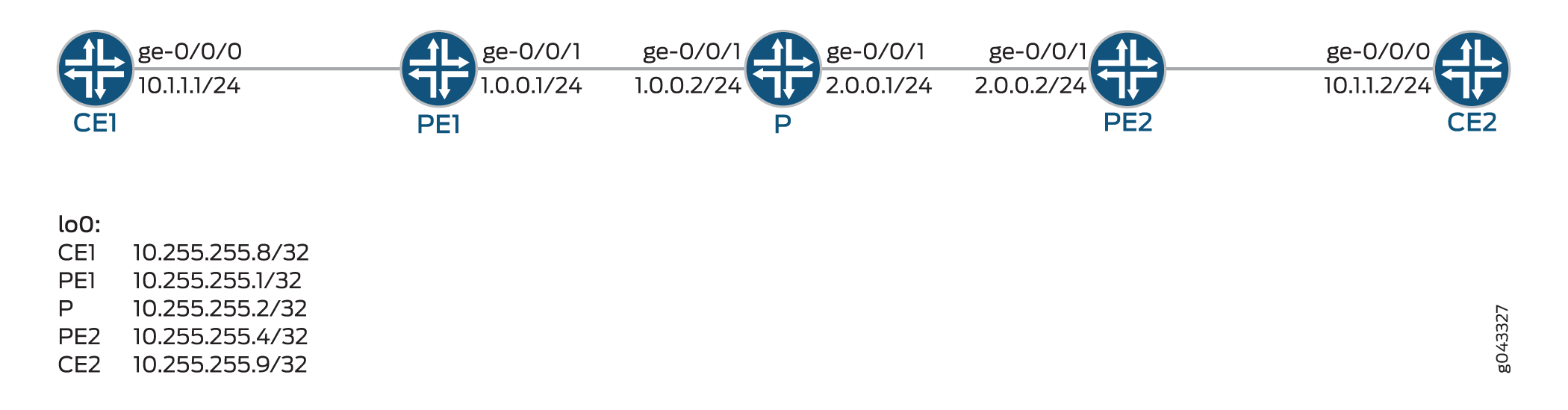
Configuration
Configuration rapide de l’interface de ligne de commande
Pour configurer rapidement cet exemple, copiez les commandes suivantes, collez-les dans un fichier texte, supprimez les sauts de ligne, modifiez tous les détails nécessaires pour qu’ils correspondent à la configuration de votre réseau, copiez et collez les commandes dans l’interface de ligne de commande au niveau de la [edit] hiérarchie, puis passez commit en mode de configuration.
CE1
set interfaces ge-0/0/0 vlan-tagging set interfaces ge-0/0/0 unit 600 vlan-id 600 set interfaces ge-0/0/0 unit 600 family inet address 10.1.1.1/24 set interfaces lo0 unit 0 family inet address 10.255.255.8/32
PE1
set interfaces ge-0/0/0 vlan-tagging set interfaces ge-0/0/0 mtu 1600 set interfaces ge-0/0/0 encapsulation vlan-ccc set interfaces ge-0/0/0 unit 300 encapsulation vlan-ccc set interfaces ge-0/0/0 unit 300 vlan-id 600 set interfaces ge-0/0/0 unit 600 encapsulation vlan-vpls set interfaces ge-0/0/0 unit 600 vlan-id 600 set interfaces ge-0/0/0 unit 600 family vpls set interfaces ge-0/0/1 unit 0 family inet address 1.0.0.1/24 set interfaces ge-0/0/1 unit 0 family mpls set interfaces lo0 unit 0 family inet address 10.255.255.1/32 set routing-options nonstop-routing set routing-options router-id 10.255.255.1 set routing-options autonomous-system 100 set routing-options forwarding-table export exp-to-frwd set protocols rsvp interface all set protocols rsvp interface ge-0/0/1.0 set protocols rsvp interface lo0.0 set protocols mpls label-switched-path to-pe2 to 10.255.255.4 set protocols mpls interface ge-0/0/1.0 set protocols bgp group vpls-pe type internal set protocols bgp group vpls-pe local-address 10.255.255.1 set protocols bgp group vpls-pe family l2vpn auto-discovery-only set protocols bgp group vpls-pe family l2vpn signaling set protocols bgp group vpls-pe neighbor 10.255.255.4 set protocols bgp group vpls-pe neighbor 10.255.255.2 set protocols ospf traffic-engineering set protocols ospf area 0.0.0.0 interface lo0.0 passive set protocols ospf area 0.0.0.0 interface ge-0/0/1.0 set policy-options policy-statement exp-to-frwd term 0 from community vpls-com set policy-options policy-statement exp-to-frwd term 0 then install-nexthop lsp to-pe2 set policy-options policy-statement exp-to-frwd term 0 then accept set policy-options community vpls-com members target:100:100 set routing-instances l2vpn-inst instance-type l2vpn set routing-instances l2vpn-inst interface ge-0/0/0.300 set routing-instances l2vpn-inst route-distinguisher 10.255.255.1:200 set routing-instances l2vpn-inst vrf-target target:100:100 set routing-instances l2vpn-inst protocols l2vpn encapsulation-type ethernet-vlan set routing-instances l2vpn-inst protocols l2vpn site pe1 site-identifier 1 set routing-instances l2vpn-inst protocols l2vpn site pe1 interface ge-0/0/0.300 remote-site-id 2 set routing-instances l2vpn-inst protocols l2vpn flow-label-transmit set routing-instances l2vpn-inst protocols l2vpn flow-label-receive set routing-instances vpl1 instance-type vpls set routing-instances vpl1 interface ge-0/0/0.600 set routing-instances vpl1 route-distinguisher 10.255.255.1:100 set routing-instances vpl1 vrf-target target:100:100 set routing-instances vpl1 protocols vpls site-range 10 set routing-instances vpl1 protocols vpls no-tunnel-services set routing-instances vpl1 protocols vpls site vpl1PE1 site-identifier 1 set routing-instances vpl1 protocols vpls flow-label-transmit set routing-instances vpl1 protocols vpls flow-label-receive
P
set interfaces ge-0/0/0 unit 0 family inet address 1.0.0.2/24 set interfaces ge-0/0/0 unit 0 family mpls set interfaces ge-0/0/1 unit 0 family inet address 2.0.0.1/24 set interfaces ge-0/0/1 unit 0 family mpls set interfaces lo0 unit 0 family inet address 10.255.255.2/32 set routing-options router-id 10.255.255.2 set routing-options autonomous-system 100 set protocols rsvp interface ge-0/0/1.0 set protocols rsvp interface ge-0/0/0.0 set protocols rsvp interface lo0.0 set protocols mpls interface ge-0/0/0.0 set protocols mpls interface ge-0/0/1.0 set protocols bgp group vpls-pe type internal set protocols bgp group vpls-pe local-address 10.255.255.2 set protocols bgp group vpls-pe family l2vpn signaling set protocols bgp group vpls-pe neighbor 10.255.255.1 set protocols bgp group vpls-pe neighbor 10.255.255.4 deactivate protocols bgp set protocols ospf traffic-engineering set protocols ospf area 0.0.0.0 interface lo0.0 passive set protocols ospf area 0.0.0.0 interface ge-0/0/0.0 set protocols ospf area 0.0.0.0 interface ge-0/0/1.0
PE2
set interfaces ge-0/0/0 unit 0 family inet address 2.0.0.2/24 set interfaces ge-0/0/0 unit 0 family mpls set interfaces ge-0/0/1 vlan-tagging set interfaces ge-0/0/1 mtu 1600 set interfaces ge-0/0/1 encapsulation vlan-ccc set interfaces ge-0/0/1 unit 300 encapsulation vlan-ccc set interfaces ge-0/0/1 unit 300 vlan-id 600 set interfaces ge-0/0/1 unit 600 encapsulation vlan-vpls set interfaces ge-0/0/1 unit 600 vlan-id 600 set interfaces ge-0/0/1 unit 600 family vpls set interfaces lo0 unit 0 family inet address 10.255.255.4/32 set routing-options router-id 10.255.255.4 set routing-options autonomous-system 100 set routing-options forwarding-table export exp-to-frwd set protocols rsvp interface all set protocols rsvp interface ge-0/0/1.0 set protocols rsvp interface lo0.0 set protocols mpls label-switched-path to-pe1 to 10.255.255.1 set protocols mpls interface ge-0/0/0.0 set protocols bgp group vpls-pe type internal set protocols bgp group vpls-pe local-address 10.255.255.4 set protocols bgp group vpls-pe family l2vpn auto-discovery-only set protocols bgp group vpls-pe family l2vpn signaling set protocols bgp group vpls-pe neighbor 10.255.255.1 set protocols bgp group vpls-pe neighbor 10.255.255.2 set protocols ospf traffic-engineering set protocols ospf area 0.0.0.0 interface lo0.0 passive set protocols ospf area 0.0.0.0 interface ge-0/0/0.0 set policy-options policy-statement exp-to-frwd term 0 from community vpls-com set policy-options policy-statement exp-to-frwd term 0 then install-nexthop lsp to-pe1 set policy-options policy-statement exp-to-frwd term 0 then accept set policy-options community vpls-com members target:100:100 set routing-instances l2vpn-inst instance-type l2vpn set routing-instances l2vpn-inst interface ge-0/0/1.300 set routing-instances l2vpn-inst route-distinguisher 10.255.255.4:200 set routing-instances l2vpn-inst vrf-target target:100:100 set routing-instances l2vpn-inst protocols l2vpn encapsulation-type ethernet-vlan set routing-instances l2vpn-inst protocols l2vpn site pe2 site-identifier 2 set routing-instances l2vpn-inst protocols l2vpn site pe2 interface ge-0/0/1.300 remote-site-id 1 set routing-instances l2vpn-inst protocols l2vpn flow-label-transmit set routing-instances l2vpn-inst protocols l2vpn flow-label-receive set routing-instances vpl1 instance-type vpls set routing-instances vpl1 interface ge-0/0/1.600 set routing-instances vpl1 route-distinguisher 10.255.255.4:100 set routing-instances vpl1 vrf-target target:100:100 set routing-instances vpl1 protocols vpls site-range 10 set routing-instances vpl1 protocols vpls no-tunnel-services set routing-instances vpl1 protocols vpls site vpl1PE2 site-identifier 2 set routing-instances vpl1 protocols vpls flow-label-transmit set routing-instances vpl1 protocols vpls flow-label-receive deactivate routing-instances vpl1
CE2
set interfaces ge-0/0/0 vlan-tagging set interfaces ge-0/0/0 unit 600 vlan-id 600 set interfaces ge-0/0/0 unit 600 family inet address 10.1.1.2/24 set interfaces lo0 unit 0 family inet address 10.255.255.9/32
Configuration de PE1
Procédure étape par étape
L’exemple suivant nécessite que vous naviguiez à différents niveaux dans la hiérarchie de configuration. Pour plus d’informations sur la navigation dans l’interface de ligne de commande, reportez-vous à la section Utilisation de l’éditeur CLI en mode configuration du Guide de l’utilisateur de l’interface de ligne de commande Junos OS.
Pour configurer l’appareil PE1 :
Configurez les interfaces.
[edit interfaces] user@PE1# set ge-0/0/0 vlan-tagging user@PE1# set ge-0/0/0 mtu 1600 user@PE1# set ge-0/0/0 encapsulation vlan-ccc user@PE1# set ge-0/0/0 unit 300 encapsulation vlan-ccc user@PE1# set ge-0/0/0 unit 300 vlan-id 600 user@PE1# set ge-0/0/0 unit 600 encapsulation vlan-vpls user@PE1# set ge-0/0/0 unit 600 vlan-id 600 user@PE1# set ge-0/0/0 unit 600 family vpls deactivate interfaces ge-0/0/0 unit 600 user@PE1# set ge-0/0/1 unit 0 family inet address 1.0.0.1/24 user@PE1# set ge-0/0/1 unit 0 family mpls user@PE1# set lo0 unit 0 family inet address 10.255.255.1/32
Configurez le routage ininterrompu et configurez l’ID du routeur.
[edit routing-options] user@PE1# set nonstop-routing user@PE1# set router-id 10.255.255.1
Configurez le numéro du système autonome (AS) et appliquez la stratégie à la table de transfert du routeur local avec l’instruction export.
[edit routing-options] user@PE1# set autonomous-system 100 user@PE1# set forwarding-table export exp-to-frwd
Configurez le protocole RSVP sur les interfaces.
[edit protocols rsvp] user@PE1# set interface all user@PE1# set interface ge-0/0/1.0 user@PE1# set interface lo0.0
Appliquez les attributs de chemin de commutation d’étiquettes au protocole MPLS et configurez l’interface.
[edit protocols mpls] user@PE1# set label-switched-path to-pe2 to 10.255.255.4 user@PE1# set interface ge-0/0/1.0
Définissez un groupe d’homologues, puis configurez l’adresse de l’adresse locale de la session BGP pour le groupe
vpls-ped’homologues.[edit protocols bgp group vpls-pe] user@PE1# set type internal user@PE1# set local-address 10.255.255.1
Configurez les attributs de la famille de protocoles pour les NLRI dans les mises à jour.
[edit protocols bgp group vpls-pe] user@PE1# set family l2vpn auto-discovery-only user@PE1# set family l2vpn signaling
Configurez les voisins pour le groupe
vpls-ped’homologues.[edit protocols bgp group vpls-pe] user@PE1# set neighbor 10.255.255.4 user@PE1# set neighbor 10.255.255.2
Configurez l’ingénierie du trafic et configurez les interfaces de la zone OSPF 0.0.0.0.
[edit protocols ospf] user@PE1# set traffic-engineering user@PE1# set area 0.0.0.0 interface lo0.0 passive user@PE1# set area 0.0.0.0 interface ge-0/0/1.0
Configurez la stratégie de routage et les informations de la communauté BGP.
[edit policy-options] user@PE1# set policy-statement exp-to-fwd term 0 from community vpls-com user@PE1# set policy-statement exp-to-fwd term 0 then install-nexthop lsp to-pe2 user@PE1# set policy-statement exp-to-fwd term 0 then accept user@PE1# set community vpls-com members target:100:100
Configurez le type d’instance de routage et configurez l’interface.
[edit routing-instances l2vpn-inst] user@PE1# set instance-type l2vpn user@PE1# set interface ge-0/0/0.300
Configurez le séparateur de route par exemple
l2vpn-instet configurez la communauté cible VRF.[edit routing-instances l2vpn-inst] user@PE1# set route-distinguisher 10.255.255.1:200 user@PE1# set vrf-target target:100:100
Configurez le type d’encapsulation requis pour le protocole L2VPN.
[edit routing-instances l2vpn-inst protocols l2vpn] user@PE1# set encapsulation-type ethernet-vlan
Configurez les sites connectés à l’équipement du fournisseur.
[edit routing-instances l2vpn-inst protocols l2vpn] user@PE1# set site pe1 site-identifier 1 user@PE1# set site pe1 interface ge-0/0/0.300 remote-site-id 2
Configurez le protocole L2VPN pour l’instance de routage afin de fournir une fonctionnalité publicitaire pour faire apparaître l’étiquette de flux dans la direction de réception vers le PE distant et de fournir une fonctionnalité publicitaire pour pousser l’étiquette de flux dans le sens de transmission vers le PE distant.
[edit routing-instances l2vpn-inst protocols l2vpn] user@PE1# set flow-label-transmit user@PE1# set flow-label-receive
Configurez le type d’instance de routage et configurez l’interface.
[edit routing-instances vpl1] user@PE1# set instance-type vpls user@PE1# set interface ge-0/0/0.600
Configurez le séparateur de route par exemple
vp1et configurez la communauté cible VRF.[edit routing-instances vpl1] user@PE1# set route-distinguisher 10.255.255.1:100 user@PE1# set vrf-target target:100:100
Attribuez l’identificateur de site maximal pour le domaine VPLS.
[edit routing-instances vpl1 protocols vpls] user@PE1# set site-range 10
Configurez pour ne pas utiliser les services de tunnel pour l’instance VPLS et attribuez un identificateur de site au site connecté à l’équipement du fournisseur.
[edit routing-instances vpl1 protocols vpls] user@PE1# set no-tunnel-services user@PE1# set site vpl1PE1 site-identifier 1
Configurez le protocole VPLS pour l’instance de routage afin de fournir une fonctionnalité d’annonce pour faire apparaître l’étiquette de flux dans la direction de réception vers le PE distant et de fournir une fonctionnalité de publicité pour pousser l’étiquette de flux dans la direction de transmission vers le PE distant.
[edit routing-instances vpl1 protocols vpls] user@PE1# set flow-label-transmit user@PE1# set flow-label-receive
Résultats
À partir du mode de configuration, confirmez votre configuration en saisissant les commandes show interfaces, show protocols, show policy-options, show routing-instances et show routing-options. Si la sortie n’affiche pas la configuration prévue, répétez les instructions de cet exemple pour corriger la configuration.
user@PE1# show interfaces
ge-0/0/0 {
vlan-tagging;
mtu 1600;
encapsulation vlan-ccc;
unit 300 {
encapsulation vlan-ccc;
vlan-id 600;
}
unit 600 {
encapsulation vlan-vpls;
vlan-id 600;
family vpls;
}
}
ge-0/0/1 {
unit 0 {
family inet {
address 1.0.0.1/24;
}
family mpls;
}
}
lo0 {
unit 0 {
family inet {
address 10.255.255.1/32;
}
}
}
user@PE1# show protocols
rsvp {
interface all;
interface ge-0/0/1.0;
interface lo0.0;
}
mpls {
label-switched-path to-pe2 {
to 10.255.255.4;
}
interface ge-0/0/1.0;
}
bgp {
group vpls-pe {
type internal;
local-address 10.255.255.1;
family l2vpn {
auto-discovery-only;
signaling;
}
neighbor 10.255.255.4;
neighbor 10.255.255.2;
}
}
ospf {
traffic-engineering;
area 0.0.0.0 {
interface lo0.0 {
passive;
}
interface ge-0/0/1.0;
}
}
user@PE1# show policy-options
policy-statement exp-to-frwd {
term 0 {
from community vpls-com;
then {
install-nexthop lsp to-pe2;
accept;
}
}
}
community vpls-com members target:100:100;
user@PE1# show routing-instances
l2vpn-inst {
instance-type l2vpn;
interface ge-0/0/0.300;
route-distinguisher 10.255.255.1:200;
vrf-target target:100:100;
protocols {
l2vpn {
encapsulation-type ethernet-vlan;
site pe1 {
site-identifier 1;
interface ge-0/0/0.300 {
remote-site-id 2;
}
}
flow-label-transmit;
flow-label-receive;
}
}
}
vpl1 {
instance-type vpls;
interface ge-0/0/0.600;
route-distinguisher 10.255.255.1:100;
vrf-target target:100:100;
protocols {
vpls {
site-range 10;
no-tunnel-services;
site vpl1PE1 {
site-identifier 1;
}
flow-label-transmit;
flow-label-receive;
}
}
}
user@PE1# show routing-options
nonstop-routing;
router-id 10.255.255.1;
autonomous-system 100;
forwarding-table {
export exp-to-frwd;
}
Vérification
Vérifiez que la configuration fonctionne correctement.
- Vérification des informations récapitulatives BGP
- Vérification des informations de connexion L2VPN
- Vérification des itinéraires
Vérification des informations récapitulatives BGP
But
Vérifiez les informations récapitulatives BGP.
Action
À partir du mode opérationnel, entrez la show bgp summary commande.
user@PE1> show bgp summary
Groups: 1 Peers: 2 Down peers: 1
Table Tot Paths Act Paths Suppressed History Damp State Pending
bgp.l2vpn.0
1 1 0 0 0 0
Peer AS InPkt OutPkt OutQ Flaps Last Up/Dwn State|#Active/Received/Accepted/Damped...
10.255.255.2 100 0 0 0 0 2d 12:54:28 Active
10.255.255.4 100 8121 8093 0 0 2d 12:53:56 Establ
bgp.l2vpn.0: 1/1/1/0
l2vpn-inst.l2vpn.0: 1/1/1/0
Sens
La sortie affiche les informations récapitulatives BGP.
Vérification des informations de connexion L2VPN
But
Vérifiez les informations sur les connexions VPN de couche 2.
Action
À partir du mode opérationnel, exécutez la show l2vpn connections commande pour afficher les informations sur les connexions VPN de couche 2.
user@PE1> show l2vpn connections
Layer-2 VPN connections:
Legend for connection status (St)
EI -- encapsulation invalid NC -- interface encapsulation not CCC/TCC/VPLS
EM -- encapsulation mismatch WE -- interface and instance encaps not same
VC-Dn -- Virtual circuit down NP -- interface hardware not present
CM -- control-word mismatch -> -- only outbound connection is up
CN -- circuit not provisioned <- -- only inbound connection is up
OR -- out of range Up -- operational
OL -- no outgoing label Dn -- down
LD -- local site signaled down CF -- call admission control failure
RD -- remote site signaled down SC -- local and remote site ID collision
LN -- local site not designated LM -- local site ID not minimum designated
RN -- remote site not designated RM -- remote site ID not minimum designated
XX -- unknown connection status IL -- no incoming label
MM -- MTU mismatch MI -- Mesh-Group ID not available
BK -- Backup connection ST -- Standby connection
PF -- Profile parse failure PB -- Profile busy
RS -- remote site standby SN -- Static Neighbor
LB -- Local site not best-site RB -- Remote site not best-site
VM -- VLAN ID mismatch
Legend for interface status
Up -- operational
Dn -- down
Instance: l2vpn-inst
Edge protection: Not-Primary
Local site: pe1 (1)
connection-site Type St Time last up # Up trans
2 rmt Up Jun 22 14:46:50 2015 1
Remote PE: 10.255.255.4, Negotiated control-word: Yes (Null)
Incoming label: 800003, Outgoing label: 800002
Local interface: ge-0/0/0.300, Status: Up, Encapsulation: VLAN
Flow Label Transmit: Yes, Flow Label Receive: Yes
Sens
La sortie affiche les informations sur les connexions VPN de couche 2, ainsi que les informations d’émission et de réception de l’étiquette de flux.
Vérification des itinéraires
But
Vérifiez que les itinéraires attendus sont appris.
Action
En mode opérationnel, exécutez la commande pour afficher les itinéraires dans la show route table de routage.
user@PE1> show route
inet.0: 51 destinations, 51 routes (51 active, 0 holddown, 0 hidden)
+ = Active Route, - = Last Active, * = Both
1.0.0.0/24 *[Direct/0] 2d 12:48:34
> via ge-0/0/1.0
1.0.0.1/32 *[Local/0] 2d 12:48:34
Local via ge-0/0/1.0
2.0.0.0/24 *[OSPF/10] 2d 12:48:24, metric 2
> to 1.0.0.2 via ge-0/0/1.0
10.4.0.0/16 *[Static/5] 2d 12:48:34
> to 10.102.191.254 via fxp0.0
10.5.0.0/16 *[Static/5] 2d 12:48:34
> to 10.102.191.254 via fxp0.0
10.6.128.0/17 *[Static/5] 2d 12:48:34
> to 10.102.191.254 via fxp0.0
10.9.0.0/16 *[Static/5] 2d 12:48:34
> to 10.102.191.254 via fxp0.0
10.10.0.0/16 *[Static/5] 2d 12:48:34
> to 10.102.191.254 via fxp0.0
10.13.4.0/23 *[Static/5] 2d 12:48:34
> to 10.102.191.254 via fxp0.0
10.13.10.0/23 *[Static/5] 2d 12:48:34
> to 10.102.191.254 via fxp0.0
10.82.0.0/15 *[Static/5] 2d 12:48:34
> to 10.102.191.254 via fxp0.0
10.84.0.0/16 *[Static/5] 2d 12:48:34
> to 10.102.191.254 via fxp0.0
10.85.12.0/22 *[Static/5] 2d 12:48:34
> to 10.102.191.254 via fxp0.0
10.92.0.0/16 *[Static/5] 2d 12:48:34
> to 10.102.191.254 via fxp0.0
10.94.0.0/16 *[Static/5] 2d 12:48:34
> to 10.102.191.254 via fxp0.0
10.99.0.0/16 *[Static/5] 2d 12:48:34
> to 10.102.191.254 via fxp0.0
10.102.0.0/16 *[Static/5] 2d 12:48:34
> to 10.102.191.254 via fxp0.0
10.102.160.0/19 *[Direct/0] 2d 12:48:34
> via fxp0.0
10.102.169.99/32 *[Local/0] 2d 12:48:34
Local via fxp0.0
10.150.0.0/16 *[Static/5] 2d 12:48:34
> to 10.102.191.254 via fxp0.0
10.155.0.0/16 *[Static/5] 2d 12:48:34
> to 10.102.191.254 via fxp0.0
10.157.64.0/19 *[Static/5] 2d 12:48:34
> to 10.102.191.254 via fxp0.0
10.160.0.0/16 *[Static/5] 2d 12:48:34
> to 10.102.191.254 via fxp0.0
10.204.0.0/16 *[Static/5] 2d 12:48:34
> to 10.102.191.254 via fxp0.0
10.205.0.0/16 *[Static/5] 2d 12:48:34
> to 10.102.191.254 via fxp0.0
10.206.0.0/16 *[Static/5] 2d 12:48:34
> to 10.102.191.254 via fxp0.0
10.207.0.0/16 *[Static/5] 2d 12:48:34
> to 10.102.191.254 via fxp0.0
10.209.0.0/16 *[Static/5] 2d 12:48:34
> to 10.102.191.254 via fxp0.0
10.212.0.0/16 *[Static/5] 2d 12:48:34
> to 10.102.191.254 via fxp0.0
10.213.0.0/16 *[Static/5] 2d 12:48:34
> to 10.102.191.254 via fxp0.0
10.214.0.0/16 *[Static/5] 2d 12:48:34
> to 10.102.191.254 via fxp0.0
10.215.0.0/16 *[Static/5] 2d 12:48:34
> to 10.102.191.254 via fxp0.0
10.216.0.0/16 *[Static/5] 2d 12:48:34
> to 10.102.191.254 via fxp0.0
10.218.13.0/24 *[Static/5] 2d 12:48:34
> to 10.102.191.254 via fxp0.0
10.218.14.0/24 *[Static/5] 2d 12:48:34
> to 10.102.191.254 via fxp0.0
10.218.16.0/20 *[Static/5] 2d 12:48:34
> to 10.102.191.254 via fxp0.0
10.218.32.0/20 *[Static/5] 2d 12:48:34
> to 10.102.191.254 via fxp0.0
10.227.0.0/16 *[Static/5] 2d 12:48:34
> to 10.102.191.254 via fxp0.0
10.255.255.1/32 *[Direct/0] 2d 12:48:34
> via lo0.0
10.255.255.2/32 *[OSPF/10] 2d 12:48:24, metric 1
> to 1.0.0.2 via ge-0/0/1.0
10.255.255.4/32 *[OSPF/10] 2d 12:48:24, metric 2
> to 1.0.0.2 via ge-0/0/1.0
128.102.161.191/32 *[OSPF/10] 2d 12:48:24, metric 1
> to 1.0.0.2 via ge-0/0/1.0
128.102.169.99/32 *[Direct/0] 2d 12:48:34
> via lo0.0
128.102.171.41/32 *[OSPF/10] 2d 12:48:24, metric 2
> to 1.0.0.2 via ge-0/0/1.0
172.16.0.0/12 *[Static/5] 2d 12:48:34
> to 10.102.191.254 via fxp0.0
192.168.0.0/16 *[Static/5] 2d 12:48:34
> to 10.102.191.254 via fxp0.0
192.168.102.0/23 *[Static/5] 2d 12:48:34
> to 10.102.191.254 via fxp0.0
207.17.136.0/24 *[Static/5] 2d 12:48:34
> to 10.102.191.254 via fxp0.0
207.17.136.192/32 *[Static/5] 2d 12:48:34
> to 10.102.191.254 via fxp0.0
207.17.137.0/24 *[Static/5] 2d 12:48:34
> to 10.102.191.254 via fxp0.0
224.0.0.5/32 *[OSPF/10] 2d 12:48:34, metric 1
MultiRecv
inet.3: 1 destinations, 1 routes (1 active, 0 holddown, 0 hidden)
+ = Active Route, - = Last Active, * = Both
10.255.255.4/32 *[RSVP/7/1] 2d 12:48:04, metric 2
> to 1.0.0.2 via ge-0/0/1.0, label-switched-path to-pe2
iso.0: 1 destinations, 1 routes (1 active, 0 holddown, 0 hidden)
+ = Active Route, - = Last Active, * = Both
47.0005.80ff.f800.0000.0108.0001.1281.0216.9099/152
*[Direct/0] 2d 12:48:34
> via lo0.0
mpls.0: 6 destinations, 6 routes (6 active, 0 holddown, 0 hidden)
+ = Active Route, - = Last Active, * = Both
0 *[MPLS/0] 2d 12:48:34, metric 1
Receive
1 *[MPLS/0] 2d 12:48:34, metric 1
Receive
2 *[MPLS/0] 2d 12:48:34, metric 1
Receive
13 *[MPLS/0] 2d 12:48:34, metric 1
Receive
800003 *[L2VPN/7] 2d 12:41:29
> via ge-0/0/0.300, Pop Offset: 4
ge-0/0/0.300 *[L2VPN/7] 2d 12:41:29, metric2 2
> to 1.0.0.2 via ge-0/0/1.0, label-switched-path to-pe2
inet6.0: 2 destinations, 2 routes (2 active, 0 holddown, 0 hidden)
+ = Active Route, - = Last Active, * = Both
abcd::128:102:169:99/128
*[Direct/0] 2d 12:48:34
> via lo0.0
fe80::5668:a60f:fc6b:eb97/128
*[Direct/0] 2d 12:48:34
> via lo0.0
bgp.l2vpn.0: 1 destinations, 1 routes (1 active, 0 holddown, 0 hidden)
+ = Active Route, - = Last Active, * = Both
10.255.255.4:200:2:1/96
*[BGP/170] 2d 12:41:35, localpref 100, from 10.255.255.4
AS path: I, validation-state: unverified
> to 1.0.0.2 via ge-0/0/1.0, label-switched-path to-pe2
l2vpn-inst.l2vpn.0: 2 destinations, 2 routes (2 active, 0 holddown, 0 hidden)
+ = Active Route, - = Last Active, * = Both
10.255.255.1:200:1:1/96
*[L2VPN/170/-101] 2d 12:41:29, metric2 1
Indirect
10.255.255.4:200:2:1/96
*[BGP/170] 2d 12:41:35, localpref 100, from 10.255.255.4
AS path: I, validation-state: unverified
> to 1.0.0.2 via ge-0/0/1.0, label-switched-path to-pe2
l2vpn-inst.l2id.0: 2 destinations, 3 routes (2 active, 0 holddown, 0 hidden)
+ = Active Route, - = Last Active, * = Both
1 *[L2VPN/170/-101] 2d 12:41:29, metric2 1
Indirect
[L2VPN/175] 2d 12:41:29
> via ge-0/0/0.300, Pop Offset: 4
2 *[BGP/170] 2d 12:41:35, localpref 100, from 10.255.255.4
AS path: I, validation-state: unverified
> to 1.0.0.2 via ge-0/0/1.0, label-switched-path to-pe2
Sens
La sortie affiche tous les itinéraires de la table de routage.
Configuration de PE2
Procédure
Procédure étape par étape
L’exemple suivant nécessite que vous naviguiez à différents niveaux dans la hiérarchie de configuration. Pour plus d’informations sur la navigation dans l’interface de ligne de commande, reportez-vous à la section Utilisation de l’éditeur CLI en mode configuration du Guide de l’utilisateur de l’interface de ligne de commande Junos OS.
Pour configurer l’appareil PE2 :
Configurez les interfaces.
[edit interfaces] user@PE2# set ge-0/0/0 unit 0 family inet address 2.0.0.2/24 user@PE2# set ge-0/0/0 unit 0 family mpls user@PE2# set ge-0/0/1 vlan-tagging user@PE2# set ge-0/0/1 mtu 1600 user@PE2# set ge-0/0/1 encapsulation vlan-ccc user@PE2# set ge-0/0/1 unit 300 encapsulation vlan-ccc user@PE2# set ge-0/0/1 unit 300 vlan-id 600 user@PE2# set ge-0/0/1 unit 600 encapsulation vlan-vpls user@PE2# set ge-0/0/1 unit 600 vlan-id 600 user@PE2# set ge-0/0/1 unit 600 family vpls deactivate interfaces ge-0/0/1 unit 600 user@PE2# set lo0 unit 0 family inet address 10.255.255.4/32
Configurez l’ID du routeur.
[edit routing-options] user@PE2# set router-id 10.255.255.4
Configurez le numéro du système autonome (AS) et appliquez la stratégie à la table de transfert du routeur local avec l’instruction export.
[edit routing-options] user@PE2# set autonomous-system 100 user@PE2# set forwarding-table export exp-to-frwd
Configurez le protocole RSVP sur les interfaces.
[edit protocols rsvp] user@PE2# set interface all user@PE2# set interface ge-0/0/1.0 user@PE2# set interface lo0.0
Appliquez les attributs de chemin de commutation d’étiquettes au protocole MPLS et configurez l’interface.
[edit protocols mpls] user@PE2# set label-switched-path to-pe1 to 10.255.255.1 user@PE2# set interface ge-0/0/0.0
Définissez un groupe d’homologues, puis configurez l’adresse d’extrémité locale de la session BGP pour le groupe
vpls-ped’homologues.[edit protocols bgp group vpls-pe] user@PE2# set type internal user@PE2# set local-address 10.255.255.4
Configurez les attributs de la famille de protocoles pour les NLRI dans les mises à jour.
[edit protocols bgp group vpls-pe] user@PE2# set family l2vpn auto-discovery-only user@PE2# set family l2vpn signaling
Configurez les voisins pour le groupe
vpls-ped’homologues.[edit protocols bgp group vpls-pe] user@PE2# set neighbor 10.255.255.1 user@PE2# set neighbor 10.255.255.2
Configurez l’ingénierie du trafic et configurez les interfaces de la zone OSPF 0.0.0.0.
[edit protocols ospf] user@PE2# set traffic-engineering user@PE2# set area 0.0.0.0 interface lo0.0 passive user@PE2# set area 0.0.0.0 interface ge-0/0/0.0
Configurez la stratégie de routage et les informations de la communauté BGP.
[edit policy-options] user@PE2# set policy-statement exp-to-frwd term 0 from community vpls-com user@PE2# set policy-statement exp-to-frwd term 0 then install-nexthop lsp to-pe1 user@PE2# set policy-statement exp-to-frwd term 0 then accept user@PE2# set community vpls-com members target:100:100
Configurez le type d’instance de routage et configurez l’interface.
[edit routing-instances l2vpn-inst] user@PE2# set instance-type l2vpn user@PE2# set interface ge-0/0/1.300
Configurez le séparateur de route par exemple
l2vpn-instet configurez la communauté cible VRF.[edit routing-instances l2vpn-inst] user@PE2# set route-distinguisher 10.255.255.4:200 user@PE2# set vrf-target target:100:100
Configurez le type d’encapsulation requis pour le protocole L2VPN.
[edit routing-instances l2vpn-inst protocols l2vpn] user@PE2# set encapsulation-type ethernet-vlan
Configurez les sites connectés à l’équipement du fournisseur.
[edit routing-instances l2vpn-inst protocols l2vpn] user@PE2# set site pe2 site-identifier 2 user@PE2# set site pe2 interface ge-0/0/1.300 remote-site-id 1
Configurez le protocole L2VPN pour l’instance de routage afin de fournir une fonctionnalité publicitaire pour faire apparaître l’étiquette de flux dans la direction de réception vers le PE distant et de fournir une fonctionnalité publicitaire pour pousser l’étiquette de flux dans le sens de transmission vers le PE distant.
[edit routing-instances l2vpn-inst protocols l2vpn] user@PE2# set flow-label-transmit user@PE2# set flow-label-receive
Configurez le type d’instance de routage et configurez l’interface.
[edit routing-instances vpl1] user@PE2# set instance-type vpls user@PE2# set interface ge-0/0/1.600
Configurez le séparateur de route par exemple
vpl1et configurez la communauté cible VRF.[edit routing-instances vpl1] user@PE2# set route-distinguisher 10.255.255.4:100 user@PE2# set vrf-target target:100:100
Attribuez l’identificateur de site maximal pour le domaine VPLS.
[edit routing-instances vpl1 protocols vpls] user@PE2# set site-range 10
Configurez pour ne pas utiliser les services de tunnel pour l’instance VPLS et attribuez un identificateur de site au site connecté à l’équipement du fournisseur.
[edit routing-instances vpl1 protocols vpls] user@PE2# set no-tunnel-services user@PE2# set site vpl1PE2 site-identifier 2
Configurez le protocole VPLS pour l’instance de routage afin de fournir une fonctionnalité d’annonce pour faire apparaître l’étiquette de flux dans la direction de réception vers le PE distant et de fournir une fonctionnalité de publicité pour l’étiquette de flux push dans le sens de transmission vers le PE distant.
[edit routing-instances vpl1 protocols vpls] user@PE2# set flow-label-transmit user@PE2# set flow-label-receive
Résultats
À partir du mode de configuration, confirmez votre configuration en saisissant les commandes show interfaces, show protocols, show policy-options, show routing-instances et show routing-options. Si la sortie n’affiche pas la configuration prévue, répétez les instructions de cet exemple pour corriger la configuration.
user@PE2# show interfaces
ge-0/0/0 {
unit 0 {
family inet {
address 2.0.0.2/24;
}
family mpls;
}
}
ge-0/0/1 {
vlan-tagging;
mtu 1600;
encapsulation vlan-ccc;
unit 300 {
encapsulation vlan-ccc;
vlan-id 600;
}
unit 600 {
encapsulation vlan-vpls;
vlan-id 600;
family vpls;
}
}
lo0 {
unit 0 {
family inet {
address 10.255.255.4/32;
}
}
}
user@PE2# show protocols
rsvp {
interface all;
interface ge-0/0/1.0;
interface lo0.0;
}
mpls {
label-switched-path to-pe1 {
to 10.255.255.1;
}
interface ge-0/0/0.0;
}
bgp {
group vpls-pe {
type internal;
local-address 10.255.255.4;
family l2vpn {
auto-discovery-only;
signaling;
}
neighbor 10.255.255.1;
neighbor 10.255.255.2;
}
}
ospf {
traffic-engineering;
area 0.0.0.0 {
interface lo0.0 {
passive;
}
interface ge-0/0/0.0;
}
}
user@PE2# show policy-options
policy-statement exp-to-frwd {
term 0 {
from community vpls-com;
then {
install-nexthop lsp to-pe1;
accept;
}
}
}
community vpls-com members target:100:100;
user@PE2# show routing-instances
l2vpn-inst {
instance-type l2vpn;
interface ge-0/0/1.300;
route-distinguisher 10.255.255.4:200;
vrf-target target:100:100;
protocols {
l2vpn {
encapsulation-type ethernet-vlan;
site pe2 {
site-identifier 2;
interface ge-0/0/1.300 {
remote-site-id 1;
}
}
flow-label-transmit;
flow-label-receive;
}
}
}
vpl1 {
instance-type vpls;
interface ge-0/0/1.600;
route-distinguisher 10.255.255.4:100;
vrf-target target:100:100;
protocols {
vpls {
site-range 10;
no-tunnel-services;
site vpl1PE2 {
site-identifier 2;
}
flow-label-transmit;
flow-label-receive;
}
}
}
user@PE2# show routing-options
router-id 10.255.255.4;
autonomous-system 100;
forwarding-table {
export exp-to-frwd;
}
Vérification
Vérifiez que la configuration fonctionne correctement.
- Vérification des informations récapitulatives BGP
- Vérification des informations de connexion L2VPN
- Vérification des itinéraires
Vérification des informations récapitulatives BGP
But
Vérifiez les informations récapitulatives BGP.
Action
À partir du mode opérationnel, entrez la show bgp summary commande.
user@PE2> show bgp summary
Groups: 1 Peers: 2 Down peers: 1
Table Tot Paths Act Paths Suppressed History Damp State Pending
bgp.l2vpn.0
1 1 0 0 0 0
Peer AS InPkt OutPkt OutQ Flaps Last Up/Dwn State|#Active/Received/Accepted/Damped...
10.255.255.1 100 8090 8119 0 1 2d 12:53:15 Establ
bgp.l2vpn.0: 1/1/1/0
l2vpn-inst.l2vpn.0: 1/1/1/0
10.255.255.2 100 0 0 0 0 2d 14:14:49 Active
Sens
La sortie affiche les informations récapitulatives BGP.
Vérification des informations de connexion L2VPN
But
Vérifiez les informations sur les connexions VPN de couche 2.
Action
À partir du mode opérationnel, exécutez la show l2vpn connections commande pour afficher les informations sur les connexions VPN de couche 2.
user@PE2> show l2vpn connections
Layer-2 VPN connections:
Legend for connection status (St)
EI -- encapsulation invalid NC -- interface encapsulation not CCC/TCC/VPLS
EM -- encapsulation mismatch WE -- interface and instance encaps not same
VC-Dn -- Virtual circuit down NP -- interface hardware not present
CM -- control-word mismatch -> -- only outbound connection is up
CN -- circuit not provisioned <- -- only inbound connection is up
OR -- out of range Up -- operational
OL -- no outgoing label Dn -- down
LD -- local site signaled down CF -- call admission control failure
RD -- remote site signaled down SC -- local and remote site ID collision
LN -- local site not designated LM -- local site ID not minimum designated
RN -- remote site not designated RM -- remote site ID not minimum designated
XX -- unknown connection status IL -- no incoming label
MM -- MTU mismatch MI -- Mesh-Group ID not available
BK -- Backup connection ST -- Standby connection
PF -- Profile parse failure PB -- Profile busy
RS -- remote site standby SN -- Static Neighbor
LB -- Local site not best-site RB -- Remote site not best-site
VM -- VLAN ID mismatch
Legend for interface status
Up -- operational
Dn -- down
Instance: l2vpn-inst
Edge protection: Not-Primary
Local site: pe2 (2)
connection-site Type St Time last up # Up trans
1 rmt Up Jun 22 14:46:50 2015 1
Remote PE: 10.255.255.1, Negotiated control-word: Yes (Null)
Incoming label: 800002, Outgoing label: 800003
Local interface: ge-0/0/1.300, Status: Up, Encapsulation: VLAN
Flow Label Transmit: Yes, Flow Label Receive: Yes
Sens
La sortie affiche les informations sur les connexions VPN de couche 2, ainsi que les informations d’émission et de réception de l’étiquette de flux.
Vérification des itinéraires
But
Vérifiez que les itinéraires attendus sont appris.
Action
En mode opérationnel, exécutez la commande pour afficher les itinéraires dans la show route table de routage.
user@PE2> show route
inet.0: 51 destinations, 51 routes (51 active, 0 holddown, 0 hidden)
+ = Active Route, - = Last Active, * = Both
1.0.0.0/24 *[OSPF/10] 2d 14:09:33, metric 2
> to 2.0.0.1 via ge-0/0/0.0
2.0.0.0/24 *[Direct/0] 2d 14:10:18
> via ge-0/0/0.0
2.0.0.2/32 *[Local/0] 2d 14:10:20
Local via ge-0/0/0.0
10.4.0.0/16 *[Static/5] 2d 14:12:18
> to 10.102.191.254 via fxp0.0
10.5.0.0/16 *[Static/5] 2d 14:12:18
> to 10.102.191.254 via fxp0.0
10.6.128.0/17 *[Static/5] 2d 14:12:18
> to 10.102.191.254 via fxp0.0
10.9.0.0/16 *[Static/5] 2d 14:12:18
> to 10.102.191.254 via fxp0.0
10.10.0.0/16 *[Static/5] 2d 14:12:18
> to 10.102.191.254 via fxp0.0
10.13.4.0/23 *[Static/5] 2d 14:12:18
> to 10.102.191.254 via fxp0.0
10.13.10.0/23 *[Static/5] 2d 14:12:18
> to 10.102.191.254 via fxp0.0
10.82.0.0/15 *[Static/5] 2d 14:12:18
> to 10.102.191.254 via fxp0.0
10.84.0.0/16 *[Static/5] 2d 14:12:18
> to 10.102.191.254 via fxp0.0
10.85.12.0/22 *[Static/5] 2d 14:12:18
> to 10.102.191.254 via fxp0.0
10.92.0.0/16 *[Static/5] 2d 14:12:18
> to 10.102.191.254 via fxp0.0
10.94.0.0/16 *[Static/5] 2d 14:12:18
> to 10.102.191.254 via fxp0.0
10.99.0.0/16 *[Static/5] 2d 14:12:18
> to 10.102.191.254 via fxp0.0
10.102.0.0/16 *[Static/5] 2d 14:12:18
> to 10.102.191.254 via fxp0.0
10.102.160.0/19 *[Direct/0] 2d 14:12:18
> via fxp0.0
10.102.171.41/32 *[Local/0] 2d 14:12:18
Local via fxp0.0
10.150.0.0/16 *[Static/5] 2d 14:12:18
> to 10.102.191.254 via fxp0.0
10.155.0.0/16 *[Static/5] 2d 14:12:18
> to 10.102.191.254 via fxp0.0
10.157.64.0/19 *[Static/5] 2d 14:12:18
> to 10.102.191.254 via fxp0.0
10.160.0.0/16 *[Static/5] 2d 14:12:18
> to 10.102.191.254 via fxp0.0
10.204.0.0/16 *[Static/5] 2d 14:12:18
> to 10.102.191.254 via fxp0.0
10.205.0.0/16 *[Static/5] 2d 14:12:18
> to 10.102.191.254 via fxp0.0
10.206.0.0/16 *[Static/5] 2d 14:12:18
> to 10.102.191.254 via fxp0.0
10.207.0.0/16 *[Static/5] 2d 14:12:18
> to 10.102.191.254 via fxp0.0
10.209.0.0/16 *[Static/5] 2d 14:12:18
> to 10.102.191.254 via fxp0.0
10.212.0.0/16 *[Static/5] 2d 14:12:18
> to 10.102.191.254 via fxp0.0
10.213.0.0/16 *[Static/5] 2d 14:12:18
> to 10.102.191.254 via fxp0.0
10.214.0.0/16 *[Static/5] 2d 14:12:18
> to 10.102.191.254 via fxp0.0
10.215.0.0/16 *[Static/5] 2d 14:12:18
> to 10.102.191.254 via fxp0.0
10.216.0.0/16 *[Static/5] 2d 14:12:18
> to 10.102.191.254 via fxp0.0
10.218.13.0/24 *[Static/5] 2d 14:12:18
> to 10.102.191.254 via fxp0.0
10.218.14.0/24 *[Static/5] 2d 14:12:18
> to 10.102.191.254 via fxp0.0
10.218.16.0/20 *[Static/5] 2d 14:12:18
> to 10.102.191.254 via fxp0.0
10.218.32.0/20 *[Static/5] 2d 14:12:18
> to 10.102.191.254 via fxp0.0
10.227.0.0/16 *[Static/5] 2d 14:12:18
> to 10.102.191.254 via fxp0.0
10.255.255.1/32 *[OSPF/10] 2d 12:50:36, metric 2
> to 2.0.0.1 via ge-0/0/0.0
10.255.255.2/32 *[OSPF/10] 2d 14:09:33, metric 1
> to 2.0.0.1 via ge-0/0/0.0
10.255.255.4/32 *[Direct/0] 2d 14:11:51
> via lo0.0
128.102.161.191/32 *[OSPF/10] 2d 14:09:33, metric 1
> to 2.0.0.1 via ge-0/0/0.0
128.102.169.99/32 *[OSPF/10] 2d 12:50:36, metric 2
> to 2.0.0.1 via ge-0/0/0.0
128.102.171.41/32 *[Direct/0] 2d 14:12:18
> via lo0.0
172.16.0.0/12 *[Static/5] 2d 14:12:18
> to 10.102.191.254 via fxp0.0
192.168.0.0/16 *[Static/5] 2d 14:12:18
> to 10.102.191.254 via fxp0.0
192.168.102.0/23 *[Static/5] 2d 14:12:18
> to 10.102.191.254 via fxp0.0
207.17.136.0/24 *[Static/5] 2d 14:12:18
> to 10.102.191.254 via fxp0.0
207.17.136.192/32 *[Static/5] 2d 14:12:18
> to 10.102.191.254 via fxp0.0
207.17.137.0/24 *[Static/5] 2d 14:12:18
> to 10.102.191.254 via fxp0.0
224.0.0.5/32 *[OSPF/10] 2d 14:11:51, metric 1
MultiRecv
inet.3: 1 destinations, 1 routes (1 active, 0 holddown, 0 hidden)
+ = Active Route, - = Last Active, * = Both
10.255.255.1/32 *[RSVP/7/1] 2d 12:50:24, metric 2
> to 2.0.0.1 via ge-0/0/0.0, label-switched-path to-pe1
iso.0: 1 destinations, 1 routes (1 active, 0 holddown, 0 hidden)
+ = Active Route, - = Last Active, * = Both
47.0005.80ff.f800.0000.0108.0001.1281.0217.1041/152
*[Direct/0] 2d 14:12:18
> via lo0.0
mpls.0: 6 destinations, 6 routes (6 active, 0 holddown, 0 hidden)
+ = Active Route, - = Last Active, * = Both
0 *[MPLS/0] 2d 14:11:51, metric 1
Receive
1 *[MPLS/0] 2d 14:11:51, metric 1
Receive
2 *[MPLS/0] 2d 14:11:51, metric 1
Receive
13 *[MPLS/0] 2d 14:11:51, metric 1
Receive
800002 *[L2VPN/7] 2d 12:43:43
> via ge-0/0/1.300, Pop Offset: 4
ge-0/0/1.300 *[L2VPN/7] 2d 12:43:43, metric2 2
> to 2.0.0.1 via ge-0/0/0.0, label-switched-path to-pe1
inet6.0: 2 destinations, 2 routes (2 active, 0 holddown, 0 hidden)
+ = Active Route, - = Last Active, * = Both
abcd::128:102:171:41/128
*[Direct/0] 2d 14:12:18
> via lo0.0
fe80::5668:a60f:fc6b:ee28/128
*[Direct/0] 2d 14:12:18
> via lo0.0
bgp.l2vpn.0: 1 destinations, 1 routes (1 active, 0 holddown, 0 hidden)
+ = Active Route, - = Last Active, * = Both
10.255.255.1:200:1:1/96
*[BGP/170] 2d 12:43:43, localpref 100, from 10.255.255.1
AS path: I, validation-state: unverified
> to 2.0.0.1 via ge-0/0/0.0, label-switched-path to-pe1
l2vpn-inst.l2vpn.0: 2 destinations, 2 routes (2 active, 0 holddown, 0 hidden)
+ = Active Route, - = Last Active, * = Both
10.255.255.1:200:1:1/96
*[BGP/170] 2d 12:43:43, localpref 100, from 10.255.255.1
AS path: I, validation-state: unverified
> to 2.0.0.1 via ge-0/0/0.0, label-switched-path to-pe1
10.255.255.4:200:2:1/96
*[L2VPN/170/-101] 2d 12:43:50, metric2 1
Indirect
l2vpn-inst.l2id.0: 2 destinations, 3 routes (2 active, 0 holddown, 0 hidden)
+ = Active Route, - = Last Active, * = Both
1 *[BGP/170] 2d 12:43:43, localpref 100, from 10.255.255.1
AS path: I, validation-state: unverified
> to 2.0.0.1 via ge-0/0/0.0, label-switched-path to-pe1
2 *[L2VPN/170/-101] 2d 12:43:50, metric2 1
Indirect
[L2VPN/175] 2d 12:43:43
> via ge-0/0/1.300, Pop Offset: 4
Sens
La sortie affiche tous les itinéraires de la table de routage.
Configuration de la prise en charge des pseudowire FAT pour BGP VPLS afin d’équilibrer la charge du trafic MPLS
Le FAT (Flow-Aware Transport) ou l’étiquette de flux est pris en charge pour les pseudo-fils signalés BGP, tels que VPLS, et doit être configuré uniquement sur les routeurs de périphérie d’étiquettes (LER). Cela permet aux routeurs de transit ou aux routeurs de commutation d’étiquettes (LSR) d’effectuer l’équilibrage de charge des paquets MPLS sur les chemins multiples à coût égal (ECMP) ou les groupes d’agrégation de liens (LAG) sans avoir besoin d’une inspection approfondie des paquets de la charge utile. Les pseudo-fils FAT ou l’étiquette de flux peuvent être utilisés avec les VPLS signalés par LDP avec classe d’équivalence de transfert (FEC128 et FEC129), et la prise en charge de l’étiquette de flux est étendue aux pseudo-fils signalés par BGP pour les services de couche 2 point à point ou point à multipoint.
Avant de configurer la prise en charge du pseudowire FAT pour BGP VPLS afin d’équilibrer la charge du trafic MPLS :
Configurez les interfaces des périphériques et activez MPLS sur toutes les interfaces.
Configurez RSVP.
Configurez MPLS et un LSP sur le routeur PE distant.
Configurez BGP et OSPF.
Pour configurer la prise en charge des pseudowires FAT pour BGP VPLS afin d’équilibrer la charge du trafic MPLS, vous devez procéder comme suit :
Voir également
Exemple : Configuration de la prise en charge des pseudowire FAT pour BGP VPLS afin d’équilibrer la charge du trafic MPLS
Cet exemple montre comment implémenter la prise en charge des pseudowires FAT pour BGP VPLS afin d’équilibrer la charge du trafic MPLS.
Conditions préalables
Cet exemple utilise les composants matériels et logiciels suivants :
Cinq routeurs MX Series
Junos OS version 16.1 ou ultérieure s’exécute sur tous les équipements
Avant de configurer la prise en charge des pseudowires FAT pour BGP VPLS, veillez à configurer les protocoles de routage et de signalisation.
Présentation
Junos OS permet de configurer l’étiquette de flux FAT (Flow-Aware Transport) prise en charge pour les pseudowires signalés BGP tels que VPLS uniquement sur les routeurs de périphérie d’étiquettes (LER). Les routeurs de transit ou les routeurs de commutation d’étiquettes (LSR) effectuent ainsi l’équilibrage de charge des paquets MPLS sur les chemins ECMP (Equal-cost Multipath) ou les groupes d’agrégation de liens (LAG) sans qu’il soit nécessaire d’effectuer une inspection approfondie des paquets de la charge utile. L’étiquette de flux FAT peut être utilisée pour les pseudo-fils de classe d’équivalence de transfert signalés par LDP (FEC 128 et FEC 129) pour les pseudo-fils VPWS et VPLS.
Topologie
Figure 16 montre la prise en charge du pseudowire FAT pour BGP VPLS configuré sur les périphériques PE1 et PE2.
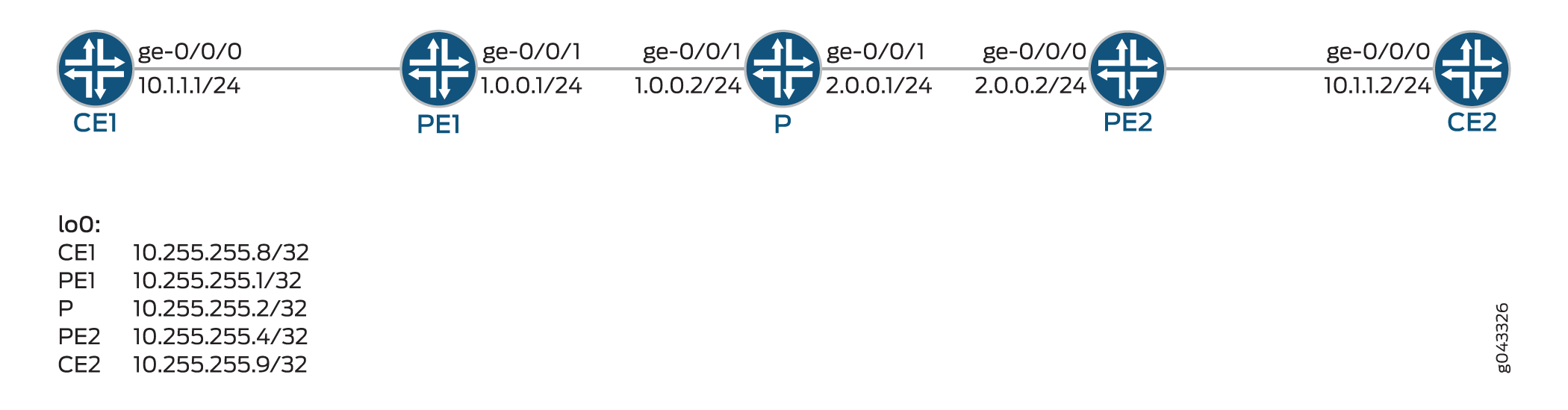
Configuration
- Configuration rapide de l’interface de ligne de commande
- Configuration de PE1
- Configuration de PE2
- Résultats
Configuration rapide de l’interface de ligne de commande
Pour configurer rapidement cet exemple, copiez les commandes suivantes, collez-les dans un fichier texte, supprimez les sauts de ligne, modifiez tous les détails nécessaires pour qu’ils correspondent à la configuration de votre réseau, copiez et collez les commandes dans l’interface de ligne de commande au niveau de la [edit] hiérarchie, puis passez commit en mode de configuration.
CE1
set interfaces ge-0/0/0 vlan-tagging set interfaces ge-0/0/0 unit 600 vlan-id 600 set interfaces ge-0/0/0 unit 600 family inet address 10.1.1.1/24 set interfaces lo0 unit 0 family inet address 10.255.255.8/32
PE1
set interfaces ge-0/0/0 vlan-tagging set interfaces ge-0/0/0 mtu 1600 set interfaces ge-0/0/0 encapsulation vlan-vpls set interfaces ge-0/0/0 unit 600 encapsulation vlan-vpls set interfaces ge-0/0/0 unit 600 vlan-id 600 set interfaces ge-0/0/0 unit 600 family vpls set interfaces ge-0/0/1 unit 0 family inet address 1.0.0.1/24 set interfaces ge-0/0/1 unit 0 family mpls set interfaces lo0 unit 0 family inet address 10.255.255.1/32 set routing-options nonstop-routing set routing-options router-id 10.255.255.1 set routing-options autonomous-system 100 set routing-options forwarding-table export exp-to-frwd set protocols rsvp interface all set protocols rsvp interface ge-0/0/1.0 set protocols rsvp interface lo0.0 set protocols mpls label-switched-path to-pe2 to 10.255.255.4 set protocols mpls interface ge-0/0/1.0 set protocols bgp group vpls-pe type internal set protocols bgp group vpls-pe local-address 10.255.255.1 set protocols bgp group vpls-pe family l2vpn auto-discovery-only set protocols bgp group vpls-pe family l2vpn signaling set protocols bgp group vpls-pe neighbor 10.255.255.4 set protocols bgp group vpls-pe neighbor 10.255.255.2 set protocols ospf traffic-engineering set protocols ospf area 0.0.0.0 interface lo0.0 passive set protocols ospf area 0.0.0.0 interface ge-0/0/1.0 set policy-options policy-statement exp-to-frwd term 0 from community vpls-com set policy-options policy-statement exp-to-frwd term 0 then install-nexthop lsp to-pe2 set policy-options policy-statement exp-to-frwd term 0 then accept set policy-options community vpls-com members target:100:100 set routing-instances vpl1 instance-type vpls set routing-instances vpl1 interface ge-0/0/0.600 set routing-instances vpl1 route-distinguisher 10.255.255.1:100 set routing-instances vpl1 vrf-target target:100:100 set routing-instances vpl1 protocols vpls site-range 10 set routing-instances vpl1 protocols vpls no-tunnel-services set routing-instances vpl1 protocols vpls site vpl1PE1 site-identifier 1 set routing-instances vpl1 protocols vpls flow-label-transmit set routing-instances vpl1 protocols vpls flow-label-receive
P
set interfaces ge-0/0/0 unit 0 family inet address 1.0.0.2/24 set interfaces ge-0/0/0 unit 0 family mpls set interfaces ge-0/0/1 unit 0 family inet address 2.0.0.1/24 set interfaces ge-0/0/1 unit 0 family mpls set interfaces lo0 unit 0 family inet address 10.255.255.2/32 set routing-options router-id 10.255.255.2 set routing-options autonomous-system 100 set protocols rsvp interface ge-0/0/1.0 set protocols rsvp interface ge-0/0/0.0 set protocols rsvp interface lo0.0 set protocols mpls interface ge-0/0/0.0 set protocols mpls interface ge-0/0/1.0 set protocols bgp group vpls-pe type internal set protocols bgp group vpls-pe local-address 10.255.255.2 set protocols bgp group vpls-pe family l2vpn signaling set protocols bgp group vpls-pe neighbor 10.255.255.1 set protocols bgp group vpls-pe neighbor 10.255.255.4 deactivate protocols bgp set protocols ospf traffic-engineering set protocols ospf area 0.0.0.0 interface lo0.0 passive set protocols ospf area 0.0.0.0 interface ge-0/0/0.0 set protocols ospf area 0.0.0.0 interface ge-0/0/1.0
PE2
set interfaces ge-0/0/0 unit 0 family inet address 2.0.0.2/24 set interfaces ge-0/0/0 unit 0 family mpls set interfaces ge-0/0/1 vlan-tagging set interfaces ge-0/0/1 mtu 1600 set interfaces ge-0/0/1 encapsulation vlan-vpls set interfaces ge-0/0/1 unit 600 encapsulation vlan-vpls set interfaces ge-0/0/1 unit 600 vlan-id 600 set interfaces ge-0/0/1 unit 600 family vpls set interfaces lo0 unit 0 family inet address 10.255.255.4/32 set routing-options router-id 10.255.255.4 set routing-options autonomous-system 100 set routing-options forwarding-table export exp-to-frwd set protocols rsvp interface all set protocols rsvp interface ge-0/0/1.0 set protocols rsvp interface lo0.0 set protocols mpls label-switched-path to-pe1 to 10.255.255.1 set protocols mpls interface ge-0/0/0.0 set protocols bgp group vpls-pe type internal set protocols bgp group vpls-pe local-address 10.255.255.4 set protocols bgp group vpls-pe family l2vpn auto-discovery-only set protocols bgp group vpls-pe family l2vpn signaling set protocols bgp group vpls-pe neighbor 10.255.255.1 set protocols bgp group vpls-pe neighbor 10.255.255.2 set protocols ospf traffic-engineering set protocols ospf area 0.0.0.0 interface lo0.0 passive set protocols ospf area 0.0.0.0 interface ge-0/0/0.0 set policy-options policy-statement exp-to-frwd term 0 from community vpls-com set policy-options policy-statement exp-to-frwd term 0 then install-nexthop lsp to-pe1 set policy-options policy-statement exp-to-frwd term 0 then accept set policy-options community vpls-com members target:100:100 set routing-instances vpl1 instance-type vpls set routing-instances vpl1 interface ge-0/0/1.600 set routing-instances vpl1 route-distinguisher 10.255.255.4:100 set routing-instances vpl1 vrf-target target:100:100 set routing-instances vpl1 protocols vpls site-range 10 set routing-instances vpl1 protocols vpls no-tunnel-services set routing-instances vpl1 protocols vpls site vpl1PE2 site-identifier 2 set routing-instances vpl1 protocols vpls flow-label-transmit set routing-instances vpl1 protocols vpls flow-label-receive
CE2
set interfaces ge-0/0/0 vlan-tagging set interfaces ge-0/0/0 unit 600 vlan-id 600 set interfaces ge-0/0/0 unit 600 family inet address 10.1.1.2/24 set interfaces lo0 unit 0 family inet address 10.255.255.9/32
Configuration de PE1
Procédure étape par étape
L’exemple suivant nécessite que vous naviguiez à différents niveaux dans la hiérarchie de configuration. Pour plus d’informations sur la navigation dans l’interface de ligne de commande, reportez-vous à la section Utilisation de l’éditeur CLI en mode configuration du Guide de l’utilisateur de l’interface de ligne de commande Junos OS.
Pour configurer l’appareil PE1 :
Configurez les interfaces.
[edit interfaces] user@PE1# set ge-0/0/0 vlan-tagging user@PE1# set ge-0/0/0 mtu 1600 user@PE1# set ge-0/0/0 encapsulation vlan-vpls user@PE1# set ge-0/0/0 unit 600 encapsulation vlan-vpls user@PE1# set ge-0/0/0 unit 600 vlan-id 600 user@PE1# set ge-0/0/0 unit 600 family vpls user@PE1# set ge-0/0/1 unit 0 family inet address 1.0.0.1/24 user@PE1# set ge-0/0/1 unit 0 family mpls user@PE1# set lo0 unit 0 family inet address 10.255.255.1/32
Configurez le routage ininterrompu et configurez l’ID du routeur.
[edit routing-options] user@PE1# set nonstop-routing user@PE1# set router-id 10.255.255.1
Configurez le numéro du système autonome (AS) et appliquez la stratégie à la table de transfert du routeur local avec l’instruction export.
[edit routing-options] user@PE1# set autonomous-system 100 user@PE1# set forwarding-table export exp-to-frwd
Configurez le protocole RSVP sur les interfaces.
[edit protocols rsvp] user@PE1# set interface all user@PE1# set interface ge-0/0/1.0 user@PE1# set interface lo0.0
Appliquez les attributs de chemin de commutation d’étiquettes au protocole MPLS et configurez l’interface.
[edit protocols mpls] user@PE1# set label-switched-path to-pe2 to 10.255.255.4 user@PE1# set interface ge-0/0/1.0
Définissez un groupe d’homologues, puis configurez l’adresse de l’extrémité locale de la session BGP pour le groupe
vpls-ped’homologues.[edit protocols bgp group vpls-pe] user@PE1# set type internal user@PE1# set local-address 10.255.255.1
Configurez les attributs de la famille de protocoles pour les NLRI dans les mises à jour.
[edit protocols bgp group vpls-pe family l2vpn] user@PE1# set auto-discovery-only user@PE1# set signaling
Configurez les voisins pour le groupe
vpls-ped’homologues.[edit protocols bgp group vpls-pe] user@PE1# set neighbor 10.255.255.4 user@PE1# set neighbor 10.255.255.2
Configurez l’ingénierie du trafic et configurez les interfaces de la zone OSPF 0.0.0.0.
[edit protocols ospf] user@PE1# set traffic-engineering user@PE1# set area 0.0.0.0 interface lo0.0 passive user@PE1# set area 0.0.0.0 interface ge-0/0/1.0
Configurez la stratégie de routage et les informations de la communauté BGP.
[edit policy-options ] user@PE1# set policy-statement exp-to-frwd term 0 from community vpls-com user@PE1# set policy-statement exp-to-frwd term 0 then install-nexthop lsp to-pe2 user@PE1# set policy-statement exp-to-frwd term 0 then accept user@PE1# set community vpls-com members target:100:100
Configurez le type d’instance de routage et configurez l’interface.
[edit routing-instances vp1] user@PE1# set instance-type vpls user@PE1# set interface ge-0/0/0.600
Configurez le séparateur de route par exemple
vpl1et configurez la communauté cible VRF.[edit routing-instances vpl1] user@PE1# set route-distinguisher 10.255.255.1:100 user@PE1# set vrf-target target:100:100
Attribuez l’identificateur de site maximal pour le domaine VPLS.
[edit routing-instances vp1 protocols vpls] user@PE1# set site-range 10
Configurez le protocole VPLS pour qu’il n’utilise pas les services de tunnel pour l’instance VPLS et attribuez l’identificateur de site au site connecté à l’équipement du fournisseur.
[edit routing-instances vp1 protocols vpls] user@PE1# set no-tunnel-services user@PE1# set site vpl1PE1 site-identifier 1
Configurez le protocole VPLS pour l’instance de routage afin de fournir une fonctionnalité d’annonce pour faire apparaître l’étiquette de flux dans la direction de réception vers le PE distant et de fournir une fonctionnalité de publicité pour pousser l’étiquette de flux dans la direction de transmission vers le PE distant.
[edit routing-instances vp1 protocols vpls] user@PE1# set flow-label-receive user@PE1# set flow-label-transmit
Résultats
À partir du mode de configuration, confirmez votre configuration en saisissant les commandes show interfaces, show protocols, show policy-options, show routing-instances et show routing-options. Si la sortie n’affiche pas la configuration prévue, répétez les instructions de cet exemple pour corriger la configuration.
user@PE1# show interfaces
ge-0/0/0 {
vlan-tagging;
mtu 1600;
encapsulation vlan-vpls;
unit 600 {
encapsulation vlan-vpls;
vlan-id 600;
family vpls;
}
}
ge-0/0/1 {
unit 0 {
family inet {
address 1.0.0.1/24;
}
family mpls;
}
}
lo0 {
unit 0 {
family inet {
address 10.255.255.1/32;
}
}
}
user@PE1# show protocols
rsvp {
interface all;
interface ge-0/0/1.0;
interface lo0.0;
}
mpls {
label-switched-path to-pe2 {
to 10.255.255.4;
}
interface ge-0/0/1.0;
}
bgp {
group vpls-pe {
type internal;
local-address 10.255.255.1;
family l2vpn {
auto-discovery-only;
signaling;
}
neighbor 10.255.255.4;
neighbor 10.255.255.2;
}
}
ospf {
traffic-engineering;
area 0.0.0.0 {
interface lo0.0 {
passive;
}
interface ge-0/0/1.0;
}
}
user@PE1# show policy-options
policy-statement exp-to-frwd {
term 0 {
from community vpls-com;
then {
install-nexthop lsp to-pe2;
accept;
}
}
}
community vpls-com members target:100:100;
user@PE1# show routing-instances
vpl1 {
instance-type vpls;
interface ge-0/0/0.600;
route-distinguisher 10.255.255.1:100;
vrf-target target:100:100;
protocols {
vpls {
site-range 10;
no-tunnel-services;
site vpl1PE1 {
site-identifier 1;
}
flow-label-transmit;
flow-label-receive;
}
}
}
user@PE1# show routing-options
nonstop-routing;
router-id 10.255.255.1;
autonomous-system 100;
forwarding-table {
export exp-to-frwd;
}
Configuration de PE2
Procédure étape par étape
L’exemple suivant nécessite que vous naviguiez à différents niveaux dans la hiérarchie de configuration. Pour plus d’informations sur la navigation dans l’interface de ligne de commande, reportez-vous à la section Utilisation de l’éditeur CLI en mode configuration du Guide de l’utilisateur de l’interface de ligne de commande Junos OS.
Pour configurer l’appareil PE2 :
Configurez les interfaces.
[edit interfaces] user@PE2# set ge-0/0/0 unit 0 family inet address 2.0.0.2/24 user@PE2# set ge-0/0/0 unit 0 family mpls user@PE2# set ge-0/0/1 vlan-tagging user@PE2# set ge-0/0/1 mtu 1600 user@PE2# set ge-0/0/1 encapsulation vlan-vpls user@PE2# set ge-0/0/1 unit 600 encapsulation vlan-vpls user@PE2# set ge-0/0/1 unit 600 vlan-id 600 user@PE2# set ge-0/0/1 unit 600 family vpls user@PE2# set lo0 unit 0 family inet address 10.255.255.4/32
Configurez l’ID du routeur.
[edit routing-options] user@PE2# set router-id 10.255.255.4
Configurez le numéro du système autonome (AS) et appliquez la stratégie à la table de transfert du routeur local avec l’instruction export.
[edit routing-options] user@PE2# set autonomous-system 100 user@PE2# set forwarding-table export exp-to-frwd
Configurez le protocole RSVP sur les interfaces.
[edit protocols rsvp] user@PE2# set interface all user@PE2# set interface ge-0/0/1.0 user@PE2# set interface lo0.0
Appliquez les attributs de chemin de commutation d’étiquettes au protocole MPLS et configurez l’interface.
[edit protocols mpls] user@PE2# set label-switched-path to-pe1 to 10.255.255.1 user@PE2# set interface ge-0/0/0.0
Définissez un groupe d’homologues, ainsi que l’adresse d’extrémité locale de la session BGP pour le groupe
vpls-ped’homologues.[edit protocols bgp group vpls-pe] user@PE2# set type internal user@PE2# set local-address 10.255.255.4
Configurez les attributs de la famille de protocoles pour les NLRI dans les mises à jour.
[edit protocols bgp group vpls-pe] user@PE2# set family l2vpn auto-discovery-only user@PE2# set family l2vpn signaling
Configurez les voisins pour le groupe
vpls-ped’homologues.[edit protocols bgp group vpls-pe] user@PE2# set neighbor 10.255.255.1 user@PE2# set neighbor 10.255.255.2
Configurez l’ingénierie du trafic et configurez les interfaces de la zone OSPF 0.0.0.0.
[edit protocols ospf] user@PE2# set traffic-engineering user@PE2# set area 0.0.0.0 interface lo0.0 passive user@PE2# set area 0.0.0.0 interface ge-0/0/0.0
Configurez la stratégie de routage et les informations de la communauté BGP.
[edit policy-options ] user@PE2# set policy-statement exp-to-frwd term 0 from community vpls-com user@PE2# set policy-statement exp-to-frwd term 0 then install-nexthop lsp to-pe1 user@PE2# set policy-statement exp-to-frwd term 0 then accept user@PE2# set community vpls-com members target:100:100
Configurez le type d’instance de routage et configurez l’interface.
[edit routing-instances vpl1] user@PE2# set instance-type vpls user@PE2# set interface ge-0/0/1.600
Configurez le séparateur de route par exemple
vp11et configurez la communauté cible VRF.[edit routing-instances vpl1] user@PE2# set route-distinguisher 10.255.255.4:100 user@PE2# set vrf-target target:100:100
Attribuez l’identificateur de site maximal pour le domaine VPLS.
[edit routing-instances vpl1 protocols vpls] user@PE2# set site-range 10
Configurez le protocole VPLS pour qu’il n’utilise pas les services de tunnel pour l’instance VPLS et attribuez l’identificateur de site au site connecté à l’équipement du fournisseur.
[edit routing-instances vpl1 protocols vpls] user@PE2# set no-tunnel-services user@PE2# set site vpl1PE2 site-identifier 2
Configurez le protocole VPLS pour l’instance de routage afin de fournir une fonctionnalité d’annonce pour faire apparaître l’étiquette de flux dans la direction de réception vers le PE distant et de fournir une fonctionnalité de publicité pour pousser l’étiquette de flux dans la direction de transmission vers le PE distant.
[edit routing-instances vpl1 protocols vpls] user@PE2# set flow-label-transmit user@PE2# set flow-label-receive
Résultats
À partir du mode de configuration, confirmez votre configuration en saisissant les commandes show interfaces, show protocols, show policy-options, show routing-instances et show routing-options. Si la sortie n’affiche pas la configuration prévue, répétez les instructions de cet exemple pour corriger la configuration.
user@PE2# show interfaces
ge-0/0/0 {
unit 0 {
family inet {
address 2.0.0.2/24;
}
family mpls;
}
}
ge-0/0/1 {
vlan-tagging;
mtu 1600;
encapsulation vlan-vpls;
unit 600 {
encapsulation vlan-vpls;
vlan-id 600;
family vpls;
}
}
lo0 {
unit 0 {
family inet {
address 10.255.255.4/32;
}
}
}
user@PE2# show protocols
rsvp {
interface all;
interface ge-0/0/1.0;
interface lo0.0;
}
mpls {
label-switched-path to-pe1 {
to 10.255.255.1;
}
interface ge-0/0/0.0;
}
bgp {
group vpls-pe {
type internal;
local-address 10.255.255.4;
family l2vpn {
auto-discovery-only;
signaling;
}
neighbor 10.255.255.1;
neighbor 10.255.255.2;
}
}
ospf {
traffic-engineering;
area 0.0.0.0 {
interface lo0.0 {
passive;
}
interface ge-0/0/0.0;
}
}
user@PE2# show policy-options
policy-statement exp-to-frwd {
term 0 {
from community vpls-com;
then {
install-nexthop lsp to-pe1;
accept;
}
}
}
community vpls-com members target:100:100;
user@PE2# show routing-instances
vpl1 {
instance-type vpls;
interface ge-0/0/1.600;
route-distinguisher 10.255.255.4:100;
vrf-target target:100:100;
protocols {
vpls {
site-range 10;
no-tunnel-services;
site vpl1PE2 {
site-identifier 2;
}
flow-label-transmit;
flow-label-receive;
}
}
}
user@PE2# show routing-options
router-id 10.255.255.4;
autonomous-system 100;
forwarding-table {
export exp-to-frwd;
}
Vérification
Vérifiez que la configuration fonctionne correctement.
Vérification des informations de connexion VPLS
But
Vérifiez les informations de connexion VPLS.
Action
À partir du mode opérationnel, exécutez la show vpls connections commande pour afficher les informations sur les connexions VPLS.
user@PE1> show vpls connections
Layer-2 VPN connections:
Legend for connection status (St)
EI -- encapsulation invalid NC -- interface encapsulation not CCC/TCC/VPLS
EM -- encapsulation mismatch WE -- interface and instance encaps not same
VC-Dn -- Virtual circuit down NP -- interface hardware not present
CM -- control-word mismatch -> -- only outbound connection is up
CN -- circuit not provisioned <- -- only inbound connection is up
OR -- out of range Up -- operational
OL -- no outgoing label Dn -- down
LD -- local site signaled down CF -- call admission control failure
RD -- remote site signaled down SC -- local and remote site ID collision
LN -- local site not designated LM -- local site ID not minimum designated
RN -- remote site not designated RM -- remote site ID not minimum designated
XX -- unknown connection status IL -- no incoming label
MM -- MTU mismatch MI -- Mesh-Group ID not available
BK -- Backup connection ST -- Standby connection
PF -- Profile parse failure PB -- Profile busy
RS -- remote site standby SN -- Static Neighbor
LB -- Local site not best-site RB -- Remote site not best-site
VM -- VLAN ID mismatch
Legend for interface status
Up -- operational
Dn -- down
Instance: vpl1
Edge protection: Not-Primary
Local site: vpl1PE1 (1)
connection-site Type St Time last up # Up trans
2 rmt Up Jun 17 11:38:14 2015 1
Remote PE: 10.255.255.4, Negotiated control-word: No
Incoming label: 262146, Outgoing label: 262145
Local interface: lsi.1048576, Status: Up, Encapsulation: VPLS
Description: Intf - vpls vpl1 local site 1 remote site 2
Flow Label Transmit: Yes, Flow Label Receive: Yes
Sens
La sortie affiche les informations de connexion VPLS ainsi que les informations de réception et de transmission de l’étiquette de flux.
Vérification
Vérifiez que la configuration fonctionne correctement.
Vérification des informations de connexion VPLS
But
Vérifiez les informations de connexion VPLS.
Action
À partir du mode opérationnel, exécutez la show vpls connections commande pour afficher les informations sur les connexions VPLS.
user@PE2> show vpls connections
Layer-2 VPN connections:
Legend for connection status (St)
EI -- encapsulation invalid NC -- interface encapsulation not CCC/TCC/VPLS
EM -- encapsulation mismatch WE -- interface and instance encaps not same
VC-Dn -- Virtual circuit down NP -- interface hardware not present
CM -- control-word mismatch -> -- only outbound connection is up
CN -- circuit not provisioned <- -- only inbound connection is up
OR -- out of range Up -- operational
OL -- no outgoing label Dn -- down
LD -- local site signaled down CF -- call admission control failure
RD -- remote site signaled down SC -- local and remote site ID collision
LN -- local site not designated LM -- local site ID not minimum designated
RN -- remote site not designated RM -- remote site ID not minimum designated
XX -- unknown connection status IL -- no incoming label
MM -- MTU mismatch MI -- Mesh-Group ID not available
BK -- Backup connection ST -- Standby connection
PF -- Profile parse failure PB -- Profile busy
RS -- remote site standby SN -- Static Neighbor
LB -- Local site not best-site RB -- Remote site not best-site
VM -- VLAN ID mismatch
Legend for interface status
Up -- operational
Dn -- down
Instance: vpl1
Edge protection: Not-Primary
Local site: vpl1PE2 (2)
connection-site Type St Time last up # Up trans
1 rmt Up Jun 17 11:38:14 2015 1
Remote PE: 10.255.255.1, Negotiated control-word: No
Incoming label: 262145, Outgoing label: 262146
Local interface: lsi.1048576, Status: Up, Encapsulation: VPLS
Description: Intf - vpls vpl1 local site 2 remote site 1
Flow Label Transmit: Yes, Flow Label Receive: Yes
Sens
La sortie affiche les informations de connexion VPLS ainsi que les informations de réception et de transmission de l’étiquette de flux.
Tableau de l'historique des modifications
La prise en charge des fonctionnalités est déterminée par la plateforme et la version que vous utilisez. Utilisez l' Feature Explorer pour déterminer si une fonctionnalité est prise en charge sur votre plateforme.
[edit protocols bgp] niveau de la hiérarchie. Vous pouvez désactiver de manière sélective les trajets multiples sur certains groupes BGP et voisins. Inclure disable au [edit protocols bgp group group-name multipath] niveau de la hiérarchie pour désactiver l’option de chemins multiples pour un groupe ou un voisin BGP spécifique.defer-initial-multipath-build au [edit protocols bgp] niveau de la hiérarchie. Vous pouvez également réduire la priorité de la tâche de génération multichemin BGP à l’aide d’une multipath-build-priority instruction de configuration au [edit protocols bgp] niveau de la hiérarchie pour accélérer l’apprentissage des RIB.